Page 1
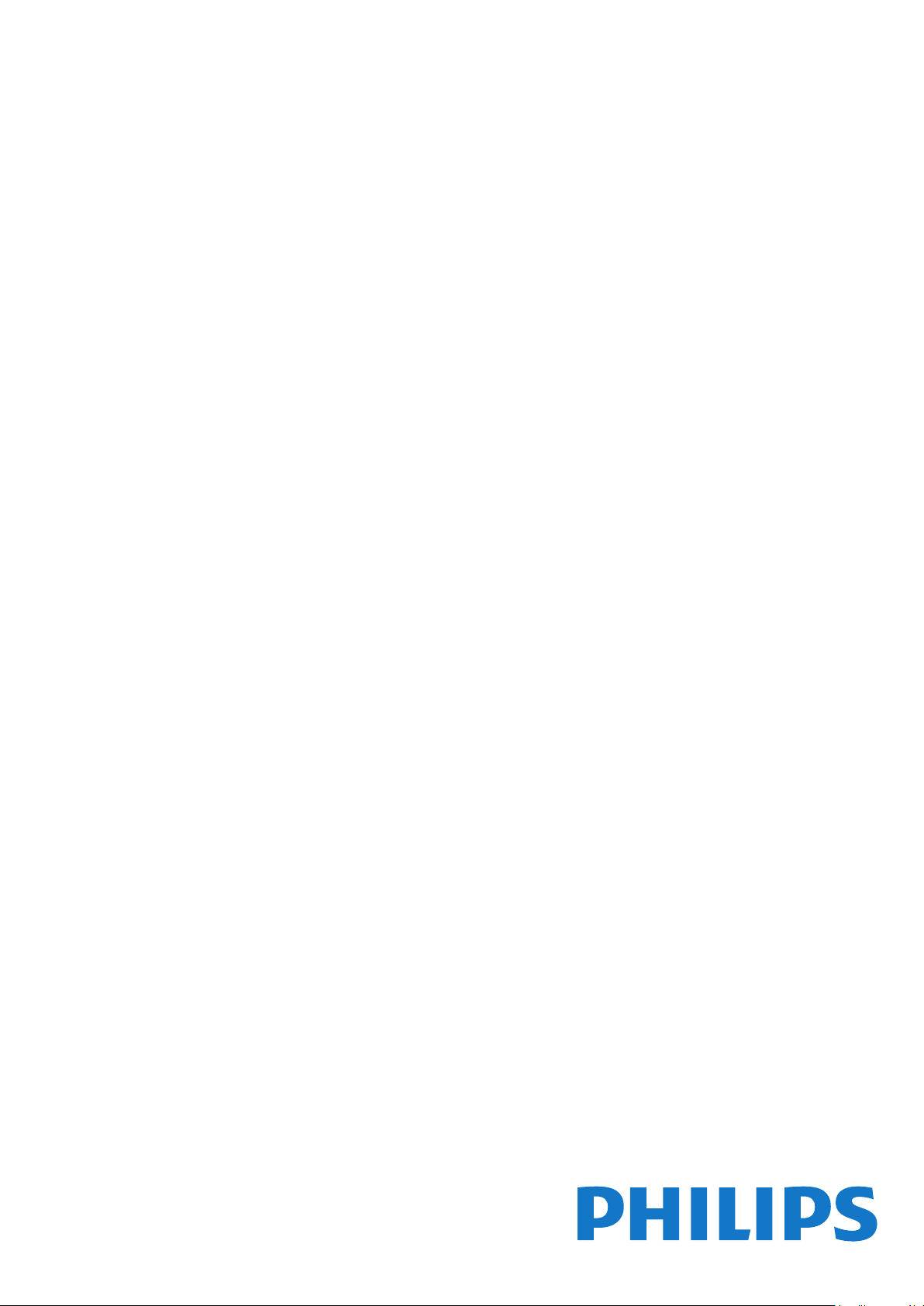
Register your product and get support at
www.philips.com/TVsupport
Instrukcja obsługi
8535 series
43PUS8535
50PUS8535
58PUS8535
65PUS8535
70PUS8535
Page 2
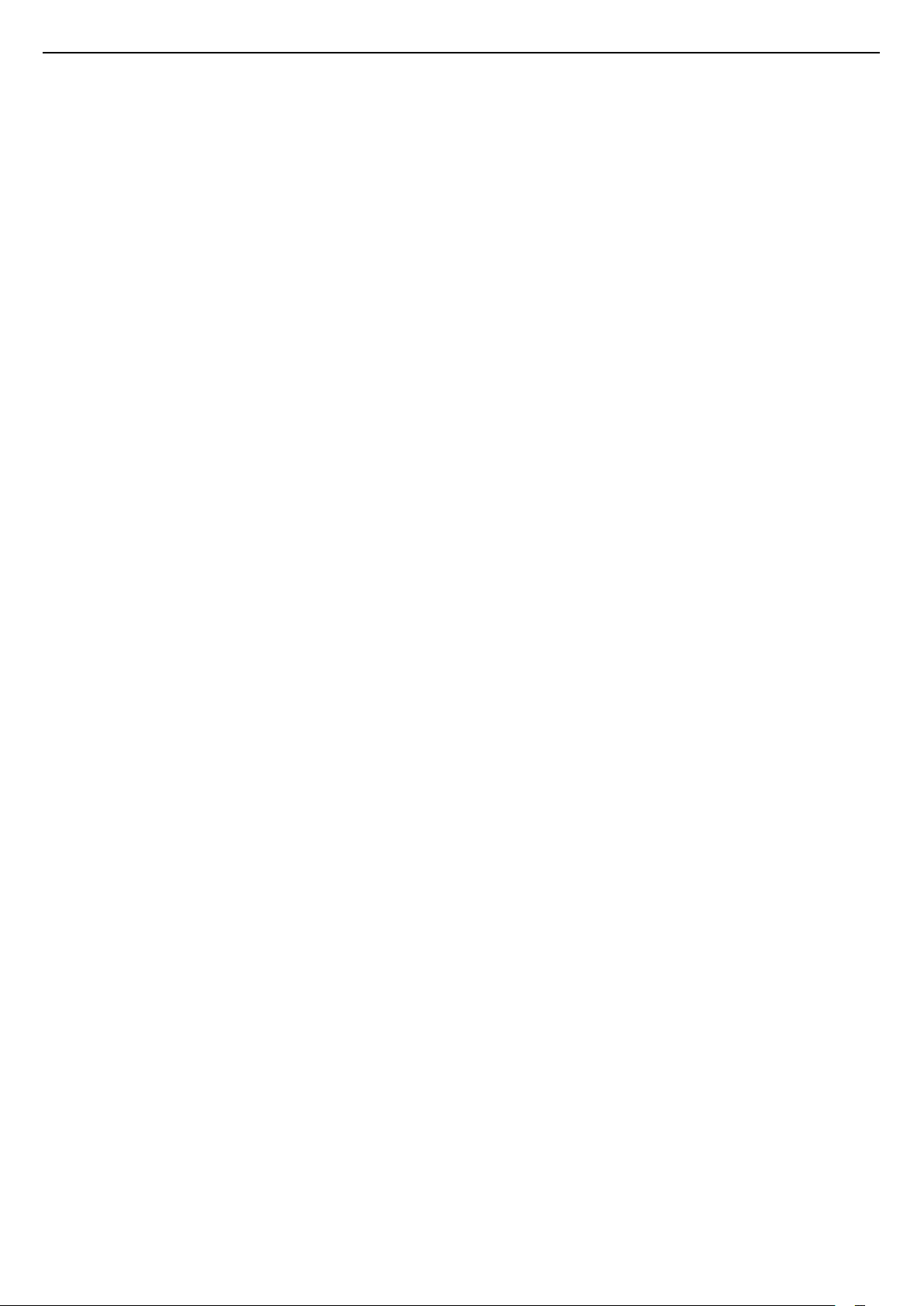
Spis treści
1 Nowości 4
1.1 Ekran główny i kanały 4
1.2 Aplikacje i aplikacja Kolekcja Philips TV 4
2 Instalacja 5
2.1 Przeczytaj wskazówki dotyczące bezpieczeństwa
5
2.2 Montaż telewizora na podstawie lub na ścianie
5
2.3 Wskazówki dotyczące wyboru miejsca 5
2.4 Przewód zasilający 5
2.5 Przewód antenowy 6
2.6 Antena satelitarna 6
3 Pilot zdalnego sterowania 7
3.1 Przegląd przycisków 7
3.2 Parowanie pilota z telewizorem 9
3.3 Wyszukiwanie głosowe 10
3.4 Klawiatura 10
3.5 Czujnik podczerwieni 11
3.6 Baterie i akumulatory 11
3.7 Czyszczenie 11
4 Włączanie i wyłączanie 12
4.1 Włączanie lub przełączanie w tryb gotowości
12
4.2 Przyciski na telewizorze 12
5 Kanały 13
5.1 Strojenie kanałów 13
5.2 Listy kanałów 13
5.3 Sortowanie listy kanałów 13
5.4 Oglądanie kanałów 14
5.5 Ulubione kanały 17
5.6 Telegazeta / teletekst 18
5.7 Telewizor interaktywny 19
6 Instalacja kanałów 21
6.1 Kanał, instalacja satelity 21
6.2 Instalacja naziemna 24
6.3 Kopia listy kanałów 27
7 Podłączanie urządzeń 29
7.1 Uwagi dotyczące rodzajów połączeń 29
7.2 Moduł CAM z kartą chipową — CI+ 30
7.3 Zestaw kina domowego 31
7.4 Smartfony i tablety 31
7.5 Odtwarzacz płyt Blu-ray 31
7.6 Bluetooth 31
7.7 Słuchawki 32
7.8 Konsola do gier 32
7.9 Dysk twardy USB 33
7.10 Klawiatura USB 34
7.11 Pamięć flash USB 34
7.12 Aparat fotograficzny 35
7.13 Kamera wideo 35
8 Podłączanie telewizora Android TV
36
8.1 Sieć i Internet 36
8.2 Konto Google 38
8.3 Ekran główny 38
8.4 Aplikacja Kolekcja Philips TV 39
9 Aplikacje 41
9.1 Informacje o aplikacjach 41
9.2 Google Play 41
9.3 Uruchamianie i zatrzymywanie aplikacji 42
9.4 Blokowanie aplikacji 43
9.5 Zarządzanie aplikacjami 44
9.6 Przechowywanie 44
10 Internet 45
10.1 Korzystanie z Internetu 45
10.2 Opcje internetowe 45
11 Szybkie menu 46
12 Źródła 47
12.1 Przełączanie na urządzenie 47
12.2 Opcje dotyczące sygnału TV 47
12.3 Nazwa i typ urządzenia 47
12.4 Ponowne wykrywanie 48
13 Sieci 49
13.1 Sieć 49
13.2 Bluetooth 49
14 Ustawienia 50
14.1 Obraz 50
14.2 Dźwięk 53
14.3 Ustawienia funkcji Ambilight 55
14.4 Sprawdzanie zużycia energii 57
14.5 Ustawienia ogólne 58
14.6 Zegar, region i ustawienia języka 60
14.7 Ustawienia systemu Android 61
14.8 Ustawienia uniwersalnego dostępu 61
14.9 Ustawienia blokowania 62
15 Filmy, zdjęcia i muzyka 64
15.1 Z komputera lub urządzenia NAS 64
15.2 Menu Ulubione 64
15.3 Menu Najpopularniejsze i menu Ostatnio
odtwarzane 64
15.4 Z połączenia USB 64
15.5 Odtwarzanie filmów 65
15.6 Oglądanie zdjęć 65
15.7 Odtwarzanie muzyki 67
16 Przewodnik telewizyjny 68
16.1 Co jest potrzebne 68
16.2 Dane przewodnika TV 68
16.3 Korzystanie z przewodnika telewizyjnego 68
17 Nagrywanie i funkcja Pause TV 70
17.1 Nagrywanie 70
17.2 Wstrzymywanie programu 71
18 Smartfony i tablety 73
18.1 Aplikacja Philips TV Remote App 73
18.2 Google Cast 73
19 Gry 74
19.1 Co jest potrzebne 74
19.2 Gamepady 74
19.3 Graj z poziomu konsoli 74
20 Ambilight 75
20.1 Styl Ambilight 75
20.2 Wyłączanie funkcji Ambilight 75
20.3 Ustawienia funkcji Ambilight 76
20.4 Tryb Lounge Light 76
21 Najczęściej wybierane treści 77
21.1 Informacje o najczęściej wybieranych treściach
77
2
Page 3
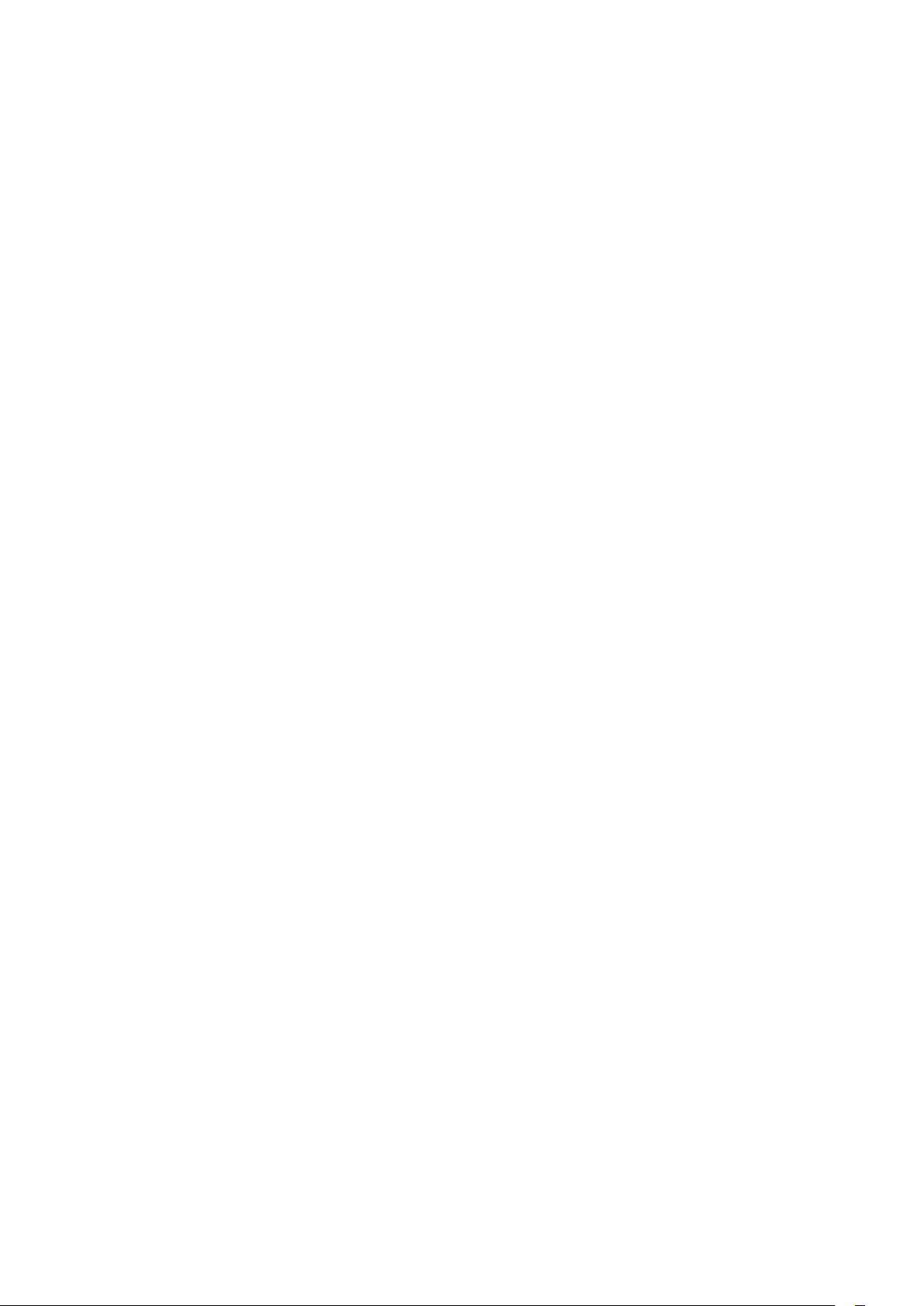
21.2 Zainstalowane w telewizorze 77
21.3 TV on Demand 78
21.4 Wideo na żądanie 78
22 Usługa Freeview Play 79
22.1 Informacje o usłudze Freeview Play 79
22.2 Korzystanie z usługi Freeview Play 79
23 Netflix 80
24 Alexa 81
24.1 Informacje o usłudze Alexa 81
24.2 Korzystanie z usługi Alexa 81
25 Alarm „wschód słońca” 82
26 Oprogramowanie 83
26.1 Aktualizuj oprogramowanie 83
26.2 Wersja oprogramow. 83
26.3 Automatyczna aktualizacja oprogramowania
84
26.4 Wyświetl historię aktualizacji oprogramowania
84
26.5 Oprogramowanie o otwartym kodzie źródłowym
84
26.6 Licencja Open Source 84
26.7 Komunikaty 84
27 Dane techniczne 86
27.1 Ochrona środowiska 86
27.2 Moc 86
27.3 System operacyjny 86
27.4 Odbiór 86
27.5 Typ wyświetlacza 86
27.6 Rozdzielczość wejściowa wyświetlacza 87
27.7 Możliwości połączeń 87
27.8 Dźwięk 87
27.9 Multimedia 87
28 Pomoc i wsparcie techniczne 89
28.1 Rejestracja produktu 89
28.2 Korzystanie z menu Pomoc 89
28.3 Rozwiązywanie problemów 89
28.4 Pomoc w Internecie 92
28.5 Naprawa i pomoc techniczna 92
29 Bezpieczeństwo i konserwacja 93
29.1 Bezpieczeństwo 93
29.2 Pielęgnacja ekranu 94
29.3 Pielęgnacja i konserwacja skórzanych elementów
94
30 Zasady korzystania 95
30.1 Zasady korzystania — telewizor 95
30.2 Zasady korzystania — Smart TV 95
30.3 Zasady korzystania, Kolekcja Philips TV 96
31 Prawa autorskie 97
31.1 HDMI 97
31.2 Dolby Audio 97
31.3 Dolby Vision i Dolby Atmos 97
31.4 DTS-HD (kursywa) 97
31.5 DTS Play-Fi 97
31.6 Wi-Fi Alliance 97
31.7 Kensington 98
31.8 Inne znaki towarowe 98
32 Oświadczenie o zrzeczeniu się
odpowiedzialności w odniesieniu do usług i/lub
oprogramowania stron trzecich 99
Indeks 100
3
Page 4
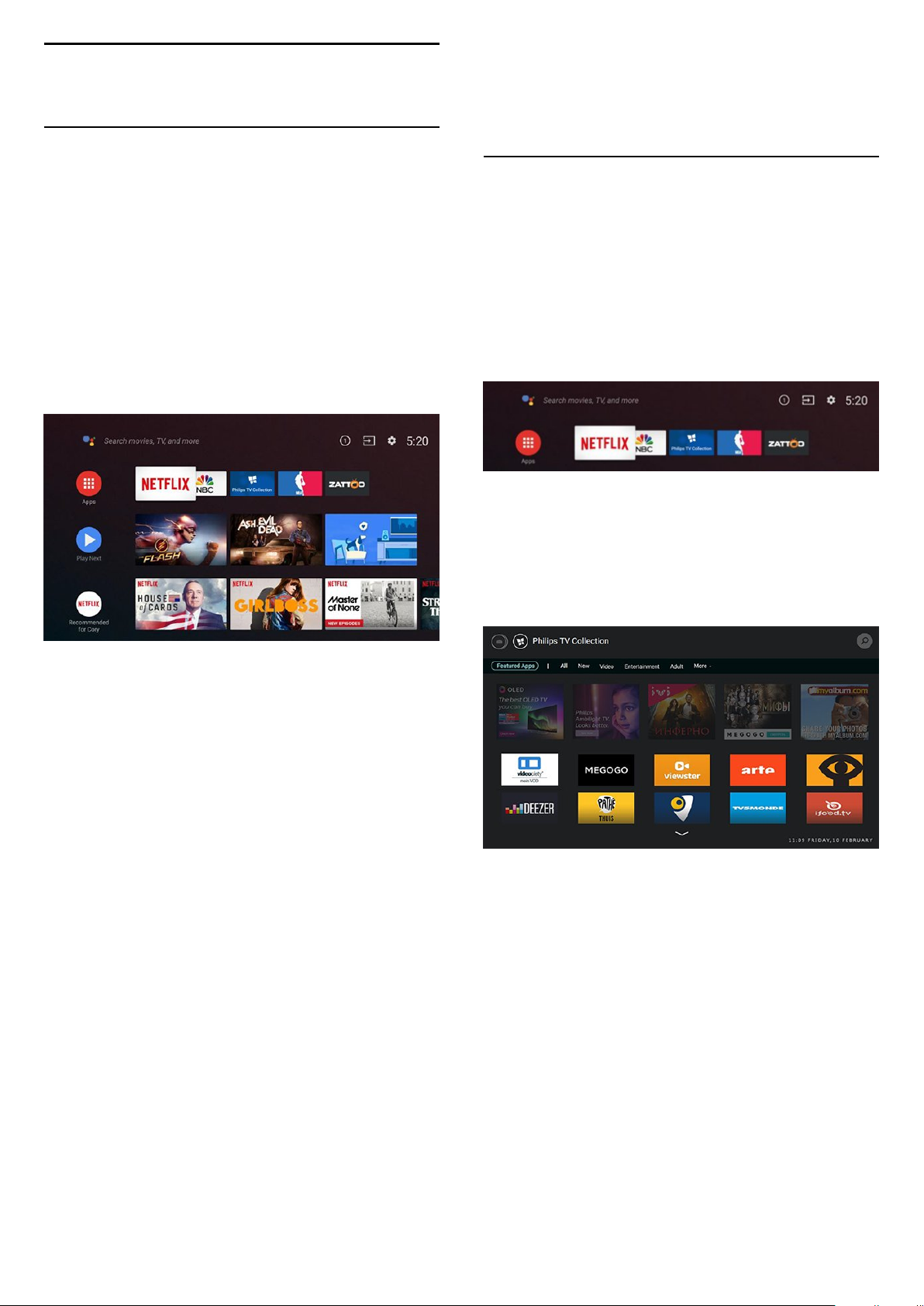
1
Nowości
1.1
menu wszystkich ustawień i dostosowywania
ustawień telewizora.
- Zegar: służy do pokazywania zegara
systemowego.
Ekran główny i kanały
Nowy program uruchamiający ekran główny
Naciśnij przycisk HOME na pilocie zdalnego
sterowania, aby wyświetlić nowy ekran Android
Home. W tym miejscu można zdecydować, co chcesz
obejrzeć, przeglądając opcje rozrywki z aplikacji i
telewizji na żywo. Na ekranie głównym są dostępne
kanały, które pozwolą ci odkryć wspaniałe treści z
ulubionych aplikacji. Możesz także dodać dodatkowe
kanały lub znaleźć nowe aplikacje, aby mieć dostęp
do jeszcze większej ilości treści.
1.2
Aplikacje i aplikacja Kolekcja
Philips TV
Ulubione aplikacje w pierwszym wierszu
Więcej aplikacji można znaleźć na stronie Aplikacje,
którą otwiera się przez kliknięcie ikony Aplikacje z
lewej strony wiersza aplikacji. Na stronie Aplikacje
można także dodać kolejne aplikacje jako ulubione.
Kolekcja Philips TV
Wszystkie aplikacje premium są dostępne w aplikacji
Kolekcja Philips TV. Możesz ją otworzyć za pomocą
banera w wierszu Aplikacje. Aplikacja Kolekcja Philips
TV zawiera również rekomendacje dotyczące nowych
aplikacji i inne informacje.
Kanał „Play Next” (Odtwarzaj następny)
Zawsze możesz wiedzieć, co obejrzeć w następnej
kolejności, przeglądając kanał Play Next na ekranie
głównym. Rozpocznij oglądanie od miejsca, w którym
skończyłeś(-aś) i otrzymuj powiadomienia o nowych
odcinkach w kanale Play Next. Naciśnij i przytrzymaj
przycisk Select na filmie lub programie telewizyjnym,
aby dodać go bezpośrednio do kanału Play Next.
Otwieranie menu Ustawienia ze strony głównej
Menu Wszystkie ustawienia można otworzyć za
pomocą ikony w prawym górnym rogu. W menu
telewizora firmy Philips, otwieranym bezpośrednio za
pomocą pilota, można także znaleźć menu Często
używane ustawienia oraz standardowe opcje menu.
Pasek systemowy na ekranie głównym
Pasek systemowy na górze ekranu głównego zawiera
następujące funkcje.
- Przycisk Szukaj: służy do uruchamiania
wyszukiwania w wyszukiwarce Google z
wprowadzaniem głosowym lub tekstowym.
- Źródło wejściowe: służy do uruchamiania listy
źródeł wejściowych i przełączania na dowolne
podłączone urządzenie.
- Powiadomienia: służy do dostarczania wiadomości
o systemie Smart TV.
- Ustawienia: służy do uzyskiwania dostępu do
4
Page 5
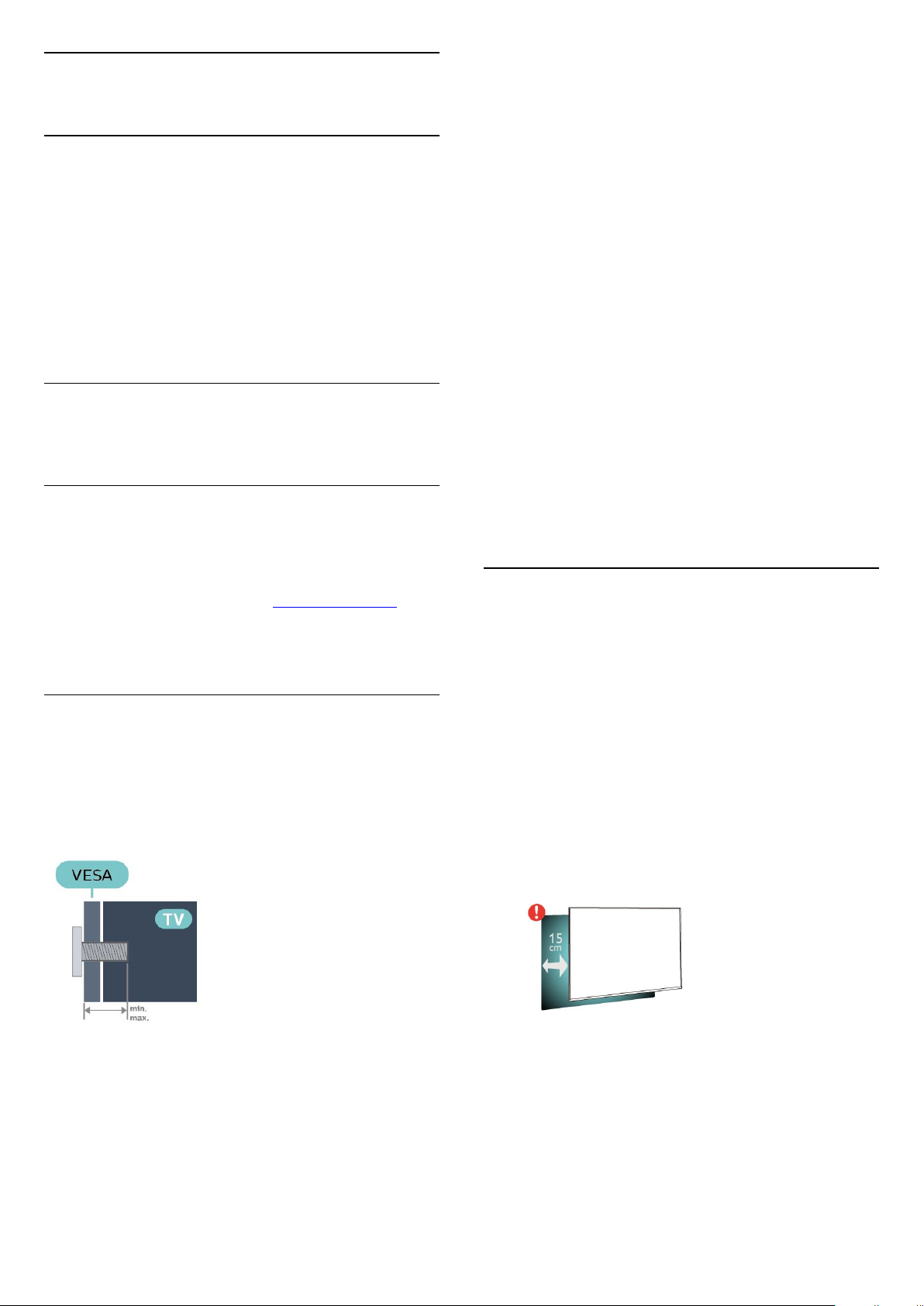
2
Instalacja
2.1
Przeczytaj wskazówki
maks.:16 mm)
• 65PUS85x5
VESA MIS-F 400x200, M6 (min.: 12mm,
maks.:16mm)
• 70PUS85x5
VESA MIS-F 400x200, M8 (min.: 18mm, maks.:23mm)
Przygotowanie
dotyczące bezpieczeństwa
Przed rozpoczęciem korzystania z telewizora
przeczytaj wskazówki dotyczące bezpieczeństwa.
Aby przeczytać wskazówki, w menu Pomoc naciśnij
kolorowy przycisk Słowa kluczowe i wyszukaj
temat Informacje dotyczące bezpieczeństwa.
2.2
Montaż telewizora na
podstawie lub na ścianie
Podstawa telewizora
Sposób zamontowania podstawy telewizora opisano
w skróconej instrukcji obsługi dołączonej do
telewizora. Jeżeli zgubisz tę instrukcję, możesz ją
pobrać ze strony internetowej www.philips.com.
Wprowadź na stronie numer modelu telewizora, aby
pobrać odpowiednią Skróconą instrukcję obsługi.
Upewnij się, że metalowe śruby służące do
zamocowania telewizora do wspornika zgodnego ze
standardem VESA wchodzą na około 10 mm w
gwintowane tulejki telewizora.
Uwaga
Montaż naścienny telewizora wymaga odpowiednich
umiejętności i powinien być wykonywany przez
wykwalifikowanych pracowników serwisu. Sposób
zamocowania telewizora na ścianie powinien
spełniać wymogi bezpieczeństwa z uwzględnieniem
ciężaru telewizora. Przed ustawieniem telewizora w
odpowiednim położeniu należy również zapoznać się
z zasadami bezpieczeństwa.
Firma TP Vision Europe B.V. nie ponosi żadnej
odpowiedzialności za niewłaściwy montaż ani za
wypadki i obrażenia wynikłe z montażu.
2.3
Wskazówki dotyczące
wyboru miejsca
Montaż naścienny
Telewizor jest także przystosowany do zamocowania
na wsporniku do montażu naściennego zgodnego ze
standardem VESA (do nabycia osobno).
Skorzystaj z kodu VESA znajdującego się poniżej w
celu zakupu wspornika do montażu naściennego. . .
• 43PUS85x5
VESA MIS-F 200x200, M6 (min.: 10 mm,
maks.:16 mm)
• 50PUS85x5
VESA MIS-F 300x200, M6 (min.: 10 mm,
maks.:16 mm)
• 58PUS85x5
VESA MIS-F 300x200, M6 (min.: 10 mm,
• Ustaw telewizor w pozycji, w której światło nie pada
bezpośrednio na ekran.
• Przyciemnij oświetlenie w pomieszczeniu, aby
uzyskać najlepszy efekt oświetlenia Ambilight.
• Idealna odległość do oglądania telewizji to od
dwukrotności do pięciokrotności przekątnej ekranu
telewizora. W pozycji siedzącej oczy powinny
znajdować się na wysokości środka ekranu
telewizora.
• W przypadku montażu telewizora na ścianie ustaw
go w odległości maksymalnie 15 cm od ściany.
Uwaga:
Należy trzymać telewizor z dala od źródeł kurzu lub
pyłu, takich jak piece. Zaleca się regularne
czyszczenie z kurzu w celu uniknięcia wnikania kurzu
do wnętrza telewizora.
5
Page 6
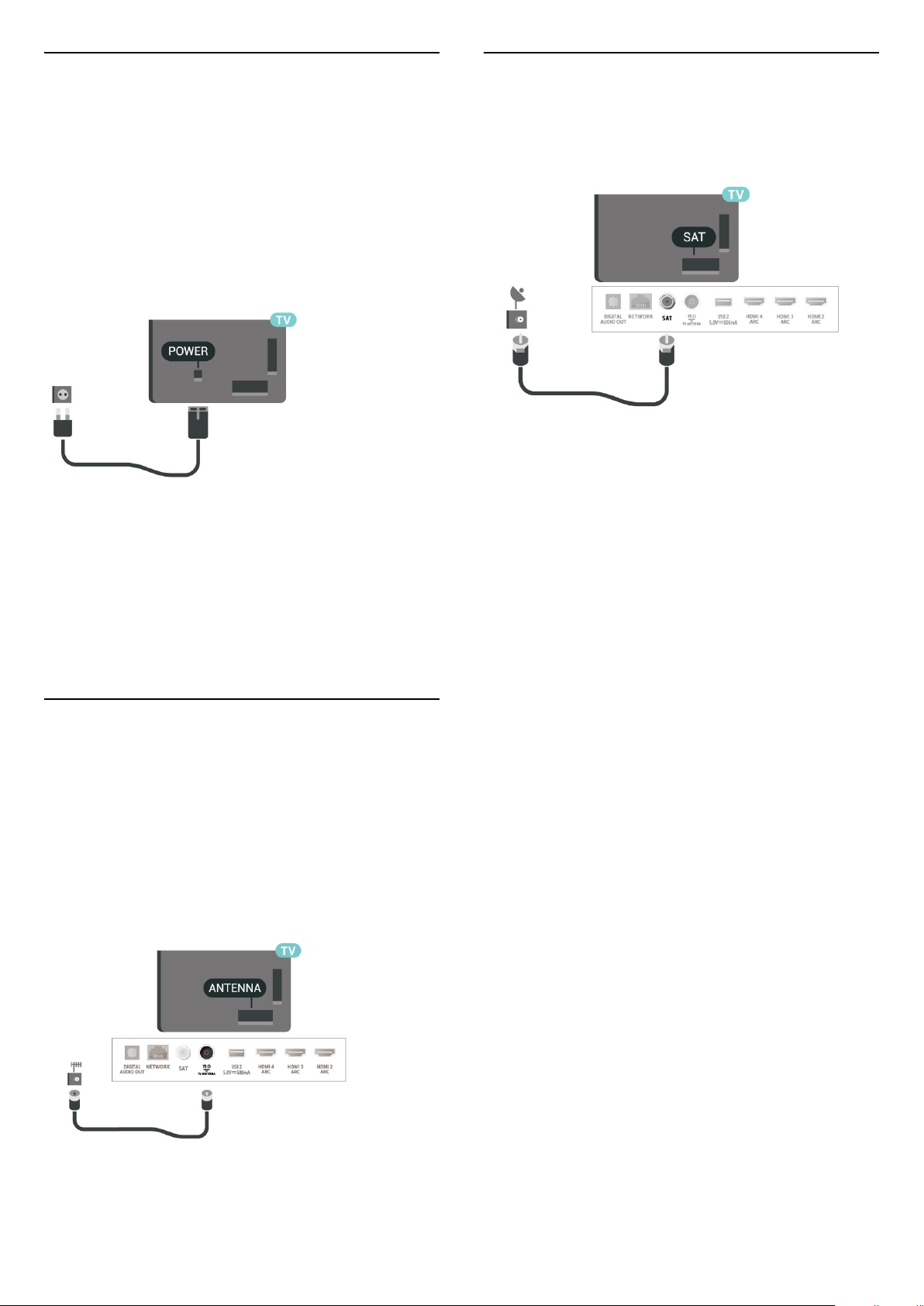
2.4
2.6
Przewód zasilający
• Podłącz przewód zasilający do
gniazda POWER z tyłu telewizora.
• Upewnij się, że przewód zasilający jest dokładnie
podłączony do gniazda.
• Upewnij się, że zapewniony jest łatwy dostęp do
wtyczki przewodu zasilającego podłączonej do
gniazdka elektrycznego.
• Podczas odłączania przewodu zasilającego zawsze
ciągnij za wtyczkę, nie za przewód.
Telewizor pochłania bardzo mało prądu w trybie
gotowości, jednak jeśli telewizor nie jest używany
przez długi czas, to odłączenie przewodu zasilającego
pozwoli oszczędzać energię.
Antena satelitarna
Podłącz złącze typu F anteny satelitarnej do gniazda
anteny satelitarnej SAT z tyłu telewizora.
Dalsze informacje na temat włączania i wyłączania
telewizora znajdziesz w menu Pomoc. Naciśnij
kolorowy przycisk Słowa kluczowe i wyszukaj
frazę Włączanie.
2.5
Przewód antenowy
Włóż dokładnie wtyczkę antenową do
gniazda Antenna z tyłu telewizora.
Możesz podłączyć własną antenę lub sygnał
antenowy z anteny zbiorczej. Użyj koncentrycznego
złącza antenowego RF IEC 75 omów.
Użyj tego złącza antenowego dla sygnałów
wejściowych DVB-T i DVB-C.
6
Page 7
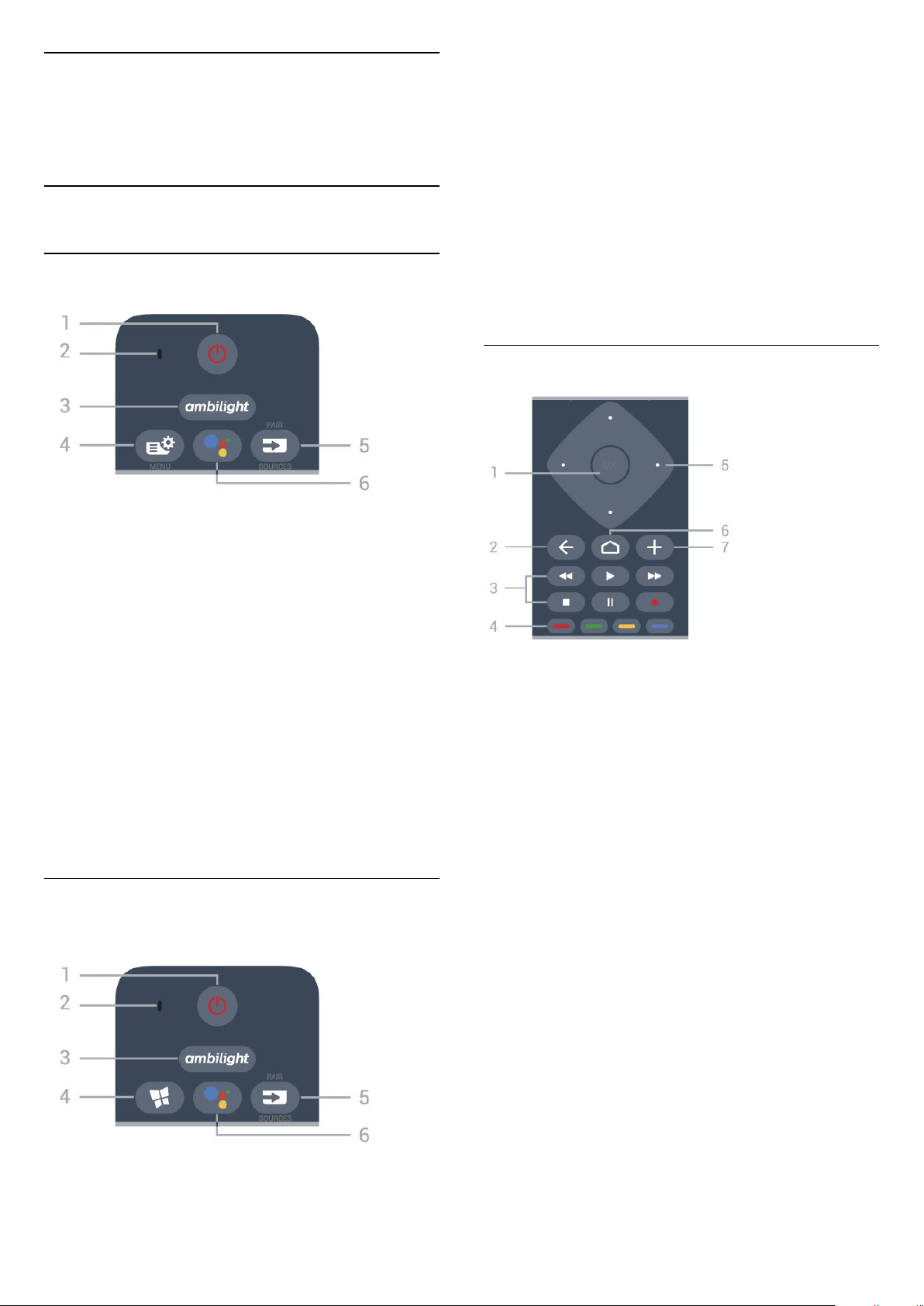
3
Pilot zdalnego
sterowania
3.1
Przegląd przycisków
Góra
gotowości.
2. Mikrofon funkcji VOICE
3 -
Wybór jednego ze stylów Ambilight.
4 — Kolekcja Philips TV
Uruchamianie aplikacji Kolekcja Philips TV.
5 - SOURCES / PAIR
• Otwieranie lub zamykanie menu Źródła.
• Parowanie pilota z telewizorem.
6 — Google Assistant™
Uruchomienie programu Google Assistant™.
Środek
1 - Tryb gotowości / Włączenie
Włączanie telewizora i przełączanie go w tryb
gotowości.
2. Mikrofon funkcji VOICE
3 -
Wybór jednego ze stylów Ambilight.
4 - Szybkie menu
Otwieranie Szybkiego menu z typowymi funkcjami
telewizora.
5 - SOURCES / PAIR
• Otwieranie lub zamykanie menu Źródła.
• Parowanie pilota z telewizorem.
6 — Google Assistant™
Uruchomienie programu Google Assistant™.
Góra (modele przeznaczone na rynek
brytyjski)
1 - Przycisk OK
Potwierdzenie wyboru lub ustawienia. Otwieranie
listy kanałów podczas oglądania telewizji.
2 - BACK
Powrót do ostatniego wybranego kanału.
Powrót do poprzedniego menu.
Powrót do poprzedniej strony aplikacji/internetowej.
3 - Odtwarzanie i nagrywanie
• Odtwarzanie , służący do odtwarzania.
• Wstrzymanie , służący do wstrzymania
odtwarzania
• Zatrzymanie , służący do zatrzymania odtwarzania
• Przewijanie do tyłu , służący do przewijania do
tyłu
• Przewijanie do przodu , służący do przewijania
do przodu
• Nagrywanie , służący do rozpoczynania
nagrywania
1 - Tryb gotowości / Włączenie
Włączanie telewizora i przełączanie go w tryb
4 - Kolorowe przyciski
Bezpośredni wybór opcji. Niebieski przycisk
otwiera pomoc.
5 - Strzałki/ przyciski nawigacyjne
Poruszanie się w górę, w dół, w lewo lub w prawo.
6 - HOME
Otwieranie menu głównego.
7
Page 8
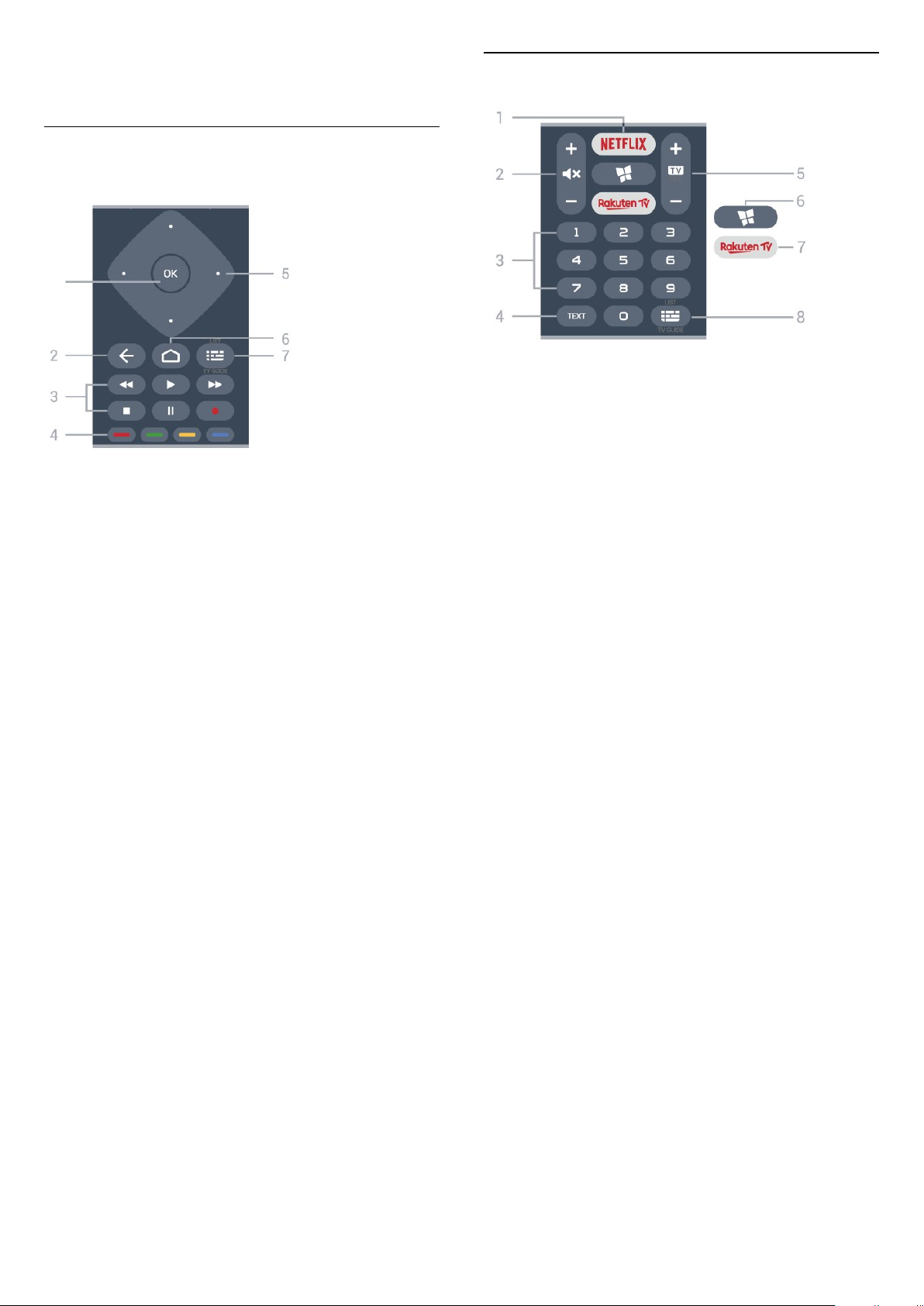
7 - OPTIONS
Otwieranie lub zamykanie menu Opcje.
Środek (modele przeznaczone na
rynek brytyjski)
1 - Przycisk OK
Potwierdzenie wyboru lub ustawienia. Otwieranie
listy kanałów podczas oglądania telewizji.
2 - BACK
Powrót do ostatniego wybranego kanału.
Powrót do poprzedniego menu.
Powrót do poprzedniej strony aplikacji/internetowej.
3 - Odtwarzanie i nagrywanie
• Odtwarzanie , służący do odtwarzania.
• Wstrzymanie , służący do wstrzymania
odtwarzania
• Zatrzymanie , służący do zatrzymania odtwarzania
• Przewijanie do tyłu , służący do przewijania do
tyłu
• Przewijanie do przodu , służący do przewijania
do przodu
• Nagrywanie , służący do rozpoczynania
nagrywania
4 - Kolorowe przyciski
Bezpośredni wybór opcji. Niebieski przycisk
otwiera pomoc.
5 - Strzałki/ przyciski nawigacyjne
Poruszanie się w górę, w dół, w lewo lub w prawo.
6 - HOME
Otwieranie menu głównego.
7 — Przewodnik telewizyjny/Lista kanałów
Otwieranie lub zamykanie przewodnika
telewizyjnego. Przytrzymaj przycisk, aby otworzyć
listę kanałów.
Dół
1.
Bezpośrednie otwieranie aplikacji Netflix. Przy
włączonym telewizorze lub w trybie gotowości.
• Jeżeli posiadasz abonament w platformie Netflix,
możesz z niej korzystać w połączeniu z tym
telewizorem. Telewizor musi być połączony z
Internetem.
• Aby przejść do usługi Netflix, naciśnij przycisk
i uruchom aplikację. Aplikację Netflix można otworzyć
bezpośrednio z trybu gotowości.
www.netflix.com
2 - Wyciszenie/Regulacja głośności
Naciśnij środkową część, aby wyciszyć lub przywrócić
dźwięk. Naciśnij + lub -, aby dostosować poziom
głośności.
3 - Przyciski numeryczne
Bezpośredni wybór kanału telewizyjnego.
4 - TEXT
Otwieranie lub zamykanie telegazety/teletekstu.
5 - - EXIT
Naciśnij środkową część, aby powrócić do oglądania
telewizji. Zatrzymanie interaktywnej aplikacji
telewizora. Naciśnij + lub -, aby przejść do
następnego lub poprzedniego kanału na liście
kanałów. Otwieranie następnej lub poprzedniej strony
telegazety / teletekstu.
6 - Kolekcja Philips TV
Uruchamianie aplikacji Kolekcja Philips TV.
7 —
Bezpośrednie otwieranie aplikacji Rakuten TV.
8 - Przewodnik telewizyjny/Lista kanałów
Otwieranie lub zamykanie przewodnika
telewizyjnego. Przytrzymaj przycisk, aby otworzyć
listę kanałów.
8
Page 9
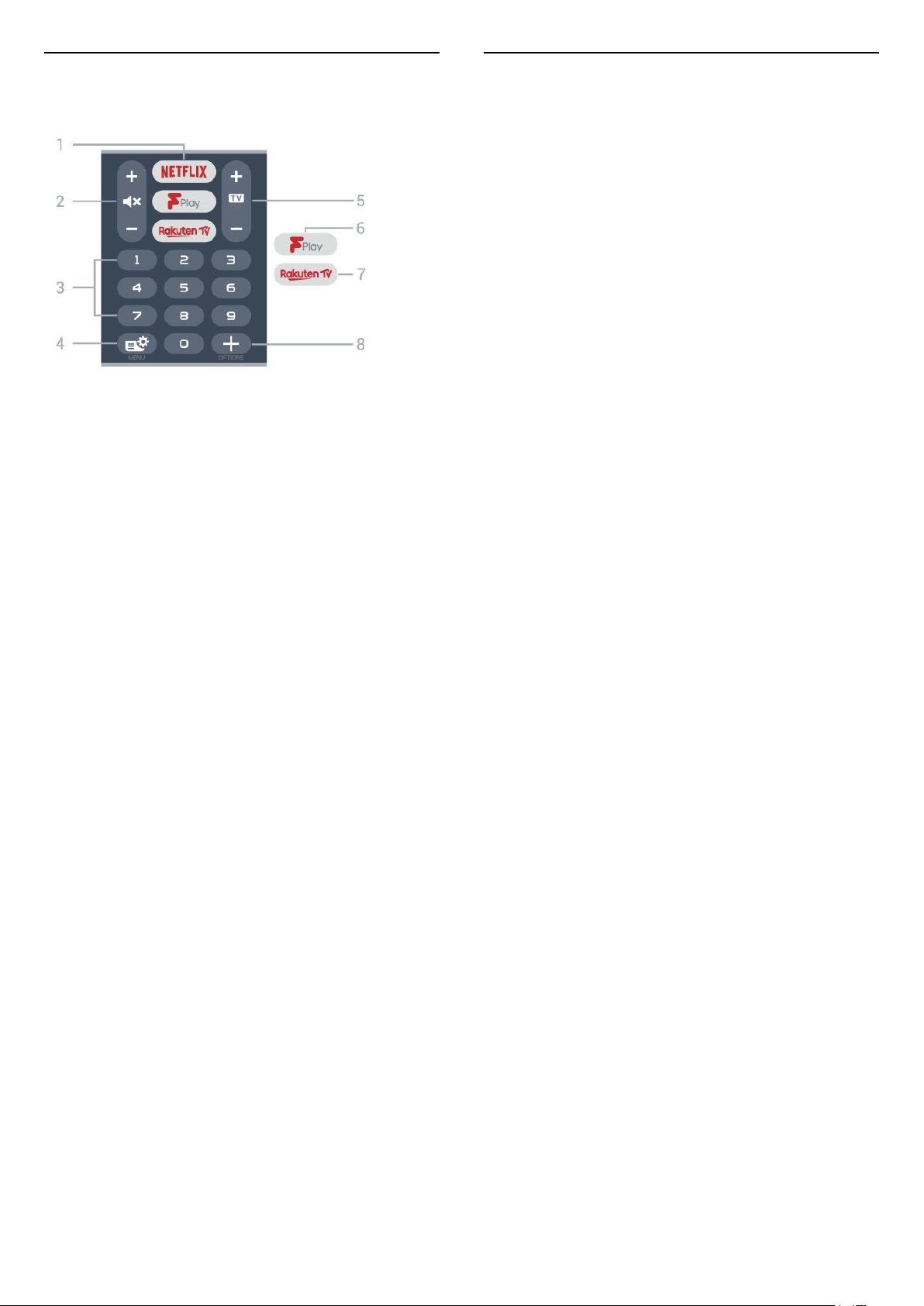
Dół (modele przeznaczone na rynek
brytyjski)
3.2
Parowanie pilota z
telewizorem
Ten pilot używa technologii Bluetooth oraz
podczerwieni do korzystania z funkcji telewizora.
• Z większości poleceń da się korzystać w trybie
podczerwieni.
• Aby korzystać z funkcji zaawansowanych, takich jak
wyszukiwanie głosowe czy klawiatura, należy
sparować (połączyć) pilota z telewizorem.
Po rozpoczęciu początkowej instalacji telewizor
wyświetla monit o przytrzymanie przycisku PAIR. Po
wykonaniu tej czynności parowanie zostaje
zakończone.
1.
Bezpośrednie otwieranie aplikacji Netflix. Przy
włączonym telewizorze lub w trybie gotowości.
• Jeżeli posiadasz abonament w platformie Netflix,
możesz z niej korzystać w połączeniu z tym
telewizorem. Telewizor musi być połączony z
Internetem.
• Aby przejść do usługi Netflix, naciśnij przycisk
i uruchom aplikację. Aplikację Netflix można otworzyć
bezpośrednio z trybu gotowości.
www.netflix.com
2 - Wyciszenie/Regulacja głośności
Naciśnij środkową część, aby wyciszyć lub przywrócić
dźwięk. Naciśnij + lub -, aby dostosować poziom
głośności.
3 - Przyciski numeryczne
Bezpośredni wybór kanału telewizyjnego.
4 - Szybkie menu
Otwieranie Szybkiego menu z typowymi funkcjami
telewizora.
5 - - EXIT
Naciśnij środkową część, aby powrócić do oglądania
telewizji. Zatrzymanie interaktywnej aplikacji
telewizora. Naciśnij + lub -, aby przejść do
następnego lub poprzedniego kanału na liście
kanałów. Otwieranie następnej lub poprzedniej strony
telegazety / teletekstu.
6 - Freeview Play
Uruchamianie usługi Freeview Play.
7 —
Bezpośrednie otwieranie aplikacji Rakuten TV.
8 — OPTIONS
Otwieranie lub zamykanie menu Opcje.
Uwaga:
1 - Gdy telewizor pomyślnie przejdzie w tryb
parowania, niebieska kontrolka w kształcie pierścienia
wokół mikrofonu w przedniej części pilota zacznie
migać.
2 - Podczas parowania pilot musi znajdować się w
bliskiej odległości od telewizora (w odległości maks.
1 m), aby parowanie zakończyło się pomyślnie.
3 - Jeżeli telewizor nie wyświetli pola sterowania
głosowego po naciśnięciu przycisku , to znaczy, że
parowanie się nie powiodło.
4 - Przed przejściem w tryb parowania zaleca się
poczekać do momentu całkowitego uruchomienia
urządzenia i włączenia wszystkich procesów w tle,
ponieważ komunikat powitalny zawierający dalsze
instrukcje może zostać wyświetlony zbyt późno,
negatywnie wpływając na procedurę parowania.
Parowanie lub ponowne parowanie
Jeśli sparowanie z pilotem zostanie utracone, można
sparować telewizor z pilotem jeszcze raz.
Wystarczy przytrzymać przycisk PAIR na ok. 3
sekundy, aby wykonać parowanie.
Ponadto możesz przejść do menu Ustawienia >
Połączenia bezprzewodowe i
sieciowe > Pilot > Sparuj pilota i wykonać
polecenia wyświetlane na ekranie.
Po udanym sparowaniu zostanie wyświetlony
komunikat.
Oprogramowanie pilota zdalnego sterowania
Ustawienia > Połączenia bezprzewodowe i
sieciowe > Pilot > Wersja oprogramowania
Po sparowaniu pilota możesz sprawdzić wersję jego
oprogramowania.
Ustawienia > Połączenia bezprzewodowe i
sieciowe > Pilot > Zaktualizuj oprogramowanie
pilota zdalnego sterowania
Sprawdź, czy istnieje aktualizacja oprogramowania
9
Page 10
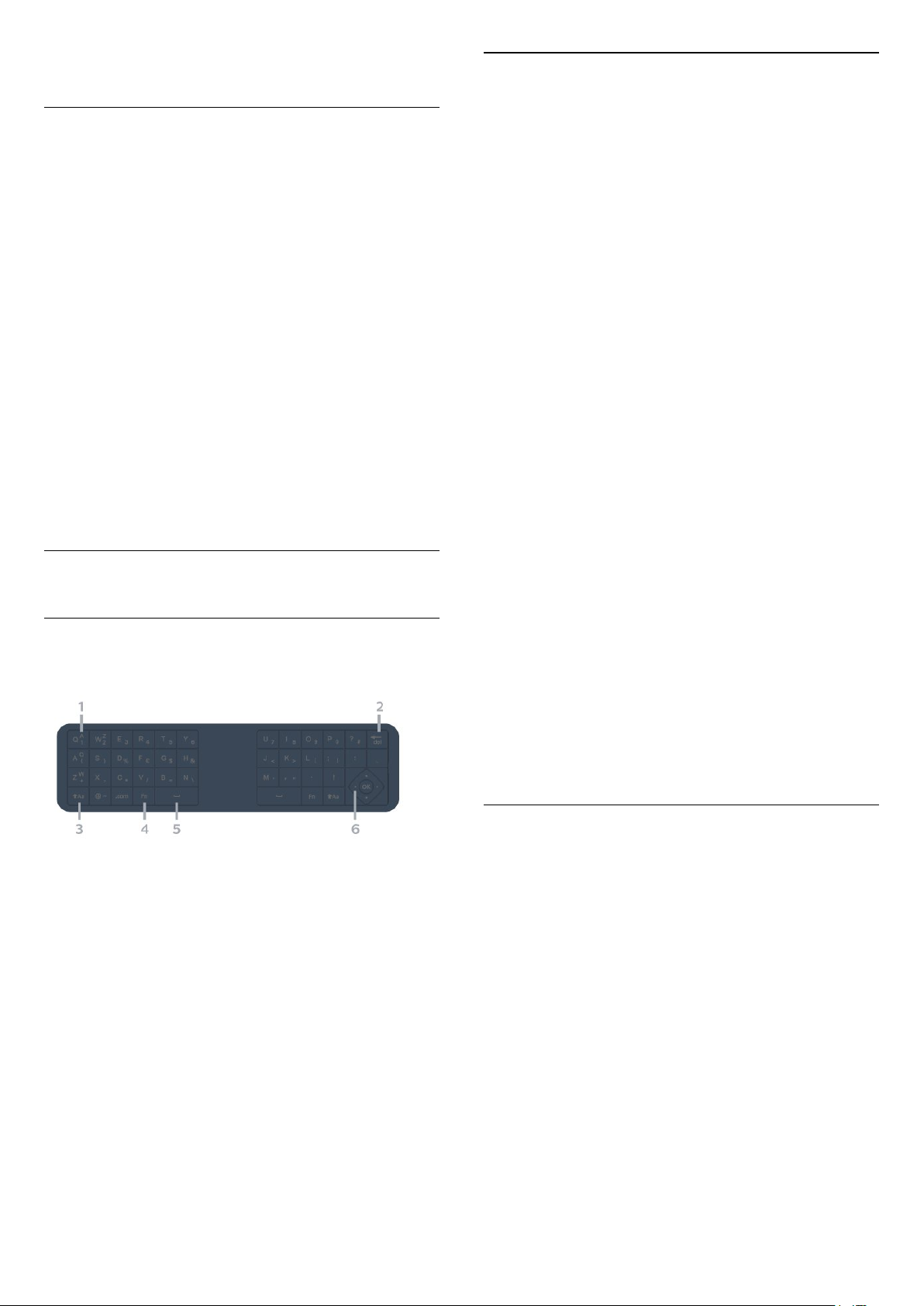
pilota.
Wpisywanie tekstu
3.3
Wyszukiwanie głosowe
Możesz wyszukiwać filmy, muzykę i inną zawartość w
Internecie, korzystając tylko ze swojego głosu.
Możesz mówić do mikrofonu wbudowanego w
pilocie.
Musisz sparować pilota z telewizorem, zanim
skorzystasz z wyszukiwania głosowego.
Aby skorzystać z funkcji Głosu:
1 - Naciśnij przycisk na pilocie, aby zaświeciła się
niebieska kontrolka na pilocie. Na ekranie pojawi się
pole wyszukiwania, a mikrofon zostanie włączony.
2 - Wypowiedz słowa kluczowe, mów głośno i
wyraźnie. Możesz mówić przez 10 sekund, zanim
mikrofon się wyłączy. Wyniki pojawią się po pewnym
czasie.
3 - Na liście wyników wyszukiwania możesz wybrać
dowolną pozycję.
3.4
Klawiatura
Przegląd
Przegląd klawiatury Qwerty/Azerty
Korzystając z klawiatury z tyłu pilota, można
wpisywać tekst w dowolnym polu tekstowym na
ekranie.
Aby wpisać tekst...
1 - Wybierz pole tekstowe.
2 - Obróć pilota klawiaturą do góry, aby aktywować
jej klawisze. Chwyć pilota obiema rękami i wpisuj tekst
za pomocą kciuków.
3 - Aby ukryć klawiaturę ekranową, naciśnij przycisk
BACK .
Naciśnij przycisk OK, aby zatwierdzić tekst.
Klawiatura ekranowa
Jeżeli korzystasz z klawiatury ekranowej do
wpisywania tekstu, możesz zmienić układ klawiszy na
taki, którego używasz najczęściej.
Aby otworzyć menu tych ustawień...
Naciśnij przycisk HOME, wybierz opcję
Ustawienia i zatwierdź wybór przyciskiem OK.
5 - Wybierz opcję Ustawienia systemu Android i
naciśnij przycisk OK.
6 - Wybierz opcję Preferencje urządzenia >
Klawiatura i zatwierdź wybór przyciskiem OK.
7 - Wybierz opcję Ustawienia Gboard > Język i
naciśnij przycisk OK. W tym miejscu możesz ustawić
układ języka klawiatury.
8 - Naciśnij przycisk BACK, aby zamknąć menu i
cofnąć się o jeden etap.
• Najlepsza odległość do obsługi telewizora za
pomocą pilota wynosi poniżej 5 metrów.
• Podczas korzystania z klawiatury pilota należy
trzymać go pod kątem mniejszym niż 50 stopni.
• Nie należy zasłaniać wiązki podczerwieni pilota.
1 - Znak Azerty
Pozycja znaku w przypadku, gdy wybrano układ
klawiatury Azerty.
2 - Delete
Służy do usuwania wpisanych znaków.
3 - Shift
Służy do wpisywania wielkich liter.
4 - Klawisz Fn
Służy do wpisania cyfry lub znaku przestankowego.
5 - Spacja
6 - Przyciski nawigacyjne i OK
Uwaga: Musisz sparować pilota z telewizorem, zanim
skorzystasz z klawiatury pilota zdalnego sterowania.
Qwerty i Azerty
Standardowy układ klawiatury pilota to Qwerty.
Klawiatura Azerty
W niektórych krajach klawiaturę pilota zdalnego
sterowania można przełączyć na układ Azerty. Znaki
Azerty są przedstawione w prawym górnym rogu
odpowiednich klawiszy.
Aby ustawić układ klawiatury Azerty…
1 - Naciśnij przycisk HOME, wybierz opcję
Ustawienia i zatwierdź wybór przyciskiem OK.
2 - Wybierz opcję Region i język i naciśnij
przycisk (w prawo), aby przejść do menu.
3 - Wybierz opcję Klawiatura pilota zdalnego
sterowania i naciśnij przycisk OK.
4 - Wybierz opcję Qwerty lub Azerty i naciśnij
przycisk OK.
5 - Naciśnij przycisk (w lewo) (w razie potrzeby
10
Page 11
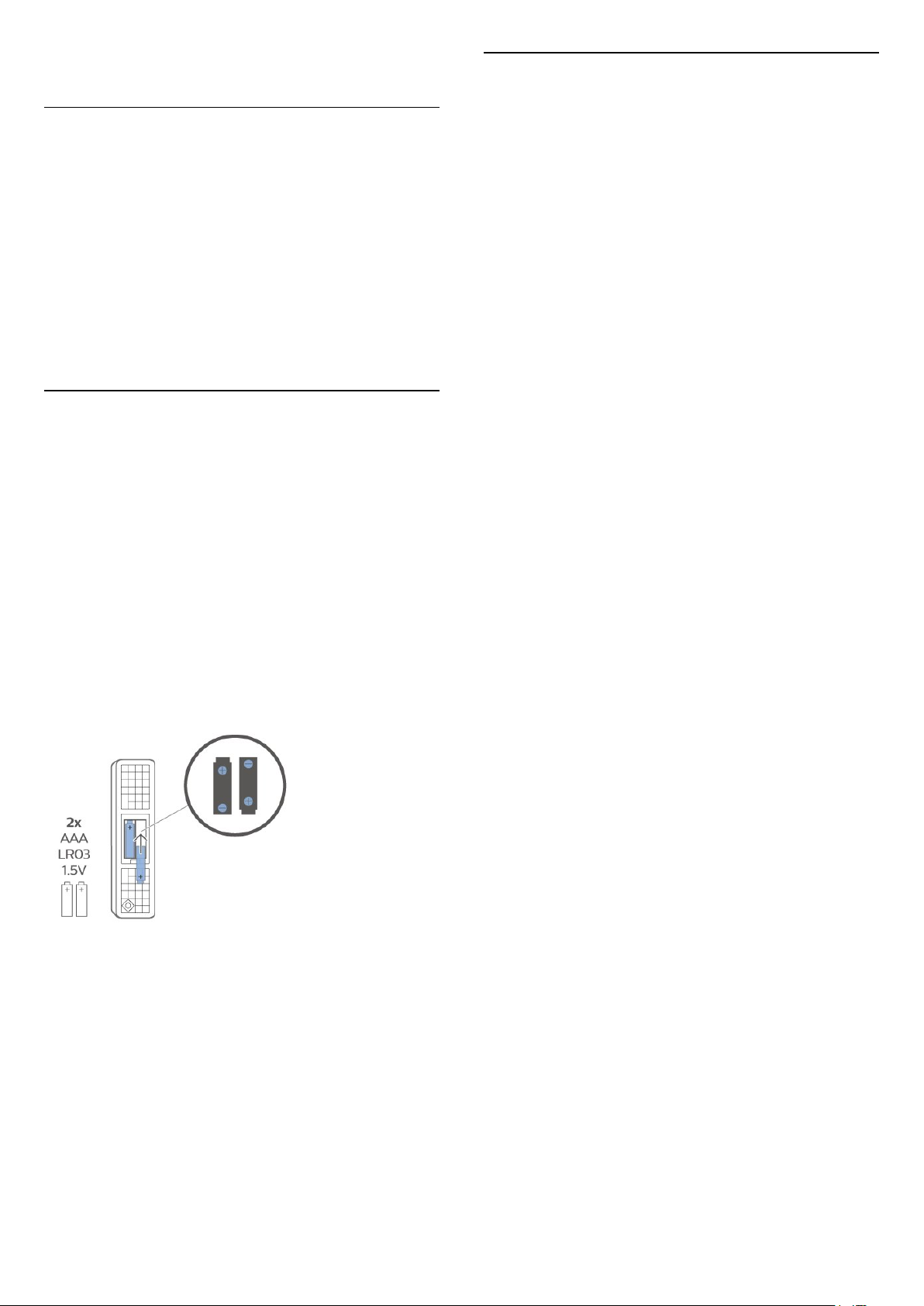
wielokrotnie), aby zamknąć menu.
3.5
Czujnik podczerwieni
3.7
Czyszczenie
Pilot zdalnego sterowania jest pokryty warstwą
odporną na zarysowania.
Telewizor może również odbierać polecenia od pilota
na podczerwień. W przypadku takiego pilota należy
zawsze kierować go w stronę czujnika podczerwieni
znajdującego się z przodu telewizora.
Ostrzeżenie
Nie należy umieszczać żadnych przedmiotów przed
czujnikiem podczerwieni telewizora, ponieważ mogą
one zablokować sygnał podczerwieni.
3.6
Baterie i akumulatory
Jeśli telewizor nie reaguje na naciśnięcia przycisków
na pilocie zdalnego sterowania, mogły się rozładować
baterie.
Aby wymienić baterie, otwórz komorę baterii
znajdującą się u dołu przedniej części pilota.
1 - Przesuń pokrywkę komory baterii w kierunku
wskazywanym przez strzałkę.
2 - Wymień stare baterie na dwie baterie alkaliczne
typu AAA-LR03-1,5 V . Upewnij się, że baterie są
prawidłowo włożone, zgodnie z oznaczeniami i .
3 - Załóż pokrywkę komory baterii i przesuń ją tak,
aby się zatrzasnęła.
Czyść pilota miękką, wilgotną ściereczką. Do
czyszczenia pilota nie używaj substancji takich, jak
alkohol, środki chemiczne lub inne domowe środki
czyszczące.
Jeżeli pilot zdalnego sterowania nie będzie używany
przez długi czas, należy wyjąć z niego baterie.
Zużyte baterie należy bezpiecznie wyrzucać zgodnie
z zaleceniami dotyczącymi utylizacji.
Aby uzyskać więcej informacji, w menu Pomoc
wybierz opcję Słowa kluczowe i wyszukaj
temat Utylizacja.
11
Page 12
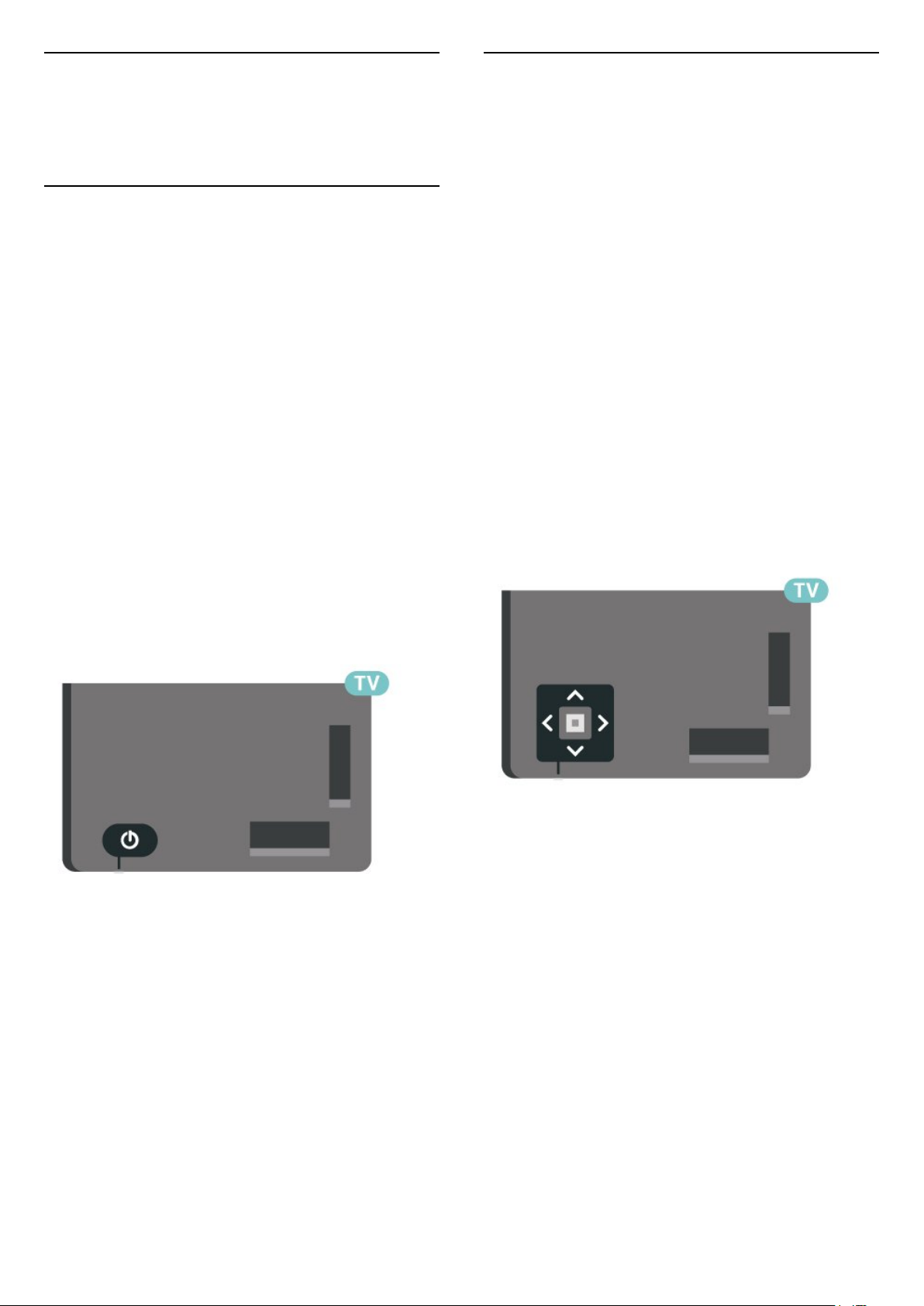
4
4.2
Włączanie i
wyłączanie
4.1
Włączanie lub przełączanie w
tryb gotowości
Upewnij się, że jest podłączony do sieci elektrycznej.
Podłącz dołączony przewód zasilający do złącza AC
in na tylnym panelu telewizora. Zaświeci się
wskaźnik świetlny u dołu telewizora.
Włączanie
Naciśnij przycisk na pilocie, aby włączyć
telewizor. Możesz też nacisnąć przycisk HOME .
Aby włączyć telewizor lub w przypadku, gdy nie
możesz znaleźć pilota bądź jego baterie są
rozładowane, możesz również nacisnąć niewielki
przycisk joysticka na dole telewizora.
Przełączanie w tryb gotowości
Przyciski na telewizorze
W przypadku utraty pilota lub rozładowania jego
baterii można nadal obsługiwać podstawowe funkcje
telewizora.
Aby otworzyć menu podstawowe…
1 - Po włączeniu telewizora naciśnij przycisk joysticka
na dole telewizora, aby wyświetlić menu
podstawowe.
2 - Naciśnij przycisk w lewo lub w prawo, aby wybrać
Głośność, Kanał lub Źródła. Wybierz
opcję Demonstracja, aby rozpocząć film
demonstracyjny.
3 - Naciśnij strzałkę w górę lub w dół, aby ustawić
głośność albo przejść do następnego lub
poprzedniego kanału. Naciśnij strzałkę w górę lub w
dół, aby przewinąć listę źródeł, łącznie z wyborem
tunera. Naciśnij przycisk joysticka, aby włączyć film
demonstracyjny.
4 - Menu zniknie automatycznie.
Aby przełączyć telewizor w tryb gotowości, wybierz
opcję i naciśnij przycisk joysticka.
Aby przełączyć telewizor w tryb gotowości, naciśnij
przycisk na pilocie. Możesz też nacisnąć niewielki
przycisk joysticka na dole telewizora.
W trybie gotowości telewizor jest nadal podłączony
do sieci elektrycznej, ale zużywa minimalną ilość
energii.
Aby całkowicie wyłączyć telewizor, odłącz wtyczkę
zasilania.
Podczas odłączania przewodu zasilającego należy
zawsze ciągnąć za wtyczkę, a nie za przewód. Zawsze
powinno być możliwe uzyskanie pełnego dostępu do
przewodu zasilającego, wtyczki przewodu oraz
gniazdka elektrycznego.
12
Page 13
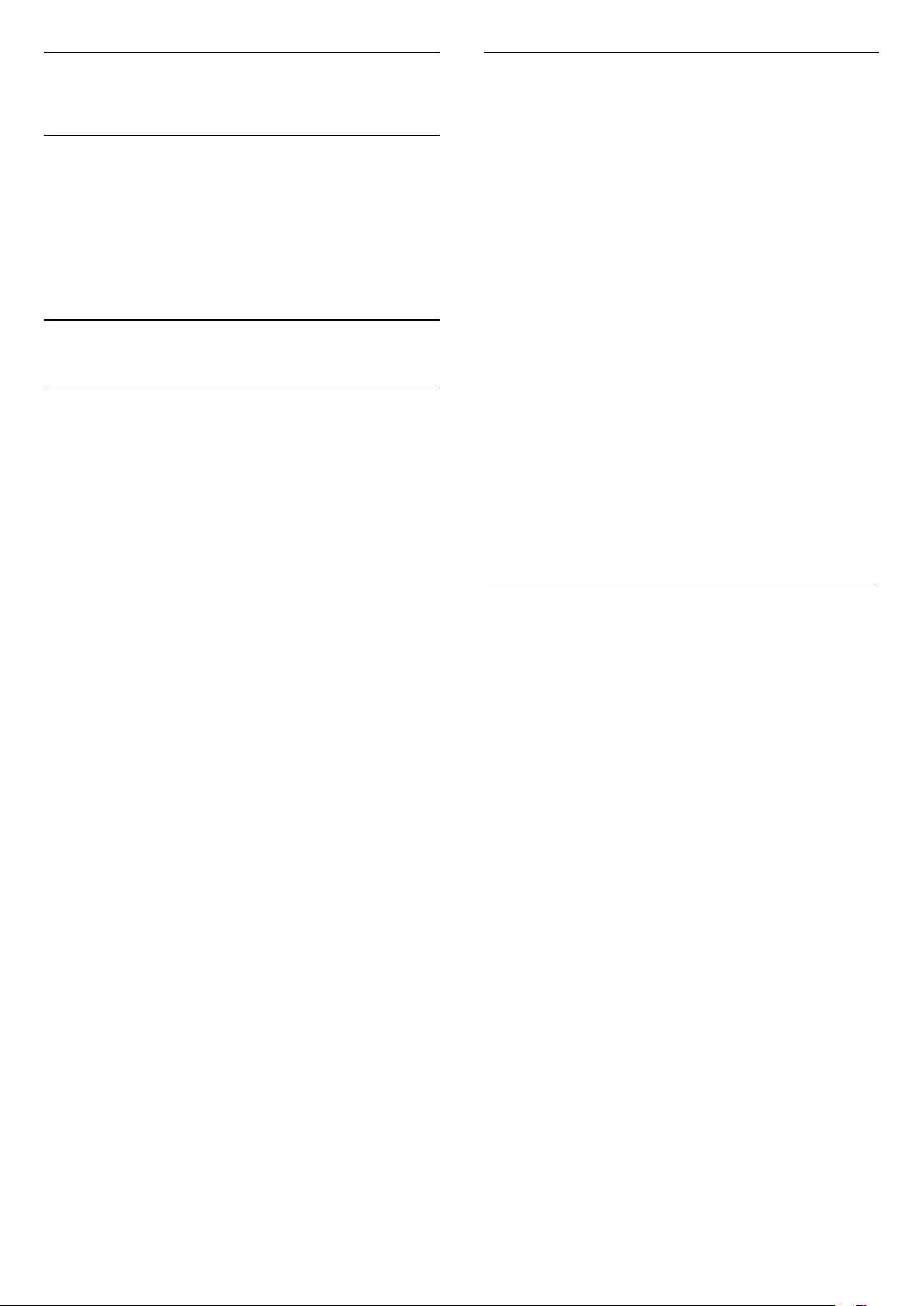
5
Otwieranie listy kanałów
Kanały
5.1
Strojenie kanałów
Aby uzyskać więcej informacji, w menu Pomoc
naciśnij kolorowy przycisk Słowa
kluczowe i wyszukaj frazę Kanał, instalacja
naziemna lub Kanał, instalacja.
5.2
Listy kanałów
Informacje o listach kanałów
Wszystkie dostrojone kanały pojawią się na liście.
Kanały są wyświetlane z nazwą i logo, o ile ta
informacja jest dostępna.
Po wybraniu listy kanałów
naciśnij strzałkę (w górę) lub (w dół), aby
wybrać kanał, a następnie naciśnij przycisk OK, aby
oglądać wybrany kanał. Kanały z tej listy można
ustawić tylko przy użyciu przycisków lub
.
Obok listy zawierającej wszystkie kanały znajdziesz
listę filtrowaną lub jedną z list ulubionych kanałów
utworzonych przez siebie.
Aby otworzyć bieżącą listę kanałów...
1 - Naciśnij przycisk , aby przełączyć się na
telewizor.
2 - Naciśnij przycisk OK, aby otworzyć bieżącą listę
kanałów.
3 - Naciśnij przycisk BACK, aby zamknąć listę
kanałów.
Aby wybrać jedną z list kanałów...
1 - Gdy lista kanałów jest otwarta na ekranie, naciśnij
przycisk OPTIONS.
2 - Wybierz opcję Wybierz listę kanałów i naciśnij
przycisk OK.
3 - W menu listy wybierz jedną z dostępnych list
kanałów i naciśnij przycisk OK.
Można też wybrać nazwę listy znajdującą się u góry
listy kanałów i nacisnąć przycisk OK, aby otworzyć
menu listy.
Wyszukiwanie kanału
Ikony kanałów
Po wykonaniu automatycznej aktualizacji listy
kanałów nowo znalezione kanały są oznaczane
symbolem gwiazdki ().
Po zablokowaniu kanału jest on oznaczany
symbolem blokady ( ).
Stacje radiowe
Jeśli na danym obszarze są dostępne cyfrowe stacje
radiowe, zostaną one zainstalowane podczas
procesu instalacji. Kanały radiowe przełącza się w taki
sam sposób jak kanały telewizyjne. W ramach
instalacji kanałów kablowych (DVB-C) stacje radiowe
są zwykle programowane na kanałach od numeru
1001 wzwyż.
Ten telewizor może odbierać programy cyfrowe w
standardzie DVB. Telewizor może nie działać
poprawnie w przypadku niektórych operatorów
telewizji cyfrowej, jeśli emitowany przez nich sygnał
nie jest w pełni zgodny z wymaganiami standardu.
Gdy lista kanałów jest długa, można wyszukać na niej
konkretny kanał.
Telewizor umożliwia wyszukiwanie kanałów na jednej
z dwóch głównych list kanałów — kablowych lub
naziemnych.
Aby wyszukać kanał…
1 - Naciśnij przycisk .
2 - Naciśnij przycisk OK, aby otworzyć bieżącą listę
kanałów.
3 - Naciśnij przycisk OPTIONS.
4 - Wybierz opcję Wybierz listę kanałów i naciśnij
przycisk OK.
5 - Wybierz opcję Filtruj kanały telewizji naziemnej
lub Filtruj kanały telewizji kablowej i naciśnij przycisk
OK.
6 - Wybierz opcję Znajdź kanał i naciśnij przycisk
OK , aby otworzyć pole tekstowe. Do wpisywania
tekstu użyj klawiatury pilota (o ile jest dostępna) lub
ekranowej.
7 - Wprowadź numer, nazwę lub część nazwy,
wybierz opcję Zastosuj i naciśnij przycisk OK.
Telewizor wyszuka zgodne nazwy kanałów na
wybranej liście.
Wyniki wyszukiwania zostaną wyświetlone w postaci
listy kanałów (z nazwą listy u góry). Wyniki
wyszukiwania znikną z ekranu po wybraniu innej listy
kanałów lub zamknięciu listy z wynikami
wyszukiwania.
13
Page 14
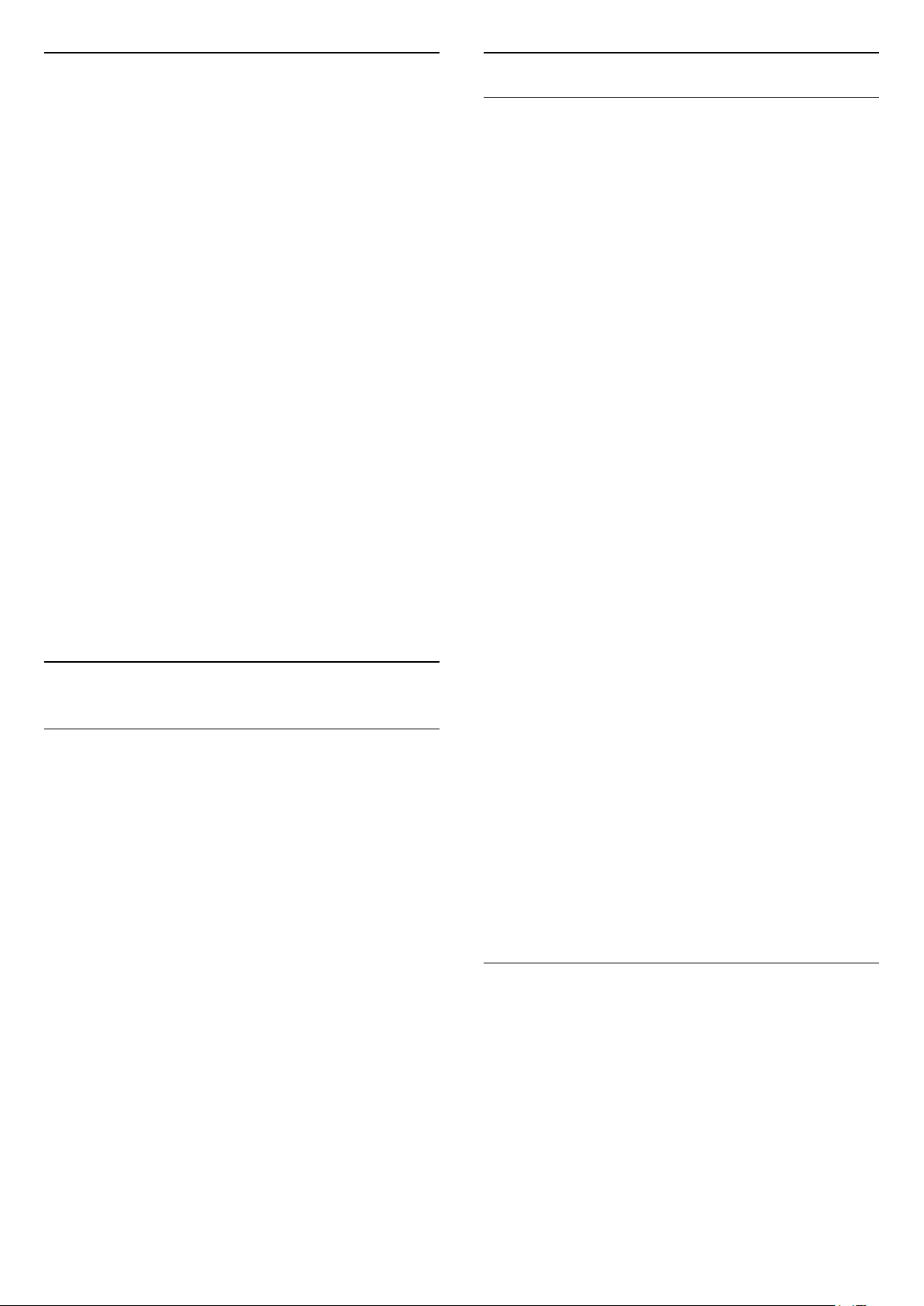
5.3
Sortowanie listy kanałów
Listę zawierającą wszystkie kanały można sortować.
Możliwe jest takie skonfigurowanie listy kanałów, aby
były na niej wyświetlane tylko kanały telewizyjne lub
tylko stacje radiowe. W przypadku kanałów
naziemnych/kablowych można ustawić wyświetlanie
na liście kanałów bezpłatnych lub kanałów
kodowanych.
Aby ustawić filtr dla listy zawierającej wszystkie
kanały...
1 - Naciśnij przycisk .
2 - Naciśnij przycisk OK, aby otworzyć bieżącą listę
kanałów.
3 - Naciśnij przycisk OPTIONS.
4 - Wybierz opcję Wybierz listę kanałów i naciśnij
przycisk OK.
5 - Wybierz opcję Filtruj kanały telewizji
naziemnej lub Filtruj kanały telewizji
kablowej w zależności od listy, którą chcesz
filtrować, a następnie naciśnij przycisk OK.
6 - W menu Opcje wybierz żądany filtr i naciśnij
przycisk OK, aby go aktywować. Nazwa filtru pojawi
się jako część nazwy listy kanałów u góry listy
kanałów.
7 - Naciśnij przycisk (w lewo), aby cofnąć się o
jedną czynność. Przycisk pozwala zamknąć menu.
5.4
Oglądanie kanałów
Ustawianie kanału
Aby oglądać kanały telewizyjne, naciśnij przycisk .
Telewizor dostroi ostatni oglądany kanał
telewizyjny.
Przełączanie kanałów
Aby przełączać kanały, naciśnij
przycisk lub .
Jeśli znasz numer kanału, wpisz go za pomocą
przycisków numerycznych. Po wprowadzeniu numeru
naciśnij przycisk OK, aby zmienić kanał.
Kiedy są dostępne dane z Internetu, telewizor
wyświetla nazwę i szczegółowe informacje o
bieżącym programie, a następnie nazwę i informacje
o kolejnym programie.
Blokowanie kanału
Blokowanie i odblokowywanie kanału
Aby uniemożliwić dzieciom oglądanie określonego
kanału, można go zablokować. W celu obejrzenia
zablokowanego kanału trzeba najpierw wprowadzić
4-cyfrowy kod PIN funkcji Blokowane funkcje. Nie
można zablokować kanałów odbieranych z
podłączonych urządzeń.
Aby zablokować kanał…
1 - Naciśnij przycisk .
2 - Naciśnij przycisk OK, aby otworzyć listę kanałów.
W razie potrzeby zmień listę kanałów.
3 - Wybierz kanał, który chcesz zablokować.
4 - Naciśnij przycisk OPTIONS i wybierz opcję
Zablokuj kanał, a następnie naciśnij przycisk OK.
5 - Wprowadź 4-cyfrowy kod PIN, jeśli telewizor
wyświetli stosowny monit. Zablokowany kanał
zostanie oznaczony symbolem blokady ().
6 - Naciśnij przycisk (w lewo), aby cofnąć się o
jedną czynność. Przycisk BACK pozwala zamknąć
menu.
Aby odblokować kanał...
1 - Naciśnij przycisk .
2 - Naciśnij przycisk OK, aby otworzyć listę kanałów.
W razie potrzeby zmień listę kanałów.
3 - Wybierz kanał, który chcesz odblokować.
4 - Naciśnij przycisk OPTIONS i wybierz
opcję Odblokuj kanał, a następnie naciśnij
przycisk OK.
5 - Wprowadź 4-cyfrowy kod PIN, jeśli telewizor
wyświetli stosowny monit.
6 - Naciśnij przycisk (w lewo), aby cofnąć się o
jedną czynność. Przycisk BACK pozwala zamknąć
menu.
W przypadku blokowania lub odblokowywania
kanały na liście wystarczy wprowadzić kod PIN tylko
raz, dopóki lista kanałów nie zostanie zamknięta.
Aby uzyskać więcej informacji, w menu Pomoc
naciśnij kolorowy przycisk Słowa kluczowe i
wyszukaj temat Blokowane funkcje.
Zab. rodzicielskie
Aby uniemożliwić dzieciom oglądanie programów
nieprzeznaczonych dla widzów w ich wieku, można
ustawić klasyfikację wiekową.
Poprzedni kanał
Aby powrócić do poprzedniego kanału, naciśnij
przycisk BACK.
Możesz także stroić kanały z poziomu listy kanałów.
Kanały cyfrowe mogą mieć klasyfikację wiekową.
Kiedy klasyfikacja wiekowa programu jest równa lub
wyższa niż wiek ustawiony dla dziecka, program
zostanie zablokowany. W celu obejrzenia
zablokowanego programu trzeba najpierw
wprowadzić kod funkcji Zab. rodzicielskie.
Aby ustawić klasyfikację wiekową…
14
Page 15
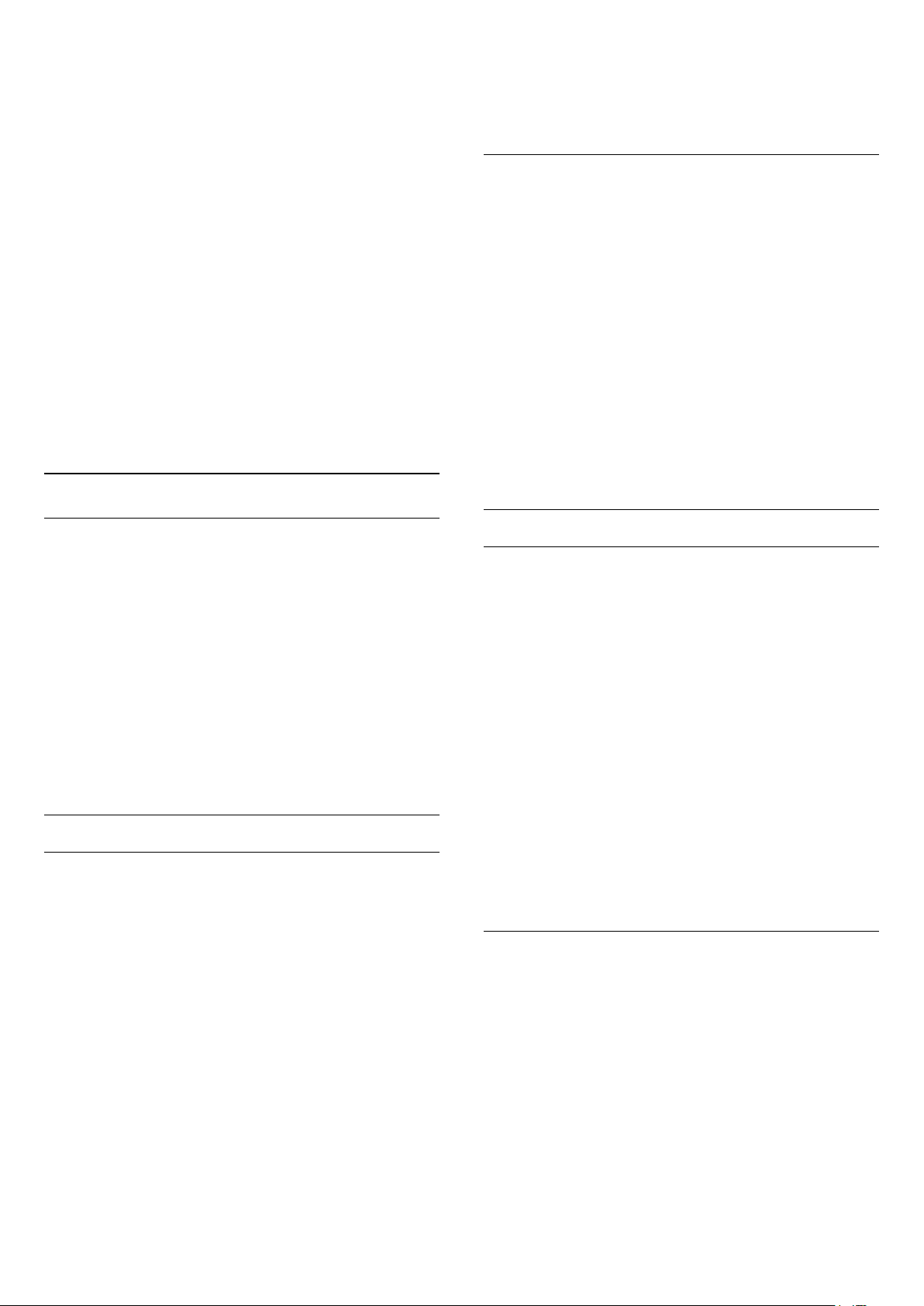
1 - Wybierz kolejno Ustawienia > Blokowane
funkcje > Zab. rodzicielskie i naciśnij przycisk OK.
2 - Wprowadź 4-cyfrowy kod blokady
rodzicielskiej. Jeśli kod nie został wcześniej
ustawiony, wybierz opcję Ustaw kod w pozycji
Blokowane funkcje. Wprowadź 4-cyfrowy kod
blokady rodzicielskiej i potwierdź go. Można teraz
ustawić klasyfikację wiekową.
3 - Wróć do pozycji Zab. rodzicielskie, wybierz wiek
i naciśnij przycisk OK.
4 - Naciśnij przycisk (w lewo) (w razie potrzeby
wielokrotnie), aby zamknąć menu.
Aby wyłączyć klasyfikację wiekową, wybierz
opcję Brak. W niektórych krajach ustawienie
klasyfikacji wiekowej jest wymagane.
W przypadku niektórych nadawców/operatorów
telewizor może blokować wyłącznie programy z
klasyfikacją o wyższej wartości. Zabezpieczenie
rodzicielskie jest włączane dla wszystkich kanałów.
Opcje dotyczące kanału
sygnału.
Preferowany język napisów można wybrać w opcji
Język napisów.
Napisy z teletekstu
Jeśli dostrojono kanał analogowy, należy ręcznie
udostępnić napisy dla każdego kanału.
1 - Ustaw kanał i naciśnij przycisk TEXT, aby
otworzyć teletekst.
2 - Wprowadź numer strony napisów (zwykle 888).
3 - Naciśnij przycisk TEXT ponownie, aby zamknąć
teletekst.
Jeśli podczas oglądania danego kanału analogowego
w menu napisów zostanie wybrana opcja Włącz,
zostaną wyświetlone napisy (o ile będą dostępne).
Aby sprawdzić, czy kanał jest analogowy, czy
cyfrowy, wybierz ten kanał i otwórz
pozycję Informacje w menu OPTIONS.
Otwieranie opcji
Podczas oglądania kanału możesz skonfigurować
dotyczące go opcje.
Dostępne opcje są zależne od typu kanału
(analogowy lub cyfrowy) oraz od wybranych
ustawień telewizora.
Aby otworzyć menu opcji...
1 - Podczas oglądania kanału naciśnij
przycisk OPTIONS .
2 - Naciśnij przycisk OPTIONS ponownie, aby je
zamknąć.
Napisy dialogowe
Włączanie
Cyfrowe transmisje telewizyjne mogą posiadać
napisy.
Aby wyświetlić napisy…
Język napisów
Preferowane języki napisów
W przypadku cyfrowego sygnału telewizyjnego
często dostępnych jest kilka wersji językowych
napisów do programu. Można ustawić preferowany
główny oraz dodatkowy język napisów. Jeśli
dostępne są napisy w jednym z tych języków,
wybrane napisy zostaną wyświetlone przez telewizor.
Aby ustawić główny i dodatkowy język napisów…
1 - Wybierz kolejno opcje Ustawienia > Region i
język i naciśnij przycisk OK.
2 - Wybierz opcję Języki > Główne
napisy lub Dodatkowe napisy.
3 - Wybierz żądany język i naciśnij przycisk OK.
4 - Naciśnij przycisk (w lewo), aby cofnąć się o
jedną czynność. Przycisk BACK pozwala zamknąć
menu.
Wybór języka napisów
Naciśnij przycisk OPTIONS i wybierz
opcję Napisy.
Napisy można włączyć lub wyłączyć. Można też
wybrać opcję Automat.
Automatycznie
Jeśli informacje o języku są częścią cyfrowego
sygnału telewizyjnego, a program jest nadawany w
innym języku (innym niż ustawiony w telewizorze),
telewizor może wyświetlać napisy automatycznie w
jednym z preferowanych języków napisów. Jeden z
tych języków napisów musi być częścią nadawanego
Jeśli żadne preferowane języki napisów nie są
dostępne, można wybrać inny dostępny język. W
przypadku, gdy nie jest dostępny żaden język
napisów, nie można wybrać tej opcji.
Aby wybrać język napisów, kiedy żaden preferowany
język nie jest dostępny…
1 - Naciśnij przycisk OPTIONS.
2 - Wybierz opcję Język napisów i wskaż jeden z
języków jako tymczasowy.
15
Page 16
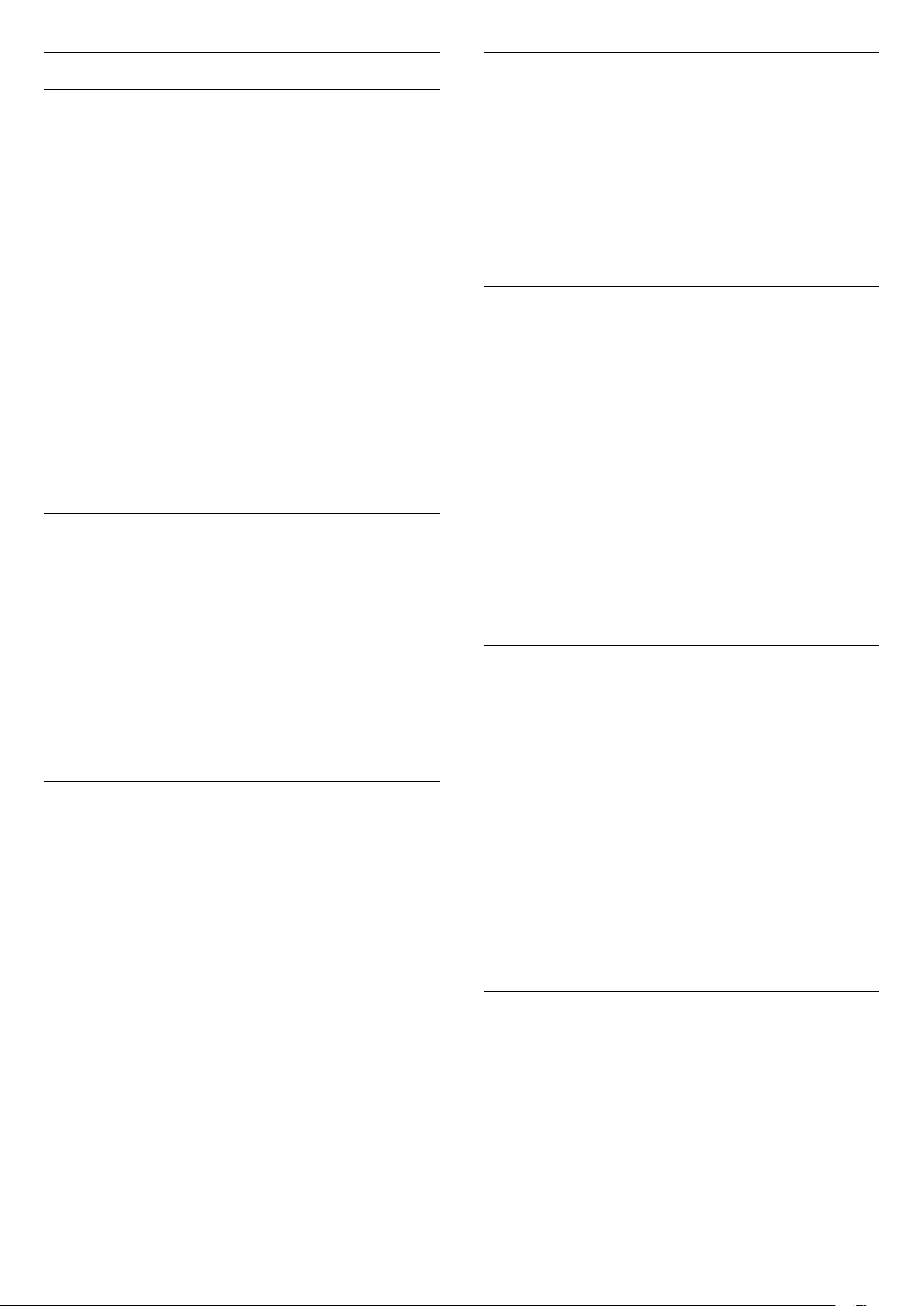
Język dźwięku
HbbTV na tym kanale
Preferowana ścieżka dźwiękowa
W przypadku cyfrowego sygnału telewizyjnego
często dostępnych jest kilka wersji językowych ścieżki
dźwiękowej (języków mówionych) do programu.
Można ustawić preferowany główny oraz dodatkowy
język ścieżki dźwiękowej. Jeśli dostępny jest dźwięk w
jednym z tych języków, zostanie ustawiony przez
telewizor.
Aby ustawić główny i dodatkowy język ścieżki
dźwiękowej…
1 - Wybierz kolejno opcje Ustawienia > Region i
język i naciśnij przycisk OK.
2 - Wybierz opcję Języki > Główny
dźwięk lub Dodatkowy dźwięk.
3 - Wybierz żądany język i naciśnij przycisk OK.
4 - Naciśnij przycisk (w lewo), aby cofnąć się o
jedną czynność. Przycisk BACK pozwala zamknąć
menu.
Wybór ścieżki dźwiękowej
Jeśli żadne preferowane języki ścieżki dźwiękowej nie
są dostępne, można wybrać inny dostępny język. W
przypadku, gdy nie jest dostępny żaden język ścieżki
dźwiękowej, nie można wybrać tej opcji.
Jeśli chcesz wyłączyć dostęp do stron HbbTV na
danym kanale, możesz zablokować strony HbbTV
tylko dla tego kanału.
Włączanie funkcji HbbTV
Wybierz kolejno opcje Ustawienia > Ustawienia
ogólne > Zaawansowane > Ustawienia HbbTV >
HbbTV > Włącz.
Informacje o programie
Wyświetlanie szczegółów programu
Aby wyświetlić szczegóły wybranego programu…
1 - Ustaw kanał.
2 - Naciśnij przycisk OPTIONS, wybierz
opcję Informacje o programie i naciśnij
przycisk OK.
3 - Aby zamknąć ten ekran, naciśnij przycisk OK.
W oknie Informacje o programie naciśnij kolorowy
przycisk SCHEDULED, aby otworzyć listę
zaplanowanych nagrań, lub kilkakrotnie naciśnij
przycisk (w prawo), aby otworzyć Przewodnik
telewizyjny.
Aby wybrać język ścieżki dźwiękowej, kiedy nie jest
dostępny żaden preferowany język...
1 - Naciśnij przycisk OPTIONS.
2 - Wybierz opcję Język dźwięku i wskaż jeden z
języków jako tymczasowy.
Moduł CI
Jeśli w jednym z gniazd Common Interface
zainstalowano moduł CAM, możliwe jest wyświetlenie
informacji o module CAM i operatorze oraz
wprowadzenie pewnych ustawień związanych z
modułem CAM.
Aby wyświetlić informacje o module CAM...
1 - Naciśnij przycisk SOURCES.
2 - Wybierz typ kanału, dla którego używany jest
moduł CAM i funkcja Ogląd. telewizji.
3 - Naciśnij przycisk OPTIONS i wybierz
opcję Common Interface.
4 - Wybierz odpowiednie gniazdo typu Common
Interface i naciśnij przycisk (w prawo).
5 - Wybierz operatora telewizyjnego, który
dostarczył moduł CAM, i naciśnij przycisk OK. Kolejne
ekrany pochodzą od operatora telewizyjnego.
Mono / Stereo
W przypadku kanału analogowego istnieje możliwość
przełączenia dźwięku na monofoniczny lub
stereofoniczny.
Aby przełączyć dźwięk na monofoniczny lub
stereofoniczny...
1 - Ustaw kanał analogowy.
2 - Naciśnij przycisk OPTIONS, wybierz
opcję Mono/stereo i naciśnij przycisk (w prawo).
3 - Wybierz opcję Mono lub Stereo i naciśnij przycisk
OK.
4 - Naciśnij przycisk (w lewo), aby cofnąć się o
jedną czynność. Przycisk BACK pozwala zamknąć
menu.
Obraz w obrazie
Podczas oglądania filmu z podłączonego urządzenia
HDMI można oglądać kanał telewizyjny w małym
oknie.
Aby oglądać kanał telewizyjny podczas oglądania
filmu z podłączonego urządzenia HDMI*…
1 - Ustawianie kanału TV
2 - Naciśnij przycisk OPTIONS, wybierz
opcję Obraz w obrazie i naciśnij przycisk OK.
16
Page 17
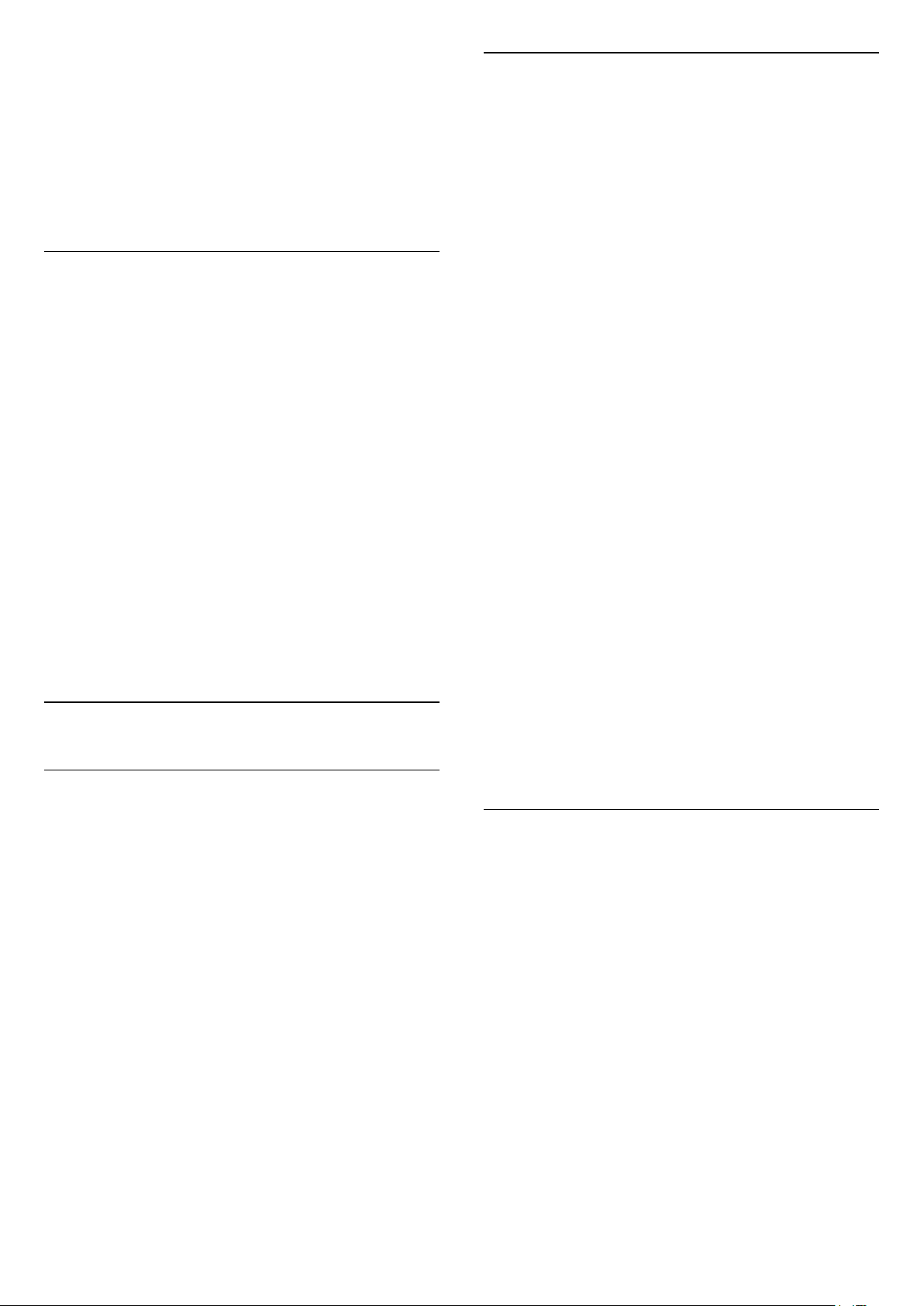
3 - Oglądany kanał będzie wyświetlany w małym
oknie.
4 - W górnym wierszu ekranu głównego można
wybrać opcję Otwórz lub Zatrzymaj, aby przełączyć
lub zamknąć mały ekran.
* W trybie Obraz w obrazie możesz oglądać tylko
obraz kanału telewizyjnego. Dźwięk kanału
telewizyjnego będzie wyciszony.
Zmiana kolejności kanałów
Kolejność (uporządkowanie) kanałów można zmienić
wyłącznie na liście ulubionych.
Aby zmienić kolejność kanałów...
1 - Otwórz listę ulubionych, którą chcesz ponownie
uporządkować.
2 - Naciśnij przycisk OPTIONS, wybierz
opcję Ponownie uporządkuj kanały i naciśnij
przycisk OK.
3 - Na liście ulubionych wybierz kanał, którego
pozycję na liście chcesz zmienić, i naciśnij
przycisk OK.
4 - Za pomocą klawiszy (w górę) lub (w dół)
przenieś kanał w żądane miejsce.
5 - Naciśnij przycisk OK, aby zatwierdzić nową
lokalizację.
6 - Możesz w ten sposób zmieniać kolejność
kanałów, dopóki nie zamkniesz listy ulubionych za
pomocą klawisza BACK.
5.5
Ulubione kanały
Tworzenie listy ulubionych kanałów
Aby utworzyć listę ulubionych kanałów...
1 - Naciśnij przycisk , aby przełączyć się na
telewizor.
2 - Naciśnij przycisk OK, aby otworzyć bieżącą listę
kanałów.
3 - Naciśnij przycisk OPTIONS.
4 - Wybierz opcję Utwórz listę ulubionych i naciśnij
przycisk OK.
5 - Na liście po lewej stronie zaznacz kanał, który ma
być jednym z ulubionych, i naciśnij przycisk OK.
Kanały trafiają do listy po prawej stronie w kolejności,
w jakiej są dodawane. Aby anulować wybór, zaznacz
kanał na liście po lewej stronie i naciśnij jeszcze raz
przycisk OK.
6 - W razie potrzeby można kontynuować
wybieranie i dodawanie ulubionych kanałów.
7 - Aby zakończyć dodawanie kanałów, naciśnij
przycisk BACK.
Telewizor wyświetli monit o zmianę nazwy listy
ulubionych. Możesz skorzystać z klawiatury
ekranowej.
1 - Użyj klawiatury ekranowej, aby usunąć bieżącą
nazwę i wpisać nową.
2 - Gdy skończysz wprowadzać ustawienia, wybierz
opcję Zamkn. i zatwierdź wybór przyciskiem OK.
Telewizor przełączy się na nowo utworzoną listę
ulubionych.
Możliwe jest dodawanie całego zakresu kanałów
jednocześnie oraz utworzenie nowej listy ulubionych
przez skopiowanie listy istniejącej i usunięcie z niej
niepotrzebnych kanałów.
Kanały na liście ulubionych otrzymają nowe numery.
Informacje o ulubionych kanałach
Na liście ulubionych kanałów można zebrać często
oglądane kanały.
Możesz utworzyć do czterech różnych list ulubionych
kanałów, co ułatwia przełączanie się między nimi.
Każdej liście ulubionych kanałów można nadać inną
nazwę. Kolejność kanałów można zmieniać tylko na
liście ulubionych kanałów.
Po wybraniu listy ulubionych kanałów
naciśnij strzałkę (w górę) lub (w dół), aby
wybrać kanał, a następnie naciśnij przycisk OK, aby
oglądać wybrany kanał. Kanały z tej listy można
ustawić tylko przy użyciu przycisków lub
.
Edytuj ulubione
Aby dodać do listy ulubionych jednocześnie cały
zakres kanałów występujących kolejno po sobie,
należy użyć opcji Edytuj ulubione.
Aby dodać zakres kanałów...
1 - Otwórz listę ulubionych w miejscu, w którym
chcesz dodać zakres kanałów.
2 - Naciśnij przycisk OPTIONS, wybierz
opcję Edytuj ulubione i naciśnij przycisk OK.
3 - Na liście po lewej stronie zaznacz pierwszy kanał
zakresu, który chcesz dodać, i naciśnij przycisk OK.
4 - Naciśnij przycisk (w dół), aby zaznaczyć
ostatni kanał zakresu, który chcesz dodać. Kanały
zostaną zaznaczone po prawej stronie.
5 - Naciśnij przycisk OK, aby dodać ten zakres
kanałów i potwierdzić.
Z poziomu funkcji Edytuj ulubione można także
rozpocząć tworzenie listy ulubionych.
17
Page 18
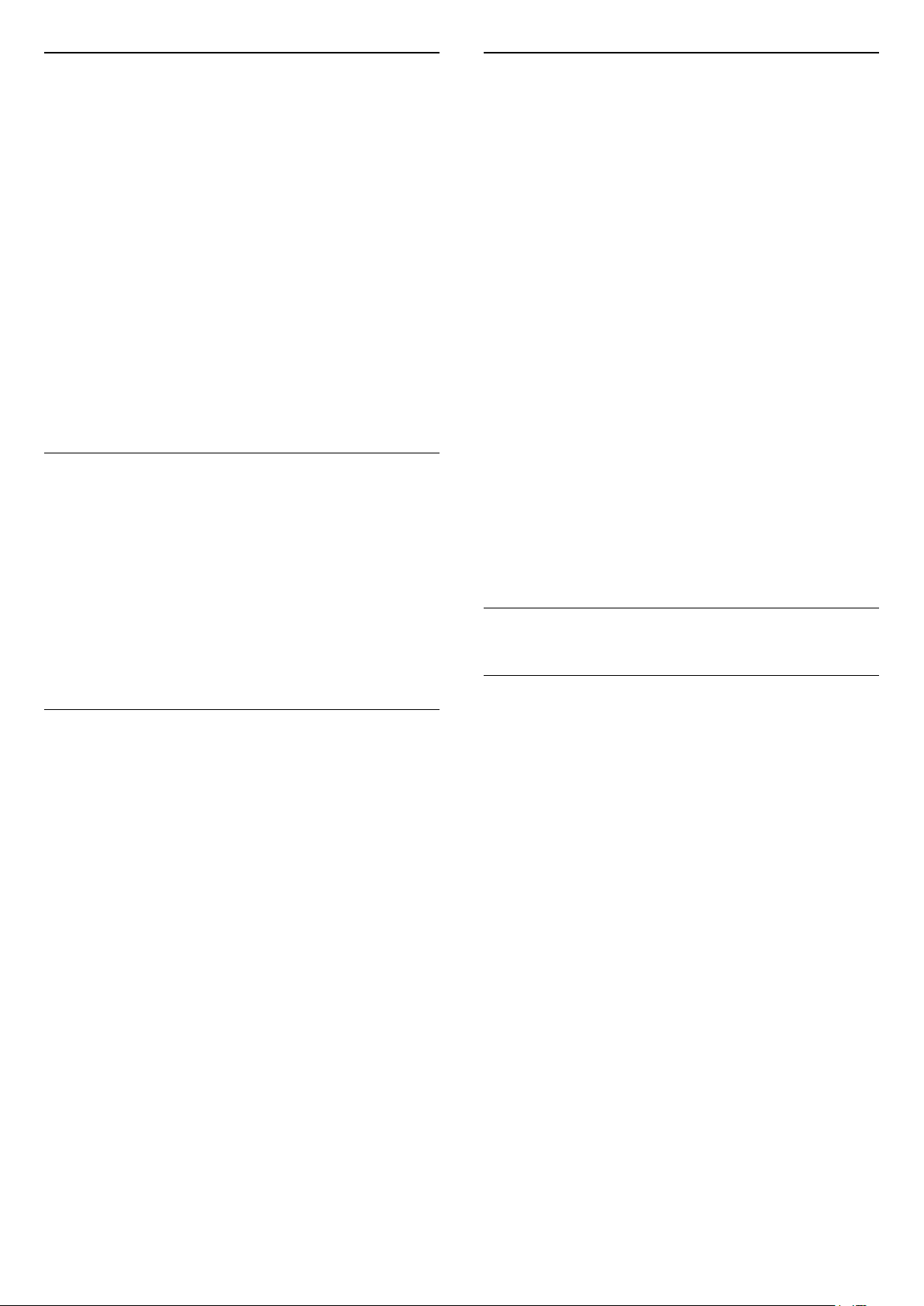
Zmienianie nazwy listy ulubionych
Lista ulubionych w przewodniku
kanałów
Zmiana nazwy jest możliwa wyłącznie w
przypadku listy ulubionych.
Aby zmienić nazwę listy ulubionych...
1 - Otwórz listę ulubionych, której nazwę chcesz
zmienić.
2 - Naciśnij przycisk OPTIONS, wybierz
opcję Zmień nazwę listy ulubionych i naciśnij
przycisk OK.
3 - Użyj klawiatury ekranowej, aby usunąć bieżącą
nazwę i wpisać nową.
4 - Gdy skończysz wprowadzać ustawienia, wybierz
opcję Zamkn. i zatwierdź wybór przyciskiem OK.
5 - Naciśnij przycisk BACK, aby zamknąć listę
kanałów.
Usuwanie listy ulubionych kanałów
Usunąć można wyłącznie listę ulubionych.
Aby usunąć listę ulubionych...
1 - Otwórz listę ulubionych, którą chcesz usunąć.
2 - Naciśnij przycisk OPTIONS, wybierz
opcję Usuń listę ulubionych i naciśnij przycisk OK.
3 - Potwierdź zamiar usunięcia listy.
4 - Naciśnij przycisk BACK, aby zamknąć listę
kanałów.
telewizyjnym
Można połączyć przewodnik telewizyjny z listą
ulubionych.
1 - Podczas oglądania kanału telewizyjnego naciśnij i
przytrzymaj przycisk > Wybierz listę kanałów.
2 - Wybierz Listę ulubionych i naciśnij przycisk OK.
3 - Naciśnij przycisk TV GUIDE , aby otworzyć
przewodnik telewizyjny.
Za pomocą przewodnika telewizyjnego można
wyświetlić listę aktualnie nadawanych i
zaplanowanych programów telewizyjnych z
ulubionych kanałów. Poza ulubionymi kanałami, 3
najczęściej oglądane kanały z domyślnej listy
nadawców zostaną dodane po ulubionych kanałach
do podglądu. Należy dodać te kanały do listy
ulubionych, aby umożliwić ich działanie (patrz
rozdział „Przewodnik telewizyjny”).
Na każdej stronie przewodnika telewizyjnego
znajduje się siatka „Czy wiesz, że...” dodana do listy
ulubionych kanałów. Kanał z siatką „Czy wiesz, że...”
zawiera przydatne wskazówki, aby poprawić sposób
obsługi telewizora.
5.6
Telegazeta / teletekst
Zmiana kolejności kanałów
Kolejność (uporządkowanie) kanałów można zmienić
wyłącznie na liście ulubionych.
Aby zmienić kolejność kanałów...
1 - Otwórz listę ulubionych, którą chcesz ponownie
uporządkować.
2 - Naciśnij przycisk OPTIONS, wybierz
opcję Ponownie uporządkuj kanały i naciśnij
przycisk OK.
3 - Na liście ulubionych wybierz kanał, którego
pozycję na liście chcesz zmienić, i naciśnij
przycisk OK.
4 - Za pomocą klawiszy (w górę) lub (w dół)
przenieś kanał w żądane miejsce.
5 - Naciśnij przycisk OK, aby zatwierdzić nową
lokalizację.
6 - Możesz w ten sposób zmieniać kolejność
kanałów, dopóki nie zamkniesz listy ulubionych za
pomocą klawisza BACK.
Strony teletekstu
Aby otworzyć telegazetę/teletekst podczas oglądania
kanałów telewizyjnych, naciśnij przycisk TEXT.
Aby zamknąć telegazetę/teletekst, naciśnij ponownie
przycisk TEXT.
Wybór strony teletekstu
Aby wybrać stronę. . .
1 - Wprowadź numer strony za pomocą przycisków
numerycznych.
2 - Użyj przycisków strzałek do poruszania się po
ekranie.
3 - Naciśnij kolorowy przycisk, aby wybrać
oznaczony kolorem temat na dole ekranu.
Podstrony teletekstu
Pod numerem strony teletekstu może kryć się kilka
podstron. Numery podstron są wyświetlane na pasku
obok numeru głównej strony.
Aby wybrać podstronę, naciśnij przycisk lub .
Tematy Strony teletekstu
Niektórzy nadawcy oferują funkcję tematów Teletekst
Otwieranie tematów. strony tematów w ramach
teletekstu, naciśnij przycisk OPTIONS i wybierz
opcję Przegląd T.O.P..
18
Page 19
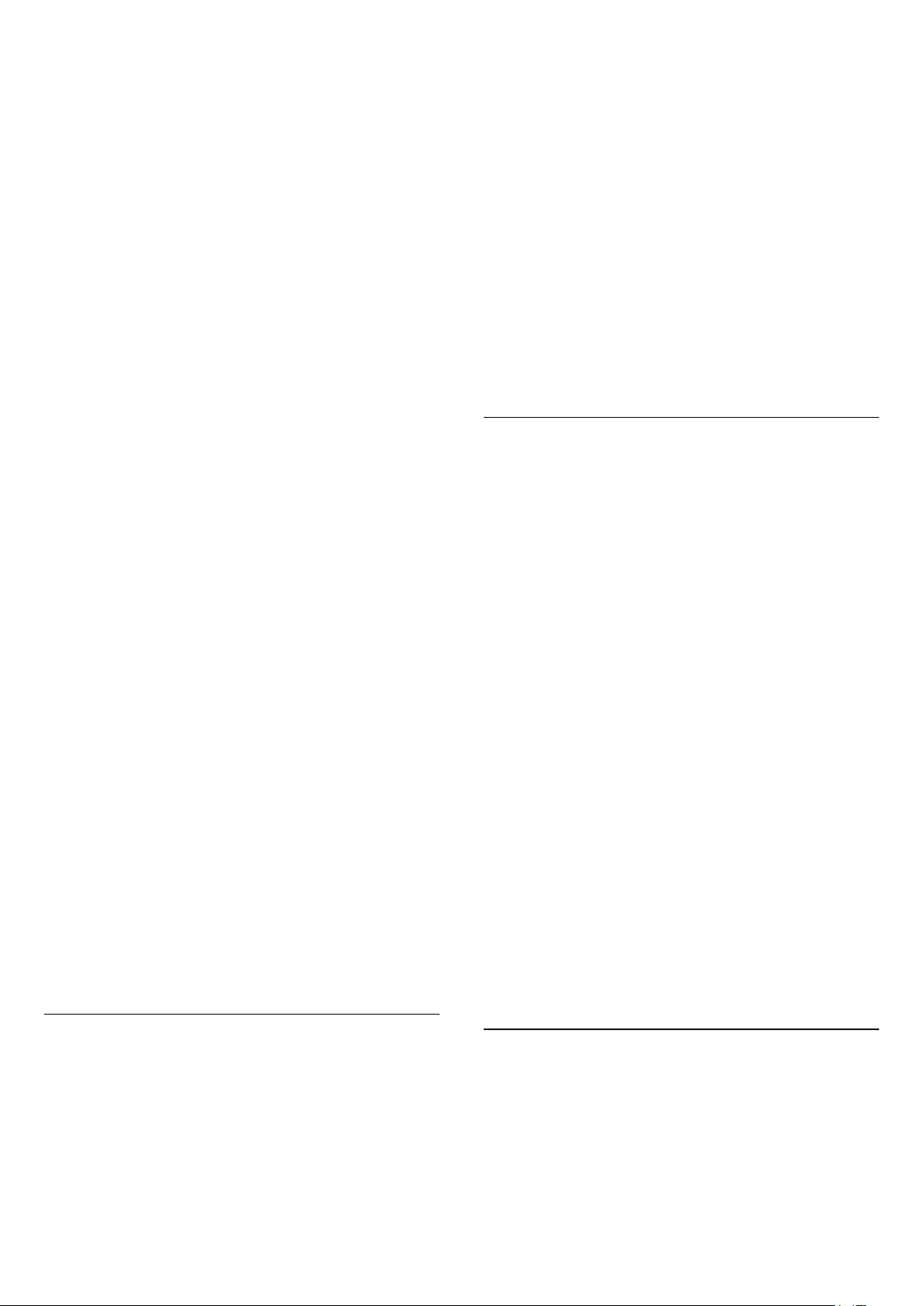
Wyszukiwanie w teletekście
Można wybrać słowo i wyszukać wszystkie jego
wystąpienia w teletekście.
1 - Otwórz stronę teletekstu i naciśnij przycisk OK.
2 - Wybierz słowo lub liczbę za pomocą przycisków
strzałek.
3 - Następnie ponownie naciśnij przycisk OK, aby
przejść natychmiast do następnego wystąpienia tego
słowa lub liczby.
4 - Naciśnij ponownie przycisk OK, aby przejść do
kolejnego wystąpienia.
5 - Aby zakończyć wyszukiwanie, naciskaj przycisk
(w górę), aż nie będzie wybrany żaden element.
Teletekst z podłączonego urządzenia
Niektóre urządzenia, które odbierają kanały
telewizyjne, mogą również udostępniać teletekst.
Aby otworzyć teletekst z podłączonego urządzenia. . .
Wyświetlanie kanału telewizyjnego i teletekstu obok
siebie.
• Przegląd T.O.P.
Otwieranie tematów teletekstu.
• Powiększanie/Widok normalny
Powiększanie strony teletekstu, aby zwiększyć
wygodę czytania.
• Odkryj
Pokazywanie ukrytych na stronie informacji.
• Przeglądanie podstron
Przeglądanie podstron, jeśli są dostępne.
• Język
Włączanie zestawu znaków potrzebnych do
poprawnego wyświetlania teletekstu.
• Teletekst 2.5
Włączanie funkcji Teletekst 2.5 oferującej lepsze
kolory i lepszą grafikę.
1 - Naciśnij przycisk SOURCES, wybierz
urządzenie i zatwierdź wybór przyciskiem OK.
2 - Podczas oglądania kanału telewizyjnego w
urządzeniu naciśnij przycisk OPTIONS , wybierz
opcję Pokaż przyciski urządzenia i wybierz
przycisk oraz naciśnij przycisk OK.
3 - Naciśnij przycisk BACK, aby ukryć przyciski
urządzenia.
4 - Aby zamknąć teletekst, naciśnij ponownie
przycisk BACK.
Teletekst cyfrowy (dot. tylko Wielkiej Brytanii)
Niektórzy nadawcy telewizji cyfrowej oferują na
swoich kanałach cyfrowych dedykowane usługi
teletekstu cyfrowego lub telewizji interaktywnej.
Usługi te wykorzystują normalne strony teletekstu, po
których użytkownik porusza się za pomocą
przycisków numerycznych, kolorowych przycisków i
przycisków strzałek.
Aby zamknąć teletekst cyfrowy, naciśnij
przycisk BACK.
* Telegazeta jest dostępna tylko wtedy, gdy kanały są
zainstalowane bezpośrednio w wewnętrznym tunerze
telewizora i działa on w trybie odbioru telewizji. Jeśli
wykorzystywany jest dekoder, telegazeta nie jest
dostępna za pośrednictwem telewizora. W takim
przypadku można skorzystać z funkcji telegazety
dekodera.
Konfiguracja teletekstu
Język teletekstu
Niektórzy nadawcy telewizji cyfrowej udostępniają
kilka języków teletekstu.
Aby ustawić główny i dodatkowy język teletekstu. . .
1 - Wybierz kolejno opcje Ustawienia > Region i
język i naciśnij przycisk (w prawo), aby przejść do
menu.
2 - Wybierz opcję Język > Główna
telegazeta lub Dodatkowa telegazeta i naciśnij
przycisk OK.
3 - Wybierz preferowane języki teletekstu.
4 - Naciśnij przycisk (w lewo) (w razie potrzeby
wielokrotnie), aby zamknąć menu.
Teletekst 2.5
Jeśli jest dostępny, Teletekst 2.5 oferuje lepsze kolory
i lepszą grafikę. Teletekst 2.5 jest aktywowany jako
standardowe ustawienie fabryczne.
Aby wyłączyć Teletekst 2.5…
1 - Naciśnij przycisk TEXT.
2 - Podczas wyświetlenia telegazety / teletekstu na
ekranie naciśnij przycisk OPTIONS.
3 - Wybierz kolejno opcje Teletekst
2.5 > Wyłącz i naciśnij przycisk OK.
4 - Naciśnij przycisk (w lewo) (w razie potrzeby
wielokrotnie), aby zamknąć menu.
Opcje teletekstu
W trybie telegazety/teletekstu naciśnij
przycisk OPTIONS, aby wybrać jedną z
następujących opcji…
• Zatrzymaj stronę/Zwolnij stronę
Rozpocznij lub zatrzymaj automatyczne przeglądanie
podstron.
• Podwójny obraz / Pełny ekran
5.7
Telewizor interaktywny
19
Page 20
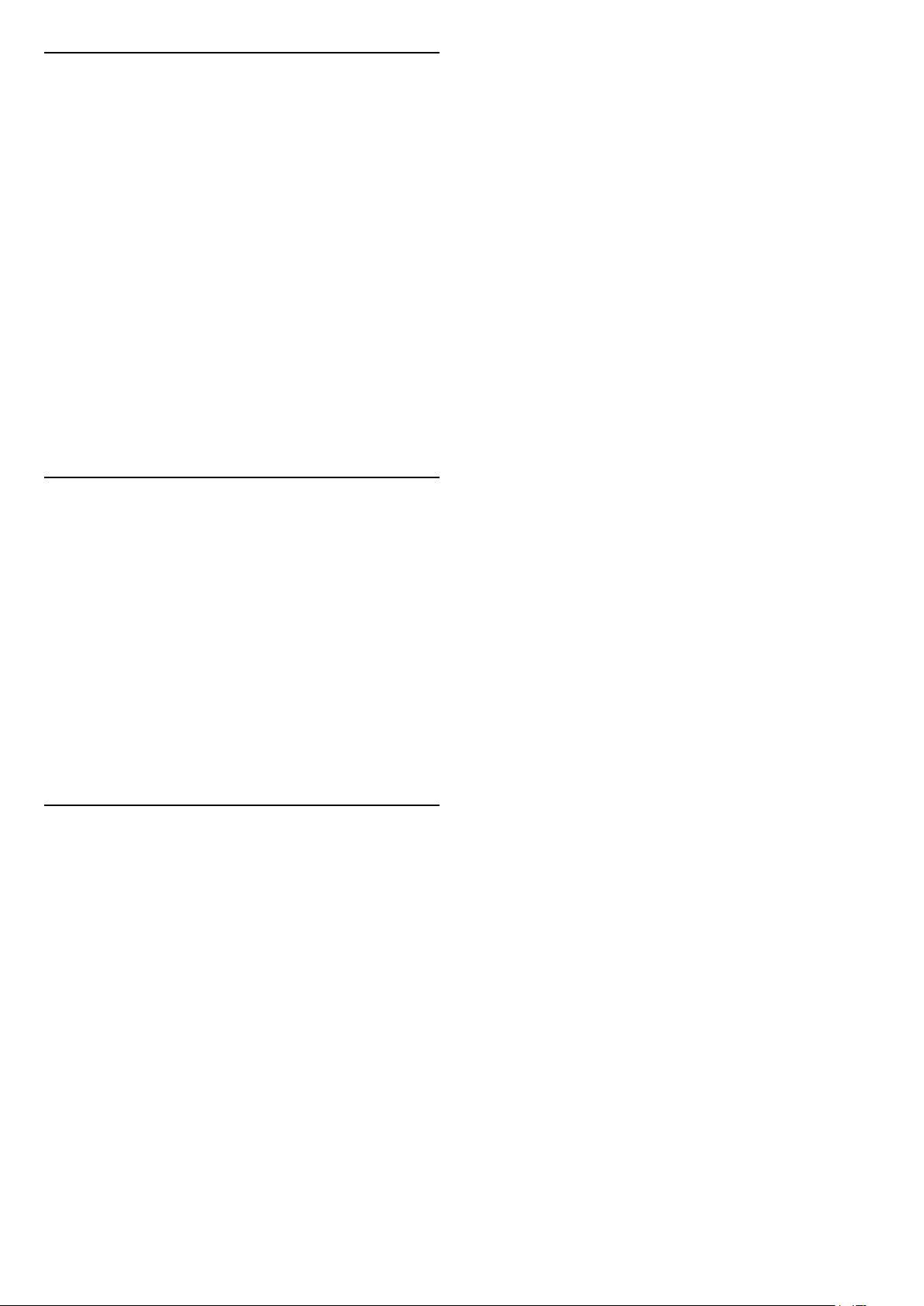
Informacje o telewizji interaktywnej
W następstwie pojawienia się telewizji interaktywnej
część nadawców telewizji cyfrowej zaczęła łączyć
normalne programy telewizyjne ze stronami
informacyjnymi oraz stronami z zakresu rozrywki. Na
niektórych stronach można odpowiadać lub
głosować, robić zakupy przez Internet lub płacić za
programy na żądanie (VOD).
HbbTV, MHEG, . . .
Nadawcy korzystają z różnych systemów telewizji
interaktywnej: HbbTV (telewizja hybrydowa — Hybrid
Broadcast Broadband) lub iTV (telewizja interaktywna
— MHEG). Telewizja interaktywna jest też nazywana
cyfrowym teletekstem lub czerwonym przyciskiem.
Jednak każdy z tych systemów jest inny.
Więcej informacji można uzyskać na stronach
internetowych nadawców.
Co jest potrzebne
przycisk BACK.
Zamykanie stron telewizji interaktywnej
Na większości stron telewizji interaktywnej jest
widoczna informacja o przycisku, który umożliwia
zamknięcie strony.
Aby wymusić zamknięcie strony telewizji
interaktywnej, zmień kanał telewizyjny na następny i
naciśnij przycisk BACK.
Telewizja interaktywna jest dostępna wyłącznie na
kanałach telewizji cyfrowej. Aby w pełni wykorzystać
możliwości telewizji interaktywnej, telewizor musi
mieć dostęp do szybkiego (szerokopasmowego)
Internetu.
HbbTV
Jeśli kanał telewizyjny oferuje strony HbbTV, w celu
ich wyświetlenia należy najpierw włączyć funkcję
HbbTV w ustawieniach telewizora.
Ustawienia > Ustawienia ogólne >
Zaawansowane > Ustawienia HbbTV > HbbTV > Wł.
Korzystanie z telewizji interaktywnej
Otwieranie stron telewizji interaktywnej
Większość kanałów, w przypadku których oferowane
są usługi telewizji HbbTV lub iTV, zachęca do
naciśnięcia kolorowego przycisku (czerwony) lub
przycisku OK w celu otwarcia ich programu
interaktywnego.
Poruszanie się po stronach telewizji interaktywnej
Aby poruszać się po stronach telewizji interaktywnej,
użyj przycisków strzałek, kolorowych przycisków,
przycisków numerycznych i przycisku BACK.
Aby oglądać filmy na stronach telewizji interaktywnej,
użyj przycisków (Odtwarzanie), (Wstrzymanie
odtwarzania) i (Zatrzymanie).
Teletekst cyfrowy (dot. tylko Wielkiej Brytanii)
Aby otworzyć teletekst cyfrowy, naciśnij
przycisk TEXT. Aby go zamknąć, naciśnij
20
Page 21
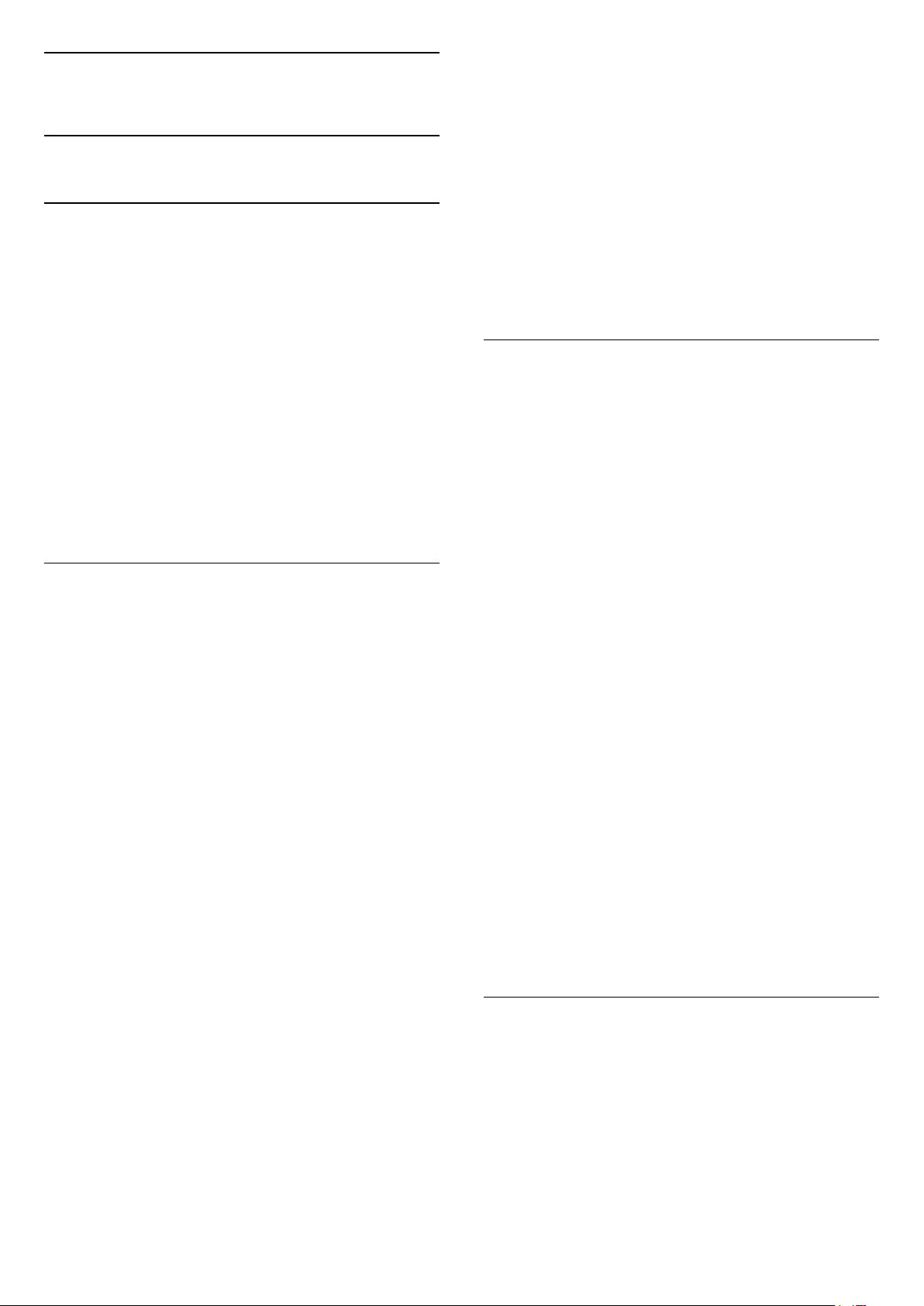
6
Instalacja kanałów
6.1
Kanał, instalacja satelity
Informacje o instalacji satelitów
Do 4 satelitów
Telewizor może odbierać kanały z 4 różnych satelitów
(4 konwerterów LNB). Na początku instalacji określ
liczbę satelitów, które chcesz zainstalować.
Przyspieszy to proces instalacji.
Unicable
W celu podłączenia anteny satelitarnej do telewizora
można użyć systemu Unicable. Po rozpoczęciu
instalacji można wybrać opcję Unicable dla
maksymalnie czterech satelitów.
* Uwaga: urządzenie obsługuję opcję Unicable 1
(EN50494) i Unicable 2 (EN50607/JESS).
Rozpoczęcie instalacji
Przed rozpoczęciem instalacji upewnij się, że antena
satelitarna jest prawidłowo podłączona i idealnie
ustawiona.
Aby rozpocząć instalację satelitów…
1 - Wybierz opcję Ustawienia >
Kanały > Instalacja satelity i zatwierdź wybór
przyciskiem OK. W razie potrzeby wpisz kod PIN.
2 - Wybierz opcję Wyszukaj satelitę i naciśnij
przycisk OK.
3 - Wybierz opcję Szukaj i naciśnij przycisk OK.
Telewizor rozpocznie wyszukiwanie satelitów.
4 - Wybierz opcję Instaluj i naciśnij przycisk OK.
Telewizor wyświetli bieżącą konfigurację instalacji
satelitów.
Aby zmienić tę konfigurację, wybierz opcję
Ustawienia.
Jeśli nie chcesz zmieniać konfiguracji, wybierz opcję
Szukaj. Przejdź do kroku 5.
znalezieniu satelity na ekranie pojawi się jego nazwa i
moc sygnału.
7 - Kiedy telewizor znajdzie właściwe satelity,
wybierz opcję Instaluj.
8 - Jeśli satelita będzie oferować pakiety kanałów,
telewizor wyświetli dostępne pakiety dla tego satelity.
Wybierz pakiet. Niektóre pakiety umożliwiają szybką
lub pełną instalację dostępnych kanałów. Wybierz
jedną z tych opcji. Telewizor zainstaluje kanały
satelitarne i stacje radiowe.
9 - Aby zapisać konfigurację satelitów oraz
zainstalowane kanały i stacje radiowe, wybierz opcję
Zakończ.
Ustawienia instalacji satelitarnej
Ustawienia instalacji satelitarnej są zaprogramowane
fabrycznie i zależne od kraju. To od nich zależy, w jaki
sposób telewizor wyszukuje i zapamiętuje
programy. W każdej chwili można zmienić te
ustawienia.
Aby zmienić ustawienia instalacji satelitarnej...
1 - Rozpocznij instalację systemu satelitarnego.
2 - Na ekranie wyszukiwania satelitów wybierz
opcję Ustawienia i naciśnij przycisk OK.
3 - W wybierz liczbę satelitów do zainstalowania lub
jeden z systemów Unicable. Po wybraniu systemu
Unicable można wybrać opcję Numery pasma
użytkownika i wprowadzić częstotliwości pasma
użytkownika dla każdego użytkownika.
4 - Gdy skończysz wprowadzać ustawienia, użyj
opcji Następny i zatwierdź wybór przyciskiem OK.
5 - Na ekranie ustawień użyj przycisku Gotowe ,
aby powrócić do ekranu wyszukiwania.
Przekaźnik domowy i konwerter LNB
W niektórych krajach można regulować ustawienia
zaawansowane przekaźnika domowego i każdego z
konwerterów LNB. Zmieniaj te ustawienia tylko wtedy,
gdy typowa instalacja się nie powiedzie. Jeżeli
korzystasz z niestandardowych urządzeń
satelitarnych, możesz za pomocą tych opcji zastąpić
ustawienia standardowe. Część operatorów podaje
wartości dla przekaźników i konwerterów LNB —
możesz je podać w tym miejscu.
5 - W pozycji System instalacji wybierz liczbę
satelitów do zainstalowania lub wybierz jeden z
systemów Unicable. Po wybraniu systemu Unicable
można wybrać opcję Numery pasma użytkownika i
wprowadzić częstotliwości pasma użytkownika dla
każdego użytkownika. W niektórych krajach można
dostosować pewne ustawienia zaawansowane dla
każdego konwertera LNB w pozycji Więcej ustawień.
6 - Telewizor rozpocznie wyszukiwanie satelitów
dostępnych przy aktualnym ustawieniu anteny
satelitarnej. Może to potrwać kilka minut. Po
Moduły CAM telewizji satelitarnej
Jeśli używasz modułu dostępu warunkowego CAM z
kartą Smart w celu oglądania kanałów satelitarnych,
zalecamy przeprowadzenie instalacji satelity z
modułem CAM włożonym do telewizora.
Większość modułów CAM służy do dekodowania
kanałów.
Moduły CAM najnowszej generacji (CI+ 1.3 z profilem
operatora) umożliwiają samodzielną instalację
21
Page 22
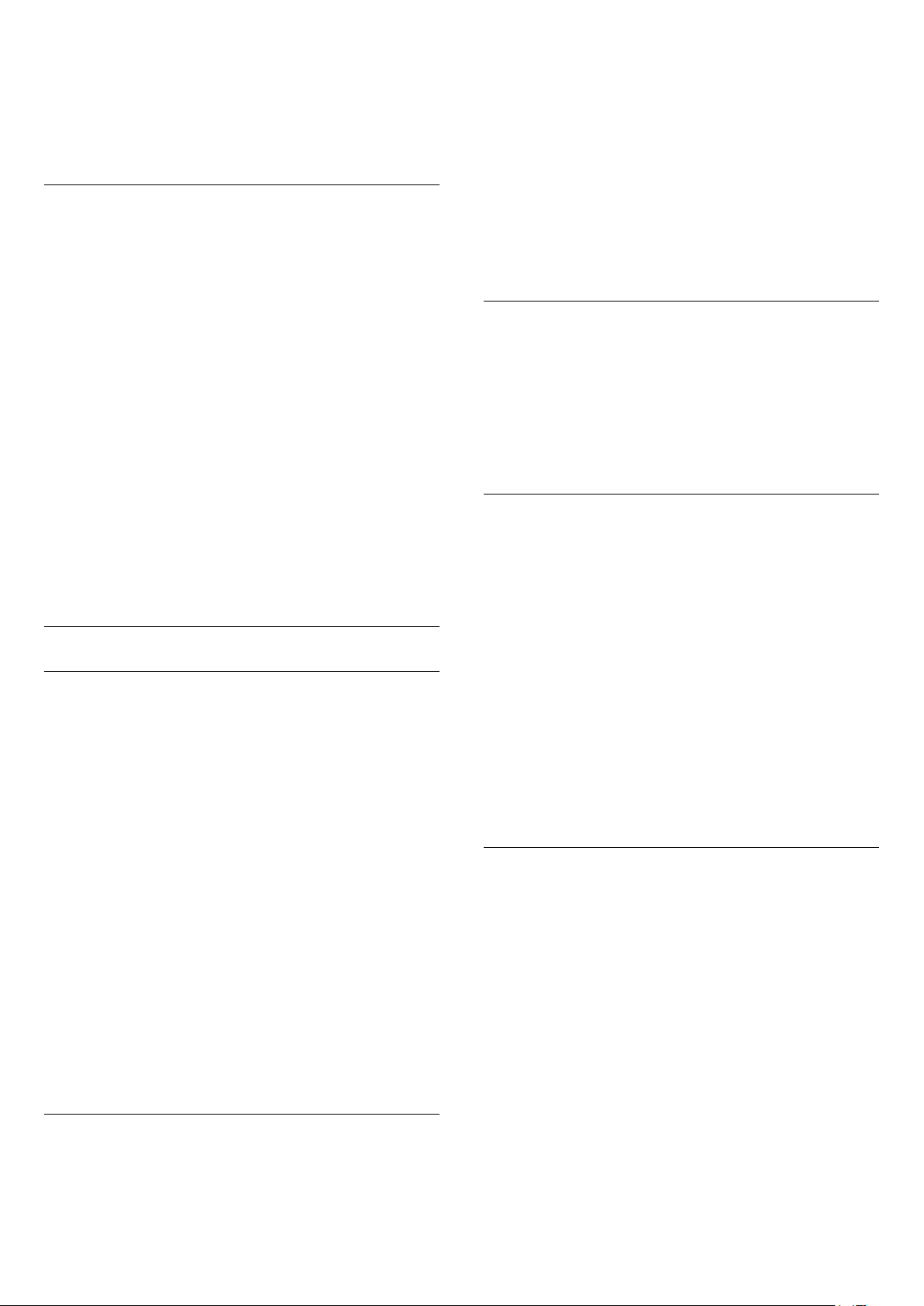
wszystkich kanałów satelitarnych w telewizorze.
Moduł CAM wyświetla monit o zainstalowanie
satelitów i kanałów. Takie moduły CAM nie tylko
umożliwiają instalację i dekodowanie kanałów, ale
także obsługują regularne aktualizacje kanałów.
Pakiety kanałów
Operatorzy telewizji satelitarnej mogą oferować
pakiety kanałów, w których znajdują się darmowe
kanały (niekodowane), oraz sortowanie, które jest
odpowiednie dla danego kraju. Niektóre satelity
oferują pakiety subskrypcji — zbiory kanałów
płatnych.
W przypadku wyboru pakietu subskrypcji w
telewizorze może zostać wyświetlona prośba o wybór
opcji Szybka instalacja lub Pełna instalacja.
Wybierz opcję Szybka, aby zainstalować tylko kanały
znajdujące się w pakiecie, lub opcję Pełna, aby
zainstalować pakiet oraz wszystkie inne dostępne
kanały. Zalecamy przeprowadzenie szybkiej instalacji
w przypadku pakietów subskrypcji. Jeśli zamierzasz
korzystać z innych satelitów, które nie są częścią
pakietu subskrypcji, zalecamy przeprowadzenie
pełnej instalacji. Wszystkie zainstalowane kanały
zostaną umieszczone na liście kanałów Wszystkie.
Dostępne pasma użytkownika i ich numery można
znaleźć w urządzeniu przełączającym Unicable.
Pasmo użytkownika oznaczane jest czasami jako UB.
Istnieją urządzenia przełączające Unicable, które
oferują 4 lub 8 pasm użytkownika. W przypadku
wybrania w ustawieniach opcji Unicable telewizor
wyświetli monit o przypisanie unikatowego numeru
pasma użytkownika do wbudowanego tunera
satelitarnego. Tuner satelitarny nie może mieć takiego
samego numeru pasma użytkownika jak inny tuner w
systemie Unicable.
Częstotliwość pasma użytkownika
Oprócz unikatowego numeru pasma użytkownika
wbudowany odbiornik telewizji satelitarnej potrzebuje
częstotliwości wybranego numeru pasma
użytkownika. Częstotliwości te znajdują się zwykle
obok numerów pasm użytkownika na urządzeniu
przełączającym Unicable.
Ręczna aktualizacja kanałów
Aktualizację kanałów można wykonać ręcznie.
Aby samodzielnie rozpocząć aktualizację kanałów…
Konfiguracja Unicable
System Unicable
Do połączenia anteny satelitarnej z telewizorem
można użyć systemu Single Cable lub Unicable*.
System Single Cable wykorzystuje jeden kabel do
połączenia anteny ze wszystkimi odbiornikami
telewizji satelitarnej w systemie. Taki system jest
zwykle wykorzystywany w budynkach
wielorodzinnych. W przypadku korzystania z systemu
Single Cable podczas instalacji telewizor wyświetla
monit o przypisanie do niego pasma użytkownika i
zgodnej z nim częstotliwości. Telewizor może
odbierać kanały z maksymalnie czterech satelitów.
Jeśli zauważysz, że po przeprowadzeniu instalacji
Unicable brakuje niektórych kanałów, może to
oznaczać, że w systemie Unicable przeprowadzana
była równocześnie inna instalacja. Aby zainstalować
brakujące kanały, przeprowadź instalację ponownie.
* Uwaga: urządzenie obsługuję opcję Unicable 1
(EN50494) i Unicable 2 (EN50607/JESS).
Numer pasma użytkownika
W systemie Unicable każdy podłączony tuner
satelitarny musi mieć swój numer (np. 0, 1, 2 lub 3 itd.).
1 - Wybierz opcję Ustawienia >
Kanały > Instalacja satelity i zatwierdź wybór
przyciskiem OK.
2 - Wybierz opcję Wyszukaj kanały i naciśnij przycisk
OK.
3 - Wybierz opcję Aktualizuj kanały i naciśnij przycisk
OK. Telewizor rozpocznie proces aktualizacji.
Aktualizacja może potrwać kilka minut.
4 - Postępuj zgodnie z wyświetlanymi instrukcjami.
Aktualizacja może potrwać kilka minut.
5 - Wybierz opcję Zakończ i naciśnij przycisk OK.
Dodawanie satelity
Można dodać satelitę do aktualnej konfiguracji
telewizji satelitarnej. Zainstalowane satelity i
powiązane z nimi kanały nie zmienią się. Niektórzy
operatorzy telewizji satelitarnej nie zezwalają na
dodawanie satelitów.
Dodatkowy satelita powinien być wyświetlany jako
dodatek. Nie jest to główna subskrypcja satelitarna
ani główny satelita, z którego pakietu kanałów
korzystasz. Zwykle dodaje się 4. satelitę w przypadku
posiadania zainstalowanych 3 satelitów. Jeśli masz
zainstalowane 4 satelity, może być konieczne
usunięcie jednego z nich, aby można było dodać
nowego satelitę.
Konfiguracja
Jeśli są zainstalowane 1 lub 2 satelity, aktualne
22
Page 23
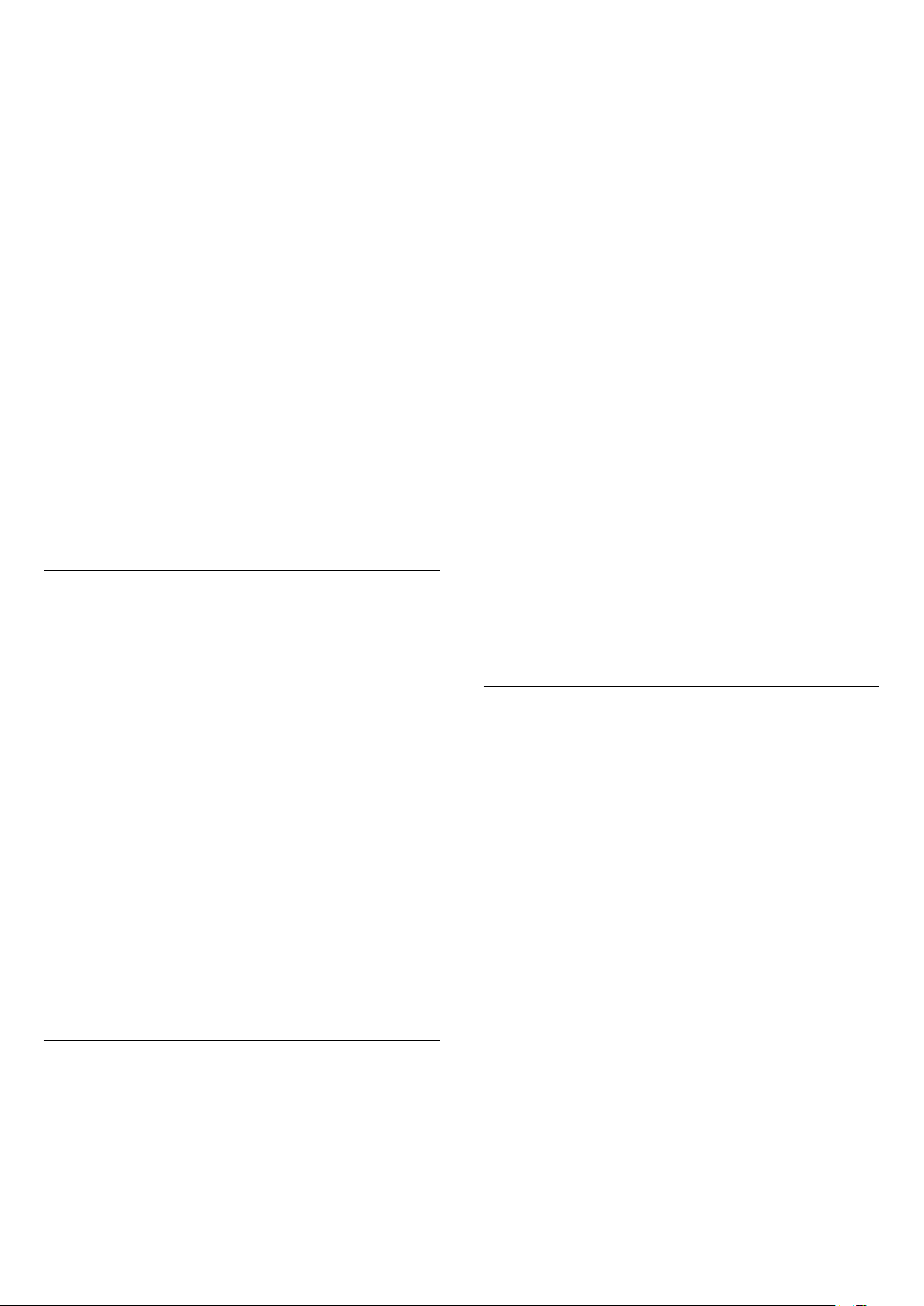
ustawienia instalacyjne mogą nie zezwalać na
dodanie następnego satelity. W razie konieczności
zmiany ustawień instalacyjnych trzeba będzie
ponownie przeprowadzić całą instalację telewizji
satelitarnej. Nie można użyć opcji Dodaj satelitę, jeśli
wymagana jest zmiana ustawień.
Aby dodać satelitę…
1 - Wybierz opcję Ustawienia >
Kanały > Instalacja satelity i zatwierdź wybór
przyciskiem OK.
2 - Wybierz opcję Wyszukaj satelitę i naciśnij
przycisk OK.
3 - Wybierz opcję Dodaj satelitę i naciśnij przycisk
OK. Zostaną wyświetlone aktualnie zainstalowane
satelity.
4 - Wybierz opcję Szukaj i naciśnij przycisk OK
. Telewizor rozpocznie wyszukiwanie nowych
satelitów.
5 - Jeżeli telewizor znalazł co najmniej jednego
satelitę, wybierz opcję Instaluj i zatwierdź wybór
przyciskiem OK. Telewizor zainstaluje kanały z
wyszukanych satelitów.
6 - Aby zapisać kanały i stacje radiowe, wybierz
opcję Zakończ i zatwierdź wybór przyciskiem OK.
Usuwanie satelity
Można usunąć jednego lub więcej satelitów z
aktualnej konfiguracji telewizji satelitarnej. Usuwane
są satelita i nadawane przez niego kanały. Niektórzy
operatorzy telewizji satelitarnej nie zezwalają na
usuwanie satelitów.
Aby usunąć satelity…
1 - Wybierz opcję Ustawienia >
Kanały > Instalacja satelity i zatwierdź wybór
przyciskiem OK.
2 - Wybierz opcję Wyszukaj satelitę i naciśnij
przycisk OK.
3 - Wybierz opcję Usuń satelitę i naciśnij
przycisk OK. Zostaną wyświetlone aktualnie
zainstalowane satelity.
4 - Wybierz satelitę i naciśnij przycisk OK, aby
zaznaczyć go do usunięcia (lub usunąć jego
zaznaczenie).
5 - Naciśnij przycisk (w lewo) (w razie potrzeby
wielokrotnie), aby zamknąć menu.
Jeśli przekaźnik był już wcześniej zainstalowany,
wszystkie powiązane z nim kanały — te starsze i te
nowe — zostaną przeniesione na koniec listy kanałów
Wszystkie.
Nie można używać opcji Instalacja ręczna, jeśli trzeba
zmienić liczbę satelitów. Aby zmienić liczbę satelitów,
należy przeprowadzić całą instalację, korzystając z
opcji Zainstaluj satelity.
Aby zainstalować przekaźnik…
1 - Wybierz opcję Ustawienia >
Kanały > Instalacja satelity i zatwierdź wybór
przyciskiem OK.
2 - Wybierz opcję Instalacja ręczna i naciśnij
przycisk (w prawo), aby przejść do menu.
3 - Jeśli zainstalowano więcej niż jednego satelitę,
wybierz konwerter LNB, dla którego chcesz dodać
kanały.
4 - Określ polaryzację. Jeśli dla opcji Tryb szybkości
transmisji symboli jest wybrane ustawienie Ręcznie,
można ręcznie określić szybkości transmisji symboli w
pozycji Szybkość transmisji symboli.
5 - Naciśnij strzałkę (w górę) lub (w dół), aby
zmienić częstotliwość. Zatwierdź wybór
przyciskiem Wykonane.
6 - Wybierz opcję Szukaj i naciśnij przycisk OK. Na
ekranie pojawi się siła sygnału.
7 - Aby zapisać kanały nowego transpondera,
wybierz opcję Zapamiętaj i naciśnij przycisk OK.
8 - Naciśnij przycisk (w lewo) (w razie potrzeby
wielokrotnie), aby zamknąć menu.
Przekaźnik domowy i konwerter LNB
W niektórych krajach można regulować ustawienia
zaawansowane przekaźnika domowego i każdego z
konwerterów LNB. Zmieniaj te ustawienia tylko wtedy,
gdy typowa instalacja się nie powiedzie. Jeżeli
korzystasz z niestandardowych urządzeń
satelitarnych, możesz za pomocą tych opcji zastąpić
ustawienia standardowe. Część operatorów podaje
wartości dla przekaźników i konwerterów LNB —
możesz je podać w tym miejscu.
Moc LNB
Domyślnie opcja Zasilanie konwertera LNB jest
ustawiona na Automatyczne.
Sygnał 22 kHz
Instalacja ręczna
Opcja Instalacja ręczna jest przeznaczona dla
użytkowników zaawansowanych.
Można użyć opcji Instalacja ręczna, aby szybko dodać
nowe kanały z przekaźnika satelity. Trzeba znać
częstotliwość i polaryzację przekaźnika. Telewizor
zainstaluje wszystkie kanały z danego przekaźnika.
Domyślnie opcja Sygnał jest ustawiona na
Automatyczny.
Niska częstotliwość LO / Wysoka częstotliwość LO
Lokalne częstotliwości oscylatora są ustawione na
wartości standardowe. Dostosuj te wartości tylko w
przypadku nietypowego sprzętu, który wymaga
innych parametrów.
23
Page 24
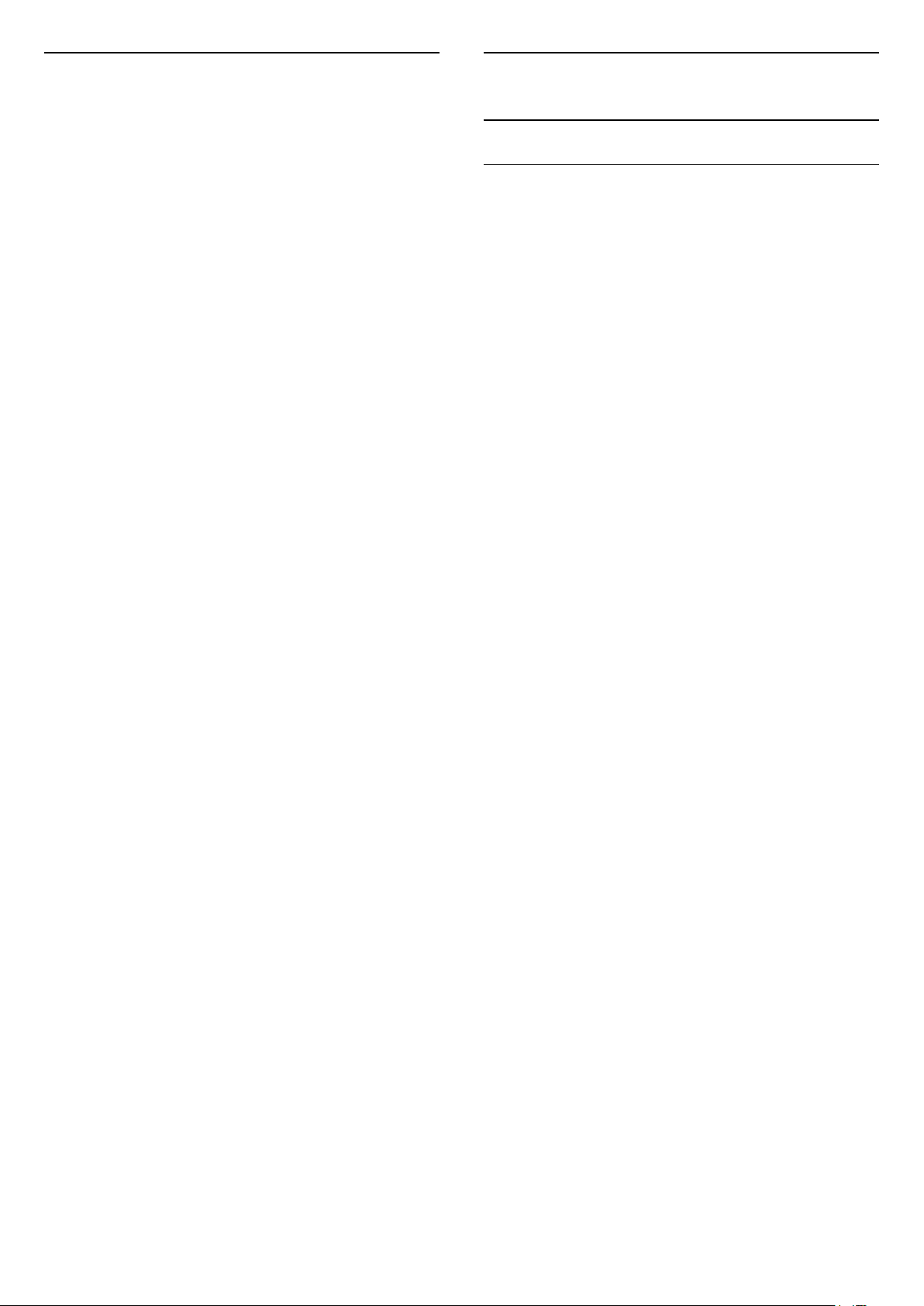
Problemy
Telewizor nie może wyszukać wskazanego przeze
mnie satelity lub dwa razy zainstalował tego samego
satelitę
6.2
Instalacja naziemna
Aktualizuj kanały
• Upewnij się, że na początku instalacji wybrano
prawidłową liczbę satelitów w obszarze Ustawienia.
Telewizor można skonfigurować tak, aby wyszukiwał
1, 2 lub 3/4 satelity.
Konwerter LNB z podwójną głowicą nie może
wyszukać drugiego satelity
• Jeśli telewizor wyszukał jednego satelitę, ale nie
może wyszukać drugiego, obróć antenę satelitarną o
kilka stopni. Ustaw antenę satelitarną tak, aby uzyskać
najsilniejszy sygnał dla pierwszego satelity. Sprawdź
na ekranie wskaźnik siły sygnału pierwszego satelity.
Po zainstalowaniu pierwszego satelity z
najmocniejszym sygnałem wybierz opcję Szukaj
ponownie, aby wyszukać drugiego satelitę.
• Upewnij się, że w ustawieniach wybrana jest opcja
Dwa satelity.
Zmiana ustawień instalacji nie rozwiązała mojego
problemu
• Wszystkie ustawienia, satelity i kanały są
zapisywane dopiero po zakończeniu instalacji.
Zniknęły wszystkie kanały satelitarne
• Jeśli używasz konfiguracji Unicable, upewnij się, że
do odbiornika telewizji satelitarnej przypisano dwa
unikatowe numery pasma użytkownika dla obu
tunerów w ustawieniach Unicable. Możliwe, że inny
odbiornik telewizji satelitarnej korzysta z tego samego
numeru pasma użytkownika.
Wydaje się, że niektóre kanały satelitarne zniknęły z
listy kanałów
• Jeśli wydaje się, że brakuje niektórych kanałów
satelitarnych lub są one umieszczone w
nieodpowiednich miejscach, możliwe, że nadawca
zmienił przekaźnik dla tych kanałów. Aby przywrócić
pozycje kanałów na liście kanałów, można
spróbować zaktualizować pakiet kanałów.
Nie mogę usunąć satelity
• Usuwanie satelitów nie jest możliwe w przypadku
pakietów subskrypcji. Aby usunąć satelitę, należy
ponownie przeprowadzić kompletną instalację i
wybrać inny pakiet.
Czasami odbiór jest słaby
• Sprawdź, czy antena satelitarna jest solidnie
zamocowana. Silny wiatr może poruszyć antenę.
• Śnieg i deszcz mogą pogorszyć odbiór.
Automatyczna aktualizacja kanałów
Jeśli odbierane są kanały cyfrowe, można
skonfigurować telewizor tak, aby je automatycznie
aktualizował.
Raz dziennie, o godzinie 7:00, telewizor
przeprowadza aktualizację kanałów i zapisuje nowe
kanały. Nowe kanały są zapisywane na liście
kanałów, a także oznaczane symbolem . Kanały
bez sygnału zostają usunięte. Telewizor musi działać
w trybie gotowości, aby możliwe było
przeprowadzenie automatycznej aktualizacji kanałów.
Funkcję automatycznej aktualizacji kanałów można w
razie potrzeby wyłączyć.
Aby wyłączyć funkcję automatycznej aktualizacji
kanałów…
1 - Wybierz opcję Ustawienia >
Kanały > Instalacja naziemnych/kablowych lub
Instalacja naziemna i naciśnij przycisk OK.
2 - W razie potrzeby wpisz kod PIN.
3 - Wybierz opcję Automatyczna aktualizacja
kanałów i naciśnij przycisk OK.
4 - Wybierz opcję Wyłącz i naciśnij przycisk OK.
5 - Naciśnij przycisk (w lewo), aby cofnąć się o
jedną czynność. Przycisk BACK pozwala zamknąć
menu.
W przypadku dodania nowych bądź
zaktualizowania/usunięcia istniejących kanałów po
uruchomieniu telewizora wyświetlany jest komunikat.
Można wyłączyć ten komunikat, aby nie był
wyświetlany przy każdej aktualizacji kanałów.
Aby wyłączyć komunikat…
1 - Wybierz opcję Ustawienia >
Kanały > Instalacja naziemnych/kablowych lub
Instalacja naziemna i naciśnij przycisk OK.
2 - W razie potrzeby wpisz kod PIN.
3 - Wybierz opcję Komunikat aktualizacji kanału i
naciśnij przycisk OK.
4 - Wybierz opcję Wyłącz i naciśnij przycisk OK.
5 - Naciśnij przycisk (w lewo), aby cofnąć się o
jedną czynność. Przycisk BACK pozwala zamknąć
menu.
W niektórych krajach funkcja automatycznej
aktualizacji kanałów jest uruchamiana podczas
oglądania telewizji lub w dowolnym momencie, kiedy
telewizor działa w trybie gotowości.
24
Page 25
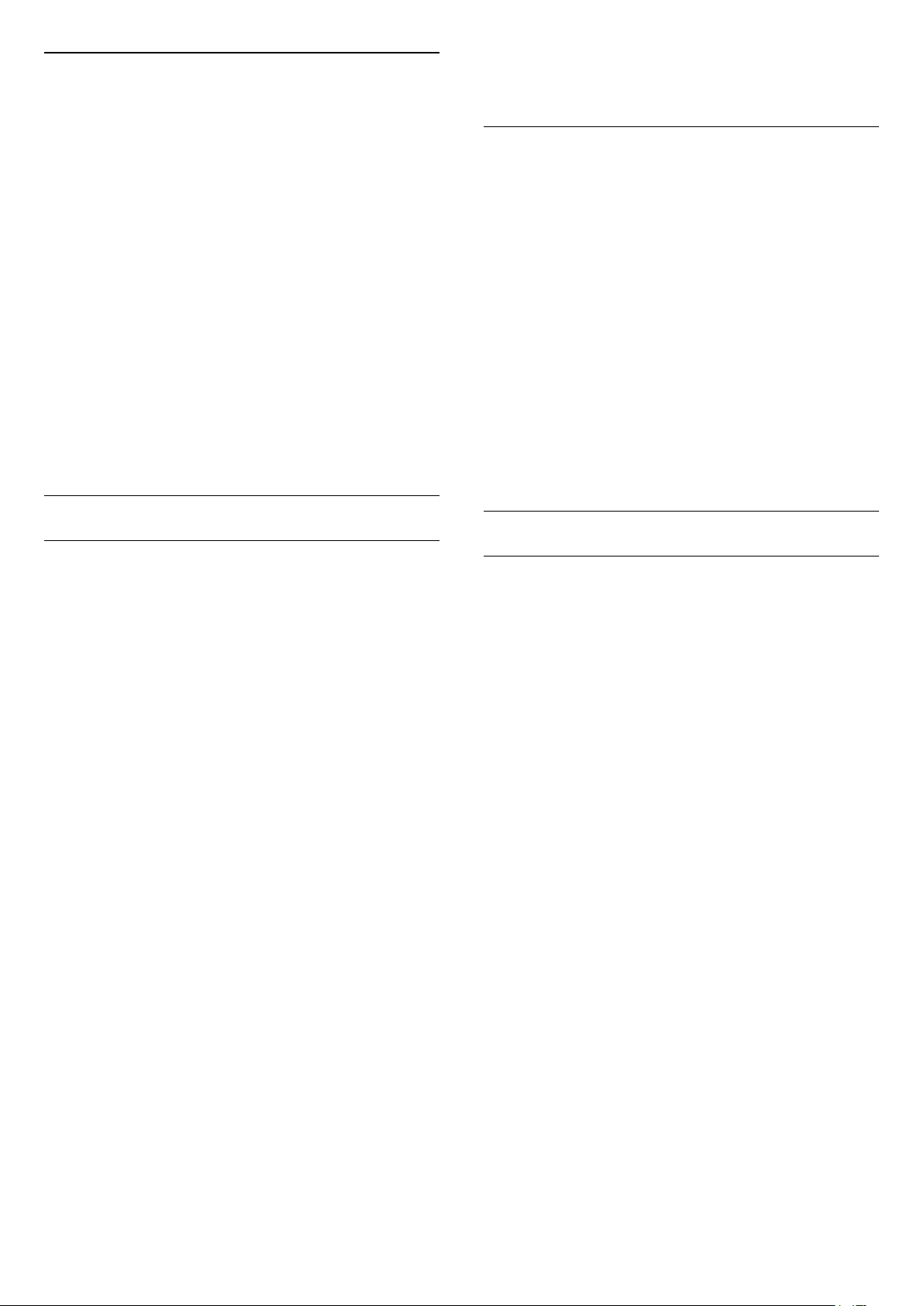
Ręczna aktualizacja kanałów
Aktualizację kanałów można wykonać ręcznie.
jedną czynność. Przycisk BACK pozwala zamknąć
menu.
Aby samodzielnie rozpocząć aktualizację kanałów…
1 - Wybierz opcję Ustawienia >
Kanały > Instalacja naziemnych/kablowych lub
Instalacja naziemna i naciśnij przycisk OK.
2 - W razie potrzeby wpisz kod PIN.
3 - Wybierz opcję Wyszukaj kanały i naciśnij przycisk
OK.
4 - Wybierz opcję Rozpocznij i naciśnij
przycisk OK.
5 - Wybierz pozycję Aktualizuj kanały cyfrowe, użyj
opcji Następny i zatwierdź wybór przyciskiem OK.
6 - Wybierz opcję Uruchom i naciśnij
przycisk OK, aby zaktualizować kanały cyfrowe.
Może to potrwać kilka minut.
7 - Naciśnij przycisk (w lewo), aby cofnąć się o
jedną czynność. Przycisk BACK pozwala zamknąć
menu.
Zainstaluj ponownie kanały
Ponowna instalacja wszystkich kanałów
Można ponownie zainstalować wszystkie kanały,
pozostawiając wszystkie inne ustawienia telewizora
bez zmian.
Jeżeli został ustawiony kod PIN, trzeba go
wprowadzić przed ponowną instalacją kanałów.
Aby ponownie zainstalować kanały…
1 - Wybierz opcję Ustawienia >
Kanały > Instalacja naziemnych/kablowych lub
Instalacja naziemna i naciśnij przycisk OK.
2 - W razie potrzeby wpisz kod PIN.
3 - Wybierz opcję Wyszukaj kanały i naciśnij przycisk
OK.
4 - Wybierz opcję Rozpocznij i naciśnij
przycisk OK.
5 - Wybierz pozycję Zainstaluj ponownie kanały,
użyj opcji Następny i zatwierdź wybór
przyciskiem OK.
6 - Wybierz swój kraj i naciśnij przycisk OK.
7 - Wybierz opcję Następny i naciśnij przycisk OK.
8 - Wybierz typ instalacji: Antena
(DVB-T) lub Kabel (DVB-C) i zatwierdź wybór
przyciskiem OK.
7 - Wybierz opcję Następny i naciśnij przycisk OK.
10 - Wybierz typ kanałów: Kanały cyfrowe i
analogowe lub Tylko kanały cyfrowe i zatwierdź
wybór przyciskiem OK.
7 - Wybierz opcję Następny i naciśnij przycisk OK.
12 - Wybierz opcję Uruchom i naciśnij
przycisk OK, aby zaktualizować kanały cyfrowe.
Może to potrwać kilka minut.
13 - Naciśnij przycisk (w lewo), aby cofnąć się o
Instalacja TV
Można ponownie wykonać instalację telewizora.
Zostanie wykonana pełna reinstalacja telewizora.
Aby ponownie wykonać pełną instalację telewizora…
1 - Wybierz kolejno opcje Ustawienia > Ustawienia
ogólne > Zainst. pon. TV i naciśnij przycisk OK.
2 - W razie potrzeby wpisz kod PIN.
3 - Wybierz opcję Tak i zatwierdź wybór
przyciskiem OK.
4 - Telewizor wykona ponowną instalację. Wszystkie
ustawienia zostaną przywrócone do wartości
fabrycznych, a kanały zostaną zastąpione innymi.
Instalacja może potrwać kilka minut.
5 - Naciśnij przycisk (w lewo), aby cofnąć się o
jedną czynność. Przycisk BACK pozwala zamknąć
menu.
Ustawienia dotyczące transmisji DVB
Odbiór kanałów DVB-T lub DVB-C
Podczas instalacji kanałów, tuż przed wyszukaniem
kanałów, wybrano opcję Antena (DVB-T) lub Kabel
(DVB-C). Wybór opcji Antena (DVB-T) powoduje
wyszukiwanie naziemnych kanałów analogowych i
cyfrowych kanałów DVB-T/T2. Opcja Kabel (DVB-C)
powoduje wyszukanie kanałów analogowych i
cyfrowych, które są udostępnianie przez operatora
telewizji kablowej DVB-C.
Instalacja kanałów DVB-C
Z myślą o łatwości obsługi wszystkie ustawienia DVBC są ustawione na wartości automatyczne.
Jeśli operator udostępniający kanały DVB-C
przekazał Ci konkretne wartości DVB-C, takie jak
szybkość transmisji symboli czy częstotliwość,
wprowadź powyższe wartości podczas instalacji, po
wyświetleniu stosownych monitów.
Konflikty numerów kanałów
W niektórych krajach poszczególne kanały
telewizyjne (nadawcy) mogą mieć ten sam numer
kanału. Podczas instalacji telewizor wyświetla listę
konfliktów numerów kanałów. Należy wybrać kanał
telewizyjny, który ma zostać zainstalowany pod
numerem kanału z wieloma kanałami telewizyjnymi.
25
Page 26
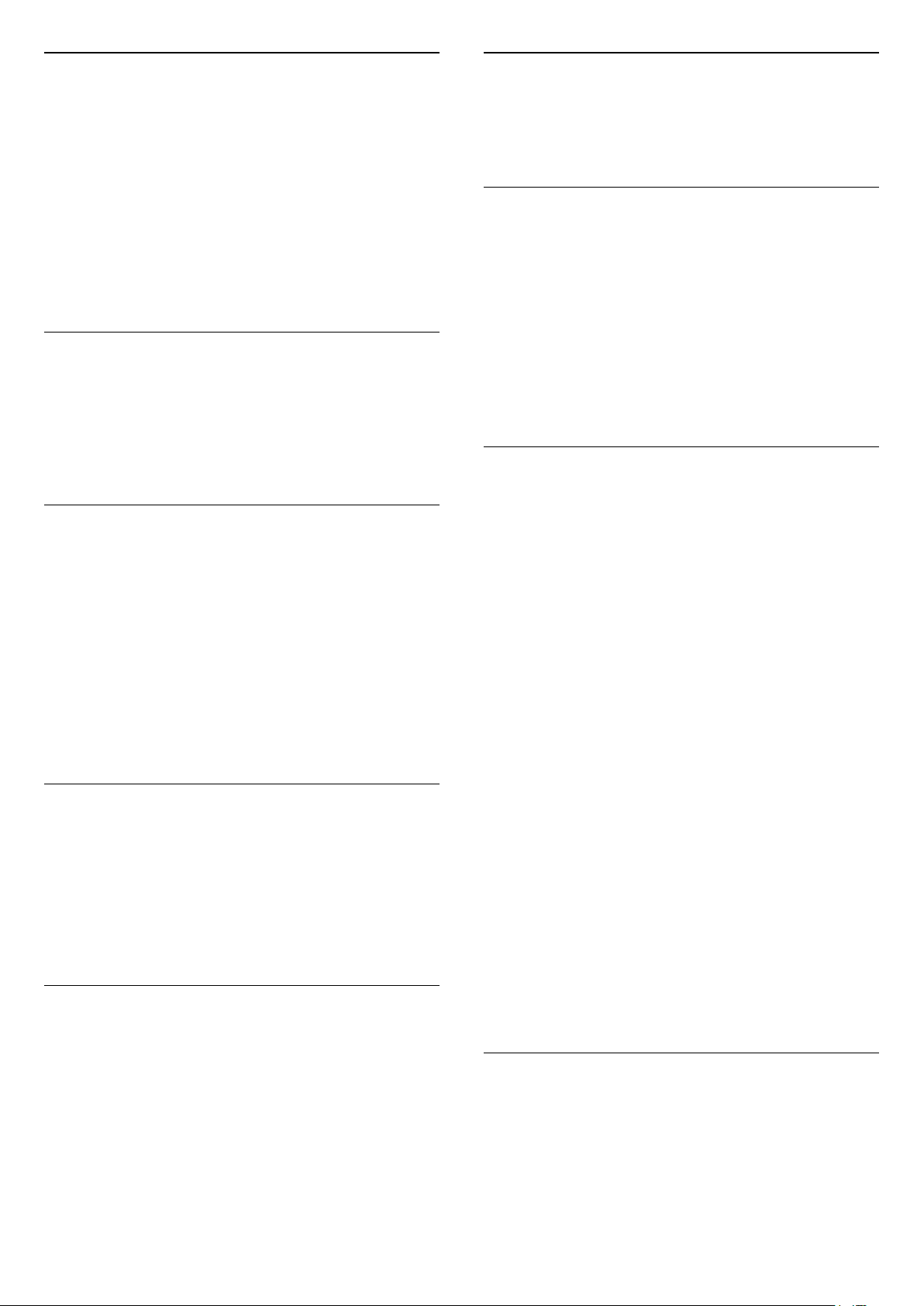
Tryb częstotliwości sieci
Kanały analogowe
Jeśli do wyszukiwania kanałów zamierzasz użyć
metody Szybkie wyszukiwanie w pozycji
Wyszukiwanie częstotliwości, wybierz ustawienie
Automat. Telewizor zastosuje jedną z
zaprogramowanych częstotliwości sieci (lub HC —
homing channel), używaną przez większość
operatorów telewizji kablowej w danym kraju.
Jeśli masz otrzymaną od dostawcy konkretną wartość
„częstotliwości sieci” potrzebną do wyszukiwania
kanałów, wybierz ustawienie Ręczne.
Częstotliwość sieci
Gdy dla opcji Tryb częstotliwości sieci jest wybrane
ustawienie Ręcznie, można tu wprowadzić wartość
częstotliwości sieci otrzymaną od operatora telewizji
kablowej. Wprowadź tę wartość za pomocą
przycisków numerycznych.
Wyszukiwanie częstotliwości
Wybierz metodę wyszukiwania kanałów. Możesz
wybrać szybszą metodę Szybkie wyszukiwanie i
zastosować zaprogramowane ustawienia używane
przez większość operatorów telewizji kablowej w
danym kraju.
Jeśli nie zostaną zainstalowane żadne kanały lub
będzie brakowało niektórych kanałów, możesz
wybrać rozszerzoną metodę Pełne wyszukiwanie. W
przypadku użycia tej metody wyszukiwanie i
instalowanie kanałów trwa dłużej.
Wielkość kroku częstotliwości
Telewizor wyszukuje kanały w odstępach co 8 MHz .
Jeśli nie zostaną zainstalowane żadne kanały lub
będzie brakowało niektórych kanałów, możesz
wykonać wyszukiwanie w mniejszych krokach co
1 MHz . W przypadku zastosowania kroków co 1 MHz
wyszukiwanie i instalowanie kanałów potrwa dłużej.
Kanały cyfrowe
Jeśli wiesz, że operator telewizji kablowej nie oferuje
kanałów analogowych, możesz pominąć ich
wyszukiwanie.
Wolne/kodowane
Jeśli masz moduł dostępu warunkowego CAM i
abonament na usługi płatnej telewizji, wybierz opcję
Darmowe i kodowane. Jeśli nie masz abonamentu na
płatne kanały lub usługi telewizyjne, możesz wybrać
jedynie opcję Tylko darmowe kanały.
Aby uzyskać więcej informacji, w menu Pomoc
naciśnij kolorowy przycisk Słowa
kluczowe i wyszukaj temat Moduł dostępu
warunkowego (CAM).
Jakość odbioru
Można sprawdzić jakość i siłę sygnału kanału. Jeśli
masz własną antenę, możesz zmienić jej ustawienie w
celu poprawy odbioru.
Aby sprawdzić jakość odbioru kanału cyfrowego…
1 - Ustaw kanał.
2 - Wybierz opcję Ustawienia >
Kanały > Instalacja naziemnych/kablowych lub
Instalacja naziemna i naciśnij przycisk OK. W razie
potrzeby wpisz kod PIN.
3 - Wybierz opcję Tryb cyfrowy: test odbioru i
naciśnij przycisk OK.
4 - Wybierz opcję Szukaj i naciśnij przycisk OK
. Zostanie wyświetlona częstotliwość cyfrowa dla
kanału.
5 - Wybierz ponownie opcję Szukaj i naciśnij przycisk
OK, aby sprawdzić jakość sygnału dla danej
częstotliwości. Wynik testu pojawi się na ekranie.
Możesz zmienić położenie anteny lub sprawdzić
gniazda i kable, aby poprawić jakość odbioru.
6 - Możesz również samodzielnie zmieniać
częstotliwość. Wybierz 1. częstotliwość i za pomocą
przycisków (w górę) lub (w dół) ustal wartość
docelową. Wybierz opcję Szukaj i naciśnij przycisk
OK, aby ponownie sprawdzić odbiór.
7 - Naciśnij przycisk (w lewo) (w razie potrzeby
wielokrotnie), aby zamknąć menu.
Jeśli wiesz, że operator telewizji kablowej nie oferuje
kanałów cyfrowych, możesz pominąć ich
wyszukiwanie.
Instalacja ręczna
Analogowe kanały telewizyjne można zainstalować
ręcznie kanał po kanale.
Aby ręcznie zainstalować kanały analogowe…
1 - Wybierz opcję Ustawienia >
Kanały > Instalacja naziemnych/kablowych lub
26
Page 27
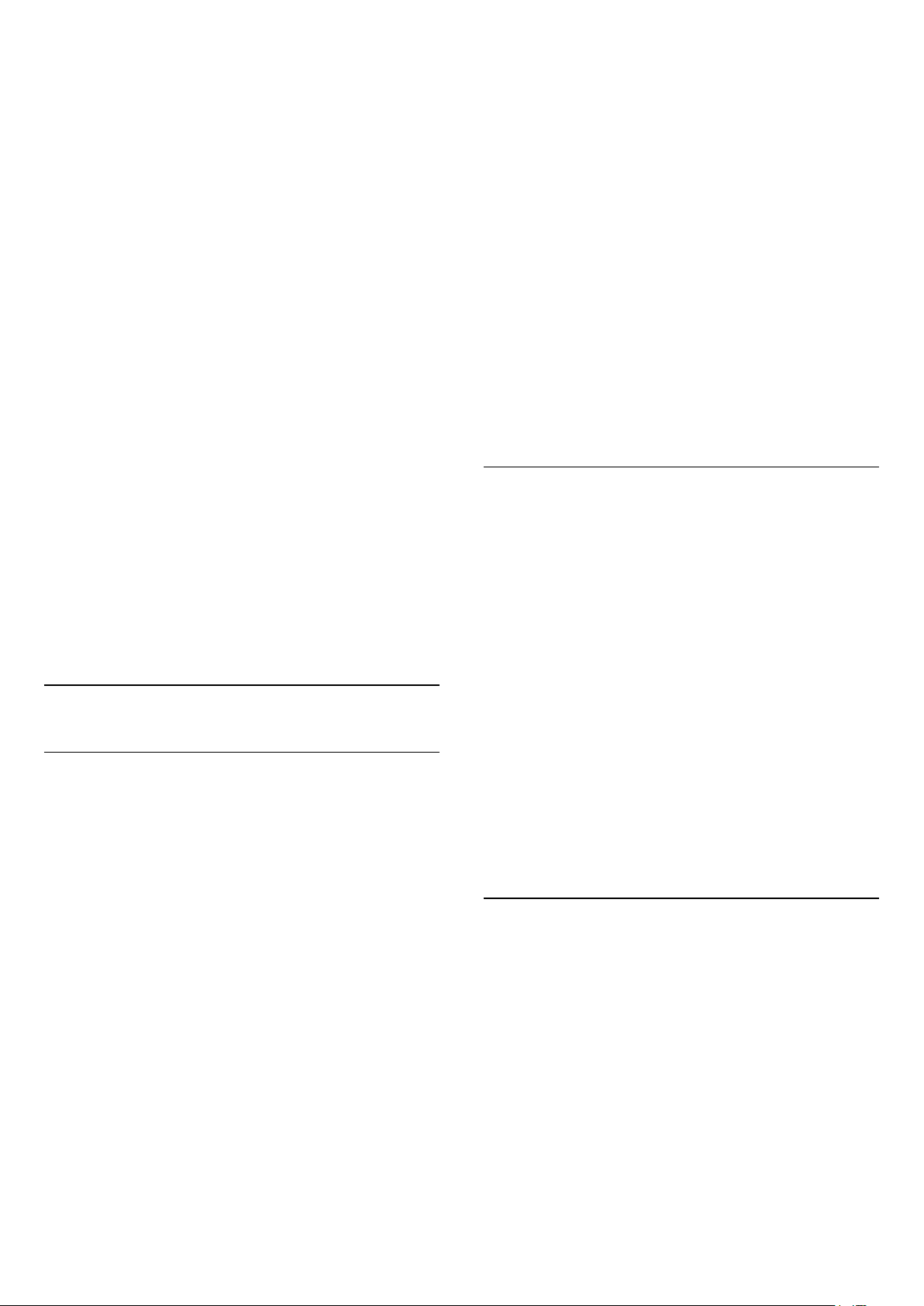
Instalacja naziemna i naciśnij przycisk OK. W razie
potrzeby wpisz kod PIN.
2 - Wybierz opcję Analogowy: instalacja ręczna i
naciśnij przycisk OK.
• System
Aby skonfigurować system TV, wybierz opcję System.
Wybierz swój kraj lub część świata, w której aktualnie
przebywasz, i naciśnij przycisk OK.
• Znajdź kanał
Aby znaleźć kanał, wybierz opcję Znajdź kanał i
naciśnij przycisk OK. Możesz samodzielnie podać
częstotliwość, aby wyszukać dany kanał, lub włączyć
wyszukiwanie automatyczne. Naciśnij przycisk (w
prawo), aby wybrać opcję Szukaj. Użyj przycisku OK,
aby włączyć automatyczne wyszukiwanie
kanałów. Jeżeli wyświetlany na ekranie kanał ma
słabą jakość sygnału, ponownie użyj opcji Szukaj.
Aby zapisać kanał, wybierz opcję Gotowe i naciśnij
przycisk OK.
• Zapamiętaj
Dostrojony kanał można zapisać pod bieżącym
numerem kanału lub jako nowy kanał pod nowym
numerem.
Wybierz opcję Zapisz bieżący kanał lub Zapisz jako
nowy kanał i naciśnij przycisk OK. Przez moment na
ekranie będzie widoczny numer nowego kanału.
Możesz wykonywać te czynności do momentu
dostrojenia wszystkich dostępnych analogowych
kanałów telewizyjnych.
6.3
Kopia listy kanałów
Wprowadzenie
Kopia listy kanałów to funkcja przeznaczona dla
sprzedawców i użytkowników zaawansowanych.
Funkcja Kopia listy kanałów pozwala skopiować
kanały zainstalowane w jednym telewizorze do
innego telewizora firmy Philips należącego do tej
samej rodziny telewizorów. Funkcja Kopia listy
kanałów pozwala uniknąć czasochłonnego
wyszukiwania kanałów poprzez przesłanie do
telewizora zaprogramowanej listy kanałów.
Wykorzystaj pamięć flash USB o pojemności co
najmniej 1 GB.
Warunki
• Oba telewizory należą do tej samej rodziny
produktów.
• Oba telewizory mają podzespoły tego samego typu.
Sprawdź oznaczenie na tabliczce znamionowej z tyłu
telewizora.
• Wersje oprogramowania obu telewizorów są
zgodne.
Bieżąca wersja kanału
Aby sprawdzić bieżącą wersję listy kanałów...
1 - Wybierz opcję Ustawienia > Kanały,
następnie Kopia listy kanałów, Bieżąca wersja i
zatwierdź wybór przyciskiem OK.
2 - Naciśnij przycisk OK, aby zamknąć.
Wersja oprogramowania
Aby sprawdzić bieżącą wersję oprogramowania
telewizora...
1 - Wybierz opcję Ustawienia > Aktualizuj
oprogramowanie i naciśnij przycisk (w prawo), aby
przejść do menu.
2 - Wybierz opcję Wersja oprogramowania i
naciśnij przycisk OK.
3 - Na ekranie pojawią się: numer wersji, informacje
oraz data utworzenia. Jeżeli będzie dostępny numer
ESN Netflix, również zostanie wyświetlony.
4 - Naciśnij przycisk (w lewo) (w razie potrzeby
wielokrotnie), aby zamknąć menu.
Kopiowanie listy kanałów
Aby skopiować listę kanałów…
1 - Włącz telewizor. W telewizorze muszą być
zainstalowane kanały.
2 - Podłącz pamięć flash USB.
3 - Wybierz opcję Ustawienia > Kanały > Kopia
listy kanałów i zatwierdź wybór przyciskiem OK.
4 - Wybierz opcję Skopiuj na urządzenie USB i
naciśnij przycisk OK. Może zostać wyświetlona
prośba o wprowadzenie kodu PIN blokady
rodzicielskiej w celu skopiowania listy kanałów.
5 - Po zakończeniu kopiowania odłącz pamięć flash
USB.
6 - Naciśnij przycisk (w lewo) (w razie potrzeby
wielokrotnie), aby zamknąć menu.
Po wykonaniu powyższych czynności można przesłać
skopiowaną listę kanałów do innego telewizora firmy
Philips.
Wersja listy kanałów
Aby sprawdzić bieżącą wersję listy kanałów...
1 - Wybierz opcję Ustawienia > Kanały i naciśnij
przycisk (w prawo), aby przejść do menu.
2 - Wybierz opcję Kopia listy kanałów Bieżąca
wersja i zatwierdź wybór przyciskiem OK.
3 - Naciśnij przycisk (w lewo) (w razie potrzeby
wielokrotnie), aby zamknąć menu.
27
Page 28
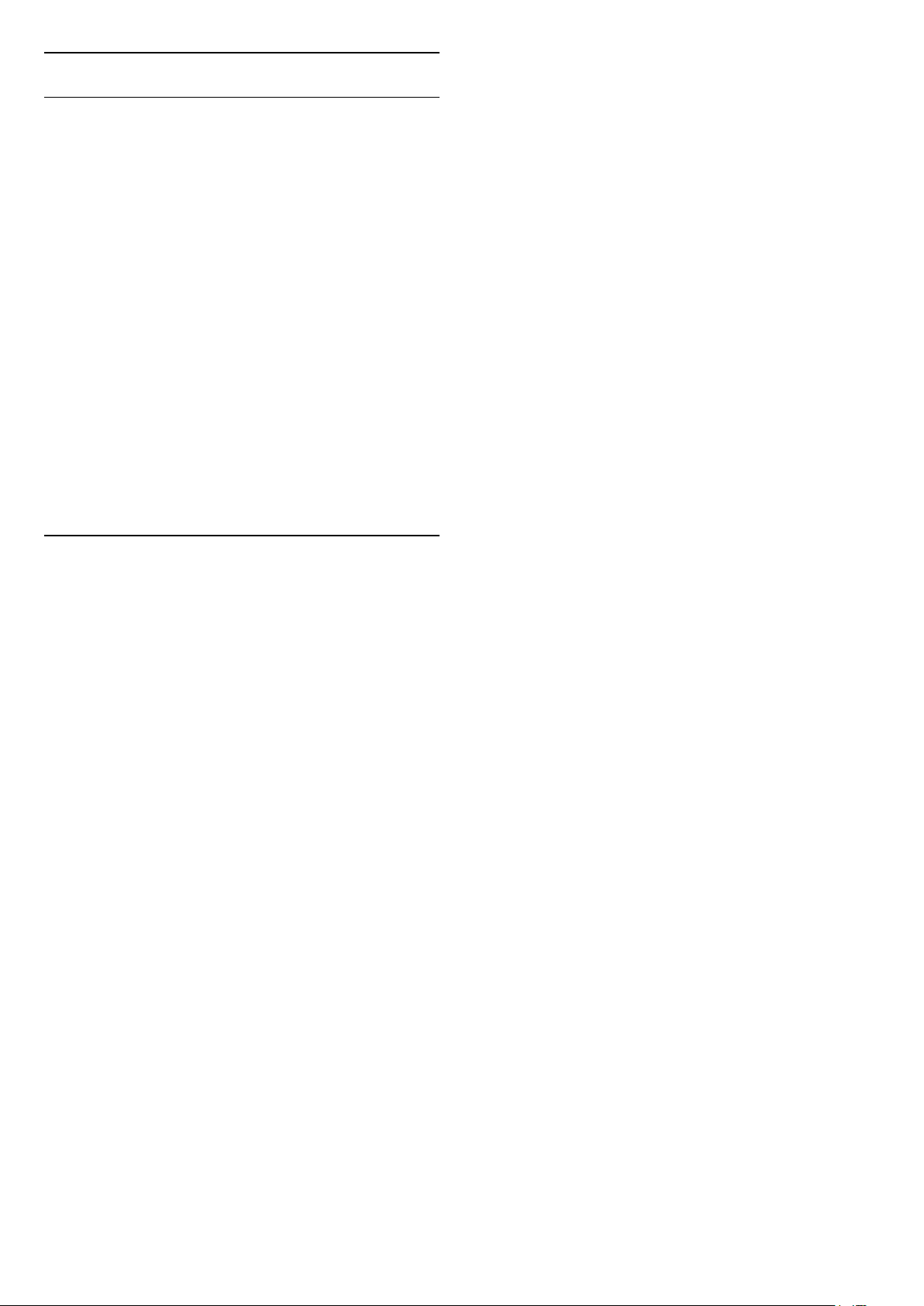
Przesyłanie listy kanałów
Do niezainstalowanych telewizorów
W zależności od tego, czy telewizor został już
zainstalowany, używane są różne metody przesyłania
listy kanałów.
Do telewizora, w przypadku którego nie
przeprowadzono jeszcze instalacji
1 - Podłącz wtyczkę przewodu zasilającego, aby
rozpocząć instalację, i wybierz język oraz kraj. Możesz
pominąć opcję wyszukiwania kanałów. Zakończ
instalację.
2 - Podłącz pamięć flash USB, w której znajduje się
lista kanałów z innego telewizora.
3 - Aby rozpocząć przesyłanie listy kanałów, naciśnij
przycisk Ustawienia > Kanały > Kopia listy
kanałów > Skopiuj na telewizor i naciśnij
przycisk OK. W razie potrzeby wpisz kod PIN.
4 - Telewizor wyświetli powiadomienie o pomyślnym
przeprowadzeniu procesu kopiowania listy kanałów.
Odłącz pamięć flash USB.
Do zainstalowanych telewizorów
W zależności od tego, czy telewizor został już
zainstalowany, używane są różne metody przesyłania
listy kanałów.
Do telewizora, w przypadku którego
przeprowadzono już instalację
1 - Sprawdź ustawienie kraju telewizora. (Aby
sprawdzić poprawność tego ustawienia, przejdź do
rozdziału Ponowna instalacja wszystkich kanałów.
Rozpocznij procedurę i dotrzyj do ustawienia kraju.
Naciśnij przycisk BACK, aby anulować instalację.)
Jeśli wybrany kraj jest prawidłowy, przejdź do kroku 2.
Jeśli kraj nie jest prawidłowy, należy ponownie
wykonać instalację. Przejdź do rozdziału Ponowna
instalacja wszystkich kanałów i rozpocznij
instalację. Wybierz prawidłowy kraj i pomiń
wyszukiwanie kanałów. Zakończ instalację. Następnie
przejdź do kroku 2.
2 - Podłącz pamięć flash USB, w której znajduje się
lista kanałów z innego telewizora.
3 - Aby rozpocząć przesyłanie listy kanałów, naciśnij
przycisk Ustawienia > Kanały > Kopia listy
kanałów > Skopiuj na telewizor i naciśnij
przycisk OK. W razie potrzeby wpisz kod PIN.
4 - Telewizor wyświetli powiadomienie o pomyślnym
przeprowadzeniu procesu kopiowania listy kanałów.
Odłącz pamięć flash USB.
28
Page 29

7
Podłączanie
urządzeń
7.1
Uwagi dotyczące rodzajów
połączeń
więcej informacji, w menu Pomoc naciśnij kolorowy
przycisk Słowa kluczowe i wyszukaj frazę HDMI
Ultra HD.
Zabezpieczenie przed kopiowaniem
Gniazda HDMI obsługują standard HDCP 2.2 (Highbandwidth Digital Content Protection). Standard
HDCP to sygnał zabezpieczenia przed kopiowaniem
zawartości z płyt DVD i Blu-ray. Jest znany także pod
nazwą DRM (Digital Rights Management — cyfrowy
system zarządzania prawami autorskimi).
Poradnik połączeń
Urządzenia zewnętrzne należy zawsze podłączać do
telewizora, korzystając z połączenia o najlepszej
dostępnej jakości. Należy też używać przewodów
dobrej jakości, aby zapewnić wysoką jakość obrazu i
dźwięku.
Po podłączeniu urządzenia telewizor rozpoznaje jego
typ i nadaje każdemu urządzeniu prawidłową nazwę
typu. Jeśli chcesz, możesz zmienić nazwę typu. Po
ustawieniu prawidłowego typu dla urządzenia
telewizor automatycznie optymalizuje ustawienia,
kiedy użytkownik wybiera dane urządzenie z menu
Źródła.
Port antenowy
Jeśli masz dekoder (odbiornik cyfrowy) lub
nagrywarkę, podłącz przewody antenowe w celu
przesyłania sygnału antenowego najpierw przez
dekoder i/lub nagrywarkę, a następnie do telewizora.
Dzięki temu antena i dekoder będą mogły przesyłać
do nagrywarki dodatkowe kanały na potrzeby
nagrywania.
HDMI ARC
Wszystkie złącza HDMI telewizora obsługują
funkcję HDMI ARC (Audio Return Channel).
Jeśli urządzenie zewnętrzne, zwykle zestaw kina
domowego, także ma gniazdo HDMI ARC, podłącz je
do dowolnego gniazda HDMI tego telewizora. W
przypadku połączenia HDMI ARC nie jest konieczne
podłączanie dodatkowego przewodu audio, który
przesyła dźwięk z telewizora do zestawu kina
domowego. Połączenie HDMI ARC obsługuje oba
sygnały.
Do podłączenia zestawu kina domowego można użyć
dowolnego złącza HDMI tego telewizora, ale funkcja
ARC jest dostępna tylko dla jednego
urządzenia/połączenia w danym momencie.
Porty HDMI
Jakość połączenia HDMI
Połączenie HDMI zapewnia najwyższą jakość obrazu i
dźwięku. Jeden przewód HDMI pozwala na
jednoczesne przesyłanie obu tych sygnałów. Użyj
przewodu HDMI do przesyłania sygnału
telewizyjnego.
Aby uzyskać najlepszą jakość przesyłu sygnału, użyj
przewodu HDMI High Speed. Nie używaj przewodu
dłuższego niż 5 metrów.
Jeżeli urządzenie podłączone za pomocą kabla HDMI
nie działa poprawnie, sprawdź, czy inne ustawienie
opcji HDMI Ultra HD rozwiąże problem. Aby uzyskać
HDMI CEC — EasyLink
Połączenie HDMI zapewnia najwyższą jakość obrazu i
dźwięku. Jeden przewód HDMI pozwala na
jednoczesne przesyłanie obu tych sygnałów. W
przypadku odbierania sygnałów telewizyjnych w
formacie HD (High Definition) skorzystaj z przewodu
HDMI. Aby uzyskać najlepszą jakość przesyłu
sygnału, użyj przewodu HDMI High Speed. Nie używaj
przewodu dłuższego niż 5 metrów.
Podłącz do telewizora urządzenia zgodne ze
standardem HDMI-CEC i steruj nimi za pomocą pilota
29
Page 30
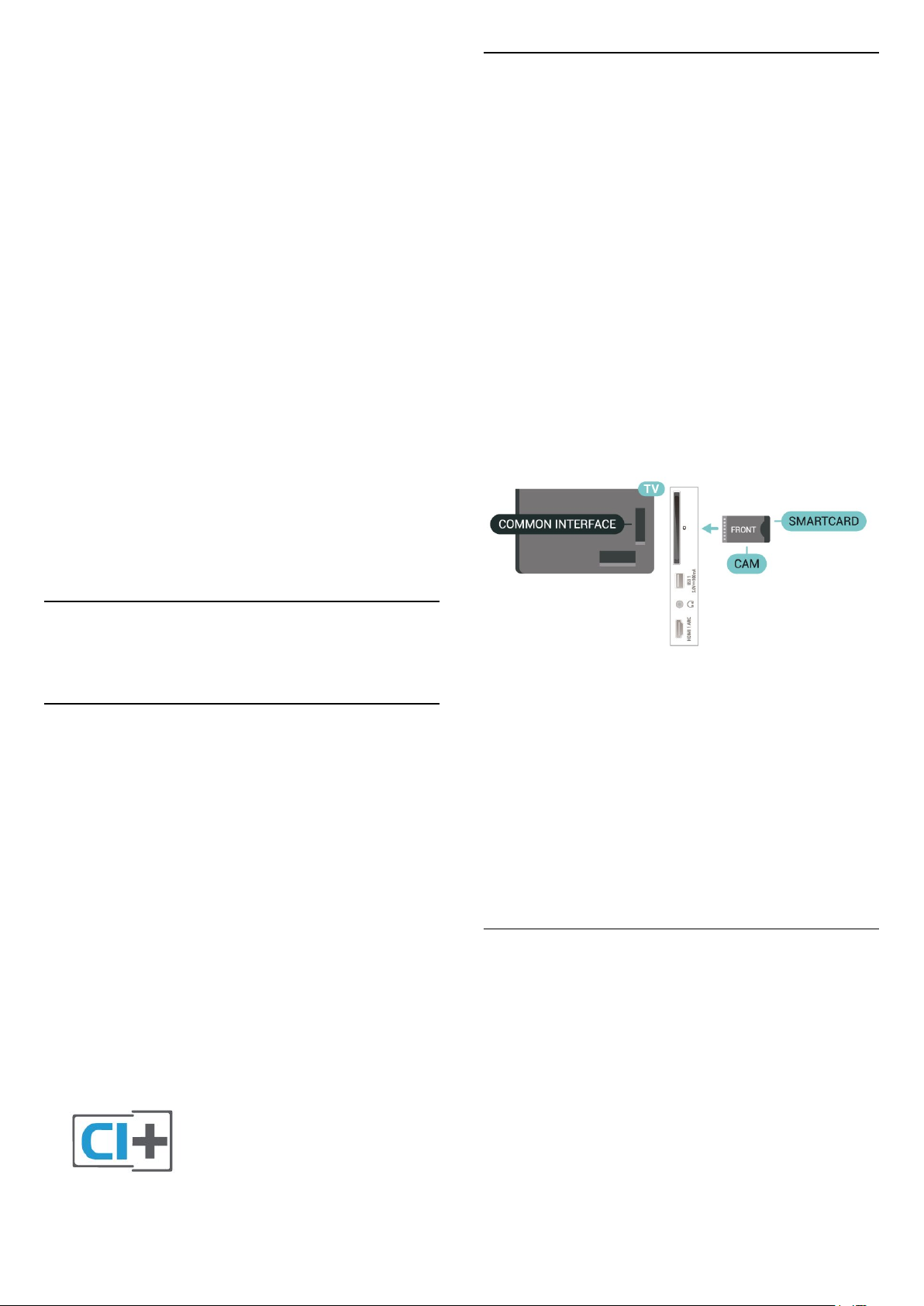
telewizora.
Funkcja EasyLink HDMI CEC musi być włączona w
telewizorze i podłączonym urządzeniu.
Włączanie funkcji EasyLink
Ustawienia > Ustawienia
ogólne > EasyLink > EasyLink > Wł.
Karta Smart
Operatorzy telewizji cyfrowej dostarczają ten moduł
CI+ (moduł dostępu warunkowego, CAM) i
towarzyszącą mu kartę Smart po wykupieniu
subskrypcji na programy.
Włóż kartę Smart do modułu CAM. Zapoznaj się z
informacjami otrzymanymi od operatora.
Sterowanie urządzeniami zgodnymi ze standardem
HDMI CEC za pomocą pilota telewizora
Ustawienia > Ustawienia
ogólne > EasyLink > Pilot EasyLink > Wł.
Uwaga:
• Funkcja EasyLink może nie działać z urządzeniami
innych producentów.
• Poszczególni producenci używają różnych nazw
funkcji HDMI CEC. Niektóre przykłady tych nazw to:
Anynet, Aquos Link, Bravia Theatre Sync, Kuro Link,
Simplink i Viera Link. Nie wszystkie marki urządzeń są
w pełni zgodne z funkcją EasyLink. Przykładowe
nazwy funkcji HDMI CEC są własnością odpowiednich
firm.
7.2
Moduł CAM z kartą chipową
— CI+
CI+
Ten telewizor obsługuje dostęp warunkowy przy
użyciu standardu CI+.
Standard CI+ umożliwia oglądanie w rozdzielczości
HD programów cyfrowych, takich jak filmy i relacje
sportowe, które są oferowane przez operatorów
telewizji cyfrowej w danym regionie. Takie programy
są kodowane przez operatora telewizji i dekodowane
przy użyciu opłacanego w ramach abonamentu
modułu CI+.
Operatorzy telewizji cyfrowej dostarczają moduł CI+
(moduł dostępu warunkowego, CAM) i towarzyszącą
mu kartę Smart po wykupieniu subskrypcji na
programy. Takie programy mają wysoki poziom
zabezpieczenia przed kopiowaniem.
Aby uzyskać więcej informacji na temat warunków,
skontaktuj się z operatorem telewizji cyfrowej.
Aby włożyć moduł CAM do telewizora…
1 - Na module CAM znajduje się informacja
wskazująca prawidłową metodę montażu.
Nieprawidłowe zamontowanie modułu CAM może
spowodować uszkodzenie modułu i telewizora.
2 - Patrząc na tylną część telewizora, zwróć przód
modułu CAM do siebie i delikatnie wsuń go do
gniazda COMMON INTERFACE.
3 - Wsuń moduł CAM do oporu. Pozostaw go w
gnieździe na stałe.
Aktywacja modułu CAM po włączeniu telewizora
może potrwać kilka minut. Jeśli moduł CAM został
zamontowany i opłaty za subskrypcję są uiszczane
(metody połączenia mogą się różnić), możliwe jest
oglądanie kodowanych kanałów obsługiwanych
przez kartę Smart modułu CAM.
Moduł CAM i karta Smart są przeznaczone wyłącznie
dla danego telewizora. Jeśli wyjmiesz moduł CAM, nie
będzie już można oglądać kodowanych kanałów
obsługiwanych przez ten moduł CAM.
Hasła i kody PIN
W przypadku niektórych modułów CAM należy
wprowadzić kod PIN, aby oglądać kanały. Podczas
ustawiania kodu PIN dla modułu CAM zaleca się
użycie identycznego kodu jak ten, który służy do
odblokowywania telewizora.
Aby ustawić kod PIN dla modułu CAM…
1 - Naciśnij przycisk SOURCES .
2 - Wybierz typ kanału, dla którego używany jest
moduł CAM i funkcja Ogląd. telewizji.
3 - Naciśnij przycisk OPTIONS i wybierz
opcję Common Interface.
30
Page 31

4 - Wybierz operatora telewizyjnego, który
dostarczył moduł CAM. Kolejne ekrany pochodzą od
operatora telewizyjnego. Postępuj zgodnie z
instrukcjami wyświetlanymi na ekranie, aby wyszukać
ustawienie kodu PIN.
7.3
Zestaw kina domowego
Podłączanie przy użyciu gniazda
HDMI ARC
Podłącz zestaw kina domowego do telewizora za
pomocą przewodu HDMI. Możesz podłączyć zestaw
Philips Soundbar lub zestaw kina domowego z
wbudowanym odtwarzaczem płyt.
Problemy z dźwiękiem zestawu kina
domowego
Dźwięk z głośnym szumem
Podczas oglądania filmu pochodzącego z
podłączonej pamięci flash USB lub podłączonego
komputera dźwięk z zestawu kina domowego może
być zniekształcony. Problem ten występuje w
sytuacji, gdy w pliku dźwiękowym lub wideo zapisany
jest dźwięk w systemie DTS, a zestaw kina domowego
nie zapewnia przetwarzania dźwięku DTS.
Rozwiązaniem jest wybranie dla opcji Format wyjścia
cyfrowego w telewizorze ustawienia Stereo.
Wybierz kolejno opcje Ustawienia
> Dźwięk > Zaawansowane > Format wyjścia
cyfrowego.
HDMI ARC
Jeśli zestaw kina domowego ma gniazdo HDMI ARC,
można użyć dowolnego gniazda HDMI telewizora w
celu wykonania połączenia. W przypadku połączenia
HDMI ARC nie jest konieczne podłączanie
dodatkowego przewodu audio. Połączenie HDMI ARC
obsługuje oba sygnały.
Wszystkie gniazda HDMI telewizora obsługują sygnał
ARC (Audio Return Channel). Jednak po podłączeniu
zestawu kina domowego telewizor może wysyłać
sygnał ARC tylko przez dane połączenie.
Synchronizacja dźwięku i obrazu
Jeśli dźwięk nie pasuje do obrazu wyświetlanego na
ekranie, w większości zestawów kina domowego
można ustawić opóźnienie, aby dopasować dźwięk i
obraz.
Podłączanie przy użyciu gniazda
HDMI
Podłącz zestaw kina domowego do telewizora za
pomocą przewodu HDMI. Możesz podłączyć zestaw
Philips Soundbar lub zestaw kina domowego z
wbudowanym odtwarzaczem płyt.
Jeśli zestaw kina domowego nie ma gniazda HDMI
ARC, podłącz optyczny przewód audio (Toslink), aby
przesyłać dźwięk z telewizora do zestawu kina
domowego.
Brak dźwięku
Jeśli w zestawie kina domowego nie słychać dźwięku
pochodzącego z telewizora, sprawdź, czy przewód
HDMI został podłączony do złącza HDMI ARC
zestawu kina domowego. Wszystkie złącza HDMI w
telewizorze są typu HDMI ARC.
7.4
Smartfony i tablety
Smartfon lub tablet można podłączyć do telewizora
bezprzewodowo. W celu wykorzystania połączenia
bezprzewodowego należy pobrać na smartfon lub
tablet aplikację Philips TV Remote App z wybranego
sklepu z aplikacjami.
7.5
Odtwarzacz płyt Blu-ray
Podłącz odtwarzacz płyt Blu-ray do telewizora za
pomocą przewodu HDMI High Speed.
Jeśli odtwarzacz płyt Blu-ray obsługuje funkcję
EasyLink HDMI CEC, możliwa jest jego obsługa za
pomocą pilota zdalnego sterowania telewizora.
Aby uzyskać więcej informacji, naciśnij w Pomocy
kolorowy przycisk Słowa kluczowe i wyszukaj
temat EasyLink HDMI CEC.
Synchronizacja dźwięku i obrazu
Jeśli dźwięk nie pasuje do obrazu wyświetlanego na
ekranie, w większości zestawów kina domowego
można ustawić opóźnienie, aby dopasować dźwięk i
obraz.
31
Page 32

7.6
Bluetooth
Parowanie urządzenia
Umieść głośnik bezprzewodowy w odległości
maksymalnie 5 metrów od telewizora. Zapoznaj się z
instrukcją obsługi urządzenia, aby uzyskać
szczegółowe informacje na temat parowania i zasięgu
połączenia bezprzewodowego. Upewnij się, że
funkcja Bluetooth jest włączona w telewizorze.
Możesz zacząć korzystać z kontrolera po zakończeniu
parowania. Po zakończeniu parowania głośnika
bezprzewodowego możesz go wybrać do
odtwarzania dźwięku TV. Po sparowaniu urządzenia
nie trzeba powtarzać tej procedury, chyba że dane
urządzenie zostanie usunięte.
Aby sparować urządzenie Bluetooth z telewizorem...
1 - Włącz urządzenie Bluetooth i umieść je w zasięgu
telewizora.
2 - Wybierz opcję Ustawienia >Połączenie
bezprzewodowe i sieciowe i naciśnij przycisk (w
prawo), aby przejść do menu.
3 - Wybierz opcję Bluetooth > Wyszukaj urządzenie
Bluetooth i naciśnij przycisk OK.
4 - Wybierz opcję Szukaj i naciśnij przycisk OK.
Postępuj zgodnie z wyświetlanymi instrukcjami.
Urządzenie zostanie sparowane z telewizorem i
telewizor zapamięta to połączenie. Konieczne może
być wcześniejsze usunięcie sparowanego urządzenia,
jeżeli osiągnięto maksymalną liczbę sparowanych
urządzeń.
5 - Wybierz typ urządzenia i naciśnij przycisk OK.
6 - Naciśnij przycisk (w lewo) (w razie potrzeby
wielokrotnie), aby zamknąć menu.
Wybieranie urządzenia
Usuwanie urządzenia
Możesz podłączać i odłączać bezprzewodowe
urządzenia Bluetooth. Możesz również usuwać
bezprzewodowe urządzenia Bluetooth. Jeżeli
usuniesz urządzenie Bluetooth, parowanie zostanie
anulowane.
Aby usunąć lub rozłączyć urządzenie
bezprzewodowe...
1 - Wybierz opcję Ustawienia > Połączenie
bezprzewodowe i sieciowe i naciśnij przycisk OK.
2 - Wybierz opcję Bluetooth > Usuń urządzenie
Bluetooth i naciśnij przycisk OK.
3 - Wybierz urządzenie bezprzewodowe z listy i
naciśnij przycisk OK.
4 - Wybierz opcję Odłącz lub Usuń i naciśnij
przycisk OK.
5 - Wybierz opcję OK i zatwierdź wybór
przyciskiem OK.
6 - Naciśnij przycisk (w lewo) (w razie potrzeby
wielokrotnie), aby zamknąć menu.
7.7
Słuchawki
Możesz podłączyć słuchawki do złącza z boku
telewizora. Złącze to jest gniazdem typu mini-jack
3,5 mm. Istnieje możliwość osobnej regulacji
głośności słuchawek.
Aby ustawić głośność…
1 - Wybierz opcję Ustawienia, > Dźwięk
> Głośność słuchawek i naciśnij przycisk OK.
2 - Naciśnij strzałkę (w górę) lub (w dół), aby
zmienić wartość.
3 - Naciśnij przycisk (w lewo) (w razie potrzeby
wielokrotnie), aby zamknąć menu.
Aby wybrać urządzenie bezprzewodowe…
1 - Wybierz opcję Ustawienia > Połączenie
bezprzewodowe i sieciowe i naciśnij przycisk OK.
2 - Wybierz opcję Bluetooth > Wyszukaj
urządzenie Bluetooth i naciśnij przycisk OK.
3 - Wybierz urządzenie bezprzewodowe z listy i
naciśnij przycisk OK.
4 - Naciśnij przycisk (w lewo) (w razie potrzeby
wielokrotnie), aby zamknąć menu.
32
Page 33

7.8
Konsola do gier
HDMI
Aby uzyskać najlepszą jakość, podłącz konsolę do
gier do telewizora za pomocą przewodu HDMI High
Speed.
złączy USB w telewizorze. Podczas formatowania
nie podłączaj żadnego innego urządzenia USB do
innych złączy USB.
2 - Włącz dysk twardy USB i telewizor.
3 - Po dostrojeniu telewizora do cyfrowego kanału
telewizyjnego naciśnij przycisk (wstrzymanie).
Próba wstrzymania spowoduje rozpoczęcie
formatowania.
Postępuj zgodnie z wyświetlanymi instrukcjami.
Po sformatowaniu dysk twardy USB powinien zostać
podłączony na stałe.
7.9
Dysk twardy USB
Co jest potrzebne
Po podłączeniu dysku twardego USB można
wstrzymywać i nagrywać cyfrowe programy
telewizyjne (transmisje DVB i podobne).
Minimalne miejsce na dysku
• Wstrzymanie
Aby można było wstrzymywać program, wymagany
jest zgodny ze standardem USB 2.0 dysk twardy o
pojemności co najmniej 4 GB.
• Nagrywanie
Aby można było wstrzymywać i nagrywać programy
telewizyjne, wymagane jest co najmniej 250 GB
miejsca na dysku twardym.
Dalsze informacje na temat instalacji dysku twardego
USB znajdziesz w menu Pomoc, naciskając kolorowy
przycisk Słowa kluczowe i wyszukując frazę Dysk
twardy USB.
Instalacja
Zanim będzie możliwe wstrzymywanie odtwarzania i
nagrywanie programów, konieczne jest podłączenie i
sformatowanie dysku twardego USB. Formatowanie
powoduje usunięcie wszystkich plików z dysku
twardego USB.
1 - Podłącz dysk twardy USB do jednego ze
Ostrzeżenie
Dysk twardy USB jest sformatowany wyłącznie na
potrzeby tego telewizora i nie można korzystać z
zapisanych na nim nagrań w innym telewizorze ani
komputerze. Nie należy kopiować ani zmieniać plików
nagrań zapisanych na dysku twardym USB za
pomocą jakichkolwiek aplikacji komputerowych.
Może to doprowadzić do uszkodzenia nagrań.
Sformatowanie innego dysku twardego USB
spowoduje utratę danych zapisanych na poprzednim
dysku. Dysk twardy USB zainstalowany w telewizorze
wymaga ponownego sformatowania, jeśli ma być
używany z komputerem.
Formatowanie
Zanim zaczniesz nagrywanie, odtwarzanie,
zatrzymywanie programów i zapisywanie aplikacji,
musisz podłączyć i sformatować dysk twardy USB.
Formatowanie powoduje usunięcie wszystkich plików
z dysku twardego USB. Jeżeli chcesz nagrywać
programy razem z danymi internetowego
przewodnika telewizyjnego, przed instalacją dysku
twardego USB musisz skonfigurować połączenie
internetowe.
Ostrzeżenie
Dysk twardy USB jest sformatowany wyłącznie na
potrzeby tego telewizora i nie można korzystać z
zapisanych na nim nagrań w innym telewizorze ani
33
Page 34

komputerze. Nie należy kopiować ani zmieniać plików
nagrań zapisanych na dysku twardym USB za
pomocą jakichkolwiek aplikacji komputerowych.
Może to doprowadzić do uszkodzenia nagrań.
Sformatowanie innego dysku twardego USB
spowoduje utratę danych zapisanych na poprzednim
dysku. Dysk twardy USB zainstalowany w telewizorze
wymaga ponownego sformatowania, jeśli ma być
używany z komputerem.
* Podłącz dysk twardy USB o wielkości poniżej 2 TB.
Aby sformatować dysk twardy USB...
1 - Podłącz dysk twardy USB do jednego ze złączy
USB w telewizorze. Podczas formatowania nie
podłączaj żadnego innego urządzenia USB do innych
złączy USB.
2 - Włącz dysk twardy USB i telewizor.
3 - Wybierz opcję Nagrania, jeżeli chcesz korzystać z
funkcji Pause TV i nagrywanie. W przeciwnym razie
wybierz opcję Aplikacje, aby zapamiętać aplikacje.
Postępuj zgodnie z wyświetlanymi instrukcjami.
4 - Wszystkie dane i pliki zostaną usunięte w
procesie formatowania.
5 - Po sformatowaniu dysk twardy USB powinien
zostać podłączony na stałe.
Aby uzyskać więcej informacji, w menu Pomoc
naciśnij przycisk Słowa kluczowe i wyszukaj
temat Pause TV, Nagrywanie lub Aplikacje.
naciśnij przycisk OK, aby rozpocząć konfigurację
klawiatury.
Klawisze specjalne
Klawisze do wprowadzania tekstu
• Enter = OK
• Backspace = usunięcie znaku znajdującego się przed
kursorem
• Przyciski strzałek = poruszanie się wewnątrz pola
tekstowego
• Aby przełączać się między układami klawiatury (jeśli
wybrano dodatkowy układ), naciśnij jednocześnie
klawisze Ctrl + spacja.
Klawisze aplikacji i stron internetowych
• Tab i Shift + Tab = dalej i wstecz
• Home = przewijanie do góry strony
• End = przewijanie do dołu strony
• Page Up = przejście o jedną stronę w górę
• Page Down = przejście o jedną stronę w dół
• + = powiększenie o jeden krok
• - = pomniejszenie o jeden krok
• * = dopasowanie strony internetowej do szerokości
ekranu
7.11
7.10
Klawiatura USB
Podłączanie
Podłącz klawiaturę USB (typu USB-HID), aby
wprowadzać tekst na telewizorze.
Do podłączenia użyj jednego ze złączy USB.
Konfiguruj
Instalacja klawiatury
Aby zainstalować klawiaturę USB, włącz telewizor i
podłącz klawiaturę USB do jednego ze
złączy USB w telewizorze. Kiedy telewizor wykryje
klawiaturę po raz pierwszy, będzie można wybrać
układ klawiatury i przetestować wybór. W przypadku
wyboru cyrylickiego lub greckiego układu klawiatury
możliwe jest wybranie dodatkowo łacińskiego układu
klawiatury.
Aby zmienić ustawienie układu klawiatury, gdy układ
został już wybrany…
1 - Wybierz opcję Ustawienia> Ustawienia ogólne
i naciśnij przycisk (w prawo), aby przejść do menu.
2 - Wybierz opcję Ustawienia klawiatury USB i
Pamięć flash USB
Możliwe jest przeglądanie zdjęć lub odtwarzanie
muzyki i filmów z podłączonej pamięci flash USB.
Podłącz pamięć flash USB do jednego ze
złączy USB w telewizorze, gdy telewizor jest
włączony.
Telewizor wykryje pamięć flash i wyświetli listę
przedstawiającą jej zawartość.
Jeśli lista zawartości nie pojawia się automatycznie,
naciśnij przycisk SOURCES i wybierz opcję USB.
Aby przerwać oglądanie zawartości pamięci flash
USB, naciśnij przycisk EXIT lub wybierz inną
czynność.
Aby odłączyć pamięć flash USB, możesz ją wyciągnąć
w dowolnym momencie.
34
Page 35

Ultra HD — odtwarzanie za pomocą USB
7.13
Istnieje możliwość przeglądania zdjęć w
rozdzielczości Ultra HD z podłączonego urządzenia
USB lub nośnika pamięci typu flash. Jeśli
rozdzielczość zdjęć będzie wyższa, telewizor
zmniejszy ją do rozdzielczości Ultra HD.
Aby uzyskać więcej informacji na temat oglądania lub
odtwarzania materiałów z pamięci flash USB, w menu
Pomoc naciśnij kolorowy przycisk Słowa
kluczowe i wyszukaj frazę Zdjęcia, filmy i muzyka.
7.12
Aparat fotograficzny
Aby wyświetlać zdjęcia przechowywane w cyfrowym
aparacie fotograficznym, można podłączyć go
bezpośrednio do telewizora.
Do podłączenia użyj jednego ze
złączy USB w telewizorze. Włącz aparat po
ustanowieniu połączenia.
Jeśli lista zawartości nie pojawia się automatycznie,
naciśnij przycisk SOURCES i wybierz opcję USB.
Być może należy włączyć w aparacie ustawienie
przesyłania zawartości przy użyciu protokołu PTP
(Picture Transfer Protocol). Zapoznaj się z instrukcją
obsługi cyfrowego aparatu fotograficznego.
Kamera wideo
Aby uzyskać najlepszą jakość, podłącz kamerę wideo
do telewizora za pomocą przewodu HDMI.
Ultra HD — odtwarzanie za pomocą USB
Istnieje możliwość przeglądania zdjęć w
rozdzielczości Ultra HD z podłączonego urządzenia
USB lub nośnika pamięci typu flash. Jeśli
rozdzielczość zdjęć będzie wyższa, telewizor
zmniejszy ją do rozdzielczości Ultra HD. Na żadnym
złączu USB nie można odtwarzać filmów o
rozdzielczości natywnej wyższej niż Ultra HD.
Aby uzyskać więcej informacji na temat oglądania
zdjęć, w menu Pomoc naciśnij kolorowy przycisk
Słowa kluczowe i wyszukaj frazę Zdjęcia, filmy i
muzyka
35
Page 36

8
Problemy
Podłączanie
telewizora Android
TV
8.1
Sieć i Internet
Sieć domowa
Aby wykorzystać pełnię możliwości telewizora Philips
Android TV, należy go podłączyć do Internetu.
Połącz telewizor z siecią domową za pomocą
szybkiego łącza internetowego. Telewizor można
podłączyć do routera sieciowego bezprzewodowo
lub przewodowo.
Połącz z siecią
Połączenie bezprzewodowe
Co jest potrzebne
Aby podłączyć telewizor bezprzewodowo do
Internetu, wymagany jest router bezprzewodowy z
połączeniem internetowym.
Użyj szybkiego (szerokopasmowego) połączenia
internetowego.
Nie znaleziono sieci bezprzewodowej lub występują
zakłócenia sieci
• Kuchenki mikrofalowe, telefony DECT i inne
znajdujące się w pobliżu urządzenia Wi-Fi
802.11b/g/n mogą powodować zakłócenia sieci
bezprzewodowej.
• Upewnij się, że zapory firewall w sieci pozwalają na
dostęp do połączenia bezprzewodowego telewizora.
• Jeśli sieć bezprzewodowa nie działa w domu
właściwie, spróbuj zainstalować sieć przewodową.
Nie działa Internet
• Jeśli połączenie z routerem jest prawidłowe,
sprawdź połączenie z Internetem.
Połączenie z komputerem i Internetem jest
powolne
• Sprawdź w instrukcji obsługi bezprzewodowego
routera jego zasięg wewnątrz pomieszczeń, szybkość
przesyłania i inne czynniki związane z jakością
sygnału.
• Router wymaga szybkiego (szerokopasmowego)
połączenia z Internetem.
DHCP
• Jeśli nawiązanie połączenia nie jest możliwe,
sprawdź ustawienie DHCP (Dynamic Host
Configuration Protocol) w routerze. Ustawienie DHCP
powinno być włączone.
Aby uzyskać więcej informacji, w menu Pomoc
naciśnij kolorowy przycisk Słowa
kluczowe i wyszukaj frazę Rozwiązywanie
problemów.
Połączenie przewodowe
Nawiązywanie połączenia
Ustawienia > Sieć > Sieć przewodowa lub Wi-
Fi > Połącz z siecią > Bezprzewodowy.
1 - Na liście znalezionych sieci wybierz swoją sieć
bezprzewodową. Jeśli sieć nie znajduje się na liście,
ponieważ jej nazwa jest ukryta (w routerze wyłączono
rozgłaszanie nazwy SSID), wybierz opcję Dodaj nową
sieć, aby wprowadzić nazwę sieci.
2 - Wprowadź klucz szyfrowania (WPA lub WPA2) w
zależności od typu routera. Jeśli wcześniej
wprowadzono już klucz szyfrowania dla tej sieci,
możesz kliknąć przycisk OK, aby natychmiast
nawiązać połączenie.
3 - Po pomyślnym nawiązaniu połączenia zostanie
wyświetlony komunikat.
Co jest potrzebne
Aby podłączyć telewizor do Internetu, wymagany jest
router sieciowy z połączeniem internetowym. Użyj
szybkiego (szerokopasmowego) połączenia
internetowego.
36
Page 37

Nawiązywanie połączenia
Ustawienia > Sieć > Sieć przewodowa lub Wi-
Fi > Połącz z siecią > Przewodowy.
1 - Podłącz router do telewizora za pomocą kabla
sieciowego (kabla sieci Ethernet**).
2 - Upewnij się, że router jest włączony.
3 - Telewizor natychmiast wyszuka połączenie
sieciowe.
4 - Po pomyślnym nawiązaniu połączenia zostanie
wyświetlony komunikat.
Jeśli nawiązanie połączenia nie jest możliwe, sprawdź
ustawienie DHCP w routerze. Ustawienie DHCP
powinno być włączone.
** Aby zapewnić zgodność połączenia z przepisami
EMC, skorzystaj z ekranowanego kabla FTP Ethernet
kat. Przewód Ethernet 5E.
sieciowe > Sieć przewodowa lub Wi-Fi > Włącz z
siecią Wi-Fi (WoWLAN).
Telewizor działający w trybie gotowości można
włączyć za pomocą smartfona lub tabletu.
Warunkiem jest uaktywnienie opcji Włącz z siecią WiFi (WoWLAN).
Włącz za pomocą aplikacji Chromecast
Ustawienia > Połączenie bezprzewodowe i
sieciowe > Sieć przewodowa lub Wi-Fi > Włącz za
pomocą aplikacji Chromecast.
Włącz tę opcję, aby umożliwić włączanie telewizora z
poziomu aplikacji Chromecast w urządzeniu
mobilnym. Pobór mocy w stanie gotowości telewizora
będzie wyższy po włączeniu tej opcji. Aby włączyć
funkcję Włącz za pomocą aplikacji Chromecast,
należy wcześniej włączyć ustawienie Wi-Fi
(WoWLAN).
Ustawienia sieci
Wyświetl ustawienia sieci
Ustawienia > Połączenie bezprzewodowe i
sieciowe > Sieć przewodowa lub Wi-Fi > Wyświetl
ustawienia sieci.
W tym miejscu są wyświetlane wszystkie bieżące
ustawienia sieci: adresy IP i MAC, siła sygnału,
szybkość, metoda szyfrowania itp.
Konfiguracja sieci — statyczny adres IP
Ustawienia > Połączenie bezprzewodowe i
sieciowe > Sieć przewodowa lub WiFi > Konfiguracja sieci > Statyczny adres IP.
Jeśli jesteś zaawansowanym użytkownikiem i chcesz
korzystać z sieci ze statycznymi adresami IP,
skonfiguruj telewizor do pracy z użyciem statycznego
adresu IP.
Konfiguracja sieci — konfiguracja statycznego adresu
IP
Ustawienia > Połączenie bezprzewodowe i
sieciowe > Sieć przewodowa lub WiFi > Konfiguracja sieci > Konfiguracja statycznego
adresu IP.
1 - Wybierz opcję Konfiguracja statycznego adresu
IP i skonfiguruj połączenie.
2 - Możesz skonfigurować ustawienia takie,
jak Adres IP, Maska sieci, Brama, DNS 1 i DNS 2.
Włącz z siecią Wi-Fi (WoWLAN)
Ustawienia > Połączenie bezprzewodowe i
Włączanie połączenia Wi-Fi
Ustawienia > Połączenie bezprzewodowe i
sieciowe > Sieć przewodowa lub Wi-Fi > Wi-Fi
wł./wył.
Można włączać lub wyłączać połączenie Wi-Fi
w telewizorze.
Digital Media Renderer - DMR
Ustawienia > Połączenie bezprzewodowe i
sieciowe > Sieć przewodowa lub Wi-Fi > Digital
Media Renderer - DMR.
Jeśli nie można odtworzyć plików multimedialnych w
telewizorze, upewnij się, że opcja Digital Media
Renderer jest włączona. DMR jest ustawieniem
fabrycznym.
Nazwa sieciowa telewizora
Ustawienia > Połączenie bezprzewodowe i
sieciowe > Sieć przewodowa lub Wi-Fi > Nazwa
sieciowa telewizora.
Jeśli masz kilka telewizorów w sieci domowej, możesz
ustawić unikatową nazwę tego telewizora.
Wyczyść pamięć Internetu
Ustawienia > Połączenie bezprzewodowe i
sieciowe > Sieć przewodowa lub Wi-Fi > Wyczyść
pamięć Internetu.
Funkcja Wyczyść pamięć Internetu spowoduje
wyczyszczenie następujących danych: rejestracja
serwera Philips i ustawienia nadzoru rodzicielskiego,
37
Page 38

dane logowania w sklepie z filmami, wszystkie
ulubione aplikacje z usługi Kolekcja Philips TV,
zakładki internetowe i historia. Interaktywne aplikacje
MHEG mogą także zapisywać pliki cookie w
telewizorze. Te pliki również zostaną wyczyszczone.
8.2
Konto Google
Zaloguj się
Aby w pełni wykorzystać możliwości telewizora
Philips Android TV, zaloguj się do konta Google.
lokalizacji. Możesz też przeglądać różnego rodzaju
ustawienia systemu Android. Na stronie
internetowej www.support.google.com/androidtv
znajdziesz dalsze informacje o tych ustawieniach.
Aby otworzyć menu tych ustawień...
1 - Wybierz opcję Ustawienia > Ustawienia
systemu Android i naciśnij przycisk OK.
2 - Możesz też przeglądać różnego rodzaju
ustawienia systemu Android.
3 - W razie potrzeby naciśnij przycisk BACK , aby
zamknąć menu.
8.3
Dzięki temu będziesz mieć do dyspozycji ulubione gry
w każdym urządzeniu: telefonie, tablecie i
telewizorze. Ponadto będziesz otrzymywać osobiste
rekomendacje odnośnie filmów i muzyki na ekranie
głównym telewizora. Konto Google to także własne
ustawienia w aplikacjach YouTube, Google Play i
innych.
Zaloguj się
Użyj posiadanego Konta Google, aby zalogować się
do niego w telewizorze. Potrzebne będą adres e-mail
oraz hasło do konta Google. Jeżeli nie masz konta
Google, użyj komputera lub tabletu, aby je założyć
(skorzystaj z adresu accounts.google.com). Do grania
w gry ze sklepu Google Play potrzebujesz profilu
Google+. Jeżeli nie zalogujesz się do konta podczas
wstępnej konfiguracji telewizora, możesz mógł/mogła
to zrobić później.
Aby zalogować się po wykonaniu konfiguracji
telewizora...
1 - Wybierz opcję Ustawienia > Ustawienia
systemu Android i naciśnij przycisk OK.
2 - Wybierz opcję Konto i logowanie, a następnie
naciśnij przycisk OK.
3 - Wybierz opcję Zaloguj i naciśnij przycisk OK.
4 - Wybierz opcję Użyj pilota i naciśnij przycisk OK.
5 - Za pomocą klawiatury ekranowej wprowadź swój
adres e-mail i naciśnij przycisk OK.
6 - Wprowadź hasło i naciśnij przycisk OK, aby się
zalogować.
7 - Naciśnij przycisk (w lewo) (w razie potrzeby
wielokrotnie), aby zamknąć menu.
Ekran główny
Ekran główny — informacje
Aby wykorzystać możliwości telewizora z systemem
Android, podłącz telewizor do Internetu.
Podobnie jak w przypadku smartfona lub tabletu z
systemem Android ekran główny stanowi centrum
telewizora. Na ekranie głównym możesz zdecydować,
co chcesz obejrzeć, przeglądając opcje rozrywki z
aplikacji i telewizji na żywo. Na ekranie głównym są
dostępne kanały, które pozwolą ci odkryć wspaniałe
treści z ulubionych aplikacji. Możesz także dodać
dodatkowe kanały lub znaleźć nowe aplikacje, aby
mieć dostęp do jeszcze większej ilości treści.
Ekran główny jest podzielony na kanały…
Aplikacje
Twoje ulubione aplikacje są umieszczone w
pierwszym wierszu. W tym wierszu znajdują się
również aplikacje dla telewizora, takie jak Kolekcja
Philips TV, Ogląd. telewizji, Przewodnik telewizyjny,
Multimedia i inne. Więcej aplikacji można znaleźć na
stronie Aplikacje, którą otwiera się przez kliknięcie
ikony Aplikacje z lewej strony wiersza Aplikacje. Na
stronie Aplikacje można także dodać kolejne aplikacje
jako ulubione.
Strona Aplikacje zawiera wszystkie zainstalowane
aplikacje dostarczane z telewizorem i aplikacje
samodzielnie zainstalowane z serwisu Kolekcja
Philips TV lub sklepu Google Play™ Store.
Ustawienia systemu Android
Możesz wyświetlać i zmieniać dane lub ustawienia
właściwe tylko dla systemu Android. Tutaj znajdziesz
listę aplikacji zainstalowanych w telewizorze oraz
informacje o zajmowanej przez nie ilości miejsca.
Możesz zmienić język wyszukiwania
głosowego. Możesz dokonać konfiguracji klawiatury
ekranowej lub zezwolić aplikacjom na odczyt Twojej
Telewizja na żywo
Kanał telewizji na żywo pokazuje aktualnie
uruchomione programy z zainstalowanych kanałów.
Kanał Play Next (Odtwarzaj następny)
Zawsze możesz wiedzieć, co obejrzeć w następnej
kolejności, przeglądając kanał Play Next na ekranie
głównym. Rozpocznij oglądanie od miejsca, w którym
skończyłeś(-aś) i otrzymuj powiadomienia o nowych
odcinkach w kanale Play Next. Naciśnij i przytrzymaj
38
Page 39

przycisk Select na filmie lub programie telewizyjnym,
aby dodać go bezpośrednio do kanału Play Next.
Kanał Google Play Movies & TV
Na tym kanale możesz wypożyczać filmy i programy
telewizyjne z serwisu Google Play Movies & TV.
Kanał Pomoc
Ten kanał zawiera filmy instruktażowe typu „Jak to
zrobić”, które informują o tym, jak wyjąć telewizor z
opakowania, jak podłączyć urządzenia zewnętrzne,
jak zainstalować kanał itd.
Kanał YouTube
Ten kanał zawiera zalecane filmy, subskrypcje lub
trendy w serwisie YouTube.
Dostosowanie kanałów
Kliknij przycisk DOSTOSUJ KANAŁY, aby dodać i
usunąć kanały na ekranie głównym.
Dalsze informacje:
www.support.google.com/androidtv
Niektóre aplikacje dostępne w aplikacji Kolekcja
Philips TV zostały zainstalowane fabrycznie w
telewizorze. Aby zainstalować inne aplikacje
dostępne w aplikacji Kolekcja Philips TV, musisz
zaakceptować ich Zasady korzystania. Możesz
zmienić ustawienia prywatności według własnych
upodobań.
Aby zainstalować aplikację dostępną w aplikacji
Kolekcja Philips TV…
1 - Naciśnij przycisk HOME.
2 - Wybierz pozycję Kolekcja Philips TV i naciśnij
przycisk OK. Spowoduje to otwarcie sekcji Ulubione
aplikacje.
3 - Wybierz kartę „Wszystkie” i naciśnij przycisk OK.
Zostaną wyświetlone wszystkie aplikacje dostępne
dla użytkownika, w tym zainstalowane aplikacje.
4 - Przejdź przez aplikacje, wybierz ikonę aplikacji,
którą chcesz zainstalować, i naciśnij przycisk OK.
Spowoduje to otwarcie strony z informacjami o
aplikacji.
5 - Wybierz przycisk Zainstaluj, a następnie naciśnij
przycisk OK, aby zainstalować aplikację.
Otwieranie ekranu głównego
Aby otworzyć ekran główny i jego pozycję…
1 - Naciśnij przycisk HOME.
2 - Wybierz pozycję i naciśnij przycisk OK, aby ją
otworzyć lub uruchomić.
3 - Naciśnij kilkakrotnie przycisk BACK lub
naciśnij przycisk HOME, aby wrócić do ekranu
głównego.
Po otwarciu ekranu głównego aplikacja działająca w
tle / odtwarzanie treści zostanie zatrzymane. Należy
wybrać aplikację lub treść z ekranu głównego, aby ją
wznowić.
8.4
Aplikacja Kolekcja Philips TV
Strona Ulubione aplikacje
Wszystkie aplikacje premium są dostępne w aplikacji
Kolekcja Philips TV w sekcji Ulubione aplikacje.
Możesz ją otworzyć za pomocą banera w wierszu
Aplikacje.
Aplikacje dostępne w aplikacji Kolekcja Philips TV
zostały opracowane specjalnie dla telewizorów.
Pobieranie i instalacja tych aplikacji są bezpłatne.
Wybór aplikacji dostępnych w aplikacji Kolekcja
Philips TV może się różnić w zależności od kraju lub
regionu. Kolekcja Philips TV zawiera również
rekomendacje dotyczące nowych aplikacji i inne
informacje.
Zainstalowana aplikacja znajduje się na stronie
Aplikacje, którą można otworzyć z poziomu ekranu
głównego Android Home, naciskając ikonę Aplikacje
na lewym końcu wiersza Aplikacje.
Zasady korzystania
Aby zainstalować aplikację dostępną w aplikacji
Kolekcja Philips TV, należy zaakceptować Zasady
korzystania. Jeżeli nie zaakceptujesz zasad
korzystania podczas początkowej instalacji
telewizora, będziesz mógł/mogła to zrobić później.
Gdy tylko zaakceptujesz Zasady korzystania, część
aplikacji stanie się dostępna i będzie można
przeglądać i zainstalować inne aplikacje dostępne w
aplikacji Kolekcji Philips TV.
Aby zaakceptować zasady korzystania po wykonaniu
konfiguracji telewizora...
1 - Naciśnij przycisk HOME, wybierz opcję
Kolekcja Philips TV, a następnie naciśnij przycisk OK.
Naciśnij przycisk Options, aby otworzyć menu Opcje.
2 - Możesz wybrać opcję Zasady korzystania i
nacisnąć przycisk OK, aby przeczytać treść
dokumentu.
3 - Wybierz opcję Akceptuj i naciśnij przycisk OK. Tej
czynności nie można cofnąć.
4 - Naciśnij przycisk BACK , aby zamknąć menu.
39
Page 40

Ustawienia prywatności
Możesz zmienić pewne ustawienia prywatności dla
aplikacji dostępnych w aplikacji Kolekcja Philips TV.
• Możesz wysyłać techniczne dane statystyczne firmie
Philips.
• Możesz zezwalać na osobiste rekomendacje.
• Możesz zezwalać na korzystanie z plików cookie.
• Możesz włączyć blokadę rodzicielską dla aplikacji o
kategorii wiekowej 18+.
Aby zmienić ustawienia prywatności dla aplikacji
Kolekcja Philips TV...
1 - Naciśnij przycisk HOME, wybierz opcję
Kolekcja Philips TV, a następnie naciśnij przycisk OK.
Naciśnij przycisk Options, aby otworzyć menu Opcje.
2 - Możesz wybrać opcję Ustawienia prywatności i
nacisnąć przycisk OK.
3 - Wybierz poszczególne ustawienia i naciśnij
przycisk OK, aby zezwolić na nie lub zablokować je.
Możesz zapoznać się ze szczegółowymi informacjami
na temat każdego ustawienia.
4 - Naciśnij przycisk BACK , aby zamknąć menu.
40
Page 41

9
Aplikacje
9.1
Informacje o aplikacjach
Ulubione aplikacje można znaleźć w wierszu
Aplikacje w menu głównym.
Podobnie jak aplikacje na smartfonie lub tablecie,
aplikacje w telewizorze oferują określone funkcje
zapewniające rozszerzone możliwości korzystania z
telewizora. Dostępne są między innymi aplikacje do
obsługi serwisu YouTube, gry, wypożyczalnie filmów
czy prognozy pogody. Aplikacja Przeglądarka
internetowa pozwala przeglądać strony internetowe.
Aplikacje mogą pochodzić z usługi Kolekcja Philips
TV lub sklepu Google Play™. W celu umożliwienia
szybkiego rozpoczęcia korzystania z telewizora,
zainstalowano już w nim kilka przydatnych aplikacji.
Aby można było zainstalować aplikacje z
usługi Kolekcja Philips TV lub sklepu Google Play™,
telewizor musi być podłączony do Internetu. Musisz
wyrazić zgodę na zasady korzystania, aby używać
aplikacji z usługi Kolekcja Philips TV. Musisz
zalogować się do konta Google, aby korzystać z
aplikacji Google Play i sklepu Google Play™.
wybierz tytuł i naciśnij przycisk OK.
4 - Możesz również użyć
przycisków (zatrzymaj), (pauza), (przewiń
do tyłu) lub (przewiń do przodu) na pilocie
zdalnego sterowania.
5 - Aby zamknąć aplikację Movies & TV, kilkakrotnie
naciśnij przycisk BACK lub użyj przycisku
EXIT.
Jeśli aplikacji nie ma na ekranie głównym, możesz ją
dodać z poziomu strony Aplikacje lub za pomocą
pozycji Dodaj aplikację do ulubionych w wierszu
Aplikacje. Niektóre produkty z serwisu Google Play
są dostępne tylko w wybranych krajach.
Szczegółowe informacje znajdziesz na stronie
internetowej www.support.google.com/androidtv.
Muzyka
Usługa Google Play Music pozwala odtwarzać w
telewizorze ulubione utwory.
Dzięki usłudze Google Play Music możesz kupować
nowe utwory i pobierać je na komputer lub
urządzenie mobilne. Korzystając z telewizora, możesz
skorzystać z abonamentu All Access. Ponadto
możesz odtwarzać utwory, które zostały zakupione i
zapisane na komputerze.
9.2
Google Play
Movies & TV
Usługa Google Play Movies & TV pozwala
wypożyczać lub kupować programy telewizyjne i
filmy, a następnie oglądać je w telewizorze.
Co jest potrzebne
• Telewizor musi być połączony z Internetem.
• Musisz się zalogować do konta Google za pomocą
telewizora.
• Dodaj informacje o karcie kredytowej do konta
Google, aby kupować filmy i programy TV.
Aby kupić/wypożyczyć film lub program TV...
1 - Naciśnij przycisk HOME.
2 - Wybierz opcję Google Play Movies & TV.
3 - Wybierz film lub program i naciśnij przycisk OK.
4 - Wybierz produkt do zakupienia i naciśnij
przycisk OK. Przejdziesz przez procedurę zakupu.
Co jest potrzebne
• Telewizor musi być połączony z Internetem.
• Musisz się zalogować do konta Google za pomocą
telewizora.
• Dodaj informacje o karcie kredytowej do konta
Google, aby opłacić abonament.
Aby rozpocząć korzystanie z usługi Google Play
Music...
1 - Naciśnij przycisk HOME.
2 - Wybierz opcję Google Play Music.
3 - Wybierz utwór i naciśnij przycisk OK.
4 - Aby zamknąć aplikację Muzyka, kilkakrotnie
naciśnij przycisk BACK lub użyj przycisku
EXIT.
Jeśli aplikacji nie ma na ekranie głównym, możesz ją
dodać z poziomu strony Aplikacje lub za pomocą
pozycji Dodaj aplikację do ulubionych w wierszu
Aplikacje. Niektóre produkty z serwisu Google Play są
dostępne tylko w wybranych krajach.
Szczegółowe informacje znajdziesz na stronie
internetowej www.support.google.com/androidtv.
Aby obejrzeć wypożyczony/zakupiony film lub
program TV...
1 - Naciśnij przycisk HOME.
2 - Wybierz opcję Google Play Movies & TV.
3 - Wybierz film lub program z biblioteki w aplikacji,
41
Page 42

Gry
Usługa Google Play Games pozwala korzystać z
telewizora do obsługi gier. Nie trzeba mieć połączenia
z Internetem.
Możesz sprawdzić, w co grają znajomi, dołączyć do
nich i podjąć rywalizację. System pozwala śledzić
własne osiągnięcia i zaczynać od ostatniego punktu
zapisu.
Co jest potrzebne
• Telewizor musi być połączony z Internetem.
• Musisz się zalogować do konta Google za pomocą
telewizora.
• Dodaj informacje o karcie kredytowej do konta
Google, aby kupować nowe gry.
Uruchom aplikację Google Play Games, aby wybierać
i instalować nowe gry w telewizorze. Część gier jest
bezpłatna. Jeżeli dany tytuł wymaga kontrolera, na
ekranie pojawia się odpowiedni komunikat.
Aby rozpocząć lub zakończyć granie w usłudze
Google Play Games...
1 - Naciśnij przycisk HOME.
2 - Wybierz opcję Google Play Games.
3 - Wybierz grę lub nowy tytuł do zainstalowania i
naciśnij przycisk OK.
4 - Po zakończeniu kilkakrotnie naciśnij
przycisk BACK (lub naciśnij raz przycisk
EXIT) albo zatrzymaj aplikację, korzystając z
przypisanego do niej przycisku.
Jeśli aplikacji nie ma na ekranie głównym, możesz ją
dodać z poziomu strony Aplikacje lub za pomocą
pozycji Dodaj aplikację do ulubionych w wierszu
Aplikacje. Niektóre produkty z serwisu Google Play są
dostępne tylko w wybranych krajach.
Szczegółowe informacje znajdziesz na stronie
internetowej www.support.google.com/androidtv.
przycisk OK.
4 - Aby zamknąć serwis Google Play Store,
kilkakrotnie naciśnij przycisk BACK lub użyj
przycisku EXIT.
Kontrola rodzicielska
Serwis Google Play Store pozwala ukrywać aplikacje
w zależności od tego, czy użytkownik jest pełnoletni
czy nie. Aby wybrać lub zmienić poziom uprawnień,
należy wpisać kod PIN.
Aby zmienić ustawienia kontroli rodzicielskiej...
1 - Naciśnij przycisk HOME.
2 - Wybierz opcję sklep Google Play i naciśnij
przycisk OK.
3 - Wybierz opcję Ustawienia > Kontrola
rodzicielska.
4 - Wybierz grupę wiekową.
5 - Gdy pojawi się monit, podaj kod PIN.
6 - Aby zamknąć serwis Google Play Store,
kilkakrotnie naciśnij przycisk BACK lub użyj
przycisku EXIT.
Jeśli aplikacji nie ma na ekranie głównym, możesz ją
dodać z poziomu strony Aplikacje lub za pomocą
pozycji Dodaj aplikację do ulubionych w wierszu
Aplikacje. Niektóre produkty z serwisu Google Play są
dostępne tylko w wybranych krajach.
Szczegółowe informacje znajdziesz na stronie
internetowej www.support.google.com/androidtv.
Płatności
Aby można było dokonywać płatności w usłudze
Google Play na telewizorze, trzeba przypisać do
konta Google formę płatności — kartę kredytową (w
przypadku osób spoza Stanów Zjednoczonych).
Twoja karta zostanie obciążona podczas zakupu filmu
lub programu telewizyjnego.
Serwis Google Play Store
Korzystając z usługi Google Play Store, można
pobierać i instalować nowe aplikacje. Część aplikacji
jest bezpłatna.
Co jest potrzebne
• Telewizor musi być połączony z Internetem.
• Musisz się zalogować do konta Google za pomocą
telewizora.
• Dodaj informacje o karcie kredytowej do konta
Google, aby kupować aplikacje.
Aby zainstalować nową aplikację...
1 - Naciśnij przycisk HOME.
2 - Wybierz opcję sklep Google Play i naciśnij
przycisk OK.
3 - Wybierz aplikację do zainstalowania i naciśnij
Aby dodać kartę kredytową...
1 - Korzystając z komputera, przejdź do adresu
accounts.google.com i zaloguj się, używając konta
Google takiego, jak w telewizorze.
2 - Przejdź do strony wallet.google.com, aby dodać
kartę kredytową do konta Google.
3 - Wpisz dane swojej karty i zaakceptuj warunki
użytkowania z usługi.
9.3
Uruchamianie i
zatrzymywanie aplikacji
Aplikację możesz uruchomić z ekranu głównego.
Aby uruchomić aplikację...
1 - Naciśnij przycisk HOME.
42
Page 43

2 - Przejdź do wiersza Aplikacje, wybierz aplikację i
zatwierdź wybór przyciskiem OK.
3 - Aby zatrzymać aplikację, kilkakrotnie naciśnij
przycisk BACK (lub naciśnij raz przycisk
EXIT) albo zatrzymaj aplikację, korzystając z
przypisanego do niej przycisku.
naciśnij kolorowy przycisk Słowa kluczowe i
wyszukaj temat Blokowane funkcje, Blokada aplikacji.
Profil z ograniczeniami
Po otwarciu ekranu głównego aplikacja działająca w
tle / odtwarzanie treści zostanie zatrzymane. Należy
wybrać aplikację lub treść z ekranu głównego, aby ją
wznowić.
9.4
Blokowanie aplikacji
Informacje o blokadzie aplikacji
Możesz blokować aplikacje nieodpowiednie dla
dzieci. Możesz zablokować aplikacje o kategorii
wiekowej 18+ lub skonfigurować profil z
ograniczeniami w Menu głównym.
Kategoria 18+
Blokada 18+ wymaga podania kodu PIN przy
każdorazowym uruchomieniu takiej aplikacji.
Mechanizm działa tylko w ramach aplikacji 18+ z
aplikacji Philips.
Profil z ograniczeniami
W Menu głównym możesz skonfigurować profil z
ograniczeniami, który pozwoli uruchamiać tylko
wybrane aplikacje. Aby skonfigurować i włączyć profil
z ograniczeniami, trzeba podać kod PIN.
Informacje o profilu z ograniczeniami
Możesz ograniczyć korzystanie z niektórych aplikacji,
uruchamiając w telewizorze specjalny profil. W Menu
głównym znajdą się tylko dopuszczone przez Ciebie
aplikacje. Aby zmienić profil z ograniczeniami na inny,
trzeba podać kod PIN.
Profil z ograniczeniami nie pozwala:
• wyszukiwać ani otwierać aplikacji oznaczonych jako
Niedozwolone;
• na dostęp do sklepu Google Play Store;
• na zakupy w serwisach Google Play Movies & TV ani
Google Play Games;
• korzystać z aplikacji innych firm, które nie używają
systemu logowania Google.
Profil z ograniczeniami pozwala:
• oglądać materiały zakupione lub wypożyczone z
serwisów Google Play Movies & TV;
• grać w zainstalowane gry lub tytuły zakupione w
serwisie Google Play Games;
• korzystać z następujących ustawień: sieć Wi-Fi,
mowa i ułatwienia dostępu;
• dodawać akcesoria Bluetooth.
Konto Google pozostanie bez zmian. Korzystanie z
ograniczonego profilu nie zmienia konta Google.
Serwis Google Play Store — ustawienia wiekowe
Serwis Google Play Store pozwala ukrywać aplikacje
w zależności od tego, czy użytkownik jest pełnoletni
czy nie. Aby wybrać lub zmienić poziom uprawnień,
należy wpisać kod PIN. Poziom wiekowy pozwala
określić dostępność aplikacji do zainstalowania.
Blokada aplikacji w kategorii 18+
Możesz zablokować aplikacje w kategorii wiekowej
18+ w ramach aplikacji Philips. Ustawienie to jest
powiązane z kategorią 18+ dostępną w ustawieniach
prywatności dotyczących aplikacji Philips.
Aby zablokować aplikacje w kategorii 18+...
1 - Wybierz opcję Ustawienia > Blokowane
funkcje, następnie Blokada aplikacji i naciśnij
przycisk OK.
2 - Wybierz opcję Włącz i naciśnij przycisk OK.
3 - Naciśnij przycisk (w lewo) (w razie potrzeby
wielokrotnie), aby zamknąć menu.
Aby uzyskać więcej informacji, w menu Pomoc
Konfiguracja
Aby skonfigurować profil z ograniczeniami...
1 - Wybierz opcję Ustawienia > Ustawienia
systemu Android i naciśnij przycisk OK.
2 - Naciśnij przycisk (w dół), wybierz
opcję Preferencje urządzenia > Bezpieczeństwo i
ograniczenia i naciśnij przycisk OK.
3 - Wybierz opcję Profil z ograniczeniami i naciśnij
przycisk OK.
4 - Wybierz opcję Ustawienia i naciśnij przycisk OK.
5 - Wpisz kod PIN za pomocą pilota.
6 - Wybierz opcję Dozwolone aplikacje i naciśnij
przycisk OK.
7 - Wybierz aplikację z listy i naciśnij przycisk OK, aby
ją zablokować lub zezwolić na jej uruchamianie.
8 - Naciśnij przycisk BACK, aby cofnąć się o
jedną czynność. Przycisk EXIT pozwala zamknąć
menu.
Teraz możesz przejść do profilu z ograniczeniami.
Kod PIN można zmienić; można też edytować listę
dozwolonych i niedozwolonych aplikacji.
43
Page 44

Przełączanie
Aby przejść do profilu z ograniczeniami...
1 - Wybierz opcję Ustawienia > Ustawienia
systemu Android i naciśnij przycisk OK.
2 - Naciśnij przycisk (w dół), wybierz
opcję Preferencje urządzenia > Bezpieczeństwo i
ograniczenia i naciśnij przycisk OK.
3 - Wybierz opcję Uruchom profil z ograniczeniami i
naciśnij przycisk OK.
4 - Wpisz kod PIN za pomocą pilota.
5 - Naciśnij przycisk BACK, aby cofnąć się o jedną
czynność. Przycisk EXIT pozwala zamknąć menu.
O profilu z ograniczeniami powiadamia ikona na
ekranie głównym. Przejdź w dół do
pozycji Ustawienia i przewiń do końca w prawo.
Usuń
Aby usunąć profil z ograniczeniami...
1 - Wybierz opcję Ustawienia > Ustawienia
systemu Android i naciśnij przycisk OK.
2 - Naciśnij przycisk (w dół), wybierz
opcję Preferencje urządzenia > Bezpieczeństwo i
ograniczenia i naciśnij przycisk OK.
3 - Wybierz opcję Usuń profil z ograniczeniami i
naciśnij przycisk OK.
4 - Podaj kod PIN. Telewizor usunie profil z
ograniczeniami.
Aby sprawdzić ilość używanej pamięci...
1 - Wybierz opcję Ustawienia > Ustawienia
systemu Android i naciśnij przycisk OK.
2 - Wybierz opcję Preferencje urządzenia > Pamięć i
naciśnij przycisk OK.
3 - Wyświetl ilość używanej pamięci telewizora.
4 - Naciśnij przycisk BACK, aby cofnąć się o
jedną czynność. Przycisk EXIT pozwala zamknąć
menu.
Dysk twardy USB
Dysk twardy USB pozwala rozbudować pamięć
telewizora i przechowywać więcej aplikacji. Zezwól,
aby dysk twardy USB był wykorzystywany jako
dodatkowa pamięć telewizora podczas procedury
formatowania. Telewizor będzie próbował zapisać
nowe aplikacje na dysku twardym USB, a później w
pamięci wewnętrznej. Niektórych aplikacji nie można
zapisać na dysku twardym USB.
Aby dokonać migracji istniejących danych, przejdź do
Ustawienia > Ustawienia systemu Android >
Preferencje urządzenia > Pamięć i wybierz opcję
Dysk twardy USB.
9.5
Zarządzanie aplikacjami
Jeżeli zamkniesz aplikację i wrócisz do Menu
głównego, tak naprawdę nie zostanie ona
zatrzymana. Będzie działać w tle, gotowa do
ponownego uruchomienia. Do płynnego działania
większość aplikacji wykorzystuje dane pamięci
podręcznej zapisywane w telewizorze. Całkowite
zatrzymanie aplikacji lub wyczyszczenie jej pamięci
podręcznej może korzystnie wpłynąć na ogólną
wydajność urządzenia i zmniejszyć zapotrzebowanie
na ilość pamięci. Warto również usuwać aplikacje, z
których już się nie korzysta.
9.6
Przechowywanie
Możesz sprawdzić, ile miejsca w wewnętrznej pamięci
telewizora zajmują filmy, aplikacje czy muzyka, a
także ile wolnej przestrzeni zostało na nowe aplikacje.
Jeżeli wystąpią problemy z aplikacjami lub ich
powolnym działaniem, sprawdź ilość dostępnej
pamięci.
44
Page 45

10
Internet
10.1
Korzystanie z Internetu
Możesz przeglądać Internet na telewizorze. W
telewizorze możesz wyświetlić każdą stronę
internetową, ale większość z nich nie jest
dostosowana do wyświetlania na takim ekranie.
• Niektóre wtyczki (np. umożliwiające wyświetlanie
stron lub filmów) nie są dostępne w telewizorze.
• Nie ma możliwości pobierania ani wysyłania plików.
• Strony internetowe są wyświetlane pojedynczo i w
trybie pełnoekranowym.
Aby uruchomić przeglądarkę...
1 - Naciśnij przycisk HOME.
2 - Wybierz Aplikacje > Przeglądarka internetowai
naciśnij przycisk OK.
3 - Wpisz adres internetowy i wybierz, aby
zatwierdzić.
4 - Aby zamknąć przeglądarkę, naciśnij
przycisk HOME lub EXIT.
* Uwaga: Jeśli aplikacja Przeglądarka internetowa nie
jest umieszczona w wierszu Aplikacje, możesz
nacisnąć ikonę + na końcu wiersza, aby ją dodać.
10.2
Opcje internetowe
Połączenie z Internetem pozwala korzystać z
dodatkowych opcji.
Aby otworzyć dodatki...
1 - Po otwarciu strony internetowej naciśnij
przycisk OPTIONS.
2 - Wybierz żądaną pozycję i naciśnij przycisk OK.
• Otwórz łącze w nowej karcie: Otwieranie łącza w
nowej karcie.
• Zamknij bieżącą kartę: Zamykanie bieżącej karty.
• Dodaj do szybkiego wybierania: Wpisywanie
nowego adresu internetowego.
• Dodaj do zakładek: Dodawanie strony jako zakładki
• Zabezpieczenie strony: Poziom zabezpieczeń
wyświetlanej strony.
• Nowa prywatna karta: Otwieranie nowej prywatnej
karty i przeglądanie strony w trybie prywatności
• Ustawienia: Ustawienia dla powiększenia, wielkość
tekstu, tryb dostępności, stałe wyświetlanie paska
menu i czyszczenie historii (przeglądania)
• Pomoc: Informacje o przeglądarce internetowej
• Wyjście z przeglądarki internetowej: Zamknięcie
przeglądarki internetowej
45
Page 46

11
Szybkie menu
Szybkie menu może być używane jako menu główne.
Szybkie menu umożliwia prosty i błyskawiczny
dostęp do funkcji telewizora.
Aby otworzyć Szybkie menu i jego pozycję…
1 - Naciśnij przycisk , aby otworzyć Szybkie menu.
2 - Wybierz pozycję i naciśnij przycisk OK, aby ją
otworzyć lub uruchomić.
3 - Naciśnij przycisk BACK, aby zamknąć Szybkie
menu bez uruchamiania czegokolwiek.
46
Page 47

12
Źródła
12.1
Przełączanie na urządzenie
Korzystając z listy źródeł, możesz przełączyć się na
podłączone urządzenia. Możesz przełączyć się na
tuner, aby oglądać telewizję, otworzyć zawartość
pamięci flash USB lub przeglądać nagrania zapisane
na podłączonym dysku twardym USB. Możesz
korzystać z podłączonych urządzeń, aby oglądać
programy za ich pośrednictwem, np. z amplitunera
cyfrowego lub odtwarzacza płyt Blu-ray.
Aby przełączyć się na podłączone urządzenie…
1 - Naciśnij przycisk SOURCES, aby otworzyć
menu Źródła.
2 - Wybierz jedną z pozycji listy źródeł i naciśnij
przycisk OK. Telewizor wyświetli program lub
zawartość urządzenia.
Odtwarzanie jednym przyciskiem
Gdy telewizor działa w trybie gotowości, możesz
włączyć odtwarzacz płyt za pomocą pilota telewizora.
Aby włączyć jednocześnie odtwarzacz i telewizor,
oraz natychmiast rozpocząć odtwarzanie płyty, gdy
urządzenia działają w trybie gotowości, naciśnij
przycisk (odtwarzanie) na pilocie
telewizora. Urządzenie musi być podłączone za
pomocą przewodu HDMI, a funkcja HDMI CEC musi
być włączona dla telewizora i urządzenia.
Dzięki tej opcji możesz sterować podłączonym
urządzeniem przy użyciu pilota
telewizora. Urządzenie musi być podłączone za
pomocą przewodu HDMI, a funkcja HDMI CEC musi
być włączona dla telewizora i urządzenia.
Informacje o urządzeniu
Pozwala wyświetlić dane na temat podłączonego
urządzenia.
12.3
Nazwa i typ urządzenia
Gdy telewizor wykryje podłączone urządzenie,
możesz przypisać mu ikonę, która najlepiej pasuje do
jego charakteru. Jeżeli podłączysz urządzenie,
korzystając z kabla HDMI oraz gniazda HDMI CEC,
telewizor automatycznie wykryje typ urządzenia i
przypisze mu właściwą ikonę.
Typ urządzenia określa format obrazu i dźwięku,
wartości rozdzielczości, określone ustawienia lub
pozycję w menu Źródła. Nie trzeba się martwić o
optymalne ustawienia.
Zmiana nazwy lub typu
W dowolnym momencie możesz zmienić nazwę lub
typ podłączonego urządzenia. W menu Źródła
poszukaj ikony na prawo od nazwy urządzenia.
Niektóre źródła sygnału TV nie pozwalają na zmianę
nazwy.
Aby zmienić typ urządzenia...
12.2
Opcje dotyczące sygnału TV
Niektóre urządzenia wejściowe mają własne
ustawienia.
Aby skonfigurować opcje dla konkretnego sygnału
wejściowego...
1 - Naciśnij przycisk SOURCES.
2 - Wybierz sygnał TV z listy i naciśnij przycisk OK.
3 - Naciśnij przycisk OPTIONS. W tym miejscu
możesz skonfigurować opcje dla konkretnego sygnału
TV.
4 - Ponownie naciśnij przycisk OPTIONS , aby
zamknąć menu opcji.
Dostępne opcje...
Obraz w obrazie
Podczas oglądania filmu z podłączonego urządzenia
HDMI można oglądać kanał telewizyjny w małym
oknie.
Elementy sterujące
1 - Wybierz urządzenie w menu Źródła i naciśnij
przycisk OPTIONS .
2 - Naciśnij przycisk BACK, aby ukryć klawiaturę
ekranową.
3 - Naciśnij przycisk (w dół), aby wyszukać
wszystkie dostępne typy urządzeń. Wybierz typ
urządzenia i naciśnij przycisk OK.
4 - Jeżeli chcesz przywrócić domyślny typ
urządzenia, zgodnie z ustawieniem fabrycznym dla
jego gniazda, wybierz opcję Resetuj i naciśnij
przycisk OK.
5 - Wybierz opcję Zamkn. i zatwierdź wybór
przyciskiem OK.
Aby zmienić nazwę urządzenia...
1 - Wybierz urządzenie w menu Źródła i naciśnij
przycisk OPTIONS .
2 - Użyj klawiatury ekranowej, aby usunąć bieżącą
nazwę i wpisać nową. Naciśnij przycisk , aby
potwierdzić.
3 - Naciśnij przycisk BACK, aby ukryć klawiaturę
ekranową.
4 - Jeżeli chcesz przywrócić fabryczną nazwę
gniazda, wybierz opcję Resetuj i zatwierdź wybór
przyciskiem OK.
47
Page 48

5 - Wybierz opcję Zamkn. i zatwierdź wybór
przyciskiem OK.
12.4
Ponowne wykrywanie
Możesz ponownie wykryć urządzenia podłączone do
telewizora, aby zaktualizować menu Źródła.
Aby ponownie wykryć urządzenia...
1 - Naciśnij przycisk SOURCES , aby otworzyć
menu Źródła.
2 - Naciśnij przycisk (w górę), aby wybrać
ikonę w prawej górnej części menu Źródła.
3 - Naciśnij przycisk OK, aby rozpocząć wykrywanie
podłączonych urządzeń. Nowe urządzenia zostaną
dodane do menu Źródła.
48
Page 49

13
Sieci
13.1
Sieć
Dalsze informacje na temat podłączania telewizora
do sieci znajdziesz w menu Pomoc. Naciśnij kolorowy
przycisk Słowa kluczowe i wyszukaj frazę Sieć.
13.2
Bluetooth
Parowanie urządzenia
Dalsze informacje na temat parowania urządzeń
bezprzewodowych znajdziesz w menu Pomoc.
Naciśnij kolorowy przycisk Słowa
kluczowe i wyszukaj frazę Bluetooth, parowanie.
Wybieranie urządzenia
Dalsze informacje na temat wyboru urządzenia
bezprzewodowego znajdziesz w menu Pomoc.
Naciśnij kolorowy przycisk Słowa
kluczowe i wyszukaj frazę Bluetooth, wybieranie
urządzenia.
Usuwanie urządzenia
Dalsze informacje na temat anulowania sparowania
znajdziesz w menu Pomoc. Naciśnij kolorowy
przycisk Słowa kluczowe i wyszukaj
frazę Bluetooth, usuwanie urządzenia.
49
Page 50

14
Ustawienia
14.1
Obraz
Ustawienia obrazu
Styl obrazu
Wybieranie stylu
Ustawienia > Obraz > Styl obrazu.
W celu łatwego dostosowania ustawień obrazu
można wybrać jeden z gotowych stylów obrazu.
1 - Wybierz styl obrazu, który chcesz przywrócić.
2 - Naciśnij kolorowy przycisk Przywróć styl, a
następnie przycisk OK. Styl zostanie przywrócony.
Dostosowywanie stylu
Dowolne dostosowane ustawienie obrazu, na
przykład Kolor lub Kontrast, jest zapisywane w
aktualnie wybranym Stylu obrazu. Umożliwia to
dostosowanie każdego stylu.
Jedynie w przypadku stylu Osobisty możliwe jest
zapisanie jego ustawień dla każdego źródła w menu
Źródła.
Kolor, kontrast, ostrość, jasność
• Osobisty — preferencje obrazu ustawione po
pierwszym włączeniu
• Jaskrawy — idealne do oglądania przy świetle
dziennym
• Naturalny — naturalne ustawienia kolorów
• Standard — najbardziej energooszczędne
ustawienie (ustawienie fabryczne)
• Film — idealne ustawienie do oglądania filmów z
oryginalnym efektem studyjnym
• Gra* — idealne do gier
• Monitor** — idealne do wyświetlania ekranu
komputera
• Dzień — na potrzeby kalibracji ISF
• Noc — na potrzeby kalibracji ISF
* Styl obrazu — gra nie jest dostępna w przypadku
niektórych źródeł wideo.
** Styl obrazu — opcja monitora jest dostępna tylko
wtedy, gdy dana aplikacja komputerowa ma funkcję
wideo ze źródła HDMI. Opcja HDR nie jest
obsługiwana w trybie Monitor. Telewizor może
odtwarzać filmy HDR w trybie Monitor, ale
przetwarzanie HDR nie zostanie zastosowane.
Gdy telewizor odbiera sygnał HDR (Hybrid Log
Gamma, HDR10 i HDR10+), wybierz styl obrazu
poniżej:
Dostosowywanie koloru
Ustawienia > Obraz > Kolor.
Naciśnij strzałkę (w górę) lub (w dół), aby
dostosować wartość nasycenia kolorów obrazu.
Dostosowywanie kontrastu
Ustawienia > Obraz > Kontrast podświetlenia /
kontrast obrazu OLED.
Naciśnij strzałkę (w górę) lub (w dół), aby
dostosować wartość kontrastu obrazu.
Można zmniejszyć kontrast, aby zmniejszyć zużycie
energii.
Dostosowywanie ostrości
Ustawienia > Obraz > Ostrość.
Naciśnij strzałkę (w górę) lub (w dół), aby
dostosować wartość ostrości obrazu.
Regulacja jasności
• HDR — osobisty
• HDR — jaskrawy
• HDR — naturalny
• HDR — film
• HDR — gra
• Dzień — na potrzeby kalibracji ISF
• Noc — na potrzeby kalibracji ISF
Gdy telewizor odbiera sygnał Dolby Vision HDR,
wybierz styl obrazu poniżej:
• HDR — osobisty
• HDR — jaskrawy
• Dolby Vision — jasny
• Dolby Vision — ciemny
• HDR — gra
Przywracanie stylu
Ustawienia > Obraz > Jasność.
Naciśnij strzałkę (w górę) lub (w dół), aby
ustawić poziom jasności dla sygnału wizyjnego.
Uwaga: Ustawienie jasności różniącej się znacznie od
wartości referencyjnej (50) może skutkować
mniejszym kontrastem.
50
Page 51

Zaawansowane ustawienia obrazu
Ustawienia kolorów
Zaawansowane ustawienia koloru
Ustawienia >
Obraz > Zaawansowane > Kolor.
Dostosowywanie wzmocnienia kolorów
Ustawienia > Wszystkie ustawienia > Obraz > Z
aawansowane > Kolor > Wzmocnienie kolorów.
Wybierz opcję Maksimum, Średnio lub Minimum,
aby ustawić intensywność kolorów i poziom
szczegółowości w przypadku jasnych kolorów.
Niebieski i Fuksja. Możesz też wybrać opcję Zresetuj
wszystkie, aby przywrócić wartości domyślne
wszystkich ustawień.
Tryb Tylko RGB
Ustawienia > Obraz > Zaawansowane > Kolor >
Tryb Tylko RGB .
Wybierz opcję Czerwony, Zielony lub Niebieski,
aby wyświetlać obraz tylko w wybranym kolorze.
Możesz też wybrać opcję Wył., aby wyłączyć tryb
RGB.
Zaawansowane ustawienia kontrastu
Dostosowywanie gamy kolorów
Ustawienia > Wszystkie ustawienia
> Obraz > Zaawansowane > Kolor > Gama
kolorów.
Wybierz opcję Normalna lub Szeroka, aby ustawić typ
gamy kolorów.
Wybieranie zaprogramowanej temperatury kolorów
Ustawienia >
Obraz > Zaawansowane > Kolor > Temperatura
barwowa.
Wybierz opcję Normalny, Ciepły lub Zimny ,
aby ustawić temperaturę barwową według własnych
preferencji.
Regulacja punktu bieli
Ustawienia >
Obraz > Zaawansowane > Kolor > Regulacja
punktu bieli.
Dostosuj punkt bieli na podstawie wybranej
temperatury barwowej obrazu. Naciśnij
strzałkę (w górę) lub (w dół), aby zmienić
wartość.
Kalibracja kolorów (barwa, nasycenie i
intensywność)
Ustawienia >
Obraz > Zaawansowane > Kolor > Kalibracja
kolorów.
Naciśnij strzałkę (w górę) lub (w dół), aby
dostosować Barwę, Nasycenie i Intensywność
kolorów Czerwony, Żółty, Zielony, Turkusowy,
Tryby kontrastu
Ustawienia >
Obraz > Zaawansowane > Kontrast > Tryb
kontrastu.
Wybierz opcję Normalny, Zoptymalizowany dla
obrazu lub Zoptymalizowano pod kątem
oszczędności energii, aby telewizor zmniejszał
kontrast w celu oszczędzania energii lub zapewnienia
najlepszego obrazu. Można też wybrać opcję Wył. ,
aby wyłączyć tryb dostosowywania.
Ustawienia HDR
W przypadku oglądania programów HDR —
nagranych w formacie HDR — nie ma potrzeby
zwiększania rozdzielczości do HDR i ustawienie
zwiększania rozdzielczości jest niedostępne.
Telewizor automatycznie przełączy się w tryb HDR ze
wskazaniem tego faktu.
Telewizor obsługuje następujące formaty HDR:
Hybrid Log Gamma, HDR10, HDR10+ i Dolby Vision,
jednak dany format HDR musi być dostępny u
dostawcy treści.
Zwiększanie rozdzielczości HDR
Ustawienia > Obraz > Zaawansowane > Kontra
st > Zwiększanie rozdzielczości HDR.
Wybierz opcję Wł., aby wzmocnić jasność i kontrast
obrazu. Obraz jest znacznie jaśniejszy i ma wyższy
poziom kontrastu między jaśniejszymi i ciemniejszymi
obszarami. Dzięki funkcji Zwiększanie rozdzielczości
HDR kolory są bogate i nasycone. Nie jest dostępna,
gdy zawartość wideo obsługuje HDR.
HDR — plus
51
Page 52

Ustawienia >
Obraz > Zaawansowane > Kontrast > HDR Plus.
Wybierz opcję HDR Plus, aby uzyskać doskonałe
efekty kontrastu i jasności.
Uwaga: Opcja jest dostępna w przypadku wykrycia
sygnału HDR (High-Dynamic Range).
Kontrast dynamiczny
Ustawienia >
Obraz > Zaawansowane > Kontrast > Kontrast
dynamiczny.
Czyszczenie obrazu
Redukcja szumów
Ustawienia > Obraz > Zaawansowane > Czyszcze
nie obrazu > Redukcja szumów.
Wybierz opcję Maksimum, Średnio lub Minimum,
aby ustawić poziom redukcji szumów z materiałów
wideo.
Szumy to zwykle małe poruszające się kropki
widoczne na obrazie.
Wybierz opcję Maksimum, Średnio lub Minimum,
aby ustawić poziom, od którego ma się rozpoczynać
automatyczne poprawianie szczegółów w ciemnych,
średnich i jasnych partiach obrazu.
Kontrast obrazu, Gamma
Kontrast wideo
Ustawienia >
Obraz > Zaawansowane > Kontrast > Kontrast
obrazu.
Naciśnij strzałkę (w górę) lub (w dół), aby
dostosować poziom kontrastu obrazu.
Gamma
Ustawienia >
Obraz > Zaawansowane > Kontrast > Gamma.
Naciśnij strzałkę (w górę) lub (w dół), aby
wybrać nieliniowe ustawienie jasności i kontrastu
obrazu.
Redukcja zniekształceń MPEG
Ustawienia > Obraz > Zaawansowane > Czyszcze
nie obrazu > Redukcja zniekształceń MPEG.
Wybierz opcję Maksimum, Średnio lub Minimum,
aby ustawić różne poziomy redukcji zniekształceń w
cyfrowych materiałach wideo.
Zniekształcenia MPEG są na wyświetlanym na
ekranie obrazie najczęściej widoczne jako niewielkie
kwadraty lub poszarpane krawędzie.
Ustawienia ruchu
Style ruchu
Style ruchu
Ustawienia > Obraz > Zaawansowane > Ruch >
Style ruchu.
Style ruchu to tryby ustawienia ruchu
zoptymalizowane pod kątem różnych materiałów
wideo.
Czujnik światła
Ustawienia >
Obraz > Zaawansowane > Kontrast > Czujnik
światła.
Wybierz opcję Wł., aby automatycznie
dostosowywać ustawienia obrazu do warunków
oświetlenia panujących w pomieszczeniu.
Zaawansowane ustawienia ostrości
Ultra Resolution
Ustawienia > Obraz > Zaawansowane > Ostrość
> Ultra Resolution.
Opcja Wł. pozwala włączyć doskonałą ostrość
krawędzi linii oraz szczegółów.
Wybierz jeden ze stylów ruchu, aby zapewnić sobie
inne wrażenia podczas oglądania filmów.
(Film, Sport, Standard, Płynny, Osobisty)
Opcje są niedostępne w następujących przypadkach:
• Ustawienia > Obraz > Styl obrazu > Monitor;
• Ustawienia > Obraz > Styl obrazu > Gra.
Natural Motion
Natural Motion
Ustawienia > Obraz > Zaawansowane > Ruch
> Natural Motion.
Technologia Natural Motion sprawia, że każdy ruch
jest płynny.
Wybierz opcję Maksimum, Średnio lub Minimum,
aby ustawić różne poziomy redukcji efektu migotania
obrazu widocznego na filmach. Wybierz
52
Page 53

opcję Minimum lub Wył., gdy w ruchomych
obrazach na ekranie pojawiają się szumy.
Uwaga: Opcja jest dostępna jedynie w przypadku
wybrania dla opcji Style ruchu ustawienia Osobisty.
Format obrazu
Jeśli obraz nie wypełnia całego ekranu albo widoczne
są czarne pasy u góry i u dołu ekranu lub po bokach,
możesz dostosować obraz tak, aby całkowicie
wypełniał ekran.
Aby wybrać jedno z podstawowych ustawień w celu
wypełnienia ekranu…
1 - Podczas oglądania kanału telewizyjnego wybierz
kolejno opcje Ustawienia > Format
obrazu > Wypełnij ekran, Dopasuj do
ekranu, Panoramiczny i Oryginalny, a następnie
naciśnij przycisk OK.
2 - Naciśnij przycisk (w lewo) (w razie potrzeby
wielokrotnie), aby zamknąć menu.
• Wypełnij ekran — automatyczne powiększanie
obrazu tak, aby wypełnił cały ekran. Minimalne
zniekształcenia obrazu, napisy są widoczne.
Ustawienie nieodpowiednie do wyświetlania obrazu z
komputera. W przypadku niektórych nietypowych
obrazów nadal mogą być widoczne czarne pasy.
Proporcje obrazu mogą ulec zmianie.
• Dopasuj do ekranu — automatyczne powiększanie
obrazu tak, aby maksymalnie wypełniał ekran bez
żadnych zniekształceń. Mogą być widoczne czarne
pasy. Ustawienie nieodpowiednie do wyświetlania
obrazu z komputera.
• Panoramiczny — automatyczne powiększanie
obrazu do formatu pełnoekranowego 16:9. Proporcje
obrazu mogą ulec zmianie.
• Oryginalny — automatyczne powiększanie obrazu
w celu dopasowania do ekranu o oryginalnych
proporcjach. Brak utraty jakiejkolwiek zawartości.
Aby ręcznie zmienić format obrazu…
1 - Podczas oglądania kanału telewizyjnego wybierz
kolejno opcje Ustawienia > Format obrazu >
Zaawansowane i naciśnij przycisk OK.
2 - Użyj
opcji Przesuń, Powiększenie lub Rozciągnij, aby
dostosować obraz.
3 - Albo też wybierz opcję Cofnij, aby przywrócić
ustawienie, które było aktywne po otwarciu
ekranu Format obrazu.
• Przesuń — wybierz strzałki, aby przesunąć obraz.
Przesuwanie obrazu jest możliwe tylko po jego
powiększeniu.
• Powiększenie — wybierz strzałki, aby powiększyć.
• Rozciągnij — wybierz strzałki, aby rozciągnąć obraz
w pionie lub w poziomie.
• Cofnij — wybierz, aby przywrócić pierwotny format
obrazu.
Powiadomienie Dolby Vision
Ustawienia > Obraz > Powiadomienie Dolby
Vision.
Włącz lub Wyłącz powiadomienie Dolby Vision, gdy
na telewizorze odtwarzane są treści Dolby Vision.
Szybkie ustawienia dźwięku
Podczas instalacji w kilku prostych krokach wybiera
się ustawienia obrazu. Opcja Szybkie ustawienia
obrazu umożliwia ponowne wykonanie tych kroków.
Aby to zrobić, upewnij się, że telewizor może
wyświetlić kanał telewizyjny lub materiał z
podłączonego urządzenia.
Aby wybrać ustawienia obrazu, wykonując kilka
prostych kroków…
1 - Wybierz opcję Ustawienia > Obraz i naciśnij
przycisk (w prawo), aby przejść do menu.
2 - Wybierz opcję Szybkie ustawienia obrazu i
naciśnij przycisk OK.
3 - Przyciski nawigacji pozwalają dokonać wyboru.
4 - Naciśnij przycisk (w lewo) (w razie potrzeby
wielokrotnie), aby zamknąć menu.
14.2
Dźwięk
Styl dźwięku
Wybieranie stylu
Ustawienia > Dźwięk > Styl dźwięku.
W celu łatwego dostosowania ustawień dźwięku
można wybrać wstępnie zaprogramowane ustawienia
stylu dźwięku.
• Tryb SI — istnieją style idealne do oglądania filmów,
słuchania muzyki lub grania w gry. Tryb SI umożliwia
inteligentne przełączanie stylu dźwięku na postawie
rodzaju dźwięków.
• Oryginalny — najbardziej neutralne ustawienie
dźwięku
• Film — idealne do oglądania filmów
• Muzyka — idealne do słuchania muzyki
• Gra — idealne do gier
• Wiadomości — idealne do odtwarzania mowy
• Tryb osobisty — dostęp do bardziej
zaawansowanych ustawień dźwięku.
Przywróć Tryb osobisty
1 - Ustaw styl dźwięku na Tryb osobisty.
2 - Naciśnij kolorowy przycisk Przywróć styl, a
53
Page 54

następnie przycisk OK. Styl zostanie przywrócony.
Dostosuj Tryb osobisty
1 - Ustaw styl dźwięku na Tryb osobisty.
2 - Nacisnąć kolorowy przycisk Dostosuj, a
następnie naciśnij przycisk OK, aby zmienić
ustawienia Trybu osobistego.
Głośność słuchawek
Umieszczenie telewizora
Umieszczenie telewizora
Ustawienia > Dźwięk > Umieszczenie telewizora.
Wybierz opcję Na stojaku TV lub Na ścianie, aby w
zależności od ustawienia zapewnić najlepszą jakość
odtwarzania dźwięku.
Głośność słuchawek
Ustawienia > Dźwięk > Głośność słuchawek.
Naciśnij strzałkę (w górę) lub (w dół),
aby osobno dostosować poziom głośności
słuchawek.
Ustawienia trybu osobistego
Głośnik z opcją wirtualizacji
Ustawienia > Dźwięk > Ustawienia trybu
osobistego > Głośnik z opcją wirtualizacji.
Wybierz opcję Wł. lub Auto (Dolby Atmos), aby
włączyć funkcję Dolby Atmos, która umożliwia
dodanie wymiaru wysokości dźwięku. Dzięki
wymiarowi wysokości dźwięk można precyzyjnie
umiejscowić i przenosić w przestrzeni trójwymiarowej.
Clear Dialogue
Ustawienia > Dźwięk > Ustawienia trybu
osobistego > Clear Dialogue > Wł.
Wybierz opcję Wł., aby uzyskać wyższą jakość
dźwięku dla programu mowy.
Korektor SI
Ustawienia > Dźwięk > Ustawienia trybu
osobistego > Korektor SI.
Wybierz opcję Wł., aby włączyć inteligentne
dostosowanie korektora w oparciu o treść audio i
ustawienia niestandardowe.
Niestandardowy korektor SI
Ustawienia > Dźwięk > Ustawienia trybu
osobistego > Niestandardowy korektor SI.
Naciśnij strzałkę (w górę) lub (w dół), aby
ustawić poziom korektora SI.
DTS Play-Fi
DTS Play-Fi
Ustawienia > Dźwięk > DTS Play-Fi.
Bezprzewodowe przesyłanie strumieniowe dźwięku
do innych pomieszczeń w domu.
Uwaga: Ustawienia dźwięku w trybie Multiroom TV
Audio nie są dostępne po podłączeniu do aplikacji
DTS Play-Fi Headphones lub podczas odtwarzania
muzyki z aplikacji DTS Play-Fi.
Zaawansowane ustawienia dźwięku
Regulacja głośności
Automatyczna głośność
Ustawienia
> Dźwięk > Zaawansowane > Automatyczna
głośność.
Wybierz opcję Wł. lub Wył., aby włączyć lub wyłączyć
automatyczną regulację głośności.
Wybierz Tryb nocny dla bardziej komfortowego
słuchania przy niskiej głośności.
Zmiana głośności
Ustawienia
> Dźwięk > Zaawansowane > Zmiana głośności.
Ustawienie poziomu głośności umożliwia
dostosowanie balansu różnicy poziomów dźwięku
między kanałem telewizyjnym a wejściem źródła
HDMI. Naciśnij strzałkę (w górę) lub (w dół),
aby dostosować wartość zmiany głośności głośnika
telewizora.
* Uwaga: Funkcja zmiany głośności jest dostępna, gdy
źródło sygnału wejściowego jest ustawione na HDMI
lub analogowe, a wyjście audio jest ustawione na
Głośniki telewizora lub System dźwięku HDMI.
54
Page 55

Ustawienia wyjścia audio
Ustawienia
> Dźwięk > Zaawansowane > Wyjście audio.
skonfiguruj telewizor, aby odtwarzał dźwięk w
telewizorze lub w podłączonym zestawie audio.
lub złącza HDMI.
• Wybierz opcję Więcej, aby głośność była większa.
• Wybierz opcję Mniej, aby głośność była mniejsza.
Opóźnienie wyjścia cyfrowego
Można wybrać, gdzie ma być odtwarzany dźwięk
telewizora i jak ma być kontrolowany.
• Jeśli wybierzesz opcję Głośniki telewizora wył., na
stałe wyłączysz głośniki telewizora.
• Jeśli wybierzesz opcję Głośniki TV, głośniki
telewizora będą zawsze włączone.
W przypadku urządzenia audio podłączonego za
pomocą złącza HDMI CEC należy wybrać System
dźwięku HDMI. Telewizor wyłączy głośniki
telewizora, gdy urządzenie będzie odtwarzało dźwięk.
Ustawienia wyjścia cyfrowego
Ustawienia wyjścia cyfrowego są dostępne dla
sygnału dźwięku ze złącza optycznego i HDMI ARC.
Format wyjścia cyfrowego
Ustawienia
> Dźwięk > Zaawansowane > Format wyjścia
cyfrowego.
Można skonfigurować wyjściowy sygnał audio
telewizora zgodnie z możliwościami przetwarzania
dźwięku przez zestaw kina domowego.
Ustawienia
> Dźwięk > Zaawansowane > Opóźnienie wyjścia
cyfrowego.
Niektóre zestawy kina domowego mogą wymagać
dostosowania opóźnienia synchronizacji dźwięku i
obrazu. Wybierz opcję Wył. w przypadku
skonfigurowania opóźnienia dźwięku w zestawie kina
domowego.
Dostosowanie wyjścia cyfrowego (Opcja jest
dostępna jedynie w przypadku wybrania dla
opcji Opóźnienie wyjścia
cyfrowego ustawienia Wł.)
Ustawienia
> Dźwięk > Zaawansowane > Dostosowanie
wyjścia cyfrowego.
W przypadku, gdy nie jest możliwe ustawienie
opóźnienia w zestawie kina domowego, można użyć
funkcji synchronizacji obrazu i dźwięku dostępnej w
telewizorze. Ustawiona wartość kompensuje czas
wymagany do przetworzenia dźwięku z telewizora
przez zestaw kina domowego. Wartość przesunięcia
można ustawiać z krokiem 5 ms. Maksymalna
wartość wynosi 60 ms.
• Stereo (nieskompresowany): Jeśli twoje urządzenia
audio nie są wyposażone w funkcję dekodowania
dźwięku wielokanałowego, wybierz, aby przesyłać
tylko materiały stereo do urządzeń audio.
• Wielokanałowy: Wybierz przesyłanie do urządzeń
audio wielokanałowych materiałów audio
(skompresowany sygnał dźwięku wielokanałowego)
lub materiałów stereo.
• Wielokanałowy (obejście): Wybierz, aby przesyłać
dźwięk Dolby Digital Plus lub DTS do urządzeń audio
lub zestawu kina domowego.
- Upewnij się, że Twoje urządzenia audio obsługują
funkcję Dolby Atmos.
- Wyjście SPDIF (DIGITAL AUDIO OUT) zostanie
wyłączone podczas strumieniowania zawartości
Dolby Digital Plus.
Wyrównywanie wyjścia cyfrowego
Ustawienia
> Dźwięk > Zaawansowane > Wyrównywanie
wyjścia cyfrowego.
Dostosuj poziom głośności z urządzenia
podłączonego do cyfrowego wyjścia audio (SPDIF)
14.3
Ustawienia funkcji Ambilight
Włączanie lub wyłączanie systemu
Ambilight
Wyłączanie systemu Ambilight
Naciśnij przycisk i wybierz opcję Wył. Funkcję
możesz też wyłączyć, naciskając kolejno
przycisk Ustawienia > Ambilight > Styl
Ambilight > Wył.
Styl Ambilight
Można ustawić sposób podążania systemu Ambilight
za kolorami obrazu.
Ustawienia > Ambilight > Styl Ambilight.
Śledzenie wideo
55
Page 56

Ustawienia > Ambilight > Styl
Ambilight > Śledzenie wideo.
Ambisleep
Wybierz jeden ze stylów, który dostosuje się do
dynamiki obrazu na ekranie.
• Standard — do codziennego oglądania telewizji.
• Naturalny — z dużą precyzją oddaje charakterystykę
dźwięku i obrazu
• Sport — do oglądania programów sportowych
• Jaskrawy — do oglądania przy świetle dziennym
• Gra — idealne do gier
Śledzenie audio
Ustawienia > Ambilight > Styl
Ambilight > Śledzenie audio.
Wybierz jeden ze stylów, który dostosuje się do
dynamiki dźwięku.
• Lumina — miksuje dynamikę dźwięku z użyciem
kolorów filmu
• Retro — oparty na dynamice dźwięku
• Rytm — oparty na dynamice dźwięku
Lounge Light
Ustawienia > Ambilight > Styl
Ambilight > Lounge Light.
Wybierz jeden z zaprogramowanych stylów koloru.
• Gorąca lawa — paleta czerwieni
• Głębiny — paleta błękitu
• Świeża natura — paleta zieleni
• Ciepła biel / ISF — kolor statyczny
• Niestandardowy kolor — niestandardowy kolor
statyczny. Aby ustawić kolor statyczny Ambilight,
przejdź do opcji Ustawienia > Ambilight > Kolor
niestandardowy i wybierz kolor.
Śledź flagę
Tryb Ambisleep symuluje zachód słońca, pomagając
odprężyć się przed zaśnięciem. Po wyświetleniu
symulacji telewizor automatycznie przełączy się w
tryb gotowości.
Ustawienia > Ambilight > Ambisleep.
Ambisleep włączony
Ustawienia > Ambilight > Ambisleep >
Ambisleep włączony.
Wybierz, aby włączyć tryb Ambisleep.
Czas trwania
Ustawienia > Ambilight > Ambisleep > Czas
trwania.
Ustaw czas trwania (w minutach) trybu Ambisleep.
Jasność
Ustawienia > Ambilight > Ambisleep > Jasność.
Ustaw jasność początkową trybu Ambisleep.
Kolor
Ustawienia > Ambilight > Ambisleep > Kolor.
Wybierz kolor światła.
Dźwięk
Ustawienia > Ambilight > Ambisleep > Dźwięk.
Wybierz dźwięk natury, którego chcesz słuchać po
włączeniu trybu Ambisleep.
Ustawienia > Ambilight > Styl
Ambilight > Śledź flagę.
Pozwól telewizorowi Ambilight śledzić wybraną
flagę państwa.
Śledzenie aplikacji
Ustawienia > Ambilight > Styl
Ambilight > Śledzenie aplikacji.
Ta funkcja jest dostępna w przypadku sterowania
funkcją Ambilight za pomocą aplikacji.
Ambilight+hue
Konfiguruj
Ustawienia
> Ambilight > Ambilight+hue > Konfiguruj.
Skonfiguruj żarówki Philips hue tak, aby reagowały na
kolory funkcji Ambilight.
Wyłączanie
Włączanie/wyłączanie funkcji Ambilight+hue
Ustawienia
> Ambilight > Ambilight+hue > Wyłącz/wyłącz.
56
Page 57

Otoczenie światłem
Ustawienia
> Ambilight > Ambilight+hue > Otoczenie
światłem.
Naciśnij strzałkę (w górę) lub (w dół), aby
określić, z jaką dokładnością żarówki hue mają
reagować na funkcję Ambilight.
Lounge Light+hue
Jeśli zainstalowano funkcję Ambilight+hue, żarówki
hue mogą stosować ustawienie Lounge Light funkcji
Ambilight. Lampy Philips hue pozwalają uzyskać
efekt Lounge Light w całym pomieszczeniu.
Włączanie i wyłączanie żarówek hue
Neutralizowanie wpływu kolorowej ściany na kolory
funkcji Ambilight
Ustawienia
> Ambilight > Zaawansowane > Kolor ściany.
Określ kolor ściany za telewizorem, a telewizor
dostosuje kolory funkcji Ambilight, aby były takie, jak
zamierzono.
Skonfiguruj oświetlenie Ambilight w taki sposób, aby
wyłączało się natychmiast lub stopniowo gasło po
wyłączeniu telewizora
Ustawienia > Ambilight > Zaawansowane >
Wyłączanie telewizora >
Wygaszanie/Natychmiastowe wyłączanie.
Ustawienia
> Ambilight > Ambilight+hue > Lounge Light+hue.
Wyświetlanie konfiguracji lub resetowanie
Wyświetlanie bieżącej konfiguracji funkcji
Ambilight+hue, sieci, mostka i żarówek
Ustawienia
> Ambilight > Ambilight+hue > Wyświetl
konfigurację.
Resetowanie bieżącej konfiguracji funkcji
Ambilight+hue
Ustawienia
> Ambilight > Ambilight+hue > Zresetuj
konfigurację.
Zaawansowane ustawienia funkcji
Ambilight
Jasność
Ustawienia > Ambilight > Zaawansowane >
Jasność.
Naciśnij strzałkę (w górę) lub (w dół), aby
ustawić poziom jasności podświetlenia Ambilight.
Nasycenie
Ustawienia
> Ambilight > Zaawansowane > Nasycenie.
Naciśnij strzałkę (w górę) lub (w dół), aby
ustawić nasycenie podświetlenia Ambilight.
Strojenie ISF
Ustawienia
> Ambilight > Zaawansowane > Strojenie ISF.
Ekspert z zakresu kalibracji ISF dostraja i blokuje
preferowany kolor dla funkcji Ambilight. Po
zakończeniu kalibracji ISF wybierz Ustawienia >
Ambilight > Styl Ambilight > Śledzenie koloru >
Ciepła biel / ISF aby użyć opcji dostrajania ISF dla
funkcji Ambilight.
14.4
Sprawdzanie zużycia energii
Konfiguracja poziomu zużycia energii
Ustawienia > Ustawienia
ekologiczne > Oszczędzanie energii.
Wybierz opcję Maksimum, Średnio lub Minimum,
aby ustawić różne poziomy oszczędności energii lub
wybierz opcję Wył. , aby wyłączyć tryb
oszczędzania energii.
Wyłączanie ekranu w celu ograniczenia zużycia
energii
Ustawienia > Ustawienia
ekologiczne > Wyłączanie ekranu.
Wybierz opcję Wyłączanie ekranu, aby wyłączyć
ekran telewizora. Aby ponownie włączyć ekran
telewizora, naciśnij dowolny przycisk na pilocie
zdalnego sterowania.
Włączanie wbudowanego czujnika oświetlenia
otoczenia
57
Page 58

Ustawienia > Ustawienia ekologiczne > Czujnik
światła.
Wybierz opcję Czujnik światła, aby wbudowany
czujnik oświetlenia otoczenia obniżył jasność ekranu
telewizora, gdy światło otoczenia jest przyciemnione.
Wbudowany czujnik światła automatycznie
dostosowuje obraz do warunków oświetlenia
panujących w pomieszczeniu.
zapisanych na nim nagrań w innym telewizorze ani
komputerze. Nie należy kopiować ani zmieniać plików
nagrań zapisanych na dysku twardym USB za
pomocą jakichkolwiek aplikacji komputerowych.
Może to doprowadzić do uszkodzenia nagrań.
Sformatowanie innego dysku twardego USB
spowoduje utratę danych zapisanych na poprzednim
dysku. Dysk twardy USB zainstalowany w telewizorze
wymaga ponownego sformatowania, jeśli ma być
używany z komputerem.
Konfiguracja wyłącznika czasowego telewizora
Ustawienia > Ustawienia
ekologiczne > Wyłącznik czasowy.
Naciśnij strzałkę (w górę) lub (w dół), aby
zmienić wartość. Wartość 0 (Wyłącz) powoduje
dezaktywację opcji automatycznego wyłączania.
Wybierz opcję Wyłącznik czasowy, aby telewizor
wyłączył się automatycznie w celu oszczędzania
energii.
* Jeżeli telewizor będzie odbierać sygnał telewizyjny,
ale w ciągu 4 godzin nie zostanie naciśnięty żaden
przycisk na pilocie, telewizor się wyłączy.
* Telewizor wyłączy się, jeżeli nie będzie odbierać
żadnego sygnału wejściowego ani poleceń pilota
przez 10 minut.
* Jeśli wykorzystujesz telewizor jako monitor
komputerowy lub jeśli korzystasz z odbiornika
cyfrowego (dekodera) do oglądania telewizji i nie
używasz pilota do telewizora, wyłącz opcję
automatycznego wyłączania przez wybranie
wartości 0.
Aby sformatować dysk twardy USB...
1 - Podłącz dysk twardy USB do jednego ze
złączy USB w telewizorze. Podczas formatowania
nie podłączaj żadnego innego urządzenia USB do
innych złączy USB.
2 - Włącz dysk twardy USB i telewizor.
3 - Wybierz opcję Nagrania, jeżeli chcesz korzystać z
funkcji Pause TV i nagrywanie. W przeciwnym razie
wybierz opcję Aplikacje, aby zapamiętać aplikacje.
Postępuj zgodnie z wyświetlanymi instrukcjami.
4 - Wszystkie dane i pliki zostaną usunięte w
procesie formatowania.
5 - Po sformatowaniu dysk twardy USB powinien
zostać podłączony na stałe.
Ustawienia klawiatury USB
Można ustawić układ dla zainstalowanej klawiatury
USB
Ustawienia > Ustawienia ogólne > Ustawienia
klawiatury USB.
14.5
Ustawienia ogólne
Dysk twardy USB
Aby móc nagrywać kanał, trzeba skonfigurować i
sformatować dysk twardy USB.
Ustawienia > Ustawienia ogólne > Dysk twardy
USB.
Zanim zaczniesz nagrywanie, odtwarzanie,
zatrzymywanie programów i zapisywanie aplikacji,
musisz podłączyć i sformatować dysk twardy USB.
Formatowanie powoduje usunięcie wszystkich plików
z dysku twardego USB. Jeżeli chcesz nagrywać
programy razem z danymi internetowego
przewodnika telewizyjnego, przed instalacją dysku
twardego USB musisz skonfigurować połączenie
internetowe.
Ostrzeżenie
Podłącz klawiaturę USB do jednego ze złączy USB w
telewizorze. Kiedy telewizor wykryje klawiaturę po
raz pierwszy, będzie można wybrać układ klawiatury i
przetestować wybór.
Dom lub Sklep
Wybieranie lokalizacji telewizora
Ustawienia > Ustawienia ogólne > Lokalizacja.
Jeśli wybierzesz tryb Sklep, zostanie przywrócone
ustawienie Jaskrawy i można dostosować ustawienia
trybu sklepowego.
To ustawienie jest przeznaczone do celów promocji w
sklepie.
Dysk twardy USB jest sformatowany wyłącznie na
potrzeby tego telewizora i nie można korzystać z
58
Page 59

Konfiguracja sklepowa
Dostosowanie ustawień trybu sklepowego
Ustawienia > Ustawienia ogólne > Konfiguracja
sklepowa.
Jeśli w telewizorze wybrano ustawienie Sklep, można
ustawić dostępność określonej demonstracji do
użytku w sklepie.
• Funkcja EasyLink może nie działać z urządzeniami
innych producentów.
• Poszczególni producenci używają różnych nazw
funkcji HDMI CEC. Niektóre przykłady tych nazw to:
Anynet, Aquos Link, Bravia Theatre Sync, Kuro Link,
Simplink i Viera Link. Nie wszystkie marki urządzeń są
w pełni zgodne z funkcją EasyLink. Przykładowe
nazwy funkcji HDMI CEC są własnością odpowiednich
firm.
Dostosowywanie obrazu i dźwięku
Ustawienia > Ustawienia ogólne > Konfiguracja
sklepowa > Obraz i dźwięk.
Wybierz opcję Zoptymalizowane dla sklepu lub
Niestandardowe dla ustawień obrazu i dźwięku.
Ustawianie logo i baneru
Ustawienia > Ustawienia ogólne > Konfiguracja
sklepowa > Logo i baner.
Wybierz opcję wyświetlania elementów Logo funkcji i
Baner promocyjny.
Automatyczne uruchamianie demonstracji i
demonstracji Ambilight
Ustawienia > Ustawienia ogólne > Konfiguracja
sklepowa > Autostart aplikacji Demo
Me > Autostart prezentacji Ambilight.
Włącz/wyłącz automatyczne uruchamianie
demonstracji lub demonstracji Ambilight.
EasyLink — HDMI CEC
Podłącz do telewizora urządzenia zgodne ze
standardem HDMI-CEC i steruj nimi za pomocą pilota
telewizora.
Funkcja EasyLink HDMI CEC musi być włączona w
telewizorze i podłączonym urządzeniu.
Włączanie funkcji EasyLink
Ustawienia > Ustawienia
ogólne > EasyLink > EasyLink > Wł.
Sterowanie urządzeniami zgodnymi ze standardem
HDMI CEC za pomocą pilota telewizora
Ustawienia > Ustawienia
ogólne > EasyLink > Pilot EasyLink > Wł.
Uwaga:
Ultra HD — HDMI
Na tym telewizorze można wyświetlać sygnały Ultra
HD. Niektóre urządzenia — podłączone do złącza
HDMI — nie rozpoznają telewizora z funkcją Ultra HD i
mogą działać niepoprawnie lub wyświetlać
zniekształcony obraz bądź dźwięk.
Aby uniknąć awarii takiego urządzenia, można
dostosować ustawienie HDMI Ultra HD, gdy telewizor
jest podłączony do źródła HDMI. Zalecane ustawienie
dla starszych urządzeń to Standard.
Ustawianie jakości sygnału dla poszczególnych
złączy HDMI
Ustawienia > Ustawienia ogólne > HDMI Ultra
HD > HDMI (port) > Standardowe, optymalne.
Aby zmienić ustawienia, należy najpierw przełączyć
się na źródło HDMI. Wybierz opcję Optymalna, aby
włączyć sygnał HDMI o najwyższej jakości dla treści
4K Ultra HD i HDR (4K60 4:4:4, 4K60 10-bit HDR).
• Ustawienie Optymalny umożliwia maksymalne
wykorzystanie sygnałów Ultra HD (50 Hz lub 60 Hz)
RGB 4:4:4 lub YCbCr 4:4:4/4:4:2/4:2:0.
• Ustawienie Standardowy umożliwia maksymalne
wykorzystanie sygnałów Ultra HD (50 Hz lub 60
Hz) YCbCr 4:2:0.
Maksymalny obsługiwany format synchronizacji
wideo dla opcji HDMI Ultra HD:
• Rozdzielczość: 3840 x 2160
• Częstotliwość odświeżania (Hz): 50 Hz, 59,94 Hz, 60
Hz
• Podpróbkowanie danych wideo (głębia w bitach)
- 8 bitów: YCbCr 4:2:0, YCbCr 4:2:2*, YCbCr 4:4:4*,
RGB 4:4:4*
— 10 bitów: YCbCr 4:2:0*, YCbCr 4:2:2*
— 12 bitów: YCbCr 4:2:0*, YCbCr 4:2:2*
* Obsługiwane tylko wtedy, gdy ustawienie HDMI
Ultra HD ma wartość Optymalne.
Wybierz opcję Standardowa, jeśli obraz lub dźwięk są
zniekształcone.
Uwaga:
aby oglądać materiały HDR10+ lub Dolby Vision ze
źródła HDMI, konieczne może być wyłączenie i
ponowne włączenie odtwarzacza, jeśli są one na nim
59
Page 60

odtwarzane po raz pierwszy po podłączeniu do
telewizora. Materiały HDR10+ i Dolby Vision są
obsługiwane tylko wtedy, gdy dla opcji HDMI Ultra
HD wybrano wartość Optymalne.
Automatyczny tryb gry HDMI
Zostanie utworzony nowy identyfikator. Spowoduje
to zastąpienie identyfikatora urządzenia nowym
identyfikatorem.
Nazwa profilu modułu CAM i priorytet
modułu CAM
Ustawianie automatycznego trybu gry HDMI
Ustawienia > Ustawienia
ogólne > Automatyczny tryb gry HDMI.
Włącz Automatyczny tryb gry HDMI, aby
automatycznie ustawić styl obrazu na „Gra” za
każdym razem, gdy zostanie wyświetlona informacja
o podłączeniu urządzenia HDMI. Tę funkcję można
wybrać tylko wtedy, gdy dla opcji HDMI Ultra HD
wybrano ustawienie Optymalny.
Zaawansowana technologia
Ustawienia HbbTV — Telewizja hybrydowa (Hybrid
Broadcast Broadband)
Włączanie funkcji HbbTV
Ustawienia > Ustawienia ogólne >
Zaawansowane > Ustawienia HbbTV > HbbTV > Wł.
Wyłączanie śledzenia historii HbbTV
Ustawienia > Ustawienia
ogólne > Zaawansowane > Ustawienia HbbTV >
Śledzenie HbbTV > Wył.
Usuwanie plików cookie HbbTV
Ustawienia > Ustawienia ogólne >
Zaawansowane > Ustawienia HbbTV > Pliki cookie
HbbTV > Wł.
Wyczyść listę zatwierdzonych aplikacji
Ustawienia > Ustawienia
ogólne > Zaawansowane > Ustawienia HbbTV >
Wyczyść listę zatwierdzonych aplikacji.
Czyszczenie wszystkich zatwierdzonych aplikacji
HbbTV użytkownika.
Można ustawić nazwę profilu zainstalowanego
modułu CI+/CAM
Ustawienia > Ustawienia ogólne > Nazwa profilu
modułu CAM.
Wybierz typ modułu CI+/CAM
Ustawienia > Ustawienia ogólne > Priorytet
modułu CAM.
Wybierz opcję USB, aby włączyć moduł CAM USB;
moduł CAM PCMCIA zostanie wyłączony. Wybierz
opcję PCMCIA, aby włączyć moduł CAM PCMCIA;
moduł CAM USB zostanie wyłączony.
Resetowanie wszystkich ustawień
telewizora i ponowne zainstalowanie
telewizora
Resetowanie wszystkich ustawień telewizora do
oryginalnych wartości
Ustawienia > Ustawienia ogólne > Ustawienia
fabryczne.
Ponowne wykonanie pełnej instalacji telewizora i
przywrócenie telewizora do stanu po pierwszym
włączeniu
Ustawienia > Ustawienia ogólne > Zainstaluj
ponownie telewizor.
Podaj kod PIN i wybierz opcję Tak. Telewizor wykona
ponowną instalację.
Wszystkie ustawienia zostaną przywrócone do
wartości fabrycznych, a kanały zostaną zastąpione
innymi.
Instalacja może potrwać kilka minut.
Resetowanie identyfikatora urządzenia usług
HbbTV
Ustawienia > Ustawienia ogólne >
Zaawansowane > Ustawienia HbbTV > Resetowanie
identyfikatora urządzenia usług HbbTV.
Resetowanie unikalnego identyfikator urządzenia.
60
Page 61

14.6
Zegar, region i ustawienia
języka
czasu koordynowanego.
• Jeżeli ustawienie zegara jest nieprawidłowe, możesz
wybrać opcję zegara Zależne od dostępności w
danym kraju.
Język
Ustawienia > Region i język > Język.
Zmiana języka menu i komunikatów telewizora
Ustawienia > Region i język > Język > Język
menu.
Ustawianie preferowanego języka dźwięku
Ustawienia > Region i język > Język > Główny
dźwięk, Dodatkowy dźwięk.
Cyfrowe kanały telewizyjne mogą nadawać programy
z dodatkowymi językami ścieżki dźwiękowej. Można
ustawić preferowany główny oraz dodatkowy język
ścieżki dźwiękowej. Jeśli dostępny jest dźwięk w
jednym z tych języków, zostaną ustawiony przez
telewizor.
Ustawianie preferowanego języka napisów
Ustawienia > Region i język > Język > Główne
napisy, Dodatkowe napisy.
W przypadku kanałów cyfrowych często dostępnych
jest kilka wersji językowych napisów. Można ustawić
preferowany główny oraz dodatkowy język napisów.
Jeśli dostępne są napisy w jednym z tych języków,
wybrane napisy zostaną wyświetlone przez telewizor.
Ręczne ustawianie zegara
Ustawienia > Region i
język > Zegar > Automatyczny tryb
zegara > Ręcznie.
Ustawienia > Region i
język > Zegar > Data, Czas.
Wróć do poprzedniego menu i wybierz opcję
Data i Czas, aby dostosować te ustawienia.
Uwaga:
• Jeśli żadne z dostępnych ustawień automatycznych
nie wyświetla poprawnego czasu, można ustawić
czas ręcznie.
• W przypadku ustalania harmonogramu nagrywania
za pomocą Przewodnika telewizyjnego nie zaleca się
dokonywania ręcznych zmian daty i godziny.
Ustawianie strefy czasowej lub przesunięcia czasu
dla swojego regionu
Ustawienia > Region i język > Zegar > Strefa
czasowa.
Można ustawić telewizor tak, aby po określonym
czasie automatycznie przełączył się w tryb
gotowości
Ustawienia > Region i język > Zegar > Zegar
funkcji uśpienia.
Ustawianie preferowanego języka teletekstu
Ustawienia > Region i język > Język > Główna
telegazeta, Dodatkowa telegazeta.
Niektórzy nadawcy telewizji cyfrowej udostępniają
kilka języków teletekstu.
Zegar
Ustawienia > Region i język > Zegar.
Automatyczne ustawianie zegara
Ustawienia > Region i
język > Zegar > Automatyczny tryb zegara.
• Standardowe ustawienie zegara telewizora
to Automat.. Informacje o czasie pochodzą z
nadawanego sygnału UTC - informacji uniwersalnego
14.7
Ustawienia systemu Android
Ustawienia > Ustawienia systemu Android.
Można tu wyświetlić listę zainstalowanych aplikacji,
sprawdzić ilość wolnego miejsca do pobrania
kolejnych aplikacji lub odinstalować aplikację.
14.8
Ustawienia uniwersalnego
dostępu
Ustawienia > Uniwersalny dostęp.
Po włączeniu funkcji Uniwersalny dostęp telewizor
może być używany przez osoby niesłyszące,
niedosłyszące, niewidome lub niedowidzące.
61
Page 62

14.9
Włączanie ustawień uniwersalnego dostępu
Ustawienia > Uniwersalny
dostęp > Uniwersalny dostęp > Wł.
Uniwersalny dostęp dla osób słabosłyszących
Ustawienia > Uniwersalny
dostęp > Słabosłyszący > Wł.
• W przypadku niektórych cyfrowych kanałów
telewizyjnych nadawana jest specjalna ścieżka
dźwiękowa i emitowane są napisy dostosowane dla
osób niesłyszących lub niedosłyszących.
• Kiedy funkcja ta jest włączona, telewizor przełącza
się automatycznie na ścieżkę dźwiękową i napisy dla
osób niedosłyszących, gdy tylko są one dostępne.
Uniwersalny dostęp dla osób niewidomych i
niedowidzących
Ustawienia >Uniwersalny
dostęp > Audiodeskrypcja > Audiodeskrypcja > Wł.
Cyfrowe kanały telewizyjne mogą przesyłać specjalny
komentarz dźwiękowy opisujący to, co dzieje się na
ekranie.
Ustawienia blokowania
Ustaw kod / Zmień kod
Ustawianie nowego kodu lub resetowanie i zmiana
kodu
Ustawienia > Blokowane funkcje > Ustaw
kod, Zmień kod.
Kod blokady funkcji służy do blokowania i
odblokowywania kanałów lub programów.
Uwaga:
Jeśli nie pamiętasz kodu PIN, możesz zastąpić
aktualny kod. Wpisz kod 8888 i podaj nowy kod.
Blokada programu
Ustawianie minimalnego wiek ograniczenia
wiekowego dla oglądanych programów
Ustawienia > Blokowane funkcje > Zab.
rodzicielskie.
Ustawienia > Uniwersalny
dostęp > Audiodeskrypcja > Różna głośność,
Efekty audio, Mowa.
• Możliwe jest połączenie głośności normalnej ścieżki
dźwiękowej z komentarzem dźwiękowym. Naciśnij
strzałkę (w górę) lub (w dół), aby zmienić
wartość.
• Wybierz dla opcji Efekty audio ustawienie Wł.,
aby komentarze dźwiękowe zawierały dodatkowe
efekty, takie jak dźwięk stereo lub stopniowo
cichnący dźwięk.
• Wybierz opcję Mowa, aby ustawić preferowany tryb
mowy: Opisowy lub Napisy.
Uwydatnienie dialogów
Ustawienia > Uniwersalny dostęp >
Uwydatnienie dialogów.
Bardziej zrozumiałe dialogi i komentarze (jeśli opcja
dostępna).
Blokada aplikacji
Ustawianie blokady w aplikacjach firmy Philips
Ustawienia > Blokowane funkcje > Blokada
aplikacji.
Możesz blokować aplikacje nieodpowiednie dla
dzieci. Możesz zablokować aplikacje o kategorii
wiekowej 18+ w aplikacjach Philips lub skonfigurować
profil z ograniczeniami w menu głównym.
Kategoria 18+
Blokada 18+ wymaga podania kodu PIN przy
każdorazowym uruchomieniu takiej aplikacji.
Mechanizm działa tylko w ramach aplikacji 18+ z
aplikacji Philips.
Profil z ograniczeniami
W Menu głównym możesz skonfigurować profil z
ograniczeniami, który pozwoli uruchamiać tylko
wybrane aplikacje. Aby skonfigurować i włączyć profil
z ograniczeniami, trzeba podać kod PIN.
Serwis Google Play Store — ustawienia wiekowe
Serwis Google Play Store pozwala ukrywać aplikacje
w zależności od tego, czy użytkownik jest pełnoletni
czy nie. Aby wybrać lub zmienić poziom uprawnień,
należy wpisać kod PIN. Poziom wiekowy pozwala
określić dostępność aplikacji do zainstalowania.
62
Page 63

Blokada modułu CAM
Ustawianie kodu PIN dla nagrywania za pomocą
modułu CAM
Ustawienia > Blokowane funkcje > Kod PIN
funkcji CAM.
63
Page 64

15
Filmy, zdjęcia i
2 - Wybierz opcję Ulubione.
3 - Można wyświetlić wszystkie ulubione pliki na
liście.
muzyka
15.1
Z komputera lub urządzenia
NAS
Można przeglądać zdjęcia lub odtwarzać muzykę i
filmy z komputera albo urządzenia NAS (Network
Attached Storage) w sieci domowej.
Telewizor oraz komputer lub urządzenie NAS muszą
znajdować się w tej samej sieci domowej. W
komputerze lub urządzeniu NAS należy zainstalować
oprogramowanie serwera multimedialnego. Serwer
multimedialny musi być skonfigurowany do
udostępniania plików multimedialnych dla telewizora.
Telewizor wyświetla pliki i foldery w sposób, w jaki są
one uporządkowane przez serwer multimedialny
bądź w komputerze/urządzeniu NAS.
Telewizor nie obsługuje napisów dla transmisji
strumieniowej z komputera ani urządzenia NAS.
Jeśli serwer multimedialny obsługuje funkcję
wyszukiwania plików, dostępne jest pole
wyszukiwania.
15.3
Menu Najpopularniejsze i
menu Ostatnio odtwarzane
Wyświetlanie najbardziej popularnych plików lub
czyszczenie listy
1 - Naciśnij przycisk SOURCES, wybierz USB
i zatwierdź wybór przyciskiem OK.
2 - Wybierz opcję Urządzenia USB, a
następnie Najpopularniejsze.
3 - Wybierz jeden z plików i naciśnij przycisk OK,
aby go wyświetlić. Przycisk Kasuj
wszystko usuwa całą listę.
Wyświetlanie ostatnio odtwarzanych plików
1 - Naciśnij przycisk SOURCES, wybierz USB
i zatwierdź wybór przyciskiem OK.
2 - Wybierz opcję Urządzenia USB, a
następnie Ostatnio odtwarzane.
3 - Wybierz jeden z plików i naciśnij przycisk OK,
aby go wyświetlić. Przycisk Kasuj
wszystko usuwa całą listę.
15.4
Aby przeglądać i odtwarzać pliki na komputerze...
1 - Naciśnij przycisk SOURCES, wybierz
Network i zatwierdź wybór przyciskiem OK.
2 - Wybierz opcję Urządzenia
SimplyShare i naciśnij przycisk (w prawo), aby
wybrać urządzenie.
3 - Po podłączeniu urządzenia SimplyShare pozycja
Urządzenia SimplyShare zostanie zastąpiona nazwą
podłączonego urządzenia.
4 - Możesz przeglądać i odtwarzać pliki.
5 - Aby zatrzymać odtwarzanie filmów, odtwarzanie
muzyki lub oglądanie zdjęć, naciśnij przycisk EXIT.
15.2
Menu Ulubione
Dodaj folder lub plik do menu ulubionych
1 - Naciśnij przycisk SOURCES, wybierz USB
i zatwierdź wybór przyciskiem OK.
2 - Wybierz Urządzenia USB i wybierz folder
lub plik.
3 - Naciśnij Zaznacz jako ulubione (zielony), aby
dodać wybrany folder lub plik do menu ulubionych.
Wyświetlanie ulubionych plików
1 - Naciśnij przycisk SOURCES, wybierz USB
i zatwierdź wybór przyciskiem OK.
Z połączenia USB
Można przeglądać zdjęcia lub odtwarzać muzykę i
filmy z podłączone pamięci flash USB lub dysku
twardego USB.
Gdy telewizor jest włączony, podłącz urządzenie USB
do jednego ze złączy USB. Telewizor wykryje
urządzenie i wyświetli listę znajdujących się w nim
plików multimedialnych.
Jeśli lista plików nie pojawi się automatycznie...
1 - Naciśnij przycisk SOURCES, wybierz USB
i zatwierdź wybór przyciskiem OK.
2 - Wybierz opcję Urządzenia USB i naciśnij
przycisk (w prawo), aby wybrać urządzenie USB.
3 - Możesz przeglądać pliki w ramach struktury
folderów na dysku.
4 - Naciśnij przycisk Odtwórz wszystko, aby
odtworzyć wszystkie pliki w folderze USB. Przycisk
Zaznacz jako ulubione pozwala dodać folder do
menu Ulubione.
5 - Aby zatrzymać odtwarzanie filmów, odtwarzanie
muzyki lub oglądanie zdjęć, naciśnij przycisk EXIT.
Ostrzeżenie
Jeśli podejmiesz próbę wstrzymania lub nagrania
programu na podłączonym urządzeniu USB, telewizor
wyświetli monit o sformatowanie urządzenia USB.
Takie formatowanie usunie wszystkie dane
64
Page 65

znajdujące się w urządzeniu USB.
15.5
Odtwarzanie filmów
Odtwarzanie filmów
7 - Język dźwięku — wybór języka ścieżki
dźwiękowej
8 - Losowo — odtwarzanie plików w kolejności
losowej
9 - Powtórz — jednokrotne odtworzenie wszystkich
plików filmów w danym folderze lub ich odtwarzanie
ciągłe
Otwieranie folderu wideo
1 - Naciśnij przycisk SOURCES, wybierz USB
i zatwierdź wybór przyciskiem OK.
2 - Wybierz opcję Urządzenia USB i naciśnij
przycisk (w prawo), aby wybrać urządzenie USB.
3 - Wybierz opcję Filmy. Możesz nacisnąć
przycisk Zaznacz jako ulubione, aby dodać folder
z filmem do menu Ulubione.
Odtwarzanie filmu
1 - Naciśnij przycisk SOURCES, wybierz USB
i zatwierdź wybór przyciskiem OK.
2 - Wybierz opcję Urządzenia USB i naciśnij
przycisk (w prawo), aby wybrać urządzenie USB.
3 - Wybierz opcję Filmy, następnie zaznacz jeden z
nich. Możesz nacisnąć przycisk Odtwórz
wszystko, aby odtworzyć całą zwartość folderu.
Przycisk Zaznacz jako ulubione dodaje wybrany
film do menu Ulubione.
Pasek sterowania
Opcje dotyczące filmów
Przeglądanie plików wideo...
• Lista/Miniatury — widok listy lub miniatur
• Losowo — odtwarzanie plików w kolejności losowej
• Powtórz — jednokrotne lub wielokrotne
odtwarzanie wszystkich filmów w danym folderze
• Informacje — wyświetlanie informacji o pliku wideo
Odtwarzanie plików wideo...
• Zaznacz jako ulubione — pozwala zaznaczyć
pliki wideo jako ulubione
• Ustawienia napisów — umożliwia ustawianie
rozmiaru, koloru, położenia czcionki itd
• Informacje — wyświetlanie informacji o pliku wideo
15.6
Oglądanie zdjęć
1 - Pasek postępu
2 - Pasek sterowania odtwarzaniem
– : Przejście do poprzedniego filmu w folderze
– : Przejście do następnego filmu w folderze
– : Przewijanie do tyłu
– : Szybkie przewijanie do przodu
– : Wstrzymanie odtwarzania
3 - Zaznaczanie jako ulubione
4 - Odtwarzanie wszystkich plików wideo
5 - Napisy — włączanie lub wyłączanie napisów
albo włączanie ich, gdy dźwięk jest wyciszony.
6 - Język napisów — wybór języka napisów
Oglądanie zdjęć
Otwieranie folderu ze zdjęciami
1 - Naciśnij przycisk SOURCES, wybierz USB
i zatwierdź wybór przyciskiem OK.
2 - Wybierz opcję Urządzenia USB i naciśnij
przycisk (w prawo), aby wybrać urządzenie USB.
3 - Wybierz opcję Zdjęcia. Możesz nacisnąć
przycisk Zaznacz ulub., aby dodać folder ze
zdjęciami do menu Ulubione.
Wyświetlanie zdjęć
1 - Naciśnij przycisk SOURCES, wybierz USB
i zatwierdź wybór przyciskiem OK.
2 - Wybierz opcję Urządzenia USB i naciśnij
przycisk (w prawo), aby wybrać urządzenie USB.
3 - Wybierz opcję Zdjęcia, a następnie zaznacz jedno
z nich. Możesz nacisnąć przycisk Pokaz slajdów,
aby odtworzyć całą zwartość folderu. Przycisk
Zaznacz jako ulubione dodaje wybrane zdjęcie
do menu Ulubione.
Pasek sterowania
65
Page 66

Oglądanie zdjęć 360 stopni
Otwieranie folderu ze zdjęciami 360 stopni
1 - Naciśnij przycisk SOURCES, wybierz USB
i zatwierdź wybór przyciskiem OK.
2 - Wybierz opcję Urządzenia USB i naciśnij
przycisk (w prawo), aby wybrać urządzenie USB.
3 - Wybierz opcję Zdjęcia 360 stopni. Możesz
nacisnąć przycisk Zaznacz ulub., aby dodać
folder ze zdjęciami 360 stopni do menu Ulubione.
1 - Pasek sterowania odtwarzaniem
– : Przejście do poprzedniego zdjęcia w folderze
– : Przejście do następnego zdjęcia w folderze
– : Wstrzymanie odtwarzania pokazu slajdów
2 - Zaznaczanie jako ulubione
3 - Uruchomienie pokazu slajdów
4 - Obracanie zdjęcia
5 - Losowo — odtwarzanie plików w kolejności
losowej
6 - Powtórz — jednokrotne odtworzenie wszystkich
plików zdjęć w danym folderze lub ich odtwarzanie
ciągłe
7 - Zatrzymanie muzyki odtwarzanej w tle
8 - Umożliwia ustawienie szybkości wyświetlania
pokazu slajdów
Opcje dotyczące zdjęć
Przeglądanie plików zdjęć...
Oglądanie zdjęcia 360 stopni
1 - Naciśnij przycisk SOURCES, wybierz USB
i zatwierdź wybór przyciskiem OK.
2 - Wybierz opcję Urządzenia USB i naciśnij
przycisk (w prawo), aby wybrać urządzenie USB.
3 - Wybierz opcję Zdjęcia 360 stopni, następnie
zaznacz jedno z nich. Możesz nacisnąć
przycisk Odtwórz wszystkie, aby odtworzyć całą
zwartość folderu. Przycisk Zaznacz jako
ulubione dodaje wybrane zdjęcie do
menu Ulubione.
Pasek sterowania
• Lista/Miniatury — widok listy lub miniatur
• Losowo — odtwarzanie plików w kolejności losowej
• Powtórz — jednokrotne odtworzenie pokazu
slajdów lub odtwarzanie go w sposób ciągły
• Zatrzymaj muzykę — zatrzymywanie odtwarzania
muzyki w tle
• Szybkość pokazu slajdów — pozwala zmienić
prędkość na większą lub mniejszą
• Informacje — wyświetlanie informacji o zdjęciu
Odtwarzanie plików zdjęć...
• Zaznacz jako ulubione — pozwala zaznaczyć
zdjęcie jako ulubione
• Informacje — wyświetlanie informacji o zdjęciu
1 - Pasek sterowania odtwarzaniem
– : Przejście do poprzedniego zdjęcia w folderze
– : Przejście do następnego zdjęcia w folderze
– : Odtwarzanie do tyłu przy prędkości 2x, 4x, 32x
– : Odtwarzanie przy prędkości 2x, 4x, 32x
– : Wstrzymanie odtwarzania
2 - Zaznaczanie jako ulubione
3 - Odtwórz jedno/Odtwórz wszystkie: odtwarzanie
jednego zdjęcia lub wszystkich zdjęć w danym
folderze.
4 - Tryb ręczny/tryb automatyczny: po uruchomieniu
odtwarzacz 360 stopni będzie automatycznie
przesuwał wybrane zdjęcia 360 stopni z lewej strony
ekranu w prawo (od 0 do 360 stopni) w widoku 360
stopni. Po wybraniu trybu ręcznego odtwarzacz 360
stopni zatrzyma automatyczne przesuwanie/obrót
zdjęć, aby umożliwić ręczne przesuwanie/obracanie
66
Page 67

zdjęć za pomocą przycisków pilota.
5 - Widok Little Planet: Widok Little Planet to
alternatywny i zabawny sposób wyświetlania zdjęć
360 stopni. Po włączeniu tego widoku zdjęcie 360
stopni zostanie wyświetlone w panoramicznym
widoku przypominającym planetę.
6 - Losowo — odtwarzanie plików w kolejności
losowej.
7 - Powtórz — jednokrotne odtworzenie wszystkich
plików zdjęć w danym folderze lub ich odtwarzanie
ciągłe.
8 - Zatrzymanie muzyki odtwarzanej w tle.
Pasek sterowania
Opcje dotyczące zdjęć 360 stopni
Przeglądanie plików zdjęć 360...
• Lista/Miniatury — widok listy lub miniatur
• Losowo — odtwarzanie plików w kolejności losowej
• Powtórz – jednokrotne lub ciągłe odtwarzanie
plików
• Zatrzymaj muzykę — zatrzymywanie odtwarzania
muzyki w tle
Odtwarzanie plików zdjęć 360...
• Resetuj widok – resetowanie kąta widzenia
• Informacje — wyświetlanie informacji o zdjęciu 360
15.7
Odtwarzanie muzyki
Odtwarzanie muzyki
Otwieranie folderu z muzyką
1 - Naciśnij przycisk SOURCES, wybierz USB
i zatwierdź wybór przyciskiem OK.
2 - Wybierz opcję Urządzenia USB i naciśnij
przycisk (w prawo), aby wybrać urządzenie USB.
3 - Wybierz opcję Muzyka. Możesz nacisnąć
przycisk Zaznacz jako ulubione, aby dodać folder
z muzyką do menu Ulubione.
4 - Możesz szybko wyszukać utwór, korzystając z
systemu podziału na gatunki, wykonawców, albumy
lub utwory.
1 - Pasek postępu
2 - Pasek sterowania odtwarzaniem
– : Przejście do poprzedniego utworu w folderze
– : Przejście do następnego utworu w folderze
– : Przewijanie do tyłu
– : Szybkie przewijanie do przodu
– : Wstrzymanie odtwarzania
3 - Zaznaczanie jako ulubione
4 - Odtwarzanie całej muzyki
5 - Losowo — odtwarzanie plików w kolejności
losowej
6 - Powtórz — jednokrotne odtworzenie wszystkich
utworów w danym folderze lub ich odtwarzanie
ciągłe
Opcje dotyczące muzyki
Przeglądanie plików muzycznych...
• Losowo — odtwarzanie plików w kolejności
losowej.
• Powtórz — jednokrotne odtworzenie wszystkich
utworów w danym folderze lub ich odtwarzanie
ciągłe.
Odtwarzanie plików muzycznych...
• Zaznacz jako ulubione – pozwala oznaczyć utwór
jako ulubiony
Odtwarzaj muzykę
1 - Naciśnij przycisk SOURCES, wybierz USB
i zatwierdź wybór przyciskiem OK.
2 - Wybierz opcję Urządzenia USB i naciśnij
przycisk (w prawo), aby wybrać urządzenie USB.
3 - Wybierz opcję Muzyka oraz jedno z kryteriów
klasyfikacji, aby wyświetlić pliki.
4 - Wybierz muzykę i naciśnij przycisk Odtwórz
wszystko, aby odtworzyć całą zwartość folderu.
Przycisk Zaznacz jako ulubione dodaje wybrany
utwór do menu Ulubione.
67
Page 68

16
Wybieranie programu
Przewodnik
telewizyjny
16.1
Co jest potrzebne
Za pomocą przewodnika telewizyjnego można
wyświetlić listę aktualnie nadawanych i
zaplanowanych programów telewizyjnych. W
zależności od źródła informacji (danych) przewodnika
telewizyjnego wyświetlane są kanały analogowe i
cyfrowe lub tylko kanały cyfrowe. Nie wszystkie
kanały oferują dane przewodnika telewizyjnego.
Telewizor może gromadzić informacje przewodnika
telewizyjnego dotyczące kanałów zainstalowanych w
telewizorze. Nie może gromadzić informacji
przewodnika telewizyjnego dotyczących kanałów
oglądanych z odbiornika lub dekodera cyfrowego.
16.2
Z poziomu przewodnika telewizyjnego można
ustawić aktualnie nadawany program.
Aby przełączyć się na program (kanał), wybierz
program i naciśnij przycisk OK.
Wyświetlanie szczegółów programu
Aby wyświetlić szczegóły wybranego programu…
1 - Naciśnij przycisk OPTIONS, wybierz
opcję Informacje o programie i naciśnij
przycisk OK.
2 - Naciśnij przycisk BACK, aby zamknąć.
Zmiana dnia
Przewodnik telewizyjny może wyświetlać
zaplanowane programy na nadchodzące dni
(maksymalnie 8 dni).
Naciśnij kolorowy przycisk Dzień i wybierz
żądany dzień.
Dane przewodnika TV
Przewodnik telewizyjny odbiera informacje (dane) od
nadawców. Informacje przewodnika telewizyjnego
mogą nie być dostępne w przypadku niektórych
regionów i kanałów. Telewizor może gromadzić
informacje przewodnika telewizyjnego dotyczące
kanałów zainstalowanych w telewizorze. Nie może
gromadzić informacji przewodnika telewizyjnego
dotyczących kanałów oglądanych z odbiornika lub
dekodera cyfrowego.
16.3
Korzystanie z przewodnika
telewizyjnego
Otwieranie przewodnika
telewizyjnego
Aby otworzyć przewodnik telewizyjny, naciśnij
przycisk TV GUIDE . Przewodnik telewizyjny
zawiera kanały wybranego tunera.
Ustawianie przypomnienia
Można ustawić przypomnienie o programie. W
momencie rozpoczęcia danego programu pojawi się
komunikat z powiadomieniem. Można od razu
przełączyć się na ten kanał.
Program z przypomnieniem jest oznaczony w
przewodniku telewizyjnym symbolem (zegar).
Aby ustawić przypomnienie…
1 - Naciśnij przycisk TV GUIDE i wybierz
zbliżający się program.
2 - Naciśnij przycisk OPTIONS i wybierz Ustaw
przypomnienie.
3 - Naciśnij przycisk BACK , aby zamknąć menu.
Aby usunąć przypomnienie…
1 - Naciśnij przycisk TV GUIDE i wybierz
program z przypomnieniem.
2 - Naciśnij przycisk OPTIONS i wybierz opcję
Usuń przypomnienie.
3 - Naciśnij przycisk BACK , aby zamknąć menu.
Ponownie naciśnij przycisk TV GUIDE , aby
zamknąć przewodnik.
Przy pierwszym otwarciu przewodnika telewizyjnego
telewizor przeszukuje wszystkie kanały telewizyjne
pod kątem informacji do przewodnika. Może to zająć
kilka minut. Dane przewodnika telewizyjnego są
zapisywane w telewizorze.
Szukaj wg gatunku
Jeśli dostępne są informacje, można wyszukiwać
zaplanowane programy według gatunku, takiego jak
filmy lub sport.
Aby wyszukać programy według kategorii…
1 - Naciśnij przycisk TV GUIDE.
68
Page 69

2 - Naciśnij przycisk OPTIONS.
3 - Wybierz opcję Szukaj wg gatunku i naciśnij
przycisk OK.
4 - Wybierz żądany gatunek i naciśnij przycisk OK.
Zostanie wyświetlona lista znalezionych programów.
5 - Dla wybranego programu można ustawić
przypomnienia lub zaplanować nagrywanie.
6 - Naciśnij przycisk BACK , aby zamknąć menu.
Aby uzyskać więcej informacji na temat nagrywania,
naciśnij kolorowy przycisk Słowa
kluczowe i wyszukaj temat Nagrywanie.
* Opcja niedostępna podczas wyboru kanału DVB-S
Lista przypomnień
Listę ustawionych przypomnień można wyświetlać.
Lista przypomnień
Aby otworzyć listę przypomnień…
1 - Naciśnij przycisk TV GUIDE.
2 - Naciśnij kolorowy przycisk Nagrania .
3 - U góry ekranu wybierz
opcję Zaplanowane i naciśnij przycisk OK.
4 - Na liście przypomnień i zaplanowanych nagrań
wybierz kartę Przypomnienia i naciśnij
przycisk OK, aby wyświetlić tylko przypomnienia.
5 - Naciśnij kolorowy przycisk Usuń , aby usunąć
wybrane przypomnienie. Naciśnij kolorowy
przycisk Nagrywanie , aby nagrać wybrany
program.
6 - Naciśnij przycisk BACK, aby zamknąć menu.
* Nagrywanie programu telewizyjnego wymaga…
• podłączenia dysku twardego USB sformatowanego
w tym telewizorze;
• zainstalowania kanałów cyfrowych w telewizorze;
• odbioru informacji o kanałach przez ekranowy
przewodnik telewizyjny;
• niezawodnego ustawienia zegara. Jeśli ręcznie
zresetujesz zegar telewizora, nagrywanie może się nie
udać.
Ustawianie nagrywania
Nagrywanie można ustawić w przewodniku
telewizyjnym*.
Aby zobaczyć listę nagrywania, naciśnij przycisk
Nagrania . Program ustawiony do nagrania jest
oznaczony znakiem (czerwona kropka) przed
nazwą programu.
Aby nagrać program…
1 - Naciśnij przycisk TV GUIDE i wybierz
przyszły lub trwający program.
2 - Naciśnij kolorowy przycisk Nagrywaj .
3 - Naciśnij przycisk BACK , aby zamknąć menu.
Aby anulować nagrywanie…
1 - Naciśnij przycisk TV GUIDE i wybierz
program ustawiony do nagrywania.
2 - Naciśnij kolorowy przycisk Usuń nagranie .
3 - Naciśnij przycisk BACK , aby zamknąć menu.
69
Page 70

17
Nagrywanie i
funkcja Pause TV
17.1
W przypadku, gdy będzie dostępny przewodnik
telewizyjny, oglądany program będzie nagrywany od
momentu naciśnięcia przycisku nagrywania do czasu
zakończenia emisji. W przypadku, gdy te dane są
niedostępne, nagrywanie będzie trwało tylko 30
minut. Na liście Nagrania możesz dostosować czas
zakończenia nagrywania.
Nagrywanie
Co jest potrzebne
Można nagrywać cyfrowe programy telewizyjne i
oglądać je później.
Nagrywanie programu telewizyjnego wymaga…
• podłączenia dysku twardego USB sformatowanego
w tym telewizorze;
• zainstalowania kanałów cyfrowych w telewizorze;
• odbioru informacji o kanałach przez ekranowy
przewodnik telewizyjny;
• niezawodnego ustawienia zegara. Jeśli ręcznie
zresetujesz zegar telewizora, nagrywanie może się nie
udać.
Podczas korzystania z funkcji Pause TV nie można
nagrywać programów.
W celu wyegzekwowania przepisów dotyczących
praw autorskich niektórzy dostawcy DVB mogą
zastosować różne ograniczenia, korzystając z
technologii DRM (Digital Right Management). W
przypadku kanałów z zabezpieczeniem transmisji
nagrywanie, ważność nagrania lub liczba wyświetleń
mogą być ograniczone. Nagrywanie może być
całkowicie zabronione. W przypadku próby nagrania
zabezpieczonej transmisji lub odtworzenia nagrania,
którego ważność wygasła, może zostać wyświetlony
komunikat o błędzie.
Dalsze informacje na temat instalacji dysku twardego
USB znajdziesz w menu Pomoc, naciskając kolorowy
przycisk Słowa kluczowe i wyszukując frazę Dysk
twardy USB.
Uwaga:
Funkcja nagrywania jest dostępna wyłącznie dla
programów cyfrowych. Nagrywanie treści z urządzeń
zewnętrznych (np. HDMI) nie jest możliwe.
Nagrywanie programu
Nagrywanie błyskawiczne
Aby nagrać oglądany program, użyj pilota i naciśnij
przycisk (nagrywanie). Nagrywanie rozpocznie się
automatycznie.
Aby zatrzymać nagrywanie, naciśnij przycisk
(zatrzymanie).
Zaplanuj nagrywanie
Możesz zaplanować nagrywanie zbliżających się
programów na dany dzień lub na później (maks. za 8
dni). Telewizor wykorzystuje dane przewodnika do
rozpoczęcia i zakończenia nagrywania.
Aby nagrać program…
1 - Naciśnij przycisk TV GUIDE.
2 - Na ekranie przewodnika telewizyjnego wybierz
kanał i program, który chcesz nagrać. Naciśnij
przycisk (w prawo) lub (w lewo), aby przewinąć
programy na danym kanale. Użyj przycisku Dzień ,
aby wybrać żądany dzień.
3 - Po podświetleniu programu naciśnij kolorowy
przycisk Nagrywanie . Program zostanie
uwzględniony w planie nagrań. W przypadku, gdy
zaplanowane zostaną nagrania programów, których
czas nadawania nakłada się na siebie, pojawi się
ostrzeżenie. Jeśli chcesz, aby program został nagrany
pod Twoją nieobecność, przełącz wcześniej telewizor
w tryb gotowości oraz włącz dysk twardy USB.
4 - Telewizor dodaje odrobinę czasu pod koniec
danego programu. Możesz zmienić tę wartość za
pomocą funkcji Automat. odstęp czasu zakończ.
5 - Naciśnij przycisk BACK , aby zamknąć menu.
Lista nagrań
Możesz wyświetlać nagrania z listy i nimi zarządzać.
Obok listy nagrań znajduje się osobny wykaz
przypomnień i nagrań zaplanowanych.
Aby otworzyć listę lub nagrania…
1 - Naciśnij przycisk TV GUIDE.
2 - Naciśnij kolorowy przycisk Nagrania .
3 - Z listy nagrań wybierz
kartę Nowy, Oglądane lub Wygasło i naciśnij
przycisk OK, aby odfiltrować widok.
4 - Po zaznaczeniu nagrania na liście możesz użyć
kolorowego przycisku Usuń lub Zatrzymaj
nagryw., aby wykonać te czynności. Kolorowy
przycisk Zmień nazwę pozwala zmienić nazwę
nagrania.
5 - Naciśnij przycisk BACK , aby zamknąć menu.
Nadawcy telewizji mogą ograniczyć liczbę dni, przez
które można oglądać nagranie. Gdy ten okres upłynie,
nagranie zostanie oznaczone jako nieaktualne. W
przypadku nagrań z listy może być wyświetlana liczba
dni do terminu wygaśnięcia.
70
Page 71

Jeśli zaplanowane nagrywanie zostało zablokowane
przez nadawcę lub jeśli nadawanie programu zostało
przerwane, nagranie ma oznaczenie Niezrealizowane.
Konflikty nagrań
Jeżeli dwa zaplanowane nagrania będą się pokrywały
w czasie, wystąpi konflikt nagrań. Aby rozwiązać ten
problem, możesz zmienić początkową i końcową
godzinę nagrywania przynajmniej jednego programu.
Aby dostosować czas rozpoczęcia zaplanowanego
nagrywania…
1 - Naciśnij przycisk TV GUIDE.
2 - Naciśnij kolorowy przycisk Nagrania .
3 - U góry ekranu wybierz
opcję Zaplanowane i naciśnij przycisk OK.
4 - Na liście przypomnień i zaplanowanych nagrań
wybierz kartę Nagrania i naciśnij przycisk OK, aby
wyświetlić tylko zaplanowane nagrania.
5 - Wybierz zaplanowane nagrywanie, które koliduje
z innym, i naciśnij przycisk Ustaw godzinę .
6 - Wybierz czas początkowy lub końcowy i zmień
go przyciskami (w górę) lub (w dół). Wybierz
opcję Zastosuj i naciśnij przycisk OK.
7 - Naciśnij przycisk BACK , aby zamknąć menu.
Automatyczny odstęp czasu zakończenia
Możesz ustawić odstęp czasowy, który zostanie
dodany automatycznie pod koniec każdego nagrania.
Aby ustawić automatyczny odstęp czasowy dla
zakończenia...
4 - Naciśnij przycisk OPTIONS, wybierz
opcję Harmonogram i naciśnij przycisk OK.
5 - Wybierz tuner do nagrywania i naciśnij przycisk
OK.
6 - Wybierz kanał i naciśnij przycisk OK.
7 - Określ dzień nagrywania i naciśnij przycisk OK.
8 - Ustaw czas rozpoczęcia i zakończenia
nagrywania. Wybierz przycisk i za pomocą przycisków
(w górę) lub (w dół) ustaw wartość godziny i
minut.
9 - Wybierz opcję Nagrywanie i naciśnij przycisk OK,
aby zaplanować je ręcznie.
Na liście zaplanowanych nagrań i przypomnień
pojawi się nowa pozycja.
Oglądanie nagrania
Aby obejrzeć nagranie…
1 - Naciśnij przycisk TV GUIDE.
2 - Naciśnij kolorowy przycisk Nagrania .
3 - Wybierz nagranie z listy i naciśnij przycisk OK, aby
rozpocząć oglądanie.
4 - Możesz używać przycisków
(pauza), (odtwarzanie), (przewijanie do
tyłu), (przewijanie do przodu) i (zatrzymanie).
5 - Aby wrócić do oglądania telewizji, naciśnij
przycisk EXIT.
* Uwaga: W przypadku modeli przeznaczonych na
rynek brytyjski żółty przycisk przewodnika
telewizyjnego to przycisk Polecane. Aby
wyświetlić listę nagrań, można nacisnąć przycisk
Menu podręczne, a następnie wybrać opcję Nagrania.
1 - Naciśnij przycisk TV GUIDE.
2 - Naciśnij kolorowy przycisk Nagrania .
3 - Naciśnij przycisk OPTIONS i wybierz
opcję Automat. odstęp czasu zakończ., a następnie
naciśnij przycisk OK.
4 - Naciśnij przycisk (w górę) lub (w dół) i
zatwierdź wybór przyciskiem OK, aby określić czas,
który zostanie automatycznie dodany do nagrania.
Do nagrania można dodać maksymalnie 45 minut.
5 - Naciśnij przycisk BACK , aby zamknąć menu.
Nagrywanie ręczne
Możesz zaplanować nagrywanie, które nie będzie
przypisane do konkretnego programu. Wystarczy że
samodzielnie określisz typ tunera, kanał oraz czas
rozpoczęcia i czas zakończenia nagrywania.
Aby zaplanować nagrywanie ręcznie…
1 - Naciśnij przycisk TV GUIDE.
2 - Naciśnij kolorowy przycisk Nagrania .
3 - U góry ekranu wybierz
opcję Zaplanowane i naciśnij przycisk OK.
17.2
Wstrzymywanie programu
Co jest potrzebne
Możesz wstrzymać odtwarzanie programu cyfrowego
i wznowić je później.
Wstrzymanie odtwarzania programu telewizyjnego
wymaga…
• podłączenia dysku twardego USB sformatowanego
w tym telewizorze;
• zainstalowania kanałów cyfrowych w telewizorze;
• odbioru informacji o kanałach przez ekranowy
przewodnik telewizyjny;
Po podłączeniu i sformatowaniu dysku twardego USB
telewizor będzie przez cały czas zapisywać aktualnie
oglądany program. Po przełączeniu na inny kanał
zapis programu z poprzedniego kanału zostaje
usunięty. Następuje to również w przypadku
przełączenia telewizora w tryb gotowości.
71
Page 72

Funkcji Pause TV nie można używać podczas
nagrywania.
Aby uzyskać więcej informacji, w menu Pomoc
naciśnij kolorowy przycisk Słowa kluczowe i
wyszukaj temat Dysk twardy USB.
Wstrzymywanie programu
Aby wstrzymać i wznowić program…
• Aby wstrzymać program, naciśnij
przycisk (wstrzymanie). W dolnej części ekranu na
moment pojawi się pasek postępu.
• Aby wyświetlić pasek postępu, ponownie naciśnij
przycisk (wstrzymanie).
• Aby wznowić oglądanie, naciśnij
przycisk (odtwarzanie).
Po pojawieniu się na ekranie paska postępu naciśnij
przycisk (do tyłu) lub (do przodu), aby
określić, od jakiego momentu ma być odtwarzany
wstrzymany program. Kilkakrotne naciśnięcie
przycisku pozwala zmienić szybkość.
Program można wstrzymać na maksymalnie 90
minut.
Aby powrócić do oglądania programu na żywo,
naciśnij przycisk (zatrzymanie).
Powtórka
Ponieważ telewizor zapisuje aktualnie oglądany
program TV, można skorzystać z funkcji
kilkusekundowej powtórki programu.
Aby odtworzyć powtórkę bieżącego programu…
1 - Naciśnij przycisk (wstrzymanie)
2 - Naciśnij przycisk (przewijanie do
tyłu). Kilkakrotnie naciśnij przycisk , aby wybrać
moment, od którego chcesz rozpocząć oglądanie
wstrzymanej transmisji. Kilkakrotne naciśnięcie
przycisku pozwala zmienić szybkość. W pewnym
momencie dojdziesz do początku zapisu programu
lub maksymalnego zakresu czasu.
3 - Naciśnij przycisk (odtwarzanie), aby
ponownie obejrzeć program.
4 - Przycisk (zatrzymanie) pozwala przejść do
programu na żywo.
72
Page 73

18
Przesyłanie obrazu na telewizor
Smartfony i tablety
18.1
Aplikacja Philips TV Remote
App
Nowa aplikacja Philips TV Remote App na
smartfony i tablety szybko stanie się Twoim
niezastąpionym pomocnikiem.
Korzystając z aplikacji TV Remote App, zapanujesz
nad multimediami wokół siebie. Przesyłaj zdjęcia,
muzykę lub filmy na ekran telewizora. Wyszukaj w
przewodniku telewizyjnym program, który chcesz
obejrzeć, a następnie włącz go na ekranie telewizora.
Dzięki aplikacji TV Remote App możesz używać
telefonu jak pilota zdalnego sterowania: za jego
pomocą możesz włączać i wyłączać telewizor.
Pobierz aplikację Philips TV Remote App ze swojego
ulubionego sklepu z aplikacjami.
Aplikacja Philips TV Remote App jest dostępna za
darmo dla systemów iOS i Android.
Aby przesyłać obraz z aplikacji na telewizor...
1 - Korzystając ze smartfonu lub tabletu, otwórz
aplikację obsługującą tryb Google Cast.
2 - Dotknij ikony trybu Google Cast.
3 - Wybierz docelowy telewizor.
4 - Naciśnij przycisk odtwarzania w smartfonie lub
tablecie. Obraz powinien pojawić się na ekranie.
18.2
Google Cast
Co jest potrzebne
Jeżeli aplikacja w telefonie korzysta z trybu Google
Cast, możesz wyświetlić jej zawartość w telewizorze.
Poszukaj ikony trybu Google Cast na ekranie aplikacji
mobilnej. Możesz korzystać z urządzenia mobilnego
do sterowania funkcjami telewizora. Tryb Google
Cast działa na urządzeniach z systemem
operacyjnym Android lub iOS.
Urządzenie mobilne musi być podłączone do tej
samej sieci Wi-Fi co telewizor.
Aplikacje z funkcją Google Cast
Każdego dnia pojawiają się nowe aplikacje z funkcją
Google Cast. Już dziś możesz wypróbować tę
funkcję z aplikacją YouTube, Chrome, Netflix,
Photowall lub Big Web Quiz for Chromecast. Dalsze
informacje znajdziesz na stronie google.com/cast
Niektóre produkty z serwisu Google Play są dostępne
tylko w wybranych krajach.
Szczegółowe informacje znajdziesz na stronie
internetowej www.support.google.com/androidtv.
73
Page 74

19
Gry
19.1
Co jest potrzebne
Telewizor pozwala grać w gry:
• pochodzące z aplikacji Kolekcja Philips TV w menu
głównym,
• pochodzące z usługi Google Play Store w Menu
głównym,
• uruchamiane na konsoli do gier.
Gry z Kolekcji Philips TV lub sklepu Google Play
muszą zostać pobrane i zainstalowane w pamięci
telewizora, zanim będzie można w nie zagrać. Część
gier wymaga kontrolera.
Aby można było zainstalować gry z Kolekcji Philips
TV lub ze sklepu Google Play, telewizor musi być
podłączony do Internetu. Musisz wyrazić zgodę na
zasady korzystania, aby używać aplikacji z usługi
Kolekcja Philips TV. Musisz zalogować się do konta
Google, aby korzystać z aplikacji Google Play i
serwisu Google Play Store.
19.2
Gamepady
Aby grać na telewizorze w gry internetowe, można
podłączyć obsługiwanego gamepada
bezprzewodowego. Telewizor umożliwia obsługę
dwóch gamepadów podłączonych jednocześnie. Z
gamepada można korzystać natychmiast po
podłączeniu.
19.3
Graj z poziomu konsoli
Aby rozpocząć grę z poziomu konsoli...
1 - Włącz konsolę do gier.
2 - Naciśnij przycisk SOURCES i wybierz konsolę
do gier lub nazwę połączenia.
3 - Uruchom grę.
4 - Kilkakrotnie naciśnij przycisk BACK (lub
naciśnij raz przycisk EXIT) albo zatrzymaj
aplikację, korzystając z przypisanego do niej
przycisku.
Aby uzyskać więcej informacji na temat podłączania
konsoli do gier, w menu Pomoc naciśnij kolorowy
przycisk Słowa kluczowe i wyszukaj
frazę Konsola do gier, podłączanie.
74
Page 75

20
Ambilight
20.1
Styl Ambilight
Palety kolorów (style) dostępne w ramach opcji
Śledzenie audio:
• Lumina — miksuje dynamikę dźwięku z użyciem
kolorów filmu
• Retro — oparty na dynamice dźwięku
• Rytm — oparty na dynamice dźwięku
Śledzenie wideo
Funkcję Ambilight można skonfigurować tak, aby
oddawała dynamikę wyświetlanego obrazu lub
dźwięku programu telewizyjnego. Ponadto można
korzystać z tej funkcji do wyświetlania
zaprogramowanej palety kolorów lub ją wyłączyć.
Jeśli wybierzesz opcję Śledzenie wideo, możesz
wykorzystać jeden ze stylów, który dostosuje się do
dynamiki obrazu na ekranie.
Aby skonfigurować styl Ambilight…
1 - Naciśnij przycisk .
2 - Wybierz opcję Śledzenie wideo i zatwierdź wybór
przyciskiem OK.
3 - Wybierz żądany styl i naciśnij przycisk OK.
4 - Naciśnij przycisk (w lewo), aby cofnąć się o
jedną czynność. Przycisk BACK pozwala zamknąć
menu.
Palety kolorów (style) dostępne w ramach opcji
Śledzenie wideo:
• Standard — do codziennego oglądania telewizji.
• Naturalny — z dużą precyzją oddaje charakterystykę
dźwięku i obrazu
• Sport — do oglądania programów sportowych
• Jaskrawy — do oglądania przy świetle dziennym
• Gra — idealne do gier
Lounge Light
Funkcję Ambilight można skonfigurować tak, aby
oddawała dynamikę wyświetlanego obrazu lub
dźwięku programu telewizyjnego. Ponadto można
korzystać z tej funkcji do wyświetlania
zaprogramowanej palety kolorów lub ją wyłączyć.
Jeżeli wybierzesz opcję Lounge Light, możesz
określić paletę kolorów.
Aby skonfigurować styl Ambilight…
1 - Naciśnij przycisk .
2 - Wybierz opcję Lounge Light i naciśnij
przycisk OK.
3 - Wybierz żądany styl i naciśnij przycisk OK.
4 - Naciśnij przycisk (w lewo), aby cofnąć się o
jedną czynność. Przycisk BACK pozwala zamknąć
menu.
Style dostępne w ramach opcji Lounge Light...
• Gorąca lawa — paleta czerwieni
• Głębiny — paleta błękitu
• Świeża natura — paleta zieleni
• Ciepła biel / ISF — kolor statyczny
• Chłodna biel — wybrany kolor statyczny. Aby
ustawić kolor statyczny Ambilight, przejdź do
opcji Ustawienia > Ambilight > Kolor
niestandardowy i wybierz kolor.
Śledzenie audio
Funkcję Ambilight można skonfigurować tak, aby
oddawała dynamikę wyświetlanego obrazu lub
dźwięku programu telewizyjnego. Ponadto można
korzystać z tej funkcji do wyświetlania
zaprogramowanej palety kolorów lub ją wyłączyć.
Jeśli wybierzesz opcję Śledzenie audio, możesz
wykorzystać jeden ze stylów, który dostosuje się do
dynamiki dźwięku.
Aby skonfigurować styl Ambilight…
1 - Naciśnij przycisk .
2 - Wybierz opcję Śledzenie audio i naciśnij
przycisk OK.
3 - Wybierz żądany styl i naciśnij przycisk OK.
4 - Naciśnij przycisk (w lewo), aby cofnąć się o
jedną czynność. Przycisk BACK pozwala zamknąć
menu.
Śledź flagę
Można skonfigurować oświetlenie Ambilight, aby
śledziło wybraną flagę państwa.
Śledzenie aplikacji
Funkcję Ambilight można skonfigurować tak, aby
oddawała dynamikę wyświetlanego obrazu lub
dźwięku programu telewizyjnego. Ponadto można
korzystać z tej funkcji do wyświetlania
zaprogramowanej palety kolorów lub ją wyłączyć.
Ustawienie Śledzenie aplikacji jest dostępne w
przypadku sterowania funkcją Ambilight za pomocą
aplikacji.
75
Page 76

20.2
Wyłączanie funkcji Ambilight
Aby wyłączyć funkcję Ambilight...
1 - Naciśnij przycisk .
2 - Wybierz opcję Wyłącz i naciśnij przycisk OK.
3 - Naciśnij przycisk (w lewo), aby cofnąć się o
jedną czynność. Przycisk BACK pozwala zamknąć
menu.
20.3
Ustawienia funkcji Ambilight
Aby uzyskać więcej informacji, w menu Pomoc
naciśnij kolorowy przycisk Słowa kluczowe
i wyszukaj frazę Ustawienia Ambilight.
20.4
Tryb Lounge Light
Tryb Lounge Light w telewizorze umożliwia włączenie
funkcji Ambilight, gdy telewizor działa w trybie
gotowości. W ten sposób można oświetlić pokój
dzięki funkcji Ambilight.
Aby po przełączeniu telewizora w tryb gotowości
włączyć funkcję Ambilight Lounge Light, wykonaj
następujące czynności:
1 - Naciśnij przycisk .
2 - Po naciśnięciu przycisku zostanie
włączona funkcja Ambilight Lounge Light.
3 - Naciśnij ponownie przycisk , aby zmienić
efekt świetlny.
4 - Aby wyłączyć funkcję Ambilight Lounge Light,
naciskaj przycisk do momentu wyłączenia
świateł. Konieczne może się okazać kilkakrotne
naciśnięcie przycisku Ambilight.
76
Page 77

21
21.2
Najczęściej
wybierane treści
21.1
Informacje o najczęściej
wybieranych treściach
Dzięki funkcji Najczęściej wybierane treści
telewizor poleca…
• bieżące programy telewizyjne w sekcji Teraz w TV
• internetowe usługi telewizyjne (usługi typu CatchUp
TV) w sekcji TV on Demand
• najnowsze filmy do wypożyczenia w sekcji Wideo
na żądanie
• internetowe usługi telewizyjne (usługi typu Catch Up
TV) w menu Freeview usługi Freeview Play*
Aby można było korzystać z funkcji najczęściej
wybieranych treści, telewizor musi być podłączony
do Internetu. Należy pamiętać o wyrażeniu zgody na
zasady korzystania. Informacje i usługi związane z
funkcją najczęściej wybieranych treści są dostępne
tylko w wybranych krajach.
Zasady korzystania
Aby umożliwić telewizorowi przedstawianie tych
rekomendacji, należy wyrazić zgodę na zasady
korzystania. Jeśli rekomendacje mają być
spersonalizowane na podstawie osobistych
upodobań, należy zaznaczyć pole
wyboru Aktywacja usługi osobistych rekomendacji.
Zainstalowane w telewizorze
Informacje o funkcji Teraz w TV
Po wybraniu opcji Teraz w TV telewizor
przedstawia propozycje dziesięciu
najpopularniejszych programów do obejrzenia w
danym momencie.
Telewizor poleca programy, które są aktualnie
emitowane lub rozpoczną się w ciągu 15 minut.
Rekomendowane programy są wybierane spośród
zainstalowanych kanałów. Wybór jest dokonywany
spośród kanałów dostępnych w danym kraju. Możesz
także skonfigurować funkcję Teraz w TV tak, aby
przedstawiała spersonalizowane rekomendacje na
podstawie regularnie oglądanych programów.
Aby informacje funkcji Teraz w TV były dostępne…
• Informacje funkcji Teraz w TV muszą być dostępne
w danym kraju.
• W telewizorze muszą być zainstalowane kanały.
• Telewizor musi być połączony z Internetem.
• Zegar telewizora musi być ustawiony na opcję
Automat. lub Zależne od dostępności w danym kraju.
• Należy zaakceptować Zasady korzystania (być może
już je zaakceptowano podczas konfigurowania
połączenia z Internetem).
Ikona jest wyświetlana u góry ekranu tylko wtedy,
gdy funkcja Teraz w TV jest dostępna.
Telewizor nie zachowuje wcześniejszych
rekomendacji.
Aby otworzyć Zasady korzystania…
1 - Naciśnij przycisk , aby otworzyć Szybkie menu.
2 - Wybierz opcję Najczęściej wybierane treści.
3 - Naciśnij przycisk OPTIONS, wybierz
opcję Zasady korzystania i naciśnij przycisk OK.
4 - Wybierz opcję Ustawienia
prywatności i naciśnij przycisk OK.
5 - Wybierz opcję Aktywacja usługi osobistych
rekomendacji i naciśnij przycisk OK, aby zaznaczyć
to pole. Ponownie naciśnij przycisk OK, aby usunąć
zaznaczenie.
6 - Naciśnij przycisk BACK, aby zamknąć menu.
* Usługa Freeview Play jest dostępna wyłącznie w
modelach telewizorów sprzedawanych na terenie
Wielkiej Brytanii.
Korzystanie z funkcji Teraz w TV
Aby otworzyć kartę Teraz w TV…
1 - Naciśnij przycisk , aby otworzyć Szybkie menu.
2 - Wybierz opcję Najczęściej wybierane treści,
aby otworzyć menu Najczęściej wybierane treści.
3 - Wybierz ikonę Teraz w TV u góry ekranu i
naciśnij przycisk OK.
4 - Naciśnij przycisk BACK, aby zamknąć ekran.
Po otwarciu ekranu Teraz w TV może być konieczne
odczekanie kilku sekund na odświeżenie informacji na
stronie przez telewizor.
Na karcie Teraz w TV można…
• wybrać ikonę programu i nacisnąć przycisk OK, aby
ustawić trwający program;
• wybrać ikonę zaplanowanego programu i nacisnąć
przycisk OK, aby ustawić kanał z wyprzedzeniem.
Do rozpoczynania i zatrzymywania nagrywania oraz
do usuwania zaplanowanych nagrywań można
używać kolorowych przycisków na pilocie. Możliwe
jest także ustawienie lub usunięcie przypomnienia o
77
Page 78

rozpoczęciu programu.
Aby opuścić ekran funkcji Teraz w TV bez
przełączania telewizora na inny kanał, naciśnij
przycisk BACK.
21.3
TV on Demand
Informacje o funkcji Wideo na żądanie
Karta Wideo na żądanie umożliwia wypożyczanie
filmów z internetowego sklepu z filmami.
Można zezwolić funkcji Wideo na żądanie na
przedstawianie spersonalizowanych rekomendacji
filmów na podstawie kraju zamieszkania,
konfiguracji/instalacji telewizora i regularnie
oglądanych programów.
Informacje o funkcji TV on Demand
Korzystając z karty TV on Demand , można
obejrzeć przeoczone wcześniej programy lub oglądać
programy w dogodnym dla siebie czasie. Inne nazwy
tej usługi to Catch Up TV, Replay TV i telewizja
internetowa. Programy dostępne w usłudze TV on
Demand można oglądać nieodpłatnie.
Można zezwolić funkcji TV on Demand na
przedstawianie spersonalizowanych rekomendacji
programów na podstawie konfiguracji/instalacji
telewizora i regularnie oglądanych programów.
Ikona jest wyświetlana u góry ekranu tylko wtedy,
gdy funkcja TV on Demand jest dostępna.
Korzystanie z funkcji TV on Demand
Aby otworzyć ekran TV on Demand...
1 - Naciśnij przycisk , aby otworzyć Szybkie menu.
2 - Wybierz opcję Najczęściej wybierane treści,
aby otworzyć menu Najczęściej wybierane treści.
3 - Wybierz ikonę TV on Demand u góry ekranu i
naciśnij przycisk OK.
4 - Naciśnij przycisk (w dół), aby otworzyć stronę
na pełnym ekranie.
5 - Można wybrać konkretnego nadawcę, jeśli
dostępnych jest więcej niż jeden.
6 - Wybierz ikonę programu i naciśnij przycisk OK,
aby rozpocząć oglądanie.
7 - Naciśnij przycisk BACK, aby zamknąć ekran.
Po otwarciu ekranu TV on Demand może być
konieczne odczekanie kilku sekund na odświeżenie
informacji na stronie przez telewizor.
Po rozpoczęciu oglądania możesz używać przycisków
(odtwarzanie) i (pauza).
21.4
Wideo na żądanie
Ikona jest wyświetlana u góry ekranu tylko
wtedy, gdy funkcja Wideo na żądanie jest dostępna.
Płatność
Wypożyczając lub kupując film, można bezpiecznie
płacić w sklepie internetowym za pomocą karty
kredytowej. W większości sklepów z filmami
użytkownik jest proszony o utworzenie konta, kiedy
chce wypożyczyć film po raz pierwszy.
Ruch w Internecie
Przesyłanie wielu filmów może spowodować
przekroczenie dopuszczalnego miesięcznego limitu
pobieranych danych.
Korzystanie z funkcji Wideo na
żądanie
Aby otworzyć ekran Wideo na żądanie...
1 - Naciśnij przycisk , aby otworzyć Szybkie menu.
2 - Wybierz opcję Najczęściej wybierane treści,
aby otworzyć menu Najczęściej wybierane treści.
3 - Wybierz opcję Wideo na żądanie u góry
ekranu i naciśnij przycisk OK.
4 - Przyciski nawigacji pozwalają wybrać plakat dla
filmu.
5 - Naciśnij przycisk BACK, aby zamknąć ekran.
Po otwarciu ekranu Wideo na żądanie może być
konieczne odczekanie kilku sekund na odświeżenie
informacji na stronie przez telewizor.
Można wybrać konkretny sklep z filmami, jeśli
dostępnych jest więcej niż jeden.
Aby wypożyczyć film…
1 - Podświetl plakat filmu. Po kilku sekundach
pojawią się skrócone informacje.
2 - Naciśnij przycisk OK, aby otworzyć stronę filmu w
sklepie z filmami i przeczytać opis filmu.
3 - Potwierdź zamówienie.
4 - Zapłać w telewizorze.
5 - Rozpocznij oglądanie. Można używać przycisków
(odtwarzanie) i (wstrzymanie).
78
Page 79

22
Usługa Freeview
Play
22.1
Informacje o usłudze
Freeview Play
Aby korzystać z usługi Freeview Play*, musisz
połączyć telewizor z Internetem.
Oferta Freeview Play:
• Oglądanie programów, których nie udało Ci się
obejrzeć w okresie ostatnich 7 dni.
• Oglądanie na żywo i na żądanie, wszystkie funkcje w
jednym miejscu, bez konieczności używania aplikacji.
Możliwość wyszukiwania programów Freeview Play w
przewodniku telewizyjnym.
• Ponad 70 zwykłych kanałów i do 15 kanałów HD.
• Dostęp do usług na żądanie, takich jak odtwarzacz
BBC iPlayer, ITV Hub, All 4, Demand 5, BBC NEWS czy
BBC SPORT.
• Żadnych umów ani comiesięcznych kosztów, masz
pełną kontrolę nad wszystkim.
Szczegóły na stronie: https://www.freeview.co.uk
* Usługa Freeview Play jest dostępna wyłącznie w
modelach telewizorów sprzedawanych na terenie
Wielkiej Brytanii.
22.2
Korzystanie z usługi Freeview
Play
Aby otworzyć usługę Freeview Play*…
1 - Naciśnij przycisk , aby otworzyć Szybkie menu.
2 - Wybierz opcję Najczęściej wybierane treści.
3 - Wybierz opcję Freeview Play w górnej części
ekranu i naciśnij przycisk OK.
4 - Możesz nacisnąć przycisk Rekomendacja,
aby posortować typy programów, wybierając
określony rodzaj.
5 - Wybierz program i naciśnij przycisk OK, aby
rozpocząć oglądanie.
6 - Naciśnij przycisk BACK, aby zamknąć.
* Usługa Freeview Play jest dostępna wyłącznie w
modelach telewizorów sprzedawanych na terenie
Wielkiej Brytanii.
79
Page 80

23
Netflix
Jeżeli posiadasz abonament w platformie Netflix,
możesz z niej korzystać w połączeniu z tym
telewizorem. Telewizor musi być połączony z
Internetem. W niektórych regionach platforma Netflix
może być dostępna dopiero po przyszłych
aktualizacjach oprogramowania.
Aby przejść do usługi Netflix, naciśnij przycisk i
uruchom aplikację. Możesz otworzyć aplikację Netflix
bezpośrednio z trybu gotowości.
www.netflix.com
80
Page 81

24
Alexa
– Wróć do tej funkcji w aplikacji Alexa na telefonie,
aby ją włączyć, powiązać konta i wyszukać
urządzenia.
– Wróć do telewizora, aby zakończyć konfigurację.
24.1
Informacje o usłudze Alexa
Twój telewizor obsługuję technologię Amazon Alexa
do funkcji sterowania głosem.
Informacje o usłudze Alexa
Alexa to usługa sterowania głosem oparta na
chmurze, dostępna na urządzeniach Alexa Echo
oferowanych przez Amazon i innych producentów
urządzeń. Dzięki stosowaniu usługi Alexa na
telewizorze można włączać/wyłączać telewizor,
zmieniać kanały, regulować głośność i wiele innych.
Aby obsługiwać telewizor przy pomocy usługi Alexa,
wymagane są...
• Program Philips Android Smart TV, który obsługuje
usługę Alexa
• Urządzenie Amazon Echo
• Konto Google
• Urządzenie przenośne, takie jak telefon lub tablet
• Sieci Wi-Fi
Informacje o Alexa Skill
Usługa Alexa korzysta z aplikacji Alexa Skills do
rozszerzenia funkcji sterowania głosem. Aplikacja
Skills dodaje nowe możliwości, dzięki którym można
uzyskać bardziej spersonalizowane doświadczenia w
zakresie obsługi telewizora z włączoną usługą Alexa.
Umiejętność „Philips Smart TV Voice Control” jest
dostępna w sklepie aplikacji Alexa Skills i zapewnia
różne polecenia głosowe dotyczące pracy z
programem Philips Android Smart TV.
Konfiguracja telewizora dla usługi Alexa
1 - Naciśnij przycisk HOME i otwórz aplikację
„Amazon Alexa”.
2 - Aby móc rozpocząć konfigurację, potrzebne jest
urządzenie Amazon Echo i aplikacja pomocnicza
Alexa (na urządzeniu mobilnym lub w wersji
internetowej).
3 - Postępuj zgodnie z instrukcjami wyświetlanymi
na ekranie, aby zaakceptować zasady ochrony
prywatności, nazwij swój telewizor i zaloguj się na
konto Google. Konto Google jest potrzebne do
parowania z urządzeniem Alexa.
4 - Zaloguj się na urządzeniu mobilnym, korzystając
z tego samego konta Google w aplikacji pomocniczej
Amazon Alexa.
5 - Wykonaj następujące kroki w aplikacji
pomocniczej Amazon Alexa. Najpierw włącz funkcję
„Philips Smart TV Voice Control”. Następnie połącz
konto Google i wyszukaj urządzenia.
6 - W ustawieniu po włączeniu telewizora wybierz
opcję Włącz lub Wyłącz. Usługa Alexa umożliwia
włączanie i wyłączanie telewizora za pomocą
polecenia głosowego.
7 - Na końcowym ekranie konfiguracji możesz
wybrać opcję Gotowe, aby zacząć korzystanie z
usługi Alexa. Wybierz opcję Zarządzanie
telewizorami, aby zarządzać telewizorami
sparowanymi z usługą Alexa lub cofnąć sparowanie
telewizorów z usługą Alexa.
Przejdź do strony alexa.amazon.com, kliknij opcję
Skills (Umiejętności) i wyszukaj pozycję „Philips Smart
TV Voice Control”. Umiejętność zostanie wyświetlona
w wynikach.
* Usługa Alexa może nie być dostępna w niektórych
językach i krajach. Amazon, Alexa i wszystkie
powiązane logo są znakami towarowymi firmy
Amazon.com, Inc. lub jej podmiotów
stowarzyszonych.
24.2
Korzystanie z usługi Alexa
Aby skorzystać z usługi Alexa, należy najpierw
skonfigurować usługę kliencką Alexsa w telewizorze
Android Smart TV firmy Philips. Uruchom konfigurację
poprzez uruchomienie aplikacji „Amazon Alexa” z
poziomu ekranu głównego telewizora. Postępuj
zgodnie z instrukcjami, aby wykonać następujące
kroki:
– Wybierz nazwę dla funkcji Android Smart TV, tak by
została ona rozpoznana przez usługę Alexa.
– Wybierz konto Google i zarejestruj się.
81
Page 82

25
Alarm „wschód
słońca”
Alarm „wschód słońca” korzysta z funkcji Ambilight,
muzyki i informacji o pogodzie, aby zaoferować
użytkownikowi nowy sposób budzenia.
• Telewizor włącza się w wybranym dniu i o wybranej
godzinie.
• Rozjaśnia pomieszczenie i ekran przytłumionymi
kolorami, a z głośników dobiega muzyka.
• Powoli, przy dopasowanym tle, włącza się prognoza
pogody.
Aby otworzyć menu ustawień alarmu „wschód
słońca”…
1 - Naciśnij przycisk , aby otworzyć Szybkie menu.
2 - Wybierz pozycję Alarm „wschód słońca” i naciśnij
przycisk OK, aby ją otworzyć.
— Alarm: możliwość ustawienia do 5 alarmów,
powtarzających się lub pojedynczych, możliwość
ustawienia włączenia/wyłączenia poszczególnych
funkcji.
— Tło: nawiązujący do pogody lub wybrany z
kategorii zdjęć.
— Muzyka: utwór, który ma być odtwarzany podczas
budzenia.
— Włącz głośność: głośność muzyki odtwarzanej
podczas budzenia.
— Pogoda: ustawienia lokalnej prognozy pogody.
— Podgląd: podgląd efektów przy budzeniu.
Jeśli telewizor jest w trybie gotowości, zostanie on
włączony o zaprogramowanym wcześniej czasie.
Ekran powitalny z przytłumionymi kolorami, włączona
funkcja Ambilight, przyciszona muzyka, a następnie
informacje o pogodzie wyświetlane z odpowiednim
tłem.
Aby wyłączyć alarm „wschód słońca”, naciśnij
przycisk Czuwanie / Wł., przycisk BACK
lub HOME na pilocie.
— Czuwanie / Wł.: wyjście z aplikacji Wschód
słońca i przełączenie telewizora w tryb czuwania.
— BACK : wyjście z aplikacji Wschód słońca i
przełączenie na ostatnio oglądane źródło TV.
— HOME : wyjście z aplikacji Wschód słońca i
przełączenie do obszaru uruchamiania.
Uwaga:
Utrzymuj połączenie sieciowe, aby alarm „wschód
słońca” działał prawidłowo. Alarm „wschód słońca”
nie może działać, gdy tryb zegara telewizora jest
ustawiony na ręczny. Przejdź do menu ustawień i
zmień tryb zegara na automatyczny. Alarm nie
zadziała, jeśli lokalizacja jest ustawiona na „Sklep”.
82
Page 83

26
Oprogramowanie
26.1
Aktualizuj oprogramowanie
Aktualizacja przez Internet
Jeśli telewizor będzie podłączony do Internetu, może
zostać wyświetlony monit o aktualizację
oprogramowania telewizora. Konieczne jest szybkie
(szerokopasmowe) połączenie z Internetem. Jeśli
zostanie wyświetlony ten monit, zalecamy
przeprowadzenie aktualizacji.
Po wyświetleniu monitu na ekranie wybierz
opcję Aktualizuj i postępuj zgodnie z wyświetlanymi
instrukcjami.
Możesz również samodzielnie wyszukać aktualizację.
W trakcie aktualizacji oprogramowania na ekranie nie
będzie wyświetlany żaden obraz, a telewizor będzie
się włączał i wyłączał. Taka sytuacja może wystąpić
kilka razy. Aktualizacja może potrwać kilka minut.
Poczekaj, aż telewizor ponownie wyświetli obraz.
Podczas aktualizacji oprogramowania nie naciskaj
przycisku zasilania na telewizorze ani na pilocie.
oprogramowanie > Wyszukaj aktualizacje i naciśnij
przycisk OK.
2 - Wybierz opcję USB i naciśnij przycisk OK.
Identyfikacja telewizora
1 - Podłącz pamięć flash USB do jednego ze złączy
USB w telewizorze.
2 - Wybierz opcję Zapisz na USB i naciśnij
przycisk OK. W pamięci flash USB zostanie zapisany
plik identyfikacji.
Pobranie oprogramowania
1 - Podłącz pamięć flash USB do komputera.
2 - Odszukaj plik update.htm w pamięci flash USB i
kliknij go dwukrotnie.
3 - Kliknij opcję Wyślij kod ID.
4 - Jeśli nowe oprogramowanie jest dostępne,
pobierz plik .zip.
5 - Po zakończeniu pobierania rozpakuj archiwum i
skopiuj plik o nazwie autorun.upg do pamięci flash
USB. Nie umieszczaj tego pliku w folderze.
Aktualizacja oprogramowania telewizora
1 - Podłącz ponownie pamięć flash USB do
telewizora. Aktualizacja rozpocznie się
automatycznie.
2 - Aktualizacja oprogramowania może potrwać kilka
minut. Nie korzystaj z przycisku pilota ani
telewizora. Nie odłączaj pamięci flash USB.
3 - Gdy aktualizacja dobiegnie końca, telewizor
włączy ostatnio oglądany kanał.
Aby samodzielnie wyszukać aktualizację
oprogramowania…
1 - Wybierz opcję Ustawienia > Aktualizacja
oprogramowania > Wyszukaj aktualizacje i naciśnij
przycisk OK.
2 - Wybierz opcję Połączenie z Internetem
(zalecane) i naciśnij przycisk OK.
3 - Urządzenie wyszuka aktualizację w Internecie.
4 - Jeżeli aktualizacja jest dostępna, możesz ją od
razu zainstalować.
5 - Aktualizacja oprogramowania może potrwać kilka
minut. Nie korzystaj z przycisku pilota ani
telewizora.
6 - Gdy aktualizacja dobiegnie końca, telewizor
włączy ostatnio oglądany kanał.
Aktualizacja przez złącze USB
Może być konieczna aktualizacja oprogramowania
telewizora.
Aby przesłać oprogramowanie do telewizora,
potrzebny będzie komputer z szybkim połączeniem
internetowym oraz pamięć flash USB. Użyj pamięci
flash USB z co najmniej 2 GB wolnego miejsca.
Upewnij się też, że zabezpieczenie przez zapisem jest
wyłączone.
Jeśli podczas aktualizacji wystąpi awaria zasilania, nie
należy odłączać pamięci flash USB od telewizora. Po
przywróceniu zasilania aktualizacja zostanie
wznowiona.
Aby zapobiec przypadkowym aktualizacjom
oprogramowania telewizora, usuń plik autorun.upg z
pamięci flash USB.
Wyszukaj aktualizacje OAD
Skanowanie w celu wyszukiwania aktualizacji
oprogramowania OAD (Over-the-air Download)
Aby wyszukać aktualizacje OAD...
1 - Wybierz opcję Ustawienia > Aktualizacja
oprogramowania > Wyszukaj
aktualizacje > Wyszukaj aktualizacje OAD.
2 - Postępuj zgodnie z wyświetlanymi instrukcjami.
* Uwaga: Aktualizacja oprogramowania OAD jest
dostępna w wybranych krajach.
Aby zaktualizować oprogramowanie telewizora…
1 - Wybierz opcję Ustawienia > Aktualizuj
83
Page 84

26.2
26.5
Wersja oprogramow.
Aby wyświetlić bieżącą wersję oprogramowania
telewizora…
1 - Wybierz opcję Ustawienia > Aktualizuj
oprogramowanie > Wersja oprogramowania i
naciśnij przycisk OK.
2 - Na ekranie pojawią się: numer wersji, informacje
oraz data utworzenia. Jeżeli będzie dostępny numer
ESN Netflix, również zostanie wyświetlony.
3 - Naciśnij przycisk (w lewo) (w razie potrzeby
wielokrotnie), aby zamknąć menu.
26.3
Automatyczna aktualizacja
oprogramowania
Możesz włączyć automatyczną aktualizację
oprogramowania w celu jej samodzielnego
przeprowadzenia przez telewizor. Zostaw telewizor w
trybie gotowości.
Oprogramowanie o otwartym
kodzie źródłowym
Ten telewizor zawiera oprogramowanie o otwartym
kodzie źródłowym. Firma TP Vision Europe B.V.
niniejszym oferuje możliwość dostarczenia, na
życzenie, kopii kompletnego wykorzystywanego w
tym produkcie kodu źródłowego w przypadku
pakietów oprogramowania chronionego prawem
autorskim o otwartym kodzie źródłowym, dla których
zażądano takiej możliwości na podstawie
odpowiedniej licencji.
Ta oferta jest ważna przez okres trzech lat od
momentu zakupu produktu dla każdego, kto otrzymał
tę informację.
Aby otrzymać kod źródłowy, należy napisać
wiadomość w języku angielskim na adres. . .
open.source@tpv-tech.com
26.6
1 - Wybierz opcję Ustawienia > Aktualizacja
oprogramowania > Automatyczna aktualizacja
oprogramowania i naciśnij przycisk OK.
2 - Postępuj zgodnie z instrukcjami wyświetlanymi
na ekranie.
3 - Naciśnij przycisk (w lewo) (w razie potrzeby
wielokrotnie), aby zamknąć menu.
Jeśli ustawienie jest włączone, aktualizacja jest
pobierana każdorazowo po włączeniu telewizora i
instalowana 15 minut po jego przejściu w tryb
gotowości (o ile nie zaplanowano nagrywania lub
innych alarmów).
Jeśli ustawienie jest wyłączone, zostanie wyświetlone
menu ekranowe z opcjami „Aktualizuj
teraz”/„Później”.
26.4
Wyświetl historię aktualizacji
oprogramowania
Wyświetlanie listy wersji oprogramowania, które
zostały pomyślnie zaktualizowane w telewizorze.
Aby wyświetlić historię aktualizacji oprogramowania…
1 - Wybierz Ustawienia > Aktualizacja
oprogramowania > Wyświetl historię aktualizacji
oprogramowania.
2 - Zostanie wyświetlona historia aktualizacji
oprogramowania na tym telewizorze.
Licencja Open Source
Informacje na temat licencji Open
Source
Plik README dla kodu źródłowego części
oprogramowania telewizora firmy TP Vision
Netherlands B.V., które podlegają licencjom Open
Source.
W tym dokumencie opisano dystrybucję kodu
źródłowego używanego w telewizorze firmy TP Vision
Netherlands B.V., który podlega licencji GNU General
Public License (GPL), licencji GNU Lesser General
Public License (LGPL) bądź dowolnej innej licencji
Open Source. Instrukcje dotyczące sposobu
uzyskania kopii tego oprogramowania można znaleźć
w sekcji Wskazówki dotyczące użycia.
FIRMA TP Vision Netherlands B.V. NIE DAJE
ŻADNYCH GWARANCJI, WYRAŹNYCH ANI
DOROZUMIANYCH, W ZAKRESIE PRZYDATNOŚCI
HANDLOWEJ NINIEJSZEGO OPROGRAMOWANIA
ANI JEGO PRZYDATNOŚCI DO OKREŚLONEGO
CELU. Firma TP Vision Netherlands B.V. nie zapewnia
wsparcia dla tego oprogramowania. Powyższe
zastrzeżenie nie wpływa na gwarancje ani prawa
ustawowe dotyczące zakupionych produktów firmy
TP Vision Netherlands B.V. Dotyczy wyłącznie
udostępnionego kodu źródłowego.
84
Page 85

26.7
Komunikaty
Istnieje możliwość otrzymywania komunikatów
dotyczących udostępnionego do pobrania nowego
oprogramowania dla telewizora oraz innych kwestii
związanych z oprogramowaniem.
Aby odczytać te komunikaty…
1 - Wybierz kolejno Ustawienia > Aktualizacja
oprogramowania > Komunikaty i naciśnij przycisk
OK.
2 - Jeżeli na ekranie pojawi się komunikat, możesz
go odczytać lub wybrać inny dostępny.
3 - Naciśnij przycisk (w lewo) (w razie potrzeby
wielokrotnie), aby zamknąć menu.
85
Page 86

27
Dane techniczne
27.1
Ochrona środowiska
Europejska etykieta energetyczna
Europejska etykieta energetyczna informuje o klasie
energetycznej produktu. Im bardziej zielone jest
oznaczenie klasy energetycznej produktu, tym mniej
energii on zużywa.
Na etykiecie znajduje się informacja o klasie
energetycznej, średnim poborze mocy podczas
działania oraz średnim rocznym poborze mocy.
Wartości poboru mocy produktu można znaleźć także
na stronie internetowej firmy Philips dostępnej pod
adresem www.philips.com/TV.
Utylizacja
Utylizacja starych produktów i baterii
Ten produkt został wykonany z wysokiej jakości
materiałów i elementów, które nadają się do
ponownego wykorzystania.
Należy zapoznać się z lokalnymi przepisami
dotyczącymi selektywnej zbiórki baterii, ponieważ
odpowiednia utylizacja baterii pomaga chronić
środowisko naturalne oraz ludzkie zdrowie.
27.2
Moc
Dane techniczne produktu mogą ulec zmianie bez
powiadomienia. Więcej danych technicznych dla tego
produktu można znaleźć na stronie internetowej
www.philips.com/TVsupport.
Moc
• Zasilanie sieciowe: prąd przemienny 220–240 V,
+/-10%
• Temperatura otoczenia: od 5°C do 35°C
• Funkcje oszczędzania energii: tryb Eco, wyłączanie
obrazu (w przypadku korzystania z kanałów
radiowych), wyłącznik czasowy, menu ustawień
ekologicznych.
Aby uzyskać informacje dotyczące zużycia energii,
zapoznaj się z rozdziałem Informacje o produkcie.
27.3
Jeśli produkt jest opatrzony symbolem
przekreślonego pojemnika na odpady, oznacza to, iż
podlega postanowieniom dyrektywy europejskiej
2012/19/UE.
Informacje na temat wydzielonych punktów
składowania zużytych produktów elektrycznych i
elektronicznych można uzyskać w miejscu
zamieszkania.
Prosimy postępować zgodnie z wytycznymi
miejscowych władz i nie wyrzucać tego typu
urządzeń wraz z innymi odpadami pochodzącymi z
gospodarstwa domowego. Ścisłe przestrzeganie
wytycznych w tym zakresie pomaga chronić
środowisko naturalne oraz ludzkie zdrowie.
Produkt zawiera baterie opisane w treści dyrektywy
2006/66/WE, których nie można zutylizować
z pozostałymi odpadami domowymi.
System operacyjny
System Android:
Android Pie 9
27.4
Odbiór
• Wejście antenowe: 75 omów, koncentryczne (IEC75)
• Pasma tunera: Hyperband, S-Channel, UHF, VHF
• DVB: DVB-T2, DVB-C (telewizja kablowa) QAM
• Analogowe odtwarzanie obrazu: SECAM, PAL
• Cyfrowe odtwarzanie obrazu: MPEG2 SD/HD
(ISO/IEC 13818-2), MPEG4 SD/HD (ISO/IEC
14496-10), HEVC
• Cyfrowe odtwarzanie dźwięku (ISO/IEC 13818-3)
• Wejście sygnału z anteny satelitarnej: 75 omów, typ
F
• Zakres częstotliwości sygnału: od 950 do 2150 MHz
• Zakres poziomów wejściowych: od 25 do 65 dBm
• DVB-S/S2 QPSK, szybkość transmisji symboli od 2
do 45 mln symboli, SCPC i MCPC
• LNB: DiSEqC 1.0, obsługa od 1 do 4 konwerterów
LNB, wybór polaryzacji 13/18 V, wybór pasma
22 kHz, tryb Tone burst, maks. natężenie dla
konwertera LNB: 300 mA
86
Page 87

27.5
27.7
Typ wyświetlacza
Długość przekątnej ekranu
• 108 cm / 43 cale
• 126 cm / 50 cali
• 146 cm / 58 cali
• 164 cm / 65 cali
• 178 cm / 70 cali
Rozdzielczość wyświetlacza
• 3840 x 2160
27.6
Rozdzielczość wejściowa
wyświetlacza
Obsługiwana rozdzielczość wejściowa — wideo
Rozdzielczość – częstotliwość odświeżania
• 480i – 60 Hz
• 480p – 60 Hz
• 576i – 50 Hz
• 576p – 50 Hz
• 720p — 24 Hz, 25 Hz, 30 Hz, 50 Hz, 60 Hz
• 1080i – 50 Hz, 60 Hz
• 1080p — 24 Hz, 25 Hz, 30 Hz, 50 Hz, 60 Hz
• 2160p — 24 Hz, 25 Hz, 30 Hz, 50 Hz, 60 Hz
Możliwości połączeń
Bok telewizora
• Gniazdo Common Interface: CI+ CAM
• Port USB 1 – USB 3.0
• Słuchawki — gniazdo stereo typu mini-jack, 3,5 mm
• Wejście HDMI 1 — ARC — Ultra HD — HDR
Spód telewizora
• Wyjście audio — optyczne Toslink
• Sieć LAN: RJ45
• Tuner satelitarny
• Antena (75 omów)
• Port USB 2 — USB 2.0
• Wejście HDMI 4 — ARC — Ultra HD — HDR
• Wejście HDMI 3 — ARC — Ultra HD — HDR
• Wejście HDMI 2 — ARC — Ultra HD — HDR
27.8
Dźwięk
Moc wyjściowa (RMS): 20 W
Dolby Atmos (DDP/DTHD)
• Dolby MS12 V2.3
• Dolby AC-4
• DTS — HD (M6)
• Wirtualizacja Dolby Atmos
Uwaga:
• chronometraż wideo obejmuje również
częstotliwości odświeżania 23,976 Hz, 29,97 Hz i
59,94 Hz.
• Niektóre rozdzielczości mogą nie być obsługiwane
we wszystkich źródłach sygnału wejściowego.
Obsługiwana rozdzielczość sygnału wejściowego —
komputer (tylko wejście HDMI)
Rozdzielczości (wybrane)
• 640 x 480p – 60 Hz
• 800 x 600p – 60 Hz
• 1024 x 768p – 60 Hz
• 1280 x 1024p – 60 Hz
• 1920 x 1080p – 60 Hz
• 3840 x 2160p – 24 Hz, 25 Hz, 30 Hz, 50 Hz,
60 Hz
27.9
Multimedia
Złącza
• USB 2.0 / USB 3.0
• Ethernet LAN RJ-45
• Wi-Fi 802.11a/b/g/n/ac (wbudowane)
• BT 4.2
Obsługiwane systemy plików USB
• FAT 16, FAT 32, NTFS
Obsługiwane serwery multimedialne
• Kontenery: PS, TS, M2TS, TTS, AVCHD, MP4, M4V,
MKV, ASF, AVI, 3GP, Quicktime
• Kodeki wideo: AVI, MKV, H.264/MPEG-4 AVC,
MPEG1, MPEG2, MPEG4, WMV9/VC1, VP9, HEVC
(H.265)
• Kodeki audio: MP3, WAV, AAC, WMA (wersja 2 do
9.2), WMA-PRO (wersja 9 i 10)
• Napisy:
– Formaty: SRT, SUB, TXT, SMI
– Kodowanie znaków: UTF-8, środkowoeuropejskie i
wschodnioeuropejskie (Windows-1250), cyrylica
(Windows-1251), greckie (Windows-1253), tureckie
(Windows-1254), zachodnioeuropejskie
(Windows-1252)
• Maksymalna obsługiwana szybkość transmisji:
– Standard MPEG-4 AVC (H.264) jest obsługiwany aż
87
Page 88

do profilu wysokiego na poziomie 5.1 (High Profile @
L5.1). 30 Mb/s
– Standard H.265 (HEVC) jest obsługiwany w
konfiguracji Main/Main 10 Profile do poziomu 5.1 40
Mb/s
– Standard VC-1 jest obsługiwany w konfiguracji
Advanced Profile @ L3
• Kodeki obrazu: JPEG, GIF, PNG, BMP, HEIF, Zdjęcie
360 stopni
Obsługiwane oprogramowanie serwera
multimedialnego (DMS)
• Można używać dowolnego oprogramowania
serwera multimedialnego z certyfikatem DLNA 1.5
(klasy DMS).
• Aplikacji Philips TV Remote można używać na
urządzeniach przenośnych (iOS i Android).
Wydajność może się różnić w zależności od
możliwości urządzenia przenośnego i używanego
oprogramowania.
88
Page 89

28
Pomoc i wsparcie
techniczne
28.1
Rejestracja produktu
Zarejestruj telewizor i ciesz się licznymi korzyściami,
m.in. pełną pomocą techniczną (łącznie z dostępem
do plików do pobrania), uprzywilejowanym dostępem
do informacji dotyczących nowych produktów,
ekskluzywnych ofert i zniżek, szansami wygranych, a
także uczestnictwem w specjalnych ankietach
dotyczących najnowszych produktów.
Odwiedź stronę www.philips.com/TVsupport
28.2
Korzystanie z menu Pomoc
Ten telewizor udostępnia ekranowe menu
pomocy .
Otwieranie Pomocy
Naciśnij przycisk (niebieski), aby natychmiast
otworzyć Pomoc. Zostanie otwarty rozdział Pomocy
związany z wykonywaną czynnością lub opcją
wybraną w telewizorze. Aby wyszukiwać tematy
alfabetycznie, naciśnij kolorowy przycisk Słowa
kluczowe.
Aby czytać Pomoc jak książkę, wybierz opcję Książka.
Możesz skorzystać z innych funkcji Pomocy podczas
rozwiązywania problemów oraz do uzyskania
szczegółowych informacje o telewizorze.
• Informacje o telewizorze — umożliwia wyświetlenie
nazwy modelu, numeru seryjnego oraz wersji
oprogramowania telewizora.
• Instrukcje: możesz zobaczyć instrukcje dotyczące
instalacji kanałów, porządkowania kanałów,
aktualizacji oprogramowania telewizora, podłączania
urządzeń zewnętrznych oraz korzystania z funkcji
Smart na swoim telewizorze.
• Sprawdź telewizor — umożliwia sprawdzenie, czy
obraz, dźwięk i podświetlenie Ambilight działają
poprawnie.
• Sprawdź sieć — informuje o połączeniu sieciowym.
• Sprawdź pilota zdalnego sterowania —
wykonywanie testu sprawdzającego działanie pilota
dołączonego do telewizora.
• Wyświetl historię słabego sygnału — wyświetlanie
listy numerów kanałów, które zostały automatycznie
zapisane, gdy siła sygnału była niska.
• Aktualizacja oprogramowania — sprawdza
dostępne aktualizacje oprogramowania.
• Instrukcja obsługi — uzyskiwanie informacji o
telewizorze z instrukcji obsługi.
• Rozwiązywanie problemów —
wyszukiwanie odpowiedzi na często zadawane
pytania.
• Ustawienia fabryczne – przywrócenie wartości
domyślnych wszystkich ustawień.
• Zainstaluj ponownie telewizor — ponowna pełna
instalacja telewizora.
• Informacje kontaktowe — wyświetla numer telefonu
lub adres witryny dla danego kraju lub regionu.
Możesz również otworzyć sekcję Help w
Szybkim menu.
Przed zastosowaniem się do wskazówek Pomocy
zamknij Pomoc.
Aby zamknąć Pomoc, naciśnij kolorowy przycisk
Zamknij .
W przypadku niektórych czynności, takich jak
wyświetlanie teletekstu, kolorowe przyciski mają
określone funkcje i nie otwierają Pomocy.
Pomoc dotycząca telewizora w tablecie, smartfonie
lub komputerze
Aby w prostszy sposób wykonać długą serię instrukcji,
można pobrać Pomoc do telewizora w formacie pliku
PDF w celu przeczytania na smartfonie, tablecie lub
komputerze. Można także wydrukować odpowiednią
stronę z Pomocy, korzystając z komputera.
Aby pobrać Pomoc (instrukcję obsługi), odwiedź
stronę internetową www.philips.com/TVsupport
Szybkie Menu > Pomoc
28.3
Rozwiązywanie problemów
Włączanie i pilot zdalnego sterowania
Nie można włączyć telewizora
• Odłącz przewód zasilający od gniazdka
elektrycznego. Odczekaj minutę i podłącz go
ponownie.
• Sprawdź, czy przewód zasilający jest prawidłowo
podłączony.
Trzaski przy włączaniu lub wyłączaniu
Po włączeniu/wyłączeniu/przełączeniu telewizora w
tryb gotowości z jego obudowy słychać trzaski. Te
dźwięki powstają wskutek normalnego rozszerzania
się i kurczenia materiału obudowy telewizora przy
nagrzewaniu się i stygnięciu. Nie ma to wpływu na
działanie telewizora.
Telewizor nie reaguje na naciśnięcia przycisków
pilota
89
Page 90

Do uruchomienia telewizora potrzeba nieco czasu. W
trakcie procesu uruchamiania telewizor nie reaguje na
polecenia z pilota ani elementów sterujących
telewizora. To zjawisko jest normalne.
Jeśli telewizor w dalszym ciągu nie reaguje na
sygnały z pilota, można użyć aparatu w telefonie
komórkowym, aby sprawdzić działanie pilota. Włącz
tryb aparatu w telefonie i skieruj pilota na obiektyw
aparatu. Jeśli po naciśnięciu dowolnego przycisku
pilota na ekranie telefonu będzie widoczne migotanie
diody LED podczerwieni, pilot działa. Konieczne jest
wówczas sprawdzenie telewizora.
Jeśli migotanie nie jest widoczne, pilot może być
uszkodzony lub rozładowały się jego baterie.
Ta metoda sprawdzania pilota nie działa w przypadku
pilotów, które zostały sparowane bezprzewodowo z
telewizorem.
Telewizor powraca do trybu gotowości po
wyświetleniu ekranu powitalnego Philips
Gdy telewizor działa w trybie gotowości, pojawia się
ekran powitalny Philips, po czym telewizor powraca
do trybu gotowości. To zjawisko jest normalne. Po
odłączeniu i ponownym podłączeniu zasilania
telewizora wyświetlany jest ekran powitalny, gdy
telewizor zostanie włączony następnym razem. Aby
włączyć telewizor działający w trybie gotowości,
naciśnij przycisk na pilocie lub telewizorze.
Kontrolka trybu gotowości telewizora stale miga
Odłącz przewód zasilający od gniazdka
elektrycznego. Odczekaj 5 minut i podłącz go
ponownie. Jeśli kontrolka będzie nadal migać,
skontaktuj się z działem obsługi klienta firmy Philips.
Kanały
Podczas instalacji nie są znajdowane żadne kanały
cyfrowe
Zapoznaj się z danymi technicznymi, aby upewnić się,
że telewizor obsługuje kanały DVB-T lub DVB-C w
danym kraju.
Upewnij się, że wszystkie przewody są prawidłowo
podłączone, a także że wybrano odpowiednią sieć.
Zainstalowane wcześniej kanały nie pojawiają się na
liście kanałów
Sprawdź, czy wybrana jest właściwa lista kanałów.
Obraz
Brak obrazu/zniekształcony obraz
• Sprawdź, czy antena jest poprawnie podłączona do
telewizora.
• Sprawdź, czy wybrano odpowiednie urządzenie jako
źródło sygnału wideo.
• Sprawdź, czy urządzenie zewnętrzne lub źródło jest
prawidłowo podłączone.
Słychać dźwięk, ale nie ma obrazu
• Zmień źródło wideo na inne, a następnie kolejno
przywróć bieżące źródło i przywróć styl obrazu w
menu Ustawienia obrazu lub Przywróć ustawienia
fabryczne w opcji Ustawienia ogólne.
Słaby odbiór sygnału antenowego
• Sprawdź, czy antena jest poprawnie podłączona do
telewizora.
• Na jakość obrazu mogą mieć wpływ głośniki,
nieuziemione urządzenia audio, światła neonowe,
wysokie budynki lub inne duże obiekty. Jeśli to
możliwe, spróbuj polepszyć jakość odbioru,
zmieniając kierunek anteny lub umieszczając
urządzenia z dala od telewizora.
• Jeśli odbiór jest słabej jakości tylko na określonym
kanale, spróbuj dostroić ten kanał.
Obraz z urządzenia jest słabej jakości
• Sprawdź, czy urządzenie jest prawidłowo
podłączone. Sprawdź, czy dla wyjściowego
ustawienia wideo urządzenia wybrano najwyższą
możliwą rozdzielczość, jeśli dotyczy.
• Przywróć styl obrazu lub zmień na inny styl obrazu.
Ustawienia obrazu zmieniają się po pewnym czasie
Upewnij się, że opcja Lokalizacja jest ustawiona
na Dom . W tym trybie można zmieniać i zapisywać
ustawienia.
Pojawia się baner reklamowy
Upewnij się, że opcja Lokalizacja jest ustawiona
na Dom.
Obraz nie jest dopasowany do rozmiarów ekranu
• Zmień format obrazu.
• Zmień Format obrazu na Oryginalny .
Nieprawidłowe położenie obrazu
• Sygnały wideo z niektórych urządzeń są
nieprawidłowo wyświetlane na ekranie. Sprawdź
wyjście sygnału urządzenia.
• Zmień Format obrazu na Oryginalny .
Obraz z komputera jest niestabilny
• Upewnij się, że komputer używa obsługiwanej
rozdzielczości i częstotliwości odświeżania.
• Upewnij się, że źródło wideo HDMI nie jest
obsługiwaną treścią HDR.
90
Page 91

Dźwięk
Brak dźwięku lub jego niska jakość
Jeśli sygnał dźwięku nie zostanie wykryty, telewizor
samoczynnie wyłączy dźwięk. Nie oznacza to usterki.
• Upewnij się, że ustawienia dźwięku są prawidłowe.
• Sprawdź, czy wszystkie przewody są prawidłowo
podłączone.
• Upewnij się, że dźwięk nie jest wyciszony lub
ustawiony na zero.
• Upewnij się, że wyjście audio telewizora jest
podłączone do wejścia audio zestawu kina
domowego.
Dźwięk powinien być odtwarzany przez głośniki
zestawu kina domowego.
• Niektóre urządzenia mogą wymagać ręcznego
włączenia wyjścia audio HDMI. Jeśli dźwięk HDMI
został włączony, ale mimo to go nie słychać, spróbuj
zmienić cyfrowy format audio urządzenia na PCM
(Pulse Code Modulation). Instrukcje można znaleźć w
instrukcji dołączonej do urządzenia.
HDMI i USB
HDMI
• Należy pamiętać, że obsługa funkcji HDCP (Highbandwidth Digital Content Protection) może
wydłużyć czas potrzebny na wyświetlenie przez
telewizor treści z urządzenia HDMI.
• Jeśli telewizor nie rozpoznaje urządzenia HDMI, a na
ekranie nie pojawia się obraz, przełącz źródło na inne
urządzenie, a następnie ponownie włącz poprzednie.
• Jeśli obraz i dźwięk z urządzenia podłączonego do
złącza HDMI są zniekształcone, podłącz urządzenie
do innego portu HDMI w telewizorze i ponownie
uruchom urządzenie źródłowe.
• Jeżeli urządzenie podłączone za pomocą kabla
HDMI przesyła zniekształcony obraz lub dźwięk,
sprawdź, czy inne ustawienie opcji HDMI Ultra
HD rozwiąże problem. Aby uzyskać więcej informacji,
w menu Pomoc naciśnij kolorowy przycisk Słowa
kluczowe i wyszukaj frazę HDMI Ultra HD.
• W przypadku przerw w odtwarzaniu dźwięku
upewnij się, że ustawienia wyjścia urządzenia HDMI
są prawidłowe.
• Jeśli wykorzystywany jest adapter HDMI–DVI lub
przewód HDMI–DVI, należy sprawdzić, czy do wejścia
AUDIO L/R lub AUDIO IN (tylko gniazdo typu
minijack) jest podłączony dodatkowy przewód audio.
Nie działa funkcja HDMI EasyLink
• Sprawdź, czy urządzenia HDMI są zgodne ze
standardem HDMI-CEC. Funkcje EasyLink działają
tylko z urządzeniami, które są zgodne ze standardem
HDMI-CEC.
Nie jest wyświetlana ikona głośności
• Takie zjawisko jest normalne, jeśli po podłączeniu
urządzenia audio HDMI-CEC używasz pilota do
regulowania głośności.
Nie są wyświetlane zdjęcia, filmy i pliki muzyczne z
urządzenia USB
• Upewnij się, że urządzenie USB zostało
skonfigurowane jako zgodne z klasą urządzeń
pamięci masowej według opisu w dokumentacji
urządzenia.
• Sprawdź, czy urządzenie USB jest zgodne z
telewizorem.
• Sprawdź, czy formaty plików audio i zdjęć są
obsługiwane przez telewizor.
Przerywane odtwarzane plików z urządzenia USB
• Niska klasa urządzenia USB może ograniczać
szybkość przesyłania danych do telewizora, co
powoduje problemy z odtwarzaniem.
Sieć
Nie znaleziono sieci Wi-Fi lub występują zakłócenia
• Kuchenki mikrofalowe, telefony DECT i inne
znajdujące się w pobliżu urządzenia Wi-Fi
802.11b/g/n mogą powodować zakłócenia sieci
bezprzewodowej.
• Upewnij się, że zapory firewall w sieci pozwalają na
dostęp do połączenia bezprzewodowego telewizora.
• Jeśli sieć bezprzewodowa nie działa w domu
właściwie, spróbuj zainstalować sieć przewodową.
Nie działa Internet
• Jeśli połączenie z routerem jest prawidłowe,
sprawdź połączenie z Internetem.
Połączenie z komputerem i Internetem jest
powolne
• Sprawdź w instrukcji obsługi bezprzewodowego
routera jego zasięg wewnątrz pomieszczeń, szybkość
przesyłania i inne czynniki związane z jakością
sygnału.
• Router wymaga szybkiego (szerokopasmowego)
połączenia z Internetem.
DHCP
• Jeśli nawiązanie połączenia nie jest możliwe,
sprawdź ustawienie DHCP (Dynamic Host
Configuration Protocol) w routerze. Ustawienie DHCP
powinno być włączone.
Nieprawidłowy język menu
Nieprawidłowy język menu
Ustaw żądany język.
1 - Naciśnij przycisk HOME, aby przejść do
ekranu głównego.
2 - Wybierz ikonę (Ustawienia) na pasku
systemowym w górnej części ekranu głównego i
91
Page 92

naciśnij przycisk OK.
3 - Pięć razy naciśnij przycisk (w dół).
4 - Trzy razy naciśnij przycisk (w prawo), wybierz
język i naciśnij przycisk OK.
5 - Naciśnij przycisk BACK, aby zamknąć menu.
28.4
Pomoc w Internecie
Aby rozwiązać problem związany z telewizorem marki
Philips, możesz skorzystać z naszej pomocy
technicznej w Internecie. Należy w tym celu wybrać
język i wprowadzić numer modelu produktu.
Odwiedź stronę www.philips.com/TVsupport
Na stronie pomocy technicznej możesz znaleźć
numer telefonu kontaktowego w swoim kraju, a także
odpowiedzi na często zadawane pytania. W
niektórych krajach można porozmawiać na czacie z
jednym z naszych współpracowników i zadać mu
pytania bezpośrednio lub za pomocą poczty
elektronicznej.
Ze strony internetowej można pobrać nowe
oprogramowanie do telewizora oraz instrukcję obsługi
do przeglądania w komputerze.
28.5
Naprawa i pomoc techniczna
W razie potrzeby możesz skontaktować się
telefonicznie z działem obsługi klienta w swoim kraju.
W razie potrzeby nasi specjaliści zajmą się naprawą
urządzenia.
Numer telefonu znajduje się w drukowanej
dokumentacji dołączonej do telewizora.
W razie potrzeby można też odwiedzić naszą stronę
internetową www.philips.com/TVsupport i wybrać
odpowiedni kraj.
Numer modelu i numer seryjny telewizora
Konieczne może być podanie numeru modelu oraz
numeru seryjnego telewizora. Numery te można
znaleźć na etykiecie opakowania oraz z tyłu lub na
spodzie urządzenia.
Ostrzeżenie
Nie wolno samodzielnie naprawiać telewizora. Może
to spowodować poważne obrażenia, nieodwracalne
uszkodzenie telewizora oraz utratę gwarancji.
92
Page 93

29
Niebezpieczeństwo obrażeń ciała lub
Bezpieczeństwo i
konserwacja
29.1
Bezpieczeństwo
Ważne
Przed rozpoczęciem korzystania z telewizora
przeczytaj wszystkie instrukcje dotyczące
bezpieczeństwa i upewnij się, że je rozumiesz. Jeśli
uszkodzenia zostały spowodowane przez
postępowanie niezgodne z instrukcjami, gwarancja
traci ważność.
Niebezpieczeństwo pożaru lub
porażenia prądem
• Zawsze chroń telewizor przed deszczem lub wodą.
Nie stawiaj w pobliżu telewizora przedmiotów
wypełnionych cieczą (np. wazonów).
W przypadku rozlania cieczy na telewizor lub
dostania się cieczy do jego wnętrza natychmiast
odłącz telewizor od źródła zasilania.
Aby sprawdzić telewizor przed użyciem, skontaktuj
się z działem obsługi klienta firmy Philips.
• Zawsze chroń telewizor, pilota i baterie przed
nadmiernym ciepłem. Nigdy nie umieszczaj ich w
pobliżu zapalonych świec, otwartego ognia lub
innych źródeł ciepła. Nie wystawiaj urządzenia na
bezpośrednie działanie promieni słonecznych.
• Nigdy nie należy wkładać przedmiotów do otworów
wentylacyjnych oraz innych otworów w telewizorze.
• Nigdy nie stawiaj ciężkich przedmiotów na
przewodzie zasilającym.
• Unikaj wywierania nacisku na wtyczki przewodu
zasilającego. Luźne wtyczki mogą spowodować
iskrzenie lub pożar. Upewnij się, że przewód
zasilający nie jest za bardzo naciągnięty podczas
obracania ekranu telewizora.
• Aby odłączyć telewizor od sieci elektrycznej, należy
odłączyć wtyczkę przewodu zasilającego telewizora.
Podczas odłączania przewodu zasilającego należy
zawsze ciągnąć za wtyczkę, a nie za przewód. Zawsze
powinno być możliwe uzyskanie pełnego dostępu do
przewodu zasilającego, wtyczki przewodu oraz
gniazdka elektrycznego.
uszkodzenia telewizora
• Do podnoszenia i przenoszenia telewizora, który
waży więcej niż 25 kilogramów, potrzebne są dwie
osoby.
• Do zamontowania telewizora na podstawie używaj
wyłącznie podstawy dołączonej do zestawu.
Przymocuj starannie podstawę do telewizora.
Ustaw telewizor na płaskiej i równej powierzchni,
zdolnej utrzymać ciężar telewizora i podstawy.
• W przypadku zamontowania telewizora na ścianie
upewnij się, że konstrukcja bezpiecznie utrzyma
ciężar telewizora. Firma TP Vision nie bierze na siebie
żadnej odpowiedzialności za niewłaściwy montaż na
ścianie będący przyczyną wypadku lub obrażeń.
• Niektóre elementy urządzenia mogą być wykonane
ze szkła. Należy się z nimi obchodzić ostrożnie, aby
uniknąć obrażeń ciała lub uszkodzenia telewizora.
Niebezpieczeństwo uszkodzenia telewizora!
Przed podłączeniem telewizora do źródła zasilania
sprawdź, czy napięcie odpowiada wartości
wydrukowanej z tyłu urządzenia. Nie podłączaj
telewizora do gniazdka elektrycznego, jeżeli napięcie
jest inne.
Zagrożenia związane ze stabilnością
Telewizor może spaść, powodując poważne
obrażenia ciała lub śmierć. Wielu urazów, zwłaszcza w
przypadku dzieci, można uniknąć, stosując proste
środki ostrożności, takie jak:
• ZAWSZE należy używać szafek, stojaków lub metod
montażu zalecanych przez producenta telewizora.
• ZAWSZE należy używać mebli, które są w stanie
bezpiecznie utrzymać telewizor.
• ZAWSZE należy informować dzieci o
niebezpieczeństwie wynikającym ze wspinania się na
meble, aby dosięgnąć telewizora lub jego elementów
sterujących.
• ZAWSZE należy poprowadzić przewody i kable
podłączone do telewizora w taki sposób, aby
uniemożliwić potknięcie się o nie, pociągnięcie lub
złapanie ich.
• NIGDY nie należy umieszczać telewizora w
niestabilnym miejscu.
• NIGDY nie należy umieszczać telewizora na
wysokich meblach (np. szafkach lub regałach) bez
przymocowania zarówno mebli, jak i telewizora do
odpowiedniej podstawy.
• NIGDY nie należy umieszczać telewizora na
tkaninach ani innych materiałach umieszczonych
pomiędzy telewizorem a meblem, na którym stoi.
• NIGDY nie należy umieszczać przedmiotów, które
mogłyby zachęcić dzieci do wspinania się – takich jak
zabawki czy piloty – na górze telewizora lub mebli, na
93
Page 94

których znajduje się telewizor.
Jeśli istniejący telewizor ma zostać przeniesiony,
należy podjąć takie same działania, jak opisano
powyżej.
Skropliny nie spowodują uszkodzenia ani usterek
telewizora.
29.2
Pielęgnacja ekranu
Ryzyko połknięcia baterii
Pilot może zawierać baterie pastylkowe, które mogą
zostać połknięte przez dzieci. Zawsze przechowuj
baterie tego typu poza ich zasięgiem.
Ryzyko przegrzania
Nie umieszczaj telewizora w ciasnej przestrzeni. W
celu zapewnienia odpowiedniej wentylacji zachowaj
odstęp o szerokości co najmniej 10 cm z każdej
strony telewizora. Upewnij się, że zasłony i inne
przedmioty nie będą zakrywać otworów
wentylacyjnych telewizora.
Podczas burzy
W przypadku zbliżającej się burzy odłącz telewizor od
zasilania oraz anteny.
W trakcie burzy nie dotykaj żadnej części telewizora,
przewodu zasilającego ani antenowego.
• Nie dotykaj, nie naciskaj, nie trzyj ani nie uderzaj
ekranu jakimikolwiek przedmiotami.
• Przed czyszczeniem odłącz telewizor od sieci
elektrycznej.
• Czyść telewizor i ramę miękką, wilgotną ściereczką.
Unikaj dotykania diod LED funkcji Ambilight z tyłu
telewizora. Do czyszczenia telewizora lub pilota nie
używaj substancji takich, jak alkohol, środki
chemiczne czy inne domowe środki czyszczące.
• Aby uniknąć zniekształcenia obrazu oraz płowienia
kolorów, niezwłocznie usuwaj krople wody z ekranu.
• Unikaj wyświetlania nieruchomych obrazów, na ile
to możliwe. Nieruchome obrazy to te, które są
wyświetlane na ekranie przez długi czas. Nieruchome
obrazy to menu ekranowe, czarne pasy, informacje o
czasie itp. Jeśli nie możesz uniknąć ich wyświetlania,
zmniejsz kontrast i jasność obrazu, aby zapobiec
uszkodzeniu ekranu.
29.3
Pielęgnacja i konserwacja
Niebezpieczeństwo uszkodzenia
słuchu
Unikaj korzystania przez dłuższy czas ze słuchawek
przy dużych poziomach głośności.
Niska temperatura
W przypadku transportu w temperaturze otoczenia
poniżej 5°C, przed podłączeniem telewizora do źródła
zasilania rozpakuj go i poczekaj, aż osiągnie
temperaturę pokojową.
Wilgotność
W rzadkich przypadkach, w zależności od panującej
temperatury i wilgotności, wewnątrz szklanego frontu
telewizora mogą skraplać się niewielkie ilości wody (w
przypadku niektórych modeli). Aby temu zapobiec,
nie należy stawiać telewizora w miejscach
narażonych na bezpośrednie działanie promieni
słonecznych, wysokich temperatur i dużej wilgoci.
Jeśli dojdzie już do skroplenia, zniknie ono samoistnie
w czasie kilku godzin działania telewizora.
skórzanych elementów
W celu rutynowego czyszczenia skórzanych
wykończeń wystarczy je odkurzyć, a następnie użyć
miękkiej szmatki, którą należy wycisnąć po zanurzeniu
w roztworze mydła w ciepłej wodzie.
Należy korzystać z delikatnego mydła — nigdy
detergentu.
Skórzane elementy należy przecierać delikatnym
ruchem okrężnym, uważając aby nie namoczyć skóry.
Należy powtórzyć czynność, używając czystej wody.
Nie należy stosować żadnych środków do elementów
skórzanych.
Użycie lakieru, mydła, wosków i tak zwanych
produktów typu „hyde-food” może spowodować
powstanie lepkiej powierzchni, przyciągającej brud i
powodującej z czasem nieodwracalne uszkodzenia.
94
Page 95

30
Zasady korzystania
30.1
Zasady korzystania —
telewizor
2020 © TP Vision Europe B.V. Wszelkie prawa
zastrzeżone.
Ten produkt został wprowadzony na rynek przez
firmę TP Vision Europe B.V. lub jedną z jej spółek
zależnych, dalej nazywaną firmą TP Vision, będącą
producentem produktu. Firma TP Vision jest
gwarantem dla telewizora, do którego dołączono tę
broszurę. Philips i emblemat z tarczą Philips są
zastrzeżonymi znakami towarowymi firmy Koninklijke
Philips N.V.
Dane techniczne mogą ulec zmianie bez
powiadomienia. Znaki towarowe są własnością firmy
Koninklijke Philips Electronics N.V. lub odpowiednich
firm. Firma TP Vision zastrzega sobie prawo do
modyfikowania produktów bez konieczności
dostosowywania do zmian wcześniejszych partii
dostaw.
Pisemne materiały dołączone do telewizora oraz
instrukcja obsługi zapisana w pamięci telewizora lub
pobrana z witryny internetowej firmy
Philips www.philips.com/TVsupport są opracowane
pod kątem zestawu używanego zgodnie z
przeznaczeniem.
Materiały zawarte w niniejszej instrukcji są
opracowane pod kątem zestawu używanego zgodnie
z przeznaczeniem. Jeśli produkt lub jego
poszczególne moduły są używane do innych celów
niż określa to niniejsza instrukcja, należy uzyskać
potwierdzenie prawidłowego i odpowiedniego
zastosowania. Firma TP Vision gwarantuje, że
zawartość materiałów nie narusza żadnych patentów
zarejestrowanych w Stanach Zjednoczonych. Firma
nie udziela żadnych dodatkowych gwarancji ani w
sposób wyraźny, ani dorozumiany. Firma TP Vision
nie może zostać pociągnięta do odpowiedzialności za
jakiekolwiek błędy w zawartości tego dokumentu ani
za wszelkie problemy wynikające z tej zawartości.
Błędy zgłoszone firmie Philips zostaną poprawione i
opublikowane w witrynie pomocy technicznej firmy
Philips w najkrótszym możliwym terminie.
Warunki gwarancji — niebezpieczeństwo obrażeń
ciała, uszkodzenia telewizora lub unieważnienia
gwarancji!
Nigdy nie naprawiać samodzielnie telewizora. Należy
używać telewizora i akcesoriów wyłącznie w sposób
określony przez producenta. Symbol ostrzeżenia
umieszczony z tyłu telewizora oznacza
niebezpieczeństwo porażenia prądem. Nigdy nie
zdejmować osłony telewizora. W celu
przeprowadzenia serwisu lub naprawy zawsze należy
skontaktować się z działem obsługi klienta firmy
Philips. Numer telefonu znajduje się w drukowanej
dokumentacji dołączonej do telewizora. W razie
potrzeby można także odwiedzić naszą stronę
internetową www.philips.com/TVsupport i wybrać
odpowiedni kraj. Wszelkie wyraźnie zabronione w
instrukcji czynności, wszelkie niezalecane lub
niezatwierdzone regulacje lub procedury montażu
powodują utratę gwarancji.
Charakterystyka pikseli
Niniejszy produkt jest wykonany w technologii z
wykorzystaniem dużej liczby kolorowych pikseli.
Mimo iż jego współczynnik efektywnych pikseli
wynosi co najmniej 99,999%, na ekranie mogą być
stale wyświetlane czarne kropki lub jasne plamki
światła (czerwone, zielone lub niebieskie). Jest to
strukturalna cecha wyświetlacza (w ramach
powszechnie obowiązujących standardów
przemysłowych), która nie jest uznawana za usterkę.
Zgodność ze standardami CE
Firma TP Vision Europe B.V. niniejszym oświadcza, że
ten telewizor jest zgodny z podstawowymi
wymaganiami i innymi powiązanymi warunkami
dyrektyw 2014/53/UE (ws. urządzeń radiowych),
2009/125/WE (ws. Ekoprojektu) i 2011/65/WE (ws.
RoHS).
Zgodność ze standardami EMF
Firma TP Vision wytwarza i sprzedaje wiele
produktów przeznaczonych dla klientów
detalicznych, które — jak wszystkie urządzenia
elektroniczne — mogą emitować oraz odbierać
sygnały elektromagnetyczne. Jedną z
najważniejszych zasad biznesowych firmy TP Vision
jest podejmowanie wszelkich koniecznych działań
zapewniających bezpieczne i nieszkodliwe dla
zdrowia korzystanie z jej produktów. Obejmuje to
spełnienie wszystkich obowiązujących przepisów
prawnych oraz standardów dotyczących emisji fal
elektromagnetycznych (EMF) już na etapie produkcji.
Firma TP Vision jest czynnie zaangażowana w
opracowywanie, wytwarzanie i sprzedawanie
produktów, które nie mają niekorzystnego wpływu na
zdrowie. Firma TP Vision zaświadcza, iż zgodnie z
posiadaną obecnie wiedzą naukową wytwarzane
przez nas produkty są bezpieczne, jeżeli są używane
zgodnie z ich przeznaczeniem. Firma TP Vision
aktywnie uczestniczy także w doskonaleniu
międzynarodowych standardów EMF i przepisów
bezpieczeństwa, co umożliwia jej przewidywanie
kierunków rozwoju standaryzacji i szybkie
dostosowywanie produktów do nowych przepisów.
95
Page 96

30.2
Zasady korzystania — Smart
TV
Można zapoznać się z zasadami korzystania i
zasadami dotyczącymi prywatności oraz określić
ustawienia prywatności telewizora Smart TV.
Aby otworzyć stronę zasad korzystania z telewizora
Smart TV…
1 - Naciśnij przycisk HOME , aby otworzyć menu
główne.
2 - Wybierz opcję Aplikacje, aby
otworzyć aplikacje.
30.3
Zasady korzystania, Kolekcja
Philips TV
Aby uzyskać więcej informacji, w menu Pomoc
naciśnij kolorowy przycisk Słowa kluczowe i
wyszukaj frazę Zasady korzystania, Kolekcja Philips
TV.
96
Page 97

31
Prawa autorskie
31.1
HDMI
HDMI
Terminy HDMI, HDMI High-Definition Multimedia
Interface oraz logo HDMI są znakami towarowymi lub
zastrzeżonymi znakami towarowymi firmy HDMI
Licensing LLC w Stanach Zjednoczonych i innych
krajach.
31.2
Dolby Audio
Dolby Audio
Nazwy i logotypy Dolby, Dolby Audio oraz symbol
podwójnej litery D są znakami towarowymi firmy
Dolby Laboratories. Wyprodukowano na licencji firmy
Dolby Laboratories. Poufne, nieopublikowane
materiały. Copyright © 1992-2019 Dolby Laboratories.
Wszelkie prawa zastrzeżone.
31.4
DTS-HD (kursywa)
DTS
Aby uzyskać informacje o patentach firmy DTS,
odwiedź stronę http://patents.dts.com.
Wyprodukowano na licencji firmy DTS Licensing
Limited. DTS, symbol graficzny oraz DTS i symbol
graficzny łącznie, DTS-HD oraz logo DTS-HD są
zastrzeżonymi znakami towarowymi i/lub znakami
towarowymi firmy DTS, Inc. W Stanach
Zjednoczonych i/lub innych krajach. © DTS, Inc.
Wszelkie prawa zastrzeżone.
31.5
31.3
Dolby Vision i Dolby Atmos
Dolby Vision i Dolby Atmos
Dolby, Dolby Audio, Dolby Vision, Dolby Atmos oraz
symbol podwójnej litery D są znakami towarowymi
firmy Dolby Laboratories.
Wyprodukowano na licencji firmy Dolby Laboratories.
Dolby, Dolby Atmos, Dolby Audio, Dolby Vision oraz
symbol podwójnej litery D są znakami towarowymi
firmy Dolby Laboratories. Poufne, nieopublikowane
materiały. Copyright 1992-2019 Dolby Laboratories.
Wszelkie prawa zastrzeżone.
DTS Play-Fi
DTS Play-Fi
Aby uzyskać informacje o patentach firmy DTS,
odwiedź stronę http://patents.dts.com.
Wyprodukowano na licencji firmy DTS Licensing
Limited. DTS, Play-Fi, Symbol oraz Play-Fi w
połączeniu z Symbolem są znakami
towarowymi DTS, Inc. DTS i Play-Fi są
zarejestrowanymi znakami towarowymi DTS, Inc. ©
DTS, Inc. Wszystkie prawa zastrzeżone.
97
Page 98

31.6
Wi-Fi Alliance
Wi-Fi
Wi-Fi®, logo Wi-Fi CERTIFIED i logo Wi-Fi są
zastrzeżonymi znakami towarowymi organizacji Wi-Fi
Alliance.
31.7
Kensington
Kensington
(jeśli dotyczy)
Kensington i MicroSaver są zastrzeżonymi w Stanach
Zjednoczonych znakami towarowymi firmy ACCO
World Corporation z wydanymi patentami i
zgłoszonymi wnioskami patentowymi w innych
krajach z całego świata.
31.8
Inne znaki towarowe
Wszystkie inne zastrzeżone i niezastrzeżone znaki
towarowe są własnością odpowiednich firm.
98
Page 99

32
Oświadczenie o
zrzeczeniu się
odpowiedzialności
w odniesieniu do
usług i/lub
oprogramowania
stron trzecich
Usługi i/lub oprogramowanie oferowane przez strony
trzecie mogą zostać zmienione, zawieszone lub
wycofane bez uprzedniego powiadomienia. Firma TP
Vision nie ponosi odpowiedzialności za tego rodzaju
sytuacje.
99
Page 100

Indeks
A
Alarm „wschód słońca” 82
Alexa 81
Ambilight+hue, konfiguracja 56
Ambilight+hue, otoczenie światłem 57
Ambilight+hue, włączanie lub wyłączanie 56
Ambilight, ustawienia 55
Ambisleep 56
Aplikacje 41
Automatyczna aktualizacja kanałów 24
Azerty 10
B
Blokada aplikacji 43
Blokowane funkcje 62
Blokowane funkcje, Blokada aplikacji 62
Bluetooth, usuwanie urządzenia 32
Bluetooth, wybieranie urządzenia 32
C
CAM, moduł dostępu warunkowego 30
CI+ 30
Częstotliwość sieci 26
D
Dane przewodnika TV 68
Dolby Atmos 54
DVB — cyfrowy przekaz obrazu (Digital Video Broadcasting) 25
Dysk twardy USB, miejsce na dysku 33
Dysk twardy USB, podłączanie 33
Dział obsługi klienta 92
Dźwięk, ustawianie stylu 53
E
EasyLink HDMI CEC 59
Europejskie oznaczenie Ecolabel 86
G
Gniazdo Common Interface 30
Granie w gry 74
H
HbbTV 20
I
Informacje dotyczące bezpieczeństwa 93
Informacje o produkcie 86
Instalacja ręczna 26
Instalacja satelity 21
Instalacja sieci 36
Instalacja TV 25
I
iTV 20
J
Jakość odbioru 26
Język dźwięku 16
Język napisów 15
Język napisów, dodatkowy 15
Język napisów, główny 15
Język teletekstu, dodatkowy 19
Język teletekstu, podstawowy 19
K
Kanał 13
Kanał, automatyczna aktualizacja kanałów 24
Kanał, instalacja 24
Kanał, instalacja naziemna 24
Kanał, instalacja satelity 21
Kanał, klasyfikacja wiekowa 14
Kanał, opcje 15
Kanał, ponowna instalacja 25
Kanał, przewodnik telewizyjny 68
Kanał, przełączanie na kanał 14
Kanał, ręczna aktualizacja kanałów 25
Karta Smart, CAM 30
Klasyfikacja wiekowa 14
Klawiatura pilota 10
Klawiatura USB 34
Klawiatura USB, podłączanie 34
Kolor, gama kolorów 51
Komunikat aktualizacji kanału 24
Komunikaty 85
Konsola do gier, podłączanie 33
Kontakt z firmą Philips 92
Kontrast, Kontrast dynamiczny 52
Kontrast, Tryb kontrastu 51
Kopia listy kanałów 27
Kopia listy kanałów, bieżąca wersja 27
Kopia listy kanałów, kopiowanie 27
Kopia listy kanałów, przesyłanie 28
L
Lista kanałów 13
Lista kanałów, filtrowanie 14
Lista kanałów, otwieranie 13
Lista kanałów, wyszukiwanie 13
Listy kanałów 13
M
Moduły CAM telewizji satelitarnej 21
Mostek hue Bridge 56
N
Nagrywanie 70
Napisy dialogowe 15
Naprawa 92
Nazwa sieci 37
Nośniki 64
O
Obraz w obrazie 16
Obraz, format obrazu 53
Obraz, szybkie ustawienia 53
Odbiór testowy 26
Odległość oglądania 5
Odtwarzacz płyt Blu-ray, podłączanie 31
Oglądanie telewizji 14
Opcje dotyczące kanału 15
Oprogramowanie o otwartym kodzie źródłowym 84
Oprogramowanie, aktualizacja 83
Ostrość, Redukcja zniekształceń MPEG 52
P
Pielęgnacja ekranu 94
Pilot zdalnego sterowania, bateria 11
100
